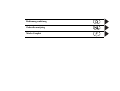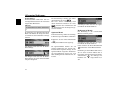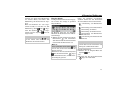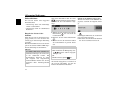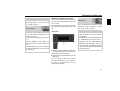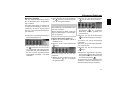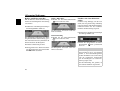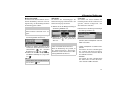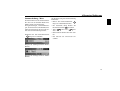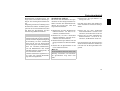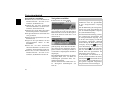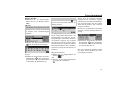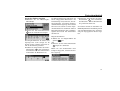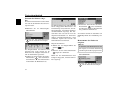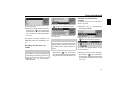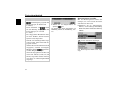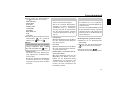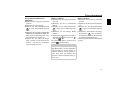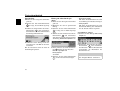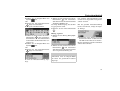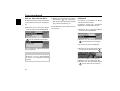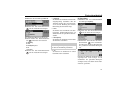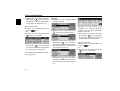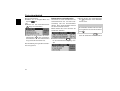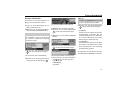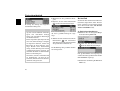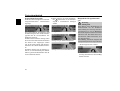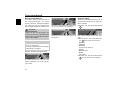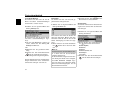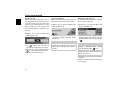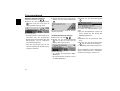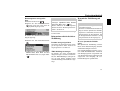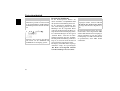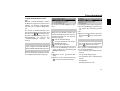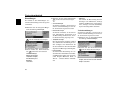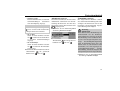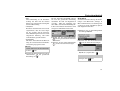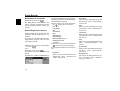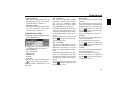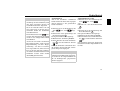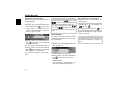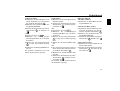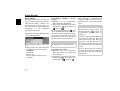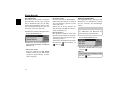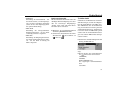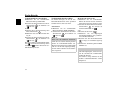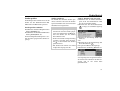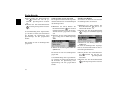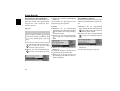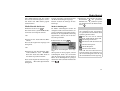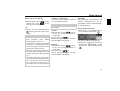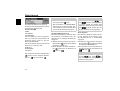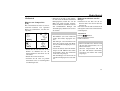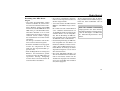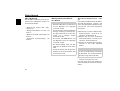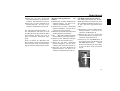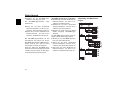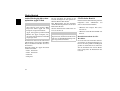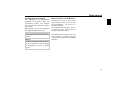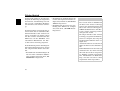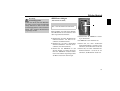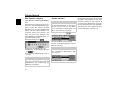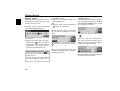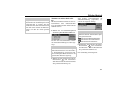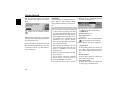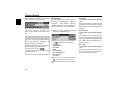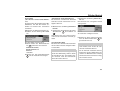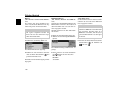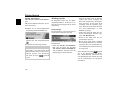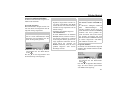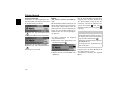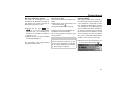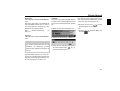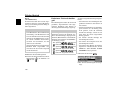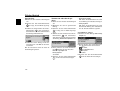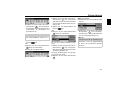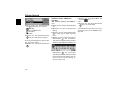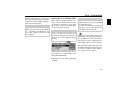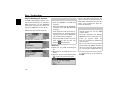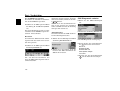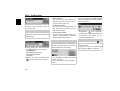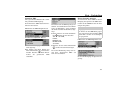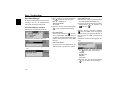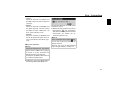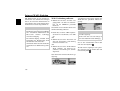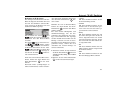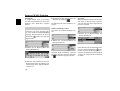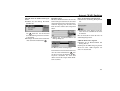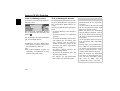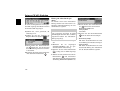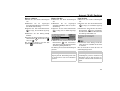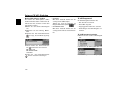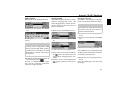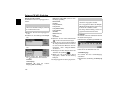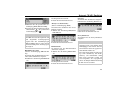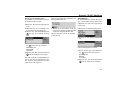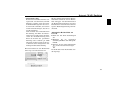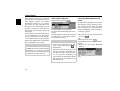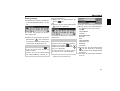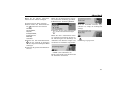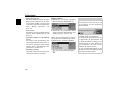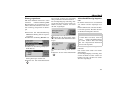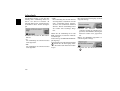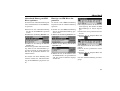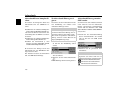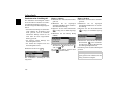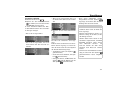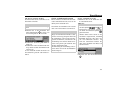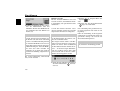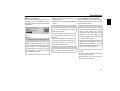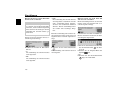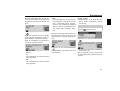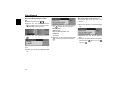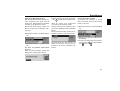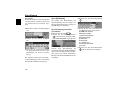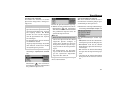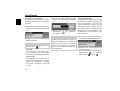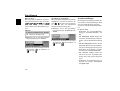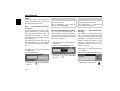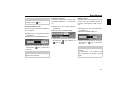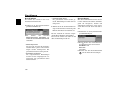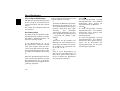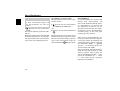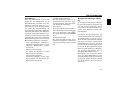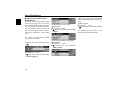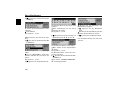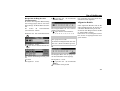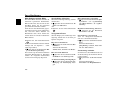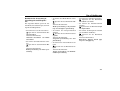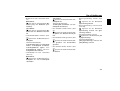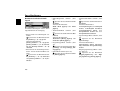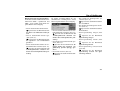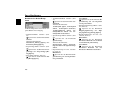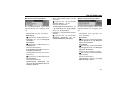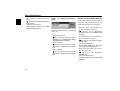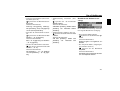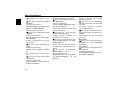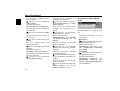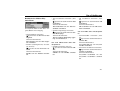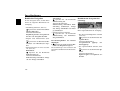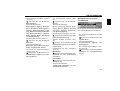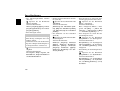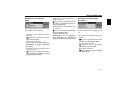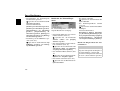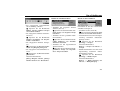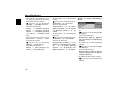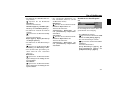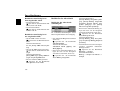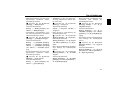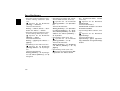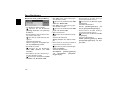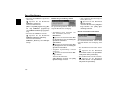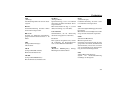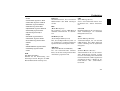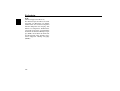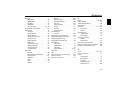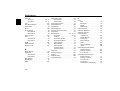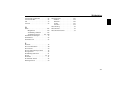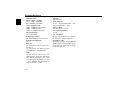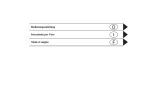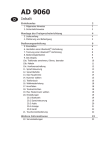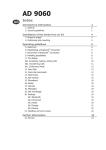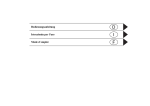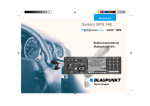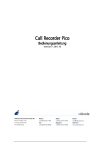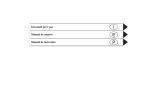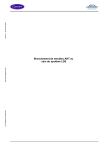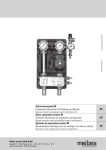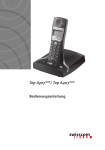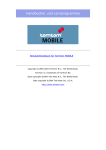Download Bedienungsanleitung Gebruiksanwijzing Mode d´emploi
Transcript
Bedienungsanleitung
Gebruiksanwijzing
Mode d´emploi
Inhaltsverzeichnis
Sicherheitshinweise
Hinweise zur allgemeinen
Verkehrssicherheit
Übersicht Bedienelemente
9
10
Allgemeine Bedienung
Grundlagen zu Menüs
11
11
Schnellzugriff
Hauptmenü
Statusanzeige
Optionen-Menü
Bedienung in Menüs
Eingabe-Menüs
Diebstahlschutz
Eingabe der Geräte Code-Nummer
Falsche Code-Nummer eingegeben
Bedienteil abnehmen/einsetzen
Abnehmen
Einsetzen
Sichtschutz einsetzen/abnehmen
Sichtschutz einsetzen
Sichtschutz abnehmen
Gerät einschalten/ausschalten
Einschalten
Ausschalten
8
11
11
12
12
12
13
14
14
14
15
15
16
16
16
16
17
17
17
Lautstärke einstellen
18
Klangeinstellungen
Klangeinstellungen aufrufen
Equalizer einstellen
Equalizer-Einstellung definieren
18
18
19
19
2
Balance und Fader einstellen
Balance Einstellung
Fader Einstellung
Loudness ein-/ausschalten/einstellen
Becker Surround
Subwoofer
Crossover
Kompression
Einstellungen zurücksetzen
20
20
20
20
21
21
21
22
22
Stummschaltung - Mute
23
Navigationsbetrieb
Was ist Navigation?
Navigations Daten
24
24
24
Speicherkarte einlegen
Speicherkarte entnehmen
Navigation auswählen
Navigation-Hauptmenü aufrufen
Adresseingabe
Land auswählen
Zielort eingeben
Zielort über Postleitzahl auswählen
Straße des Zielorts eingeben
Zentrum des Zielortes eingeben
Hausnummer der Zielstraße eingeben
Kreuzung der Zielstraße auswählen
Ziel über Geo-Koordinaten eingeben
Routenoptionen einstellen
Routenoptionen speichern/verlassen
Ziel speichern
25
26
26
27
28
28
29
30
31
32
32
33
33
34
35
36
Navigation Schnellzugriff
Navigieren aus dem Schnellzugriff
Navigation zu Sonderziel in
Umgebung
Eintrag schützen
Eintrag löschen
Liste löschen
Eintrag im Adressbuch speichern
Neuen Eintrag anlegen
Eintrag ergänzen
Ziel aus Adressbuch wählen
Sonderziel
In Umgebung
In Land
In Zielumgebung
In Ort
Informationen zu Sonderzielen
Externe Sonderziele
BeckerClub
@-Ziele laden/aktualisieren
Zu @-Ziel navigieren
Funktionen in der @-Ziel Liste
Während der Zielführung
Statusschirm Navigation
Beispiele für Navigationsanzeigen
Fahrspurempfehlungen
Optionen-Menü
Zielführung abbrechen
Verkehrsmeldungen
Routenliste
Zwischenziel
36
36
37
37
37
38
38
38
39
40
40
41
42
43
43
44
45
46
46
47
47
47
48
48
50
50
51
52
52
52
Inhaltsverzeichnis
Strecke sperren
Routenoptionen anpassen
Navigationsansagen ein-/
ausschalten
Informationen während der
Zielführung
Zielinformationen anzeigen
Position anzeigen/speichern
Verkehrsmeldungen anzeigen
Routenoptionen anzeigen/ändern
Informationen bei nicht aktiver
Zielführung
Position anzeigen/speichern
TMC-Meldungen anzeigen
54
54
55
55
55
56
56
57
57
57
57
Dynamische Zielführung mit TMC 57
Was ist dynamische Zielführung?
Dynamische Zielführung
Verkehrsinformationen anzeigen
Einstellungen
Verkehrsmeldungen
Ankunftszeit ansagen
Tempolimits anzeigen
ETA-Einstellung
Maßeinheit
57
58
59
60
60
61
61
62
63
Radio-Betrieb
Radio-Betrieb einschalten
64
64
Radio-Hauptmenü aufrufen
Wellenbereich wählen
64
65
FM-Betrieb
Einstellmöglichkeiten für FM-Sender
Senderliste
Anspielfunktion
Manuelle Sendereinstellung
Filterfunktion
Filter Funktion ein-/ausschalten
Senderkette filtern
Sender filtern
Filterung aufheben
Programmtyp
Programmtyp Funktion ein-/
ausschalten
Programmtypen wählen
Regionalisierung
Radiotext
Spracheinträge
Empfangsoptimierung
Bandweitenkontrolle
Verkehrsfunk
Verkehrsfunk ein-/ausschalten
Verkehrsfunk-Sender wählen
Automatisch
Manuelle VF-Senderwahl
Verkehrsfunk Lautstärke
Verkehrsfunk-Durchsage abbrechen
AM-Betrieb
Einstellmöglichkeiten für AM-Sender
Suchlauf
Anspielfunktion
66
66
66
67
68
68
68
69
69
69
70
70
70
71
71
72
72
73
73
74
74
74
74
75
75
75
75
76
76
Senderspeicher
Senderspeicher aufrufen
Sender speichern
Anderer Wellenbereich eingestellt
Senderspeicher bereits eingestellt
Sender verschieben
Sender löschen
Sender benennen
Spracheintrag anlegen/löschen
Anlegen
Löschen
Spracheintrag vorlesen
77
77
77
77
78
78
79
79
80
80
80
80
Media-Betrieb
81
Media-Betrieb aktivieren
Media Schnellzugriff
Media Statusanzeige
Titel wechseln / Titelsprung
Schneller Vor-/Rücklauf
Playmode
Playmode-Menü aufrufen
Titelmix (Zufallsgenerator)
Titel anspielen
Titel wiederholen
CD-Mix
CD Wiederholen
Verzeichnis-Mix
Verzeichnis wiederholen
Media-Hauptmenü aufrufen
Ausführliche Titelanzeige ein-/
ausschalten
81
81
82
83
83
83
83
84
84
85
85
85
85
86
86
86
3
Inhaltsverzeichnis
CD-Betrieb
Hinweise zur Compact Disc (CD)
Einlegen/ausschieben von CDs
Hinweise zu CD-R und CD-RW
Hinweis zu kopiergeschützten CDs
Temperatur Schutzschaltung
MP3-Betrieb
Allgemeiner Hinweis zu MP3
Erstellung eines MP3-Datenträgers
MP3-CD-Betrieb
MP3-Speicherkarten/
Microdrive-Betrieb
Microdrive/CF-Speicherkarte
einlegen
Microdrive/CF-Speicherkarte
entnehmen
SD-/MMC-Speicherkarte einlegen
SD-/MMC-Speicherkarte entnehmen
Abspielfolge bei MP3 Datenträgern
Playlisten
Erstellung von Playlisten
Audio-Wiedergabe über einen
optionalen Apple™ iPod
CD-Wechsler-Betrieb
Betriebsbereitschaft des
CD-Wechslers
CD-Magazin laden/entladen
Externe Geräte/ AUX-Betrieb
87
87
87
88
88
88
88
88
89
90
90
90
91
91
92
92
93
93
94
94
94
95
95
Telefon-Betrieb
SIM-Karte einlegen
PIN-Nummer eingeben
Telefon aufrufen
Telefon-Hauptmenü aufrufen
Nummer wählen
Anschluss besetzt
Nummer aus Adressbuch wählen
Anruflisten
Nummer aus Liste anrufen
Informationen zum Eintrag abrufen
Anrufliste löschen
Notruf
Einstellungen
Rufumleitung
Rufeinstellungen
Netz wählen
Rufton
PIN-Einstellungen
Automatische Rufannahme
Dialog bei Anruf
Telefon Ausschalten
Telefongespräche
Statusanzeige
Gespräch annehmen/ablehnen
Gespräch annehmen
Gespräch ablehnen
Gespräch beenden
Halten
Makeln
96
97
98
98
99
100
100
101
102
103
103
103
103
104
105
107
109
110
110
111
111
112
112
112
113
113
113
114
114
115
Konferenzschaltung
Konferenz erzeugen
Teilnehmer hinzufügen
Privatgespräch
Einzelnen Teilnehmer auflegen
Konferenz beenden
Optionen-Menü
Auflegen
Alle Auflegen
Halten
Aktivieren
Wählen
Konferenz
Trennen
Tonwahl
Privat
Funktionen Telefon
Schnellzugriff
Nummer direkt anrufen
Eintrag schützen
Einträge löschen
Liste löschen
Nummer im Adressbuch speichern
Neuen Eintrag anlegen
Eintrag ergänzen
Nummer auf der SIM-Karte
speichern
Post - Nachrichten
Anzeige für neu erhaltene SMS
SMS Schnellzugriff aufrufen
SMS lesen
4
115
115
116
116
117
117
117
118
118
118
118
118
119
119
119
120
120
121
121
121
122
122
122
123
124
125
125
126
126
Inhaltsverzeichnis
Optionen für gelesene SMS
Antworten
Anruf erwidern
Löschen
Nr. in Adressbuch speichern
Nr. auf SIM-Karte speichern
Bearbeiten
Alle SMS löschen
127
127
127
127
127
128
128
128
SMS Hauptmenü aufrufen
128
SMS schreiben
Gespeicherte SMS
Senden
Löschen
Bearbeiten
Alle SMS löschen
Gesendete SMS
Freien Speicher anzeigen
129
131
132
132
132
132
133
133
Post-Einstellungen
134
Post-Einstellungen aufrufen
Neue SMS ansagen
SMS Center Nummer
134
134
135
Internet (WAP)-Funktion
WAP-Verbindung aufbauen
136
136
Bedienung in WAP-Seiten
Texteingabe
WAP-Verbindung trennen
Favoriten
Besuchte Seiten
URL für WAP-Seite eingeben
137
138
138
138
139
139
WAP-Verbindung trennen
WAP Schnellzugriff aufrufen
140
140
WAP-Adresse direkt aufrufen
Eintrag in den Favoriten speichern
Eintrag im Adressbuch speichern
Eintrag schützen
Eintrag löschen
Liste löschen
BeckerClub Adresse ändern
WAP Hauptmenü
WAP Hauptmenü aufrufen
Favoriten
Favoritenliste aufrufen
Favoriten laden
Favoriten bearbeiten
URL eingeben
Zugangsprofile
Zugangsprofil laden
Zugangsprofil erstellen
Zugangsprofil ändern/löschen
Einstellungen
URL Anfang
URL Endung
BeckerClub
Aufrufen des BeckerClubs am
Cascade
Adressbuch
Adressbuch aufrufen
Adressbuch-Hauptmenü aufrufen
Eintrag anlegen
Eintrag anlegen navigierbar
Eintrag suchen
Suchkriterium einstellen
141
141
142
143
143
143
144
Einträge bearbeiten
144
Adressbuch/Daten exportieren
Eintrag exportieren
Adressbuch-Einträge importieren
Adressbuch-Eintrag auf
SIM-Karte speichern
Einträge von SIM-Karte
importieren
Adressbuch/Daten komplett
löschen
Zu Adressbuch-Eintrag
navigieren
Adressbuch-Eintrag anrufen/
SMS senden
Spracheinträge
Funktionen im Schnellzugriff
144
145
145
145
146
147
147
147
148
151
151
152
152
152
153
154
154
154
155
156
158
159
Eintrag ändern
Eintrag löschen
Spracheinträge anlegen/löschen
Anlegen
Löschen
Spracheintrag vorlesen
Eintrag schützen
Eintrag löschen
Liste löschen
Einstellungen
Allgemeine Einstellungen
aufrufen
Bluetooth
Geräteliste aufrufen
159
160
161
161
161
161
161
162
163
163
165
165
166
166
166
167
168
168
168
169
170
170
170
171
5
Inhaltsverzeichnis
Verbindung immer zulassen
Gerät benennen
Gerät aus Liste löschen
Alle Geräte aus Liste löschen
Geräte verbinden und trennen
Geräte verbinden (Cascade)
Gerät verbinden (externes Gerät)
Geräte trennen
Bluetooth Einstellungen aufrufen
Bluetooth aktivieren/deaktivieren
Suche nach Bluetooth Geräten
Geräte für andere sichtbar
Gerätename
Sprachbedienung
Sprachbedienungseinstellungen
aufrufen
Systemsprache einstellen
Spracheinstellungen anzeigen
Lautstärke Sprachausgaben
Automatische Dialoge
Spracheinträge
Sprachausgabe
PTT erweitert
Sprachansage wiederholen
Systemeinstellungen
Systemeinstellungen aufrufen
Audio
GAL (Geschwindigkeitsabhängige
Lautstärke)
Mikrofon Empfindlichkeit einstellen
6
172
172
172
173
173
173
175
177
178
178
179
179
180
180
180
181
181
182
182
183
183
184
184
184
185
186
186
186
Einstellung Links-/Rechtslenker
Fahrzeug
Lautstärke Hinweistöne
Lautstärke anzeigen
Digitaler Pegel
Einparkhilfe unterstützen
Display
Displayhelligkeit
Displayfarbe
Tag/Nacht-Design
Externes Gerät
Reset-Funktion
Datensicherung
Daten sichern
Daten laden
Drehrichtung des Dreh-/
Drückstellers
Uhr
186
187
187
187
188
188
188
188
189
189
190
190
191
191
192
192
Software-Update
193
Sprachbedienung
Was ist Sprachbedienung?
194
194
Darstellungsmittel
Allgemeine Hinweise zum
Sprachbediensystem
194
195
Sprachbediensystem aktivieren
Sprachdialog vorzeitig beenden
Spracheinträge
Einstellungen
195
196
196
197
Beispiele für einen Sprachdialog
197
Beispiel für eine Bedienung im
Radio-Betrieb
198
Beispiel für die Eingabe eines
Navigationsziels
Beispiel für die Eingabe einer
Telefonnummer
Allgemeine Befehle
Hilfe-Funktion (Online-Hilfe)
Sprachdialoge abbrechen
Navigation in Listen
Statusanzeige aufrufen
Befehle für die Statusanzeigen,
Schnellzugriffe und Hauptmenüs
Befehle für den Radio-Betrieb
Befehle für die Radio-Statusanzeige
Befehle für den Radio-Schnellzugriff
Befehle im Sender bearbeiten-Menü
Befehle für das Radio-Hauptmenü
Befehle im Wellenband-Menü
Befehle im Programmtyp-Menü
Befehle im Filter-Menü
Befehle im Verkehrsfunk-Menü
Befehle im Spracheinträge-Menü
Befehle im EmpfangsoptimierungMenü
Befehle für den Media-Betrieb
Befehle für die MedienStatusanzeige
Befehle für den MedienSchnellzugriff
Befehle für das Medien-Hauptmenü
Befehle für das Medien-PlaymodeMenü
199
201
201
202
202
202
202
203
204
204
206
207
208
209
210
210
211
211
212
212
213
215
216
217
Inhaltsverzeichnis
Befehle der Navigation
Korrekturmöglichkeit bei falscher
Zieleingabe
Befehle für die NavigationStatusanzeige
Befehle für den NavigationSchnellzugriff
Befehle im Menü SchnellzugriffZiele bearbeiten
Befehle für das NavigationHauptmenü
Befehle für das AdresseingabeMenü
Befehle für das Sonderziel-Menü
Befehle für das RoutenoptionenMenü
Befehle für das Zwischenziel-Menü
Abfrage ob neues Ziel Haupt- oder
Zwischenziel
Befehle für den Telefon,
Post und WAP-Betrieb
Befehle für das PIN-Eingabe- Menü
Befehle für den TelefonSchnellzugriff
Befehle im Menü SchnellzugriffTelefonnummern bearbeiten
Befehle für das Telefon-Hauptmenü
Befehle im Eingabe-Menü für
Telefonnummern
Befehle im Anruflisten-Menü
Befehle in den Anruflisten
218
218
218
219
Befehle im Telefon EinstellungenMenü
Befehle für das Post-Hauptmenü
Befehle für einen Dialog bei einem
eingehenden Anruf
Befehle für einen Dialog bei einer
eingehenden SMS
Befehle für das Adressbuch
221
221
222
223
223
224
225
225
225
Befehle für den AdressbuchSchnellzugriff
Befehle im Menü SchnellzugriffEinträge bearbeiten
Befehle im Bearbeiten-Menü
Befehle im Daten Bearbeiten-Menü
Befehle im Menü zur Auswahl eines
Bluetooth Gerätes beim Export
Befehle bei einem geöffneten
Eintrag
Befehle für das AdressbuchHauptmenü
Befehle im Spracheinträge-Menü
Befehle im Suchkriterium-Menü
230
231
232
232
232
232
235
235
235
235
236
237
238
238
Fachwörter
239
Stichwörter
243
227
228
Technische Daten
252
MERKBLATT
253
228
229
229
Korrekte Entsorgung dieses
Produkts (Elektromüll)
254
226
7
GSicherheitshinweise
Die Bedienung des Gerätes ist nur dann gestattet, wenn die Verkehrslage dies zulässt und Sie absolut sicher sind, dass Sie
selbst, Ihre Mitfahrer oder sonstige Verkehrsteilnehmer nicht gefährdet, behindert oder belästigt werden.
Es gelten in jedem Falle die Vorschriften der Straßenverkehrsordnung. Zielorteingaben dürfen nur bei stehendem Fahrzeug vorgenommen werden.
Für den Telefon-Betrieb gelten die jeweils landestypischen Vorschriften.
Das Navigationssystem ist nur ein Hilfsmittel, die Daten/Angaben können im Einzelfall falsch sein. Der Fahrer muss in
jeder Situation selbst entscheiden, ob er den Angaben folgt. Eine Haftung für falsche Angaben des Navigationssystems ist
ausgeschlossen. Aufgrund sich ändernder Verkehrsführungen oder abweichender Daten kann es vorkommen, dass ungenaue oder fehlerhafte Anweisungen erteilt werden. Es ist daher stets auf die konkrete Beschilderung und Verkehrsregelung zu achten. Insbesondere kann das Navigationssystem nicht als Orientierungshilfe bei schlechten
Sichtverhältnissen dienen.
Das Gerät darf nur zu seinem bestimmungsgemäßen Gebrauch verwendet werden. Die Lautstärke des Autoradios/Navigationssystems ist so einzustellen, dass Außengeräusche noch wahrgenommen werden können.
Aktivieren Sie das Telefon nicht in der Nähe von Tankstellen, Kraftstoffdepots, Chemiewerken und Sprengarbeiten.
Im Falle einer Störung (z.B. Rauch- oder Geruchsentwicklung) ist das Gerät sofort abzuschalten.
Aus Sicherheitsgründen darf das Gerät nur von einem Fachmann geöffnet werden. Bitte wenden Sie sich im Falle einer
Reparatur an Ihren Händler.
8
Hinweise zur allgemeinen Verkehrssicherheit
Dieses Autoradiogerät ist für den Einbau und Betrieb in Personenkraftwagen, Nutzfahrzeugen und Omnibussen (Fahrzeugklassen M, N und O) mit einer Bordnetz-Nennspannung von 12 Volt vorgesehen und zugelassen.
Die Installation bzw. Wartung sollte nur von fachkundigem Personal durchgeführt werden. Bei fehlerhafter Installation
oder Wartung können bei elektronischen Kraftfahrzeug-Systemen Fehlfunktionen auftreten. Sicherheitshinweise des
Fahrzeugherstellers sind einzuhalten.
Ein Eingriff in die Fahrzeugelektronik (z.B. Tachosignalanschluss) ist von einer autorisierten Kundendienststelle durchzuführen. Bei Beeinträchtigungen an der Fahrzeugelektronik wird keine Haftung übernommen.
Dieses Gerät ist nur für den vom Fahrzeughersteller vorgesehenen Einbauort bestimmt.
Die Gerätebefestigung ist so zu wählen, dass bei einem eventuellen Aufprall des Fahrzeuges die korrekte Befestigung sichergestellt ist.
Die Spannungsversorgung muss ausreichend abgesichert werden.
Werden Mobiltelefone ohne Außenantenne in der Nähe des Radiogerätes betrieben, kann es zu Störungen kommen.
Machen Sie sich vor Fahrtbeginn mit dem Gerät und seiner Bedienung vertraut. Bedienen Sie das Gerät während der
Fahrt nur, wenn es die Verkehrslage zulässt. Die Gerätelautstärke des Autoradios ist so einzustellen, dass Außengeräusche (z.B. Signalhorn der Polizei) gut wahrgenommen werden können.
9
Übersicht Bedienelemente
1
2
3
4
5
6
7
8
9
15
10
14
13
12
11
Übersicht Bedienelemente
1
2
3
4
5
6
7
8
9
10
Informationstaste
Ein / Ausschalter
Umschaltung Radio
Umschaltung CD/CDC/Speicherkarte
Umschaltung Navigation
Umschaltung Telefon
Umschaltung Adressbuch
Auswurftaste CD
Statustaste
10 Rechter Dreh/Drück-Steller
Drücken = Bestätigung
Drehen = Blättern in Listen und Menüs
11 Rücksprung-Taste
12 Entriegelungsschieber für abnehmbares Bedienteil
13 Anzeige
14 Pfeiltasten
und
Wechsel von Radiosendern und des Audio Titels
15 Linker Dreh/Drück-Steller
Drücken = aktiviert Sprachdialog
Drehen = Lautstärkeeinstellung
Allgemeine Bedienung
Allgemeine Bedienung
Grundlagen zu Menüs
Hinweis:
Wird in einer Liste ein Eintrag wegen
Überlänge abgekürzt (am Ende des
Textes stehen drei Punkte), können Sie
durch langes Drücken der Taste
für kurze Zeit eine Anzeige mit dem
kompletten Text des Eintrags anzeigen
lassen.
Schnellzugriff
Der Schnellzugriff ermöglicht den
schnellen Zugriff auf die wichtigsten
Funktionen der verschiedenen Betriebsarten. Sie haben in den meisten Fällen
dann die Möglichkeit in Listen (Radiosender, Navigationsziele usw.) auszuwählen. Durch Anwählen des ersten
Eintrags in der Liste kann zum jeweiligen Hauptmenü der Betriebsart geschaltet werden.
Hinweis:
Nach kurzer Zeit ohne Bedienung im
angezeigten Schnellzugriff wechselt
die Anzeige automatisch auf die Statusanzeige der aktiven Betriebsart.
1001
Als Beispiel sehen Sie hier den RadioSchnellzugriff.
Durch Drücken der verschiedenen Bedienelemente erhalten Sie:
•
den Radio-Schnellzugriff.
•
den Medien-Schnellzugriff
(CD, CD-Wechsler und Speicherkarte).
•
den Navigations-Schnellzugriff.
•
den Telefon-Schnellzugriff
(wenn Bluetooth eingeschaltet und ein
Telefon verbunden bzw. SIM-Access
oder das interne Telefon eingeschaltet
ist).
•
den Adressbuch-Schnellzugriff.
Hauptmenü
Im Hauptmenü einer Betriebsart haben
Sie Zugriff auf die verschiedenen Funktionen und Einstellmöglichkeiten einer
Betriebsart.
1002
Als Beispiel sehen Sie hier das Hauptmenü für Radio.
Das Hauptmenü kann für die verschiedenen Betriebsarten auf zwei verschiedene Arten aufgerufen werden:
• Aktivieren Sie den Schnellzugriff
(Taste
,
,
,
oder
drücken).
X Wählen Sie durch Drehen des Dreh-/
Drückstellers
den ersten Eintrag
des Schnellzugriffs aus.
X Drücken Sie den Dreh-/Drücksteller
.
oder
X Drücken Sie erneut die Taste deren
Schnellzugriff Sie aufgerufen haben
(Taste
,
,
,
oder
).
11
Allgemeine Bedienung
Statusanzeige
Im Statusschirm erhalten Sie alle notwendigen Informationen zur momentan
eingestellten Betriebsart.
Hinweis:
Das Adressbuch hat keine Statusanzeige.
Ist zusätzlich zur aktuellen Betriebsart
Radio oder Media die Navigation aktiv,
so können Sie eine kombinierte Anzeige
erhalten.
Die Statusanzeige erhalten Sie immer
durch Drücken der Taste
.
Bei einer aktiven Zielführung kann
durch mehrfaches Drücken der Taste
zwischen der kombinierten und
der Statusanzeige für die Navigation gewechselt werden.
Optionen-Menü
In der Statusanzeige haben Sie die Möglichkeit das Optionen-Menü aufzurufen.
Drücken Sie den Dreh-/Drücksteller
.
Das Optionen-Menü wird angezeigt.
X
1003
Als Beispiel sehen Sie hier die RadioStatusanzeige.
1004
Als Beispiel sehen Sie hier die RadioStatusanzeige mit einer aktiven Zielführung der Navigation.
12
Im Optionen-Menü können Sie auf
wichtige Funktionen der aktiven Betriebsart direkt zugreifen. Einige der im
Optionen-Menü möglichen Einstellungen und Funktionen lassen sich auch
über das Hauptmenü einstellen bzw. aktivieren.
1005
Als Beispiel sehen Sie hier das Optionen-Menü der Radio Funktion.
Bedienung in Menüs
Die Bedienung in den verschiedenen
Menüs ist immer gleich.
1005
Als Beispiel sehen Sie hier das Optionen-Menü der Radio Funktion.
Durch Drehen des Dreh-/Drückstellers
können Sie in den Menüs blättern.
Ein Eintrag in einem Menü führt entweder zu einem weiteren Menü oder es
kann durch Anwahl (Drücken des Dreh/Drückstellers
) des Eintrags eine
Funktion ein- bzw. ausgeschaltet werden.
Allgemeine Bedienung
Verbirgt sich hinter dem Menüeintrag
ein weiteres Menü, wird hinter dem
Menüeintrag ein kleines Dreieck angezeigt.
Kann eine Funktion ein- oder ausgeschaltet werden, so wird dies vor dem
Menüeintrag durch
oder
dargestellt. Das Symbol
steht für ausgeschaltet und das Symbol
steht für
eingeschaltet.
Hinweis:
Durch Drücken der Taste
können Sie immer einen Schritt in der
Menühierarchie zurückschalten.
Eingabe-Menüs
In einigen Fällen können Daten eingegeben werden, dies erfolgt in speziellen
Eingabe-Menüs.
6003
Im Beispiel sehen Sie das EingabeMenü für den Nachnamen eines Adressbuch-Eintrags.
X Wählen Sie durch Drehen des Dreh-/
Drückstellers
und anschließendem Drücken des Dreh-/Drückstellers
nacheinander die Buchstaben aus.
Hinweis:
Durch Auswählen des Symbols können Sie das jeweils letzte Zeichen der
Eingabe löschen.
Wenn Sie bei der Auswahl des Symbols
den Dreh-/Drücksteller
länger
als 2 Sekunden drücken, wird die komplette Eingabe gelöscht.
Durch das Anwählen verschiedener
Symbole können Sie den Zeichensatz
der auswählbaren Zeichen umschalten.
•
Umschaltung auf Kleinbuchstaben.
•
Umschaltung auf Großbuchstaben.
•
Umschaltung auf Zahlen.
•
Umschaltung auf Sonderzeichen.
•
Umschaltung auf Kleinbuchstaben international.
•
Umschaltung auf Großbuchstaben
international.
Hinweis:
Nach Eingabe des ersten Zeichens
wechselt das Cascade automatisch auf
die Eingabe von Kleinbuchstaben.
Eingabe übernehmen:
Wählen Sie im Eingabe-Menü das
Symbol
aus.
oder
X Drücken Sie den Dreh-/Drücksteller
länger als 2 Sekunden.
X
13
Allgemeine Bedienung
Diebstahlschutz
Ihr Cascade besitzt einen doppelten
Diebstahlschutz:
• Absicherung durch eine fünfstellige
Geräte Code-Nummer
• Absicherung durch ein abnehmbares
Bedienteil
Eingabe der Geräte CodeNummer
Wird das Cascade von der Stromversorgung getrennt, ist es bei erneutem Anschluss gegen unberechtigte Benutzung
geschützt.
Zur Inbetriebnahme des Cascade benötigen Sie die auf der CODE CARD aufgedruckte fünfstellige Code-Nummer.
Hinweis:
Die CODE CARD muss unbedingt außerhalb des Fahrzeuges an einem sicheren Ort aufbewahrt werden. Ein
unrechtmäßiger Gebrauch ist somit
nicht möglich. Die mitgelieferten
Scheibenaufkleber können Sie auf die
Innenseiten Ihrer Fahrzeugscheiben
kleben.
14
Nach dem Einschalten über die Taste
, wird nach kurzer Zeit das Eingabe-Menü für die Code-Nummer angezeigt.
1006
Wählen Sie durch Drehen des Dreh-/
Drückstellers
die erste Zahl der
Code-Nummer aus.
X Drücken Sie den Dreh-/Drücksteller
.
X Fahren Sie mit den restlichen Zahlen
der Code-Nummer in gleicher Weise
fort.
X
Hinweis:
Bei einer Falscheingabe:
X Durch Drücken der Rücksprung-Taste
wird die zuletzt eingegebe
Zahl gelöscht.
oder
X Wählen Sie das Symbol
aus.
Haben Sie alle 5 Zahlen der Code-Nummer korrekt eingegeben, so schaltet sich
das Cascade selbständig ein und Sie
können alle Funktionen bedienen.
Falsche Code-Nummer eingegeben
Wurde eine falsche Code-Nummer eingegeben, erscheint die folgende Anzeige.
1007
Drücken Sie den Dreh-/Drücksteller
.
Das Eingabe-Menü für die Code-Nummer wird erneut angezeigt.
X Geben Sie die korrekte Code-Nummer
wie zuvor beschrieben erneut ein.
X
Allgemeine Bedienung
Hinweis:
Wurde die Code-Nummer dreimalig
falsch eingegeben, so ist das Gerät für
ca. 1 Stunde gesperrt.
1008
Es wird die noch verbleibende Wartezeit bis zur nächsten möglichen CodeEingabe angezeigt.
X Lassen Sie die Zündung eingeschaltet.
Wird die Zündung ausgeschaltet beginnt die Wartezeit von einer Stunde erneut.
Nach Ablauf der Wartezeit wird wieder
das Eingabe-Menü für die Code-Nummer angezeigt.
Bedienteil abnehmen/einsetzen
Als weiterer wirksamer Diebstahlschutz
kann ein Teil der Bedienfront abgenommen werden.
Das Cascade kann ohne dieses abnehmbare Bedienteil nicht eingeschaltet werden.
Abnehmen
A
1009
Wird das Bedienteil innerhalb von 90
Sekunden erneut eingesetzt, schaltet
sich das Cascade wieder ein.
Hinweise:
• Bitte stecken Sie das Bedienteil nach
dem Abnehmen in die mitgelieferte
Schutzhülle.
Berühren Sie nicht die Metallkontakte am Bedienteil oder am Cascade.
• Bewegen Sie bei abgenommenem
Bedienteil Ihr Fahrzeug, dauert es
nach Einsetzen des Bedienteils kurze
Zeit, bis die Navigation Ihre Position
bestimmen kann.
Schieben Sie den Entriegelungsschieber für das Bedienteil (A) nach rechts.
Das Bedienteil wird entriegelt.
X Entnehmen Sie das Bedienteil aus der
Halterung.
Ist das Cascade während des Abnehmens des Bedienteils noch eingeschaltet, wird es stummgeschaltet und ist
nicht mehr bedienbar.
X
15
Allgemeine Bedienung
Einsetzen
X Nehmen Sie das Bedienteil aus seiner
Schutzhülle.
X Setzen Sie das Bedienteil auf der linken Seite an.
X Drücken Sie das Bedienteil fest.
Das Cascade ist nun betriebsbereit und
kann eingeschaltet werden bzw. schaltet
sich selbständig ein.
Sichtschutz einsetzen/abnehmen
Im Lieferumfang des Cascade finden Sie
ein rotes Plastikteil. Dieses Plastikteil
kann nach Abnehmen des Bedienteils in
die entstandene Lücke eingerastet werden.
Das Plastikteil dient dann einerseits als
Sichtschutz für eine eventuell eingelegte
CF-Karte/Microdrive, zum anderen
weist die rote Farbe deutlich auf das abgenommene Bedienteil hin.
Sichtschutz einsetzen
X Nehmen Sie, wie unter “Bedienteil abnehmen/einsetzen” auf Seite 15 beschrieben, das Bedienteil ab.
X Setzen Sie das Plastikteil mit dem
Loch nach oben und der glatten Seite
nach außen oben in die Lücke ein.
X Drücken Sie das Plastikteil unten bis
zum Einrasten nach hinten.
Der Sichtschutz ist nun eingesetzt.
X Setzen Sie, wie unter “Bedienteil abnehmen/einsetzen” auf Seite 15 beschrieben, das Bedienteil wieder ein.
16
Sichtschutz abnehmen
Nehmen Sie, wie unter “Bedienteil abnehmen/einsetzen” auf Seite 15 beschrieben, das Bedienteil ab.
X Greifen Sie mit dem Finger in das
Loch des Plastikteils.
X Drücken Sie das Plastikteil leicht nach
unten.
X Ziehen Sie das Plastikteil nach vorn.
Der Sichtschutz ist nun abgenommen.
X Setzen Sie, wie unter “Bedienteil abnehmen/einsetzen” auf Seite 15 beschrieben, das Bedienteil wieder ein.
X
Allgemeine Bedienung
Gerät einschalten/ausschalten
Einschalten
X Drücken Sie die Taste
.
oder
X Wenn das Cascade zuvor über die
Zündung abgeschaltet wurde, schaltet
sich das Cascade nach Einschalten der
Zündung ein.
1010
X
Drücken Sie den Dreh-/Drücksteller
um den angezeigten Warnhinweis
zu bestätigen.
Hinweise:
• Wird der Warnhinweis nicht bestätigt, kann das Cascade nicht bedient
werden.
• Das Cascade spielt nach dem Einschalten die zuletzt eingestellte Quelle Radio oder Media. Eine eventuelle
Stummschaltung oder die Pausefunktion wird aufgehoben.
• Eine aktive Zielführung wird, sofern
der Abschaltzeitpunkt nicht länger
als ca. 2 Stunden zurückliegt, erneut
gestartet.
• War die Lautstärke vor dem letzten
Abschalten sehr laut eingestellt, wird
diese nach dem Neueinschalten auf
die Einstellung 26 zurückgesetzt.
Ausschalten
Drücken Sie die Taste
.
Bei eingeschalteter Zündung wird das
Cascade in den Stand-by Betrieb geschaltet. Das Display wird dunkel und
der Ton des Cascade wird abgeschaltet.
X
oder
Zündung des Fahrzeugs abschalten.
X
1010
Die Abschaltanzeige wird für ca. 5 Sekunden eingeblendet.
Während dieser ca. 5 Sekunden kann
durch Drücken einer der Tasten des Cascade, bzw. durch erneutes Einschalten
der Zündung, das Abschalten verhindert
werden.
Das Cascade schaltet sich dann wieder
ein und spielt die zuletzt eingestellte
Quelle Radio oder Media.
17
Allgemeine Bedienung
Lautstärke einstellen
Die Einstellung der Lautstärke erfolgt in
50 Stufen. Die Lautstärkeeinstellung gilt
für alle Radio und Audio Quellen.
Wie unter “Lautstärke anzeigen” auf
Seite 187 beschrieben, können Sie einstellen, ob die Lautstärkeveränderung
grafisch dargestellt wird oder nicht.
X
Drehen Sie den Dreh-/Drücksteller
nach rechts bzw. nach links.
1011
X
Die Lautstärke wird angehoben bzw.
abgesenkt.
Hinweis:
Sie finden an weiteren Stellen der Bedienungsanleitung Hinweise zur Lautstärkeeinstellung von:
• Verkehrsdurchsagen
auf
Seite
Seite 75.
• Navigationsansagen und sonstigen
Sprachmeldungen auf Seite 182.
• Hinweistönen auf Seite 187.
Wählen Sie den Eintrag .ODQJ im Radio- bzw. Audio-Hauptmenü (RadioHauptmenü Seite 64 bzw. AudioHauptmenü Seite 86) aus
1012
XDurch
Drehen des Dreh-/Drückstellers
können Sie nun zwischen
(TXDOL]HU,
%DODQFH)DGHU,
/RXGQHVV,
%HFNHU6XUURXQG,
6XEZRRIHU,
&URVVRYHU,
.RPSUHVVLRQ und
Klangeinstellungen
In den Klangeinstellungen können Sie
Ihr Cascade klanglich auf Ihre Wünsche
voreinstellen. Die Einstellungen gelten
jeweils für alle Radio bzw. Audio Quellen.
(LQVWHOOXQJHQ]XUÞFNVHW]HQ
Klangeinstellungen aufrufen
Drücken Sie die Taste
oder
Taste
so lange, bis die Klangeinstellungen aufgerufen sind.
oder
X
18
X
X
auswählen.
Drücken Sie den Dreh-/Drücksteller
, um die Auswahl zu bestätigen.
Hinweis:
Drücken Sie auf eine der Tasten
,
,
,
oder
um
die Klangeinstellungen zu verlassen.
Allgemeine Bedienung
Equalizer einstellen
Mit der Equalizer-Einstellung können
Sie das Klangbild auf 5 Frequenzbändern verändern.
Zusätzlich stehen Ihnen 4 voreingestellte Equalizer-Einstellungen (Presets) zur
Verfügung. Als weitere Option können
Sie noch 3 eigene Equalizer-Einstellungen definieren.
X
Wählen Sie in den Klangeinstellungen
den Eintrag (TXDOL]HU aus.
X
Durch Drücken des Dreh-/Drückstellers
wird die gewünschte Equalizer-Einstellung übernommen.
Hinweis:
Die vordefinierten Equalizer-Einstellungen 5RFN3RS, -D]] und .ODVVLN lassen
sich nicht verändern.
Mit der Auswahl von /LQHDU, werden die
Equalizer-Einstellungen auf einen Mittelwert eingestellt.
Equalizer-Einstellung definieren
Wählen Sie zwischen 1XW]HU, 1XW]HU
und 1XW]HU aus.
X Drücken Sie den Dreh-/Drücksteller
lange.
X
1013
X
Durch Drehen des Dreh-/Drückstellers
können Sie nun zwischen den
vier vordefinierten Equalizer-Einstellungen 5RFN3RS, -D]] und .ODVVLN bzw.
den drei eigenen Equalizer-Einstellungen 1XW]HU bis 1XW]HU oder /LQHDU
auswählen.
1014
Der Cursor springt auf das erste Frequenzband.
X Wählen Sie durch Drehen des Dreh-/
Drückstellers
das zu ändernde
Frequenzband aus.
X
Drücken Sie den Dreh-/Drücksteller
, um die Auswahl zu bestätigen.
1015
Wählen Sie durch Drehen des Dreh-/
Drückstellers
die gewünschte
Einstellung für das gewählte Frequenzband aus.
X Drücken Sie den Dreh-/Drücksteller
um die Einstellung zu bestätigen.
X
Sie können nun weitere Einstellungen
vornehmen.
Haben Sie die gewünschten Einstellungen vorgenommen:
X Drücken Sie den Dreh-/Drücksteller
lange.
oder
X Wählen Sie durch Drehen des Dreh-/
Drückstellers
den Pfeil neben den
Frequenzbändern aus und drücken Sie
den Dreh-/Drücksteller
.
Sie können nun weitere Equalizer-Einstellungen vornehmen oder eine der vordefinierten Einstellungen auswählen.
19
Allgemeine Bedienung
Balance und Fader einstellen
Mit der Balance und Fader Einstellung
können Sie die Klangmitte im Fahrzeug
verschieben.
X
Wählen Sie in den Klangeinstellungen
den Eintrag %DODQFH)DGHU aus.
Balance Einstellung
Drehen Sie den Dreh-/Drücksteller
nach rechts bzw. links.
X
1016
Die Klangmitte wird nach rechts bzw.
links verschoben.
1016
Die Darstellung symbolisiert den Fahrzeug-Innenraum in Fahrtrichtung gesehen. Das kleine Dreieck symbolisiert die
aktuelle Position der Klangmitte.
Die Balance Einstellung ist aktiv.
X
Durch Drücken des Dreh-/Drückstellers
können Sie nun zwischen %D
ODQFH und )DGHU auswählen.
20
Fader Einstellung
X Drehen Sie den Dreh-/Drücksteller
nach rechts bzw. links.
Loudness ein-/ausschalten/einstellen
Loudness sorgt abhängig von der Lautstärke, für eine gehörrichtige Anhebung
tiefer Frequenzen. Mit den Einstellmöglichkeiten können Sie die LoudnessFunktion an Ihr Fahrzeug anpassen.
X
1018
X
1017
Die Klangmitte wird nach vorne bzw.
hinten verschoben.
Wählen Sie in den Klangeinstellungen
den Eintrag /RXGQHVV aus.
Stellen Sie durch Drehen des Dreh-/
Drückstellers
den gewünschten
Wert ein.
Hinweis:
Mit Einstellung „“ wird eine Anhebung bei höheren, mit „“ bei mittleren
und mit „“ bei tiefen Bassfrequenzen
gewählt. Ein Effekt ist aber nur hörbar,
wenn die eingebauten Lautsprecher
auch zur Wiedergabe von tiefen Frequenzen geeignet sind.
Wird die Einstellung DXV gewählt, ist
die Loudness-Funktion abgeschaltet.
Allgemeine Bedienung
Becker Surround
Subwoofer
Crossover
Sie können mit dieser Funktion den virtuellen Raumklang aktivieren und zur
Optimierung der Raumklang-Funktion
die Fahrzeuggröße wählen.
Sie können den Lautstärkepegel des
Subwooferausgangs einstellen bzw. den
Subwooferausgang abschalten.
Sie können mit dieser Funktion die
Grenzfrequenzen für die vorderen Lautsprecher, hinteren Lautsprecher oder
den Subwoofer einstellen.
Hinweis:
Für Mittelwelle oder Kurzwelle ist die
Funktion Becker Surround nicht verfügbar.
X
Wählen Sie in den Klangeinstellungen
den Eintrag %HFNHU6XUURXQG aus.
1019
Wählen Sie %HFNHU 6XUURXQG aus und
schalten Sie durch Drücken des Dreh/Drückstellers
den virtuellen
Raumklang ein ( ) oder aus ( ).
X Wählen Sie zwischen *URÁHV )DKU]HXJ
und 0LWWOHUHV )DKU]HXJ aus (eingeschaltet = ).
X
Hinweis:
Es kann immer nur ein Fahrzeugtyp in
der Liste aktiv ( ) sein.
X
Wählen Sie in den Klangeinstellungen
den Eintrag 6XEZRRIHU aus.
X
1024
X
Stellen Sie durch Drehen des Dreh-/
Drückstellers
den gewünschten
Wert ein.
Hinweis:
Die Einstellung „+10“ bedeutet eine
höhere Lautstärke des Subwoofers.
Wird die Einstellung DXV gewählt, ist
der Subwooferausgang abgeschaltet.
Zusätzlich wird bei der Crossover-Einstellung 6XEZRRIHU deaktiviert.
Wählen Sie in den Klangeinstellungen
den Eintrag &URVVRYHU aus.
1025
X
Sie können nun zwischen 9RUGHUH/DXW
, +LQWHUH /DXWVSUHFKHU und 6XE
ZRRIHU auswählen.
VSUHFKHU
•
9RUGHUH /DXWVSUHFKHU
und
+LQWHUH /DXW
VSUHFKHU
Sie können die untere Grenzfrequenz
der vorderen und hinteren Lautsprecher auf einen Wert zwischen DXV, 20
und 150 Hz einstellen.
•
6XEZRRIHU
Sie können die obere Grenzfrequenz
des Subwoofers auf einen Wert zwischen 50 und 150 Hz einstellen.
21
Allgemeine Bedienung
Als Beispiel sehen Sie die Einstellung
für die vorderen Lautsprecher:
1026
X
Stellen Sie durch Drehen des Dreh-/
Drückstellers
den gewünschten
Wert ein.
Kompression
Sie können mit dieser Funktion die Reduzierung der dynamischen Spannweite
des Audiosignals ein-/ausschalten.
X
Wählen Sie in den Klangeinstellungen
den Eintrag .RPSUHVVLRQ aus.
1027
X
Schalten Sie durch Drücken des Dreh/Drückstellers
die Funktion ein
( ) oder aus ( ).
22
Einstellungen zurücksetzen
Sie können alle Klangeinstellungen auf
die Grundeinstellung zurücksetzen.
Es werden folgende Einstellungen auf
den jeweiligen Wert zurückgesetzt:
• (TXDOL]HU: Alle Voreinstellungen werden auf den Ursprungswert zurückgesetzt.
Die
benutzerdefinierte
Einstellung wird auf die Nullstellung
zurück gesetzt.
• %DODQFH)DGHU auf Mittelstellung.
• /RXGQHVV auf aus.
• %HFNHU6XUURXQG auf aus.
• 6XEZRRIHU auf DXV.
• &URVVRYHU vordere und hintere Lautsprecher auf DXV, Subwoofer auf
100Hz.
• .RPSUHVVLRQ auf aus.
X
Wählen Sie in den Klangeinstellungen
den Eintrag (LQVWHOOXQJHQ ]XUÞFNVHW]HQ
aus.
1020
Wählen Sie -D für ein Rücksetzen der
Klangeinstellungen oder 1HLQ um ohne
Änderung fortzufahren.
Bei der Auswahl -D werden die Klangeinstellungen zurückgesetzt.
X
Allgemeine Bedienung
Stummschaltung - Mute
Sie können Ihr Cascade stummschalten.
D.h. der Ton der aktuellen Radio bzw.
Media Quelle wird abgeschaltet.
Navigationsansagen, Verkehrsdurchsagen (bei aktiviertem Verkehrsfunk) bzw.
andere Sprachansagen des Cascade werden aber weiterhin durchgeschaltet.
X
Drücken Sie den Dreh-/Drücksteller
länger als 2 Sekunden.
Zur Deaktivierung der Stummschaltung
können Sie:
• Erneut den Dreh-/Drücksteller
länger als 2 Sekunden drücken.
• Die Lautstärke durch Drehen des
Dreh-/Drückstellers
verändern.
• Taste
oder Taste
drücken.
• Einen anderen Sender oder Titel wählen.
• Das Cascade aus- und wieder einschalten.
1021
Beispiel für stummgeschalteten RadioBetrieb.
1022
Beispiel für stummgeschalteten MediaBetrieb.
23
Navigationsbetrieb
Navigationsbetrieb
Was ist Navigation?
Unter Navigation (lat. navigare = zur
See fahren) versteht man im Allgemeinen die Ortsbestimmung eines Fahrzeugs, die Bestimmung der Richtung
und Entfernung des gewünschten Ziels
und die Bestimmung und Verfolgung
der Route dorthin. Als Navigationshilfen werden u.a. Sterne, markante Punkte, Kompass und Satelliten eingesetzt.
Beim Cascade erfolgt die Ortsbestimmung durch den GPS - Empfänger (GPS
= Global Positioning System). Die Bestimmung der Richtung und Entfernung
des Ziels erfolgt mit Hilfe einer digitalen
Straßenkarte, eines Navigationsrechners
und Sensoren. Für die Berechnung und
Verfolgung der Route wird zusätzlich
noch ein Tachometer- und Rückfahrsignal verwendet.
Aus Sicherheitsgründen erfolgt die Zielführung überwiegend als Sprachausgabe mit Unterstützung einer Richtungsanzeige auf dem Display.
24
GSicherheitshinweise
• Vorrang hat stets die Straßenverkehrsordnung. Das Navigationssystem ist nur ein Hilfsmittel, die Daten/
Angaben können im Einzelfall falsch
sein. Der Fahrer muss in jeder Situation selbst entscheiden, ob er den Angaben folgt.
Eine Haftung für falsche Angaben
des Navigationssystems ist ausgeschlossen.
• Verkehrsschilder und örtliche Verkehrsvorschriften sind immer vorrangig zu beachten.
• Die Verkehrsführung ist ausschließlich auf PKW Fahrzeuge bezogen.
Spezielle Fahrempfehlungen und
Vorschriften für andere Fahrzeuge
(z.B. Nutzfahrzeuge) sind nicht berücksichtigt.
• Zielorteingaben dürfen nur bei stehendem Fahrzeug vorgenommen
werden.
Navigations Daten
Sie erhalten mit dem Cascade eine CFSpeicherkarte. Auf dieser Speicherkarte
befindet sich eine digitalisierte Straßenkarte.
Hinweis:
Die Navigation des Cascade funktioniert nur mit einer von Harman/Becker
gelieferten original Speicherkarte.
Sie dürfen die mitgelieferte Speicherkarte unter keinen Umständen formatieren.
Die Speicherkarte mit den Navigationsdaten ist mit einem Kopierschutz versehen. Wenn Sie die auf der Karte
befindlichen Daten in irgend einer
Form verändern, wird das Cascade diese Speicherkarte nicht mehr akzeptieren.
In der digitalisierten Straßenkarte sind
die Autobahnen, die Bundes- und Landesstraßen sowie die Kreisstraßen abgelegt. Größere Städte und Gemeinden
sind vollständig erfasst. Bei kleineren
Städten und Gemeinden sind die Landes- und Kreisstraßen oder Durchgangsstraßen sowie der Ortsmittelpunkt berücksichtigt.
Navigationsbetrieb
Einbahnstraßen, Fußgängerzonen, Abbiegeverbote und andere Verkehrsregelungen sind weitestgehend berücksichtigt.
Aufgrund permanenter Änderungen des
Straßennetzes und der Verkehrsregelungen kann es zu Unterschieden zwischen
den Daten der Speicherkarte und den
örtlichen Gegebenheiten kommen.
Hinweis:
Für die Länder Norwegen, Schweden,
Finnland, Dänemark, Spanien und Italien wird eine hohe Digitalisierungstiefe
durch Nutzung von nicht verifizierten
Daten erreicht. D.h. bei diesen Daten
kann die Navigation nicht auf Informationen wie Autobahn, Bundesstraße,
Zone 30, Einbahnstraße oder andere
Verkehrsregelungen zurückgreifen, da
diese nicht erfasst wurden.
Es können alle Straßen angefahren werden, wobei eine optimale Routenführung nicht sichergestellt ist.
Schieben Sie die Speicherkarte vorsichtig nach vorn.
Speicherkarte einlegen
X
Der Schlitz zum Einschieben der Speicherkarte mit den Navigationsdaten befindet sich unter dem abnehmbaren Bedienteil des Cascade bzw. unter dem
eingesetzten Sichtschutz.
Die links oben neben dem Schlitz platzierte Auswurftaste wird nach außen gedrückt.
Nehmen Sie, wie unter “Bedienteil abnehmen/einsetzen” auf Seite 15 beschrieben, das Bedienteil ab.
X Nehmen Sie, wie unter “Sichtschutz
einsetzen/abnehmen” auf Seite 16 beschrieben, den Sichtschutz ab.
X Nehmen Sie die Speicherkarte mit den
Navigationsdaten aus Ihrer Schutzhülle.
X Stecken Sie die Speicherkarte in den
rechts sichtbaren Schlitz.
X
Setzen Sie, wie unter “Sichtschutz
einsetzen/abnehmen” auf Seite 16 beschrieben, den Sichtschutz wieder ein.
X Setzen Sie, wie unter “Bedienteil abnehmen/einsetzen” auf Seite 15 beschrieben, das Bedienteil wieder ein.
X
Die Speicherkarte mit den Navigationsdaten ist nun betriebsbereit und das System kann auf die Navigationsdaten zugreifen.
Hinweise:
Die Speicherkarte lässt sich nur in eine
Richtung einschieben. Die Rückseite
der Speicherkarte zeigt dabei nach
links.
25
Navigationsbetrieb
Speicherkarte entnehmen
Nehmen Sie, wie unter “Bedienteil abnehmen/einsetzen” auf Seite 15 beschrieben, das Bedienteil ab.
X Nehmen Sie, wie unter “Sichtschutz
einsetzen/abnehmen” auf Seite 16 beschrieben, den Sichtschutz ab.
X Drücken Sie auf die links oben neben
dem Schlitz platzierte Auswurftaste.
X Die Speicherkarte wird ein Stück nach
vorn geschoben.
X Ziehen Sie die Speicherkarte aus dem
Schlitz heraus.
X Legen Sie die Speicherkarte mit den
Navigationsdaten zurück in Ihre
Schutzhülle.
X Setzen Sie, wie unter “Sichtschutz
einsetzen/abnehmen” auf Seite 16 beschrieben, den Sichtschutz wieder ein.
X Setzen Sie, wie unter “Bedienteil abnehmen/einsetzen” auf Seite 15 beschrieben, das Bedienteil wieder ein.
X
26
Navigation auswählen
X
Drücken Sie die Taste
.
2001
Die Navigation wird gestartet. Die Anzeige erfolgt nur, wenn seit dem letzten
Einschalten des Cascade die Navigation
noch nicht aktiviert wurde bzw. noch
nicht bereit ist.
2002
Anschließend wird das Menü Schnellzugriff angezeigt. Im rechten Teil des Displays sehen Sie die Anzahl der empfangenen Satelliten (im Beispiel werden 5
von maximal 8 empfangbaren Satelliten
empfangen)
Im Schnellzugriff können Sie die zuletzt
eingegeben Ziele, bzw. von Ihnen im
Schnellzugriff geschützen Ziele, auswählen und anfahren.
Weitere Informationen erhalten Sie unter “Navigation Schnellzugriff” auf
Seite 36.
Hinweis:
Beim erstmaligen Starten des Navigations-Betriebs muss die Speicherkarte
mit den Navigationsdaten eingelegt
werden.
Falls die Kalibrierung des Navigationssystems noch nicht abgeschlossen ist,
wird zur Kalibrierungsfahrt aufgefordert (siehe Einbauanleitung).
Wird eine Routenberechnung gestartet,
muss eventuell die Speicherkarte mit
den Navigationsdaten eingelegt werden. Ist Sie nicht eingelegt, werden Sie
zum Einlegen aufgefordert. Während
der Berechnung der Route wird rechts
im Display das Symbol
angezeigt.
Ist die Berechnung abgeschlossen, erlischt das Symbol , die Speicherkarte
kann nun entnommen und wenn gewünscht durch ein Speicherkarte mit
Audio-Daten ersetzt werden.
Bei der Eingabe von Fernzielen ist es
sinnvoll, mit dem Losfahren zu warten,
bis das Symbol verschwindet. Eventuell werden Sie bei Fernzielen zu einem späteren Zeitpunkt aufgefordert,
die Speicherkarte erneut einzulegen.
Navigationsbetrieb
Navigation-Hauptmenü aufrufen
X Drücken Sie zweimal die Taste
.
oder
X Drücken Sie die Taste
.
Sie befinden sich im Menü Schnellzugriff.
X Wählen Sie den Eintrag 1DYLJDWLRQ0HQÞ
aus.
•
(LQVWHOOXQJHQ
auswählen.
Drücken Sie den Dreh-/Drücksteller
, um die Auswahl zu bestätigen.
Die gewünschte Funktion wird aufgerufen.
X
•
(LQVWHOOXQJHQ
Führt Sie zum Eingabe-Menü für die
Zieladresse. Siehe “Adresseingabe”
auf Seite 28.
•
•
6RQGHU]LHO
Führt Sie zum Menü für die Auswahl
eines Sonderziels. Sonderziele können
z.B. Tankstellen, Flughäfen oder
Krankenhäuser sein. Siehe “Sonderziel” auf Seite 40.
•
Hinweis:
Sie können, auch wenn bereits ein Zielführung läuft, eine weitere Zieleingabe
über $GUHVVHHLQJHEHQ, =LHODXV$GUHVVEXFK
und 6RQGHU]LHO starten.
Nach der Auswahl des Ziels werden Sie
dann vom Cascade gefragt, ob das neue
Ziel als Hauptziel oder als Zwischenziel verwendet werden soll.
%HFNHUFOXE
Die auf der Homepage des BeckerClubBeckerClubs gespeicherten Ziele
können abgerufen werden. Siehe “BeckerClub” auf Seite 46.
•
Führt Sie zum Menü für die Einstellung navigationsrelevanter Einstellungen.
Siehe “Einstellungen” auf
Seite 60.
=LHODXV$GUHVVEXFK
Sie können ein Ziel aus dem Adressbuch auswählen. Siehe “Ziel aus
Adressbuch wählen” auf Seite 40.
Alte
Version
Das Navigationsmenü wird angezeigt.
X Durch Drehen des Dreh-/Drückstellers
können Sie nun zwischen
$GUHVVHHLQJHEHQ,
=LHODXV$GUHVVEXFK,
6RQGHU]LHO,
6RQGHU]LHOH[WHUQ,
%HFNHUFOXE und
$GUHVVHHLQJHEHQ
6RQGHU]LHOH[WHUQ
Führt Sie zum Menü für die Auswahl
eines externen Sonderziels. D.h. Sie
können besondere Sonderziele auf einem speziellen Datenträger ausswählen. Dieser Menüpunkt ist erst anwählbar, wenn z.B. eine CD mit
externen Sonderzielen eingelegt wurde. Siehe “Externe Sonderziele” auf
Seite 45.
2096
Durch Drehen des Dreh-/Drückstellers
können Sie nun zwischen
=ZLVFKHQ]LHO und +DXSW]LHO auswählen.
X Drücken Sie den Dreh-/Drücksteller
, um die Auswahl zu bestätigen.
Das neue Ziel wird nun, je nach Auswahl, als Zwischenziel oder als neues
Hauptziel verwendet.
X
27
Navigationsbetrieb
Adresseingabe
X
Wählen Sie im Navigation-Hauptmenü den Eintrag $GUHVVHHLQJHEHQ aus.
2004
Das Adresseingabe-Menü wird angezeigt. Das zuletzt gewählte Land und der
zuletzt gewählte Ort stehen an erster
Stelle.
X Durch Drehen des Dreh-/Drückstellers
können Sie nun zwischen
'(876&+/$1'(Land als Beispiel),
67877*$57(Ort als Beispiel),
6WUDÁH,
=LHOIÞKUXQJVWDUWHQ,
3/= (Postleitzahl),
+DXVQXPPHU,
.UHX]XQJ,
=HQWUXP,
*HR.RRUGLQDWHQ,
5RXWHNXU] bzw. 5RXWHVFKQHOO oder 5RX
WHG\QDPLVFK und
=LHOVSHLFKHUQ
X
auswählen.
Drücken Sie den Dreh-/Drücksteller
, um die Auswahl zu bestätigen.
28
Das entsprechende Menü wird aufgerufen bzw. die gewünschte Aktion gestartet.
Hinweis:
Einige Einträge im AdresseingabeMenü können nicht direkt angewählt
werden. Es kann z.B. keine Hausnummer eingegeben werden, wenn zuvor
keine Straße eingegeben wurde. Diese
nicht anwählbaren Einträge, werden im
Display ausgegraut dargestellt und sind
nicht anwählbar.
Auch wenn für eine bestimmte Straße
keine Hausnummern verfügbar sind,
wird der Eintrag ausgegraut dargestellt.
Land auswählen
Wenn Ihr Ziel in einem anderen Land (in
der Beispielanzeige '(876&+/$1') liegt,
müssen Sie zuerst das gewünschte Land
auswählen.
X Wählen Sie im Adresseingabe-Menü
das Land (im Beispiel '(876&+/$1')
aus.
2005
Durch Drehen des Dreh-/Drückstellers
können Sie nun Ihr Zielland
markieren.
X Drücken Sie den Dreh-/Drücksteller
, um die Auswahl zu bestätigen.
X
Navigationsbetrieb
Zielort eingeben
X
Markieren Sie im AdresseingabeMenü den Ort (im Beispiel 67877
*$57).
Hinweis:
Falls Ihr Ziel im gleichen Ort wie dem
angezeigten liegt, können Sie direkt mit
der Straßen- bzw. Zentrumseingabe
fortfahren.
2004
X
Drücken Sie den Dreh-/Drücksteller
, um die Auswahl zu bestätigen.
2006
Das Eingabe-Menü für den Ort wird angezeigt.
X Wählen Sie durch Drehen des Dreh-/
Drückstellers
und anschließendem Drücken des Dreh-/Drückstellers
nacheinander die Buchstaben aus.
Hinweis:
Durch Auswählen des Symbols können Sie das jeweils letzte Zeichen der
Eingabe löschen.
2007
Die Eingabemarkierung steht hinter den
bereits eingegebenen Buchstaben. Als
Unterstützung wird jeweils der, der bisherigen Eingabe, am nächsten kommende Ortsname angezeigt. Zur Auswahl
bietet das Cascade nur noch die möglichen Buchstaben an. Sind keine anderen
Eingabemöglichkeiten mehr vorhanden,
ergänzt das Cascade den Ortsnamen automatisch.
Eingabe übernehmen:
X Wählen Sie im Eingabe-Menü das
Symbol
aus.
oder
X Drücken Sie den Dreh-/Drücksteller
länger als 2 Sekunden.
Wurde zuvor der komplette Ortsname
eingegeben bzw. automatisch ergänzt,
wird entweder zur Ortsunterscheidungsliste weitergeschaltet oder Sie können
direkt mit der Straßen- bzw. Zentrumseingabe fortfahren.
Wurde eine unvollständige Ortseingabe
bestätigt, wird die Ortsauswahlliste angezeigt.
2008
X
Wählen Sie durch Drehen des Dreh-/
Drückstellers
und anschließendem Drücken des Dreh-/Drückstellers
den gewünschten Ort aus.
Bei einer eindeutigen Eingabe können
Sie direkt mit der Straßen- bzw. Zentrumseingabe fortfahren.
29
Navigationsbetrieb
Bei nicht eindeutiger Auswahl wird die
Ortsunterscheidungsliste angezeigt.
X
2010
2008
X
Wählen Sie durch Drehen des Dreh-/
Drückstellers
und anschließendem Drücken des Dreh-/Drückstellers
den gewünschten Ort aus.
Sie können nun mit der Straßen- bzw.
Zentrumseingabe fortfahren.
Das Eingabe-Menü für die Postleitzahl
wird angezeigt.
X Wählen Sie durch Drehen des Dreh-/
Drückstellers
und anschließendem Drücken des Dreh-/Drückstellers
nacheinander die Ziffern und Buchstaben aus.
Eingabe übernehmen:
Wählen Sie im Eingabe-Menü das
Symbol
aus.
oder
X Drücken Sie den Dreh-/Drücksteller
länger als 2 Sekunden.
X
Zielort über Postleitzahl auswählen
Sie können einen Zielort auch über die
Postleitzahl des Ortes auswählen.
X Markieren Sie im AdresseingabeMenü 3/=.
Haben Sie die Postleitzahl nicht komplett eingegeben, wird die PostleitzahlAuswahlliste angezeigt.
2009
X
Drücken Sie den Dreh-/Drücksteller
, um die Auswahl zu bestätigen.
30
2011
Wählen Sie durch Drehen des Dreh-/
Drückstellers
und anschließendem Drücken des Dreh-/Drückstellers
die gewünschte Postleitzahl aus.
Es wird nun entweder der zur Postleitzahl gehörende Ort im AdresseingabeMenü oder, falls mehrere Orte der Postleitzahl zugeordnet sind, eine Liste mit
diesen Orten angezeigt.
2012
X
Wählen Sie durch Drehen des Dreh-/
Drückstellers
und anschließendem Drücken des Dreh-/Drückstellers
den gewünschten Ort aus.
Sie können nun mit der Straßen- bzw.
Zentrumseingabe fortfahren.
Navigationsbetrieb
Straße des Zielorts eingeben
X
Markieren Sie im AdresseingabeMenü 6WUDÁH.
2013
X
Drücken Sie den Dreh-/Drücksteller
, um die Auswahl zu bestätigen.
2014
Das Eingabe-Menü für die Straße wird
angezeigt bzw. wenn weniger als 10
Straßen im Ort verfügbar sind, wird direkt zur Straßenliste geschaltet.
X Wählen Sie durch Drehen des Dreh-/
Drückstellers
und anschließendem Drücken des Dreh-/Drückstellers
nacheinander die Buchstaben aus.
2015
Die Eingabemarkierung steht hinter den
bereits eingegebenen Buchstaben. Als
Unterstützung wird jeweils der, der bisherigen Eingabe, am nächsten kommende Straßenname angezeigt. Zur Auswahl
bietet das Cascade nur noch die möglichen Buchstaben an. Sind keine anderen
Eingabemöglichkeiten mehr vorhanden,
ergänzt das Cascade den Straßenname
automatisch.
X
Wählen Sie durch Drehen des Dreh-/
Drückstellers
und anschließendem Drücken des Dreh-/Drückstellers
die gewünschte Straße aus.
Sie können nun durch Auswählen von
die Zielführung starten
oder eine Hausnummer bzw. eine Kreuzung zur eingegegebenen Straße eingeben.
=LHOIÞKUXQJVWDUWHQ
Eingabe übernehmen:
X Wählen Sie im Eingabe-Menü das
Symbol
aus.
oder
X Drücken Sie den Dreh-/Drücksteller
länger als 2 Sekunden.
Haben Sie den Straßennamen nicht
komplett eingegeben, wird die Straßenliste angezeigt.
2016
31
Navigationsbetrieb
Zentrum des Zielortes eingeben
Sie können anstatt direkt zu einer Straße
sich auch in das Zentrum eines Ortes navigieren lassen.
X
Markieren Sie im AdresseingabeMenü =HQWUXP.
2017
X
Drücken Sie den Dreh-/Drücksteller
, um die Auswahl zu bestätigen.
2018
Das Eingabe-Menü für Zentrum wird
angezeigt bzw. wenn weniger als 10
Zentren im Ort verfügbar sind, wird direkt zur Zentrumliste geschaltet.
X Wählen Sie durch Drehen des Dreh-/
Drückstellers
und anschließendem Drücken des Dreh-/Drückstellers
nacheinander die Buchstaben aus.
2019
Die Eingabemarkierung steht hinter den
bereits eingegebenen Buchstaben. Als
Unterstützung wird jeweils der, der bisherigen Eingabe, am nächsten kommende Zentrumsname angezeigt. Zur Auswahl bietet das Cascade nur noch die
möglichen Buchstaben an. Sind keine
anderen Eingabemöglichkeiten mehr
vorhanden, ergänzt das Cascade den
Zentrumsnamen automatisch.
Eingabe übernehmen:
X Wählen Sie im Eingabe-Menü das
Symbol
aus.
oder
X Drücken Sie den Dreh-/Drücksteller
länger als 2 Sekunden.
Haben Sie den Zentrumsnamen nicht
komplett eingegeben, wird die Zentrenliste angezeigt.
2020
X
Sie können nun durch Auswählen von
die Zielführung starten.
=LHOIÞKUXQJ VWDUWHQ
Hausnummer der Zielstraße
eingeben
Hinweis:
Die Auswahl einer Hausnummer ist nur
dann möglich, wenn diese Information
in den Navigationsdaten gespeichert ist.
X
Markieren Sie im AdresseingabeMenü +DXVQXPPHU.
2021
X
32
Wählen Sie durch Drehen des Dreh-/
Drückstellers
und anschließendem Drücken des Dreh-/Drückstellers
das gewünschte Zentrum aus.
Drücken Sie den Dreh-/Drücksteller
, um die Auswahl zu bestätigen.
Navigationsbetrieb
Ziel über Geo-Koordinaten
eingeben
2022
Es wird eine Liste mit Hausnummernbereichen angezeigt.
X Wählen Sie durch Drehen des Dreh-/
Drückstellers
und anschließendem Drücken des Dreh-/Drückstellers
den gewünschten Hausnummernbereich aus.
Sie können nun durch Auswählen von
=LHOIÞKUXQJ VWDUWHQ die Zielführung starten.
Kreuzung der Zielstraße auswählen
Hinweis:
Die Auswahl einer Kreuzung ist nur
dann möglich, wenn diese Information
in den Navigationsdaten gespeichert ist.
X
Markieren Sie im AdresseingabeMenü .UHX]XQJ.
2023
X
Drücken Sie den Dreh-/Drücksteller
, um die Auswahl zu bestätigen.
Sie können ein Ziel auch als Geo-Koordinaten eingeben.
X
Markieren Sie im AdresseingabeMenü *HR.RRUGLQDWHQ.
2024
Es wird eine Liste mit kreuzenden Straßen angezeigt.
Hinweis:
Kreuzen mehr als 9 Straßen die eingegebene Zielstraße, wird zur Eingabe ein
Eingabe-Menü entsprechend dem Eingabe-Menü bei der Straßeneingabe angezeigt.
X
Wählen Sie durch Drehen des Dreh-/
Drückstellers
und anschließendem Drücken des Dreh-/Drückstellers
die gewünschte kreuzende Straße aus.
2097
X
Drücken Sie den Dreh-/Drücksteller
, um die Auswahl zu bestätigen.
2098
Sie sehen das Eingabe-Menü für die
Geo-Koordinaten.
X
Wählen Sie durch Drehen des Dreh-/
Drückstellers
und anschließendem Drücken des Dreh-/Drückstellers
nacheinander die Ziffern der koordinaten aus.
33
Navigationsbetrieb
Hinweise:
• Sie können durch Anwählen von
die Richtung der geografischen
Breite festlegen (1 =Norden und
6 =Süden).
• Durch Anwählen von
können
Sie die Richtung der geografischen
Länge festlegen (( = Ost und
: = West).
• Die eingegebenen Koordinaten müssen dem WGS84 (World Geodetic
System 1984) entsprechen
• Soll z.B. eine einstellige Ziffer eingegeben werden, muss zuerst Null eingegeben werden.
• Wurden die Geo-Koordinaten korrekt
eingegeben, erscheint im EingabeMenü das Symbol
und Sie können Ihre Eingabe bestätigen.
• Wenn die eingegebenen Geo-Koordinaten einer Adresse (Land, Ort, und
Straße) zugeordnet werden können,
wird diese im Adresseingabe-Menü
angezeigt.
34
Routenoptionen einstellen
2099
Wählen Sie im Eingabe-Menü das
Symbol
aus.
Sie können nun durch Auswählen von
=LHOIÞKUXQJ VWDUWHQ die Zielführung starten.
X
Mit den Routenoptionen können Sie
festlegen, wie vom Cascade die Route
zum Ziel berechnet wird.
X Markieren Sie im AdresseingabeMenü je nach bisheriger Einstellung
5RXWHNXU], 5RXWHVFKQHOO oder 5RXWHG\
QDPLVFK.
2025
Drücken Sie den Dreh-/Drücksteller
, um die Auswahl zu bestätigen.
2026
Das Routenoptionen-Menü wird angezeigt.
Navigationsbetrieb
X
Durch Drehen des Dreh-/Drückstellers
können Sie nun zwischen
'\QDPLVFKH5RXWH,
6FKQHOOH5RXWH,
.XU]H5RXWH,
$XWREDKQPHLGHQ,
7XQQHOPHLGHQ,
0DXWPHLGHQ,
)ÆKUHPHLGHQ und
)HUWLJ
X
auswählen.
Schalten Sie durch Drücken des Dreh/Drückstellers
die gewünscht
Funktion ein ( ) oder aus ( ).
Hinweis:
Es kann immer nur eine der drei Einstellungen '\QDPLVFKH 5RXWH, 6FKQHOOH
5RXWH oder.XU]H5RXWH aktiv (
) sein.
•
'\QDPLVFKH5RXWH
Die Route wird unter Berücksichtigung empfangener Verkehrsmeldungen berechnet.
Bei aktiver dynamischer Zielführung
werden die Routen mit der Vorgabe
möglichst schnell ans Ziel zu kommen
berechnet.
Hinweise:
• Dynamische Zielführung ist derzeit
nicht in allen Ländern möglich.
• Durch die eventuelle Routenneuberechnung bei aktiver dynamischer
Zielführung kann es vorkommen,
dass das Cascade die Speicherkarte
mit den Navigationsdaten anfordert
(wenn die Speicherkarte nicht eingelegt ist).
•
6FKQHOOH5RXWH
Mit dieser Einstellung wird eine Route
mit einer möglichst kurzen Reisezeit
zum Ziel berechnet.
•
Hinweise:
• Routen ohne Autobahn können nur
im Nahbereich (je nach Digitalisierungsdichte bis maximal 200 km) berechnet werden.
• Trotz der Auswahl 0DXWPHLGHQ werden
in die Routenberechnung vignettenpflichtige Straßen (z.B. Schweiz oder
Österreich) mit in die Routenberechnung einbezogen.
.XU]H5RXWH
Mit dieser Einstellung wird eine Route
mit einer möglichst kurzen Fahrstrecke zum Ziel berechnet.
• $XWREDKQPHLGHQ,7XQQHOPHLGHQ,0DXWPHL
GHQ und)ÆKUHPHLGHQ
Mit diesen Einträgen haben Sie die
Möglichkeit z.B. Fähren oder Autobahnen bei der Routenberechnung
auszuklammern. Es wird dann vom
Cascade versucht eine Route zu berechnen, die keine Autobahnen und
keine Fähren enthält.
Routenoptionen speichern/verlassen
Markieren Sie im RoutenoptionenMenü )HUWLJ.
X Drücken Sie den Dreh-/Drücksteller
, um die Auswahl zu bestätigen.
oder
X Drücken Sie die Taste
.
Sie können nun die Zielführung starten.
X
35
Navigationsbetrieb
Ziel speichern
Sie können ein eingegebenes Ziel im
Adressbuch speichern. Dies kann von
Vorteil sein, wenn Sie dieses Ziel zu einem späteren Zeitpunkt erneut anfahren
wollen.
X
Markieren Sie im AdresseingabeMenü =LHOVSHLFKHUQ.
2027
X
Drücken Sie den Dreh-/Drücksteller
, um die Auswahl zu bestätigen.
Die weitere Bedienung erfolgt wie unter
“Eintrag im Adressbuch speichern” auf
Seite 38 beschrieben.
36
Navigation Schnellzugriff
Im Navigation Schnellzugriff werden
die 50 zuletzt angefahrenen Ziele angezeigt. Die Ziele 1 - 20 sind zur Auswahl
mit Hilfe der Sprachbedienung nummerriert.
Sie haben folgende Bedienungsmöglichkeiten:
• Sie können zu diesen Zielen direkt
eine Navigation starten.
• Sie können eine Navigation zu einem
Sonderziel in der Umgebung starten.
• Sie können die Einträge im Schnellzugriff schützen d.h. der Eintrag wird
nicht gelöscht, wenn die maximale
Anzahl der Ziele erreicht ist. Es wird
dann der älteste ungeschützte Eintrag
gelöscht.
• Sie können einzelne Einträge des
Schnellzugriffs löschen.
• Sie können die komplette Liste des
Schnellzugriffs löschen.
• Sie können einen Eintrag aus dem
Schnellzugriff im Adressbuch speichern.
X
Drücken Sie die Taste
.
2002
Der Navigation Schnellzugriff wird aufgerufen.
Navigieren aus dem Schnellzugriff
Rufen Sie den Navigation Schnellzugriff auf.
X Wählen Sie durch Drehen des Dreh-/
Drückstellers
und anschließendem Drücken des Dreh-/Drückstellers
das gewünschte Ziel in der Liste aus.
Die Zielführung zu diesem Ziel wird sofort gestartet.
X
Navigationsbetrieb
Navigation zu Sonderziel in
Umgebung
Rufen Sie den Navigation Schnellzugriff auf.
X Markieren Sie einen Eintrag.
X Drücken Sie den Dreh-/Drücksteller
so lange, bis ein Menü angezeigt
wird.
X Markieren Sie den Eintrag 6RQGHU]LHOLQ
8PJHEXQJ oder 6RQGHU]LHO LQ 8PJHE H[
WHUQ (wenn ein Datenträger mit externen Sonderzielen eingelegt ist).
X Wählen Sie, wie unter “In Umgebung” auf Seite 41 oder “Externe Sonderziele” auf Seite 45 beschrieben,
das gewünschte Ziel aus.
X
Eintrag schützen
Eintrag löschen
Rufen Sie den Navigation Schnellzugriff auf.
X Markieren Sie den zu schützenden
Eintrag.
X Drücken Sie den Dreh-/Drücksteller
so lange, bis ein Menü angezeigt
wird.
X Markieren Sie den Eintrag (LQWUDJ
VFKÞW]HQ.
X Schalten Sie durch Drücken des Dreh/Drückstellers
den Schutz ein ( )
oder aus ( ).
Ein geschützter Eintrag wird mit dem
Symbol
gekennzeichnet.
X
X
Rufen Sie den Navigation Schnellzugriff auf.
X Markieren Sie den zu löschenden Eintrag.
X Drücken Sie den Dreh-/Drücksteller
so lange, bis ein Menü angezeigt
wird.
X Wählen Sie durch Drehen des Dreh-/
Drückstellers
und anschließendem Drücken des Dreh-/Drückstellers
den Eintrag (LQWUDJOØVFKHQ aus.
Der Eintrag wird aus dem Schnellzugriff
gelöscht.
Hinweis:
Ein geschützter Eintrag wird nur vor
dem Herausfallen aus dem Schnellzugriff geschützt. Sie können diesen geschützten Eintrag jedoch einzeln löschen bzw. wird der Eintrag auch
gelöscht, wenn die komplette Liste gelöscht wird.
37
Navigationsbetrieb
Liste löschen
Rufen Sie den Navigation Schnellzugriff auf.
X Drücken Sie den Dreh-/Drücksteller
so lange, bis ein Menü angezeigt
wird.
X Wählen Sie durch Drehen des Dreh-/
Drückstellers
und anschließendem Drücken des Dreh-/Drückstellers
den Eintrag /LVWHOØVFKHQ aus.
X
2028
Wählen Sie in der Abfrage -D für Löschen der Liste oder 1HLQ um die Liste
zu erhalten.
Bei der Auswahl -D wird die Liste im
Schnellzugriff gelöscht.
Eintrag im Adressbuch speichern
Rufen Sie den Navigation Schnellzugriff auf.
X Markieren Sie den zu speichernden
Eintrag.
X Drücken Sie den Dreh-/Drücksteller
so lange, bis ein Menü angezeigt
wird.
X Wählen Sie durch Drehen des Dreh-/
Drückstellers
und anschließendem Drücken des Dreh-/Drückstellers
den Eintrag ,P$GUHVVEXFKVSHLFKHUQ aus.
1HXHQ(LQWUDJDQOHJHQ
Mit dieser Auswahl können Sie einen
neuen Eintrag im Adressbuch anlegen.
X
•
(LQWUDJHUJÆQ]HQ
Mit dieser Auswahl können Sie einen
bestehenden Eintrag des Adressbuchs
um die aktuelle Adresse ergänzen.
Neuen Eintrag anlegen
Wählen Sie den Eintrag
DQOHJHQ aus.
X
1HXHQ (LQWUDJ
2030
X
2029
X
Durch Drehen des Dreh-/Drückstellers
können Sie nun zwischen
1HXHQ(LQWUDJDQOHJHQ und
(LQWUDJHUJÆQ]HQ
auswählen.
X Drücken Sie den Dreh-/Drücksteller
, um die Auswahl zu bestätigen.
38
•
X
Wählen Sie durch Drehen des Dreh-/
Drückstellers
und anschließendem Drücken des Dreh-/Drückstellers
nacheinander die Buchstaben des
Nachnamens aus.
Hinweis:
Beachten Sie auch die Beschreibung
unter “Eingabe-Menüs” auf Seite 13.
Navigationsbetrieb
Wählen Sie im Eingabe-Menü das
Symbol
aus.
oder
X Drücken Sie den Dreh-/Drücksteller
länger als 2 Sekunden.
Die Eingabe wird übernommen.
X
2031
Wählen Sie durch Drehen des Dreh-/
Drückstellers
und anschließendem Drücken des Dreh-/Drückstellers
nacheinander die Buchstaben des Vornamens aus.
X Wählen Sie im Eingabe-Menü das
Symbol
aus.
oder
X Drücken Sie den Dreh-/Drücksteller
länger als 2 Sekunden.
X
2032
Es wird der Adressbuch-Eintrag angezeigt.
Wählen Sie durch Drehen des Dreh-/
Drückstellers
und anschließendem Drücken des Dreh-/Drückstellers
den Eintrag 6SHLFKHUQ aus.
Es erfolgt die Bestätigung, dass der Eintrag gespeichert wurde.
X Drücken Sie den Dreh-/Drücksteller
.
X
Eintrag ergänzen
X Wählen Sie den Eintrag
]HQ aus.
(LQWUDJ HUJÆQ
2032
X
Der gewählte Adressbuch-Eintrag wird
um die zuvor ausgewählte Navigationsadresse erweitert.
Hat der gewählte Adressbuch-Eintrag
bereits eine Adresse, erfolgt die folgende Abfrage:
2034
Wählen Sie in der Abfrage -D um die
bestehende Adresse zu überschreiben
oder 1HLQ um die Adresse zu erhalten.
Bei der Auswahl -D wird die vorhandene
Adresse überschrieben.
X
Wählen Sie durch Drehen des Dreh-/
Drückstellers
und anschließendem Drücken des Dreh-/Drückstellers
den zu ergänzenden Eintrag aus.
Hinweis:
Befinden sich mehr als 10 Einträge im
Adressbuch, wird ein Eingabe-Menü
zur Suche des gewünschten Namens
angezeigt.
39
Navigationsbetrieb
Ziel aus Adressbuch wählen
Sie können ein Ziel aus dem Adressbuch
suchen und eine Navigation dorthin starten.
X
Markieren Sie im Navigation Hauptmenü den Eintrag =LHODXV$GUHVVEXFK.
2035
X
Drücken Sie den Dreh-/Drücksteller
, um die Auswahl zu bestätigen.
2036
Die navigierbaren Adressbuch-Einträge
werden angezeigt.
Hinweis:
Befinden sich mehr als 9 Einträge im
Adressbuch, wird ein Eingabe-Menü
zur Suche des gewünschten Namens
angezeigt.
40
X
Wählen Sie durch Drehen des Dreh-/
Drückstellers
und anschließendem Drücken des Dreh-/Drückstellers
den gewünschten Eintrag aus.
Die Zielführung zu diesem Ziel wird sofort gestartet.
Sonderziel
Sie können ein Sonderziel als Hauptoder Zwischenziel wählen.
Sonderziele können z.B. Tankstellen,
Flughäfen oder Krankenhäuser sein.
X
Markieren Sie im Navigation-Hauptmenü den Eintrag 6RQGHU]LHO.
2037
X
Drücken Sie den Dreh-/Drücksteller
, um die Auswahl zu bestätigen.
oder bei bereits aktiver Zielführung
X
Drücken Sie in der Navigation Statusanzeige den Dreh-/Drücksteller
.
2038
Das Optionen-Menü wird angezeigt.
Markieren Sie den Eintrag =Z=LHO.
X Drücken Sie den Dreh-/Drücksteller
, um die Auswahl zu bestätigen.
X
Navigationsbetrieb
X
Markieren Sie den Eintrag 6RQGHU]LHO.
•
2039
X
Drücken Sie den Dreh-/Drücksteller
, um die Auswahl zu bestätigen.
•
,Q2UW
X
auswählen.
Drücken Sie den Dreh-/Drücksteller
, um die Auswahl zu bestätigen.
In Umgebung
Sie können ein Sonderziel in der Fahrzeugumgebung auswählen. Bei der
Auswahl erhalten Sie eine Information in welcher Richtung und welcher
Entfernung das Sonderziel liegt.
X
•
,Q=LHOXPJHEXQJ
Sie können ein Sonderziel in der Nähe
des Zielortes auswählen.
Hinweis:
Der Eintrag ,Q=LHOXPJHEXQJ lässt sich nur
bei aktiver Zielführung auswählen.
•
Markieren Sie im Sonderziel-Menü
den Eintrag ,Q8PJHEXQJ.
2041
,Q/DQG
Sie können aus einer Reihe von überregionalen Sonderzielkategorien ein
Sonderziel für das gewählte Land auswählen.
2040
Das Sonderziel-Menü wird angezeigt.
X Durch Drehen des Dreh-/Drückstellers
können Sie nun zwischen
,Q8PJHEXQJ,
,Q/DQG,
,Q=LHOXPJHEXQJ und
,Q8PJHEXQJ
X
Drücken Sie den Dreh-/Drücksteller
, um die Auswahl zu bestätigen.
2042
X
Wählen Sie durch Drehen des Dreh-/
Drückstellers
und anschließendem Drücken des Dreh-/Drückstellers
die gewünschte Sonderziel Kategorie
aus.
,Q2UW
Sie können ein Sonderziel in einem
bestimmten Ort auswählen.
2043
Das Eingabe-Menü für Sonderziele wird
angezeigt bzw. wenn weniger als 10
Sonderziele der gewählten Kategorie
verfügbar sind, wird direkt zur Sonderziel-Liste geschaltet.
41
Navigationsbetrieb
X
Wählen Sie durch Drehen des Dreh-/
Drückstellers
und anschließendem Drücken des Dreh-/Drückstellers
nacheinander die Buchstaben aus.
Eingabe übernehmen:
X Wählen Sie im Eingabe-Menü das
Symbol
aus.
oder
X Drücken Sie den Dreh-/Drücksteller
länger als 2 Sekunden.
In Land
X
Markieren Sie im Sonderziel-Menü
den Eintrag ,Q/DQG.
2045
X
Drücken Sie den Dreh-/Drücksteller
, um die Auswahl zu bestätigen.
2046
2044
X
X
Wählen Sie durch Drehen des Dreh-/
Drückstellers
und anschließendem Drücken des Dreh-/Drückstellers
das gewünschte Sonderziel aus.
Die Zielführung zum gewählten Sonderziel wird gestartet.
Das Eingabe-Menü für Sonderziele wird
angezeigt bzw. wenn weniger als 10
Sonderziele der gewählten Kategorie
verfügbar sind, wird direkt zur Sonderziel-Liste geschaltet.
X Wählen Sie durch Drehen des Dreh-/
Drückstellers
und anschließendem Drücken des Dreh-/Drückstellers
nacheinander die Buchstaben aus.
Eingabe übernehmen:
Wählen Sie im Eingabe-Menü das
Symbol
aus.
oder
X Drücken Sie den Dreh-/Drücksteller
länger als 2 Sekunden.
X
2047
X
42
Wählen Sie durch Drehen des Dreh-/
Drückstellers
und anschließendem Drücken des Dreh-/Drückstellers
das Land in dem Sie ein überregionales Sonderziel suchen aus.
2053
Wählen Sie durch Drehen des Dreh-/
Drückstellers
und anschließendem Drücken des Dreh-/Drückstellers
die gewünschte Sonderziel Kategorie
aus.
2049
Navigationsbetrieb
Wählen Sie durch Drehen des Dreh-/
Drückstellers
und anschließendem Drücken des Dreh-/Drückstellers
das gewünschte Sonderziel aus.
In Ort
Die Zielführung zum gewählten Sonderziel wird gestartet.
2050
X
X
X
In Zielumgebung
X
Markieren Sie im Sonderziel-Menü
den Eintrag ,Q2UW.
Drücken Sie den Dreh-/Drücksteller
, um die Auswahl zu bestätigen.
2051
X
Drücken Sie den Dreh-/Drücksteller
, um die Auswahl zu bestätigen.
Die weitere Bedienung erfolgt wie unter
“In Umgebung” auf Seite 41 beschrieben. Bei dieser Auswahl werden allerdings keine Richtungen und Entfernungen in der Sonderziel-Liste angezeigt.
2052
X
Markieren Sie im Sonderziel-Menü
den Eintrag ,Q=LHOXPJHEXQJ.
2055
Hinweis:
Durch Auswählen von 6XFKH VWDUWHQ
können Sie eine Suche im eventuell bereits angezeigten Ort starten.
Wählen Sie, wie unter “Land auswählen” auf Seite 28 beschrieben, das gewünschte Land aus.
X Wählen Sie, wie unter “Zielort eingeben” auf Seite 29 beschrieben, den gewünschten Ort aus.
oder
X Wählen Sie, wie unter “Zielort über
Postleitzahl auswählen” auf Seite 30
beschrieben, die gewünschte Postleitzahl aus.
X
Wählen Sie durch Drehen des Dreh-/
Drückstellers
und anschließendem Drücken des Dreh-/Drückstellers
die gewünschte Sonderziel Kategorie
aus.
2053
Das Eingabe-Menü für Sonderziele wird
angezeigt bzw. wenn weniger als 10
Sonderziele der gewählten Kategorie
verfügbar sind, wird direkt zur Sonderziel-Liste geschaltet.
X Wählen Sie durch Drehen des Dreh-/
Drückstellers
und anschließendem Drücken des Dreh-/Drückstellers
nacheinander die Buchstaben aus.
43
Navigationsbetrieb
Eingabe übernehmen:
X Wählen Sie im Eingabe-Menü das
Symbol
aus.
oder
X Drücken Sie den Dreh-/Drücksteller
länger als 2 Sekunden.
Informationen zu Sonderzielen
Sie können zu vielen Sonderzielen Zusatzinformationen wie eine kurze Beschreibung oder eine Telefonnummer
abrufen. Diese Telefonnummer können
Sie dann auch direkt anrufen.
Hierzu müssen Sie sich in der Liste der
Sonderziele befinden.
2054
X
Hinweis:
Um eine angezeigte Telefonnummer direkt anzurufen, markieren Sie die Nummer und drücken Sie den Dreh-/Drücksteller
.
X
X
Wählen Sie durch Drehen des Dreh-/
Drückstellers
und anschließendem Drücken des Dreh-/Drückstellers
das gewünschte Sonderziel aus.
2044
X
Drücken Sie die Taste
so lange,
bis die Informationen angezeigt werden.
Die Zielführung zum gewählten Sonderziel wird gestartet.
2056
44
Durch Drehen des Dreh-/Drückstellers
können Sie in den Informationen blättern.
Drücken Sie die Taste
um zur
Liste der Sonderziele zurückzukehren.
Navigationsbetrieb
Externe Sonderziele
Sie können ein externes Sonderziel als
Haupt- oder Zwischenziel wählen.
Legen Sie einen Datenträger mit externen Sonderzielen ein.
X Markieren Sie im Navigation-Hauptmenü den Eintrag 6RQGHU]LHOH[WHUQ.
X
Hinweis:
Der Menüpunkt 6RQGHU]LHO H[WHUQ ist
erst anwählbar, wenn ein Datenträger
mit externen Sonderzielen eingelegt
und erkannt wurde.
Hinweis:
Der Eintrag ,Q=LHOXPJHEXQJ lässt sich nur
bei aktiver Zielführung auswählen.
2038
Das Optionen-Menü wird angezeigt.
X
X
X
Markieren Sie den Eintrag =Z=LHO.
Drücken Sie den Dreh-/Drücksteller
, um die Auswahl zu bestätigen.
Markieren Sie den Eintrag
.
X
X
Drücken Sie den Dreh-/Drücksteller
, um die Auswahl zu bestätigen.
oder bei bereits aktiver Zielführung
X
Drücken Sie in der Navigation Statusanzeige den Dreh-/Drücksteller
.
Drücken Sie den Dreh-/Drücksteller
, um die Auswahl zu bestätigen.
•
,Q8PJHEXQJ
Sie können ein Sonderziel in der Fahrzeugumgebung auswählen. Bei der
Auswahl erhalten Sie eine Information in welcher Richtung und welcher
Entfernung das Sonderziel liegt.
6RQGHU]LHO
H[WHUQ
2103
2102
X
Drücken Sie den Dreh-/Drücksteller
, um die Auswahl zu bestätigen.
2104
•
,Q=LHOXPJHEXQJ
Sie können ein Sonderziel in der Nähe
des Zielortes auswählen. Hier werden
keine Informationen über Richtung
und Entfernung gegeben.
Im folgenden wird die Bedienung über
den Menüpunkt ,Q8PJHEXQJ beschrieben.
Das Sonderziel-Menü wird angezeigt.
X Durch Drehen des Dreh-/Drückstellers
können Sie nun zwischen
,Q8PJHEXQJ und
,Q=LHOXPJHEXQJ
auswählen.
45
Navigationsbetrieb
Markieren Sie die gewünschte Kategorie.
X Drücken Sie den Dreh-/Drücksteller
, um die Auswahl zu bestätigen.
X
2105
Es erfolgt die Anzeige der möglichen
auswählbaren Kategorien.
Hinweise:
• Die hier in den Bildern gezeigten Kategorien und Sonderziele sind Beispiele. Die tatsächliche Anzeige
hängt vom verwendeten Datenträger
mit Sonderzielen ab.
• Ist die eingestellte Systemsprache mit
einer auf dem Datenträger verfügbaren Sprachen identisch, werden die
Kategorien in dieser Sprache angezeigt. Besteht keine Übereinstimmung, werden die Kategorien in allen
verfügbaren Sprachen angezeigt. Sie
erkennen dies dann an einem Länderkürzel vor der Kategorie.
• Sie können, wie unter “Informationen
zu Sonderzielen” auf Seite 44 beschrieben, Informationen zu den Sonderzielen anzeigen lassen.
2106
Es werden die verfügbaren Sonderziele
der zuvor gewählten Kategorie angezeigt.
X
Wählen Sie durch Drehen des Dreh-/
Drückstellers
und anschließendem Drücken des Dreh-/Drückstellers
das gewünschte Sonderziel aus.
BeckerClub
Sie können über das Internet im BeckerClub Ziele abspeichern. Siehe “BeckerClub” auf Seite 152. Diese Ziele können
Sie in Ihr Cascade laden (nur internes
Telefon und SIM-Access).
@-Ziele laden/aktualisieren
X
Markieren Sie im Navigation-Hauptmenü den Eintrag %HFNHUFOXE.
2112
X
Drücken Sie den Dreh-/Drücksteller
, um die Auswahl zu bestätigen.
Die Zielführung zum gewählten Sonderziel wird gestartet.
2113
Das @-Ziele-Menü wird angezeigt. Es
werden die bisher geladenen Ziel und #
=LHOHDNWXDOLVLHUHQ angezeigt.
X
Wählen Sie den Eintrag #=LHOHDNWXD
aus.
OLVLHUHQ
46
Navigationsbetrieb
Die auf der BeckerClub Homepage gespeicherten Ziele werden geladen.
2115
Beenden Sie nach dem erfolgreichen Laden der Ziele, wie unter “WAP-Verbindung trennen” auf Seite 140 beschrieben, die Verbindung.
Es werden die geladenen Ziele angezeigt.
Zu @-Ziel navigieren
Sie können eine Navigation zu einem
geladenen @-Ziel starten.
Rufen Sie das @-Ziele-Menü auf.
Markieren Sie das Ziel zu dem Sie navigieren wollen.
X Drücken Sie den Dreh-/Drücksteller
, um die Auswahl zu bestätigen.
X
X
Die Zielführung zum ausgewählten Ziel
wird gestartet.
Funktionen in der @-Ziel Liste
Sie können einzelne Einträge im Adressbuch speichern, löschen oder alle @Ziele löschen.
Rufen Sie das @-Ziele-Menü auf.
Markieren Sie das Ziel, das Sie bearbeiten wollen.
X Drücken Sie den Dreh-/Drücksteller
so lange, bis ein Menü angezeigt
wird.
X Wählen Sie nun zwischen ,P $GUHVV
EXFK VSHLFKHUQ, (LQWUDJ OØVFKHQ und /LVWH
OØVFKHQ aus.
• ,P$GUHVVEXFKVSHLFKHUQ
Das Ziel wird im Adressbuch gespeichert.
• (LQWUDJOØVFKHQ
Das Ziel wird aus der @-Ziele-Liste
gelöscht.
• /LVWHOØVFKHQ
Sie können die Ganze Liste der @Ziele löschen. Wählen Sie in der Abfrage -D für Löschen der Liste oder
1HLQ um die Liste zu erhalten.
X
X
Während der Zielführung
Während der Zielführung werden in allen Betriebsarten im Statusschirm Navigations-Informationen angezeigt.
Die kompletten Navigations-Informationen werden allerdings nur im Navigation Statusschirm angezeigt.
Beispiele:
2057
Der Statusschirm Navigation.
1004
Der Statusschirm für Radio mit aktiver
Navigation. Für andere Quellen erfolgt
die Anzeige in ähnlicher Weise. Wenn
Sie sich an einen Abbiegepunkt annähern, wird automatisch der Statusschirm
Navigation eingeblendet. Ist der Abbiegevorgang abgeschlossen, wird wieder
auf den vorherigen Statusschirm zurückgeschaltet.
47
Navigationsbetrieb
Statusschirm Navigation
Im Statusschirm Navigation werden alle
navigationsrelevanten
Informationen
angezeigt.
2057
Im rechten Bereich des Displays wird
die Entfernung bis zum nächsten Abbiegepunkt und die voraussichtliche Ankunftszeit angezeigt.
Im linken oberen Teil der Anzeige sehen
Sie in der ersten Zeile den Straßennamen
der Straße in die eingebogen werden
soll. In der zweiten Zeile steht der Straßennamen der aktuell befahrenen Straße.
Im linken unteren Teil der Anzeige sehen Sie je nach Einstellung die aktuelle
Uhrzeit, geschätzte Restfahrzeit oder die
noch zu fahrende Strecke.
48
X
Durch Drehen des Dreh-/Drückstellers
können Sie in der Statusanzeige die verschiedenen Anzeigen
wählen.
2057
Anzeige mit aktueller Uhrzeit.
2058
Anzeige mit geschätzter Restfahrzeit.
Beispiele für Navigationsanzeigen
GWarnung
Unfallgefahr
Beim Führen eines Kraftfahrzeugs im
Straßenverkehr hat die Straßenverkehrsordnung stets Vorrang. Das Navigationssystem ist nur ein Hilfsmittel,
die Daten/Angaben können im Einzelfall falsch sein. Der Fahrer muss in jeder Situation selbst entscheiden, ob er
den Angaben folgt.
Eine Haftung für falsche Angaben des
Navigationssystems ist ausgeschlossen.
• „Wenn möglich, bitte wenden“.
2059
Anzeige mit noch zu fahrender Strecke.
2060
Sie befinden sich in falscher Fahrtrichtung und sollten bei nächster Möglichkeit wenden.
Navigationsbetrieb
• „Bitte nach 100 Metern links abbiegen“.
2061
Im linken oberen Teil der Anzeige sehen Sie in der ersten Zeile den Straßennamen der Straße in die
eingebogen werden soll. In der zweiten Zeile steht der Straßennamen der
aktuell befahrenen Straße.
• „Bitte den Kreisverkehr an der dritten
Ausfahrt rechts verlassen“.
2062
• „Bitte den Richtungspfeilen folgen“.
2063
Diese Anzeige zeigt Ihnen, dass Sie
sich auf einer nicht digitalisierten
Straße befinden (z.B. Parkplatz, Garage, Parkhaus). Ihr Standort ist somit
nicht Besandteil der digitalen Straßenkarte. Der Pfeil zeigt die Luftlinienrichtung zum Ziel an.
• Aktives Zwischenziel:
2064
• Route wird neu berechnet:
2066
• Ziel erreicht:
2067
• Zielführungsanzeige bei aktiviertem
Tempolimit:
2110
• Sperrung aktiv:
Diese Anzeige zeigt Ihnen, welche
Ausfahrt Sie im Kreisverkehr benutzen sollen.
2065
49
Navigationsbetrieb
Fahrspurempfehlungen
Optionen-Menü
Sie erhalten vom Cascade zusätzlich zu
den Navigationsansagen auf einigen
Straßen animierte Fahrspurempfehlungen. Dies kann z.B. bei unübersichtlichen Autobahnausfahrten hilfreich sein.
Während der Zielführung können Sie im
Statusschirm Navigation das OptionenMenü aufrufen.
X Drücken Sie den Dreh-/Drücksteller
.
GWarnung
Unfallgefahr
Achten Sie nur auf das Display des
Cascade wenn es die Verkehrssituation
zulässt und Sie beim Fahren des Fahrzeugs nicht behindert.
Hinweise:
Fahrspurempfehlungen stehen nicht
immer zur Verfügung.
In einigen Ländern sind keine Fahrspurempfehlungen verfügbar.
Beispiele für Fahrspurempfehlungen:
2108
Sie sollen rechts abbiegen und danach an
der zweiten Abfahrt rechts abbiegen.
2109
Die Straße teilt sich und Sie sollen sich
links halten.
2068
Das Optionen-Menü wird rechts angezeigt.
X Durch Drehen des Dreh-/Drückstellers
können Sie nun zwischen
$EEUHFKHQ,
0HOGXQJHQ,
5RXWHQOLVWH,
=Z=LHO (Zwischenziel),
6SHUUHQ,
5RXWHQRSW und
$QVDJH
2107
Sie sollten sich auf der rechten Seite einordnen, demnächst soll rechts abgebogen werden.
50
X
auswählen.
Drücken Sie den Dreh-/Drücksteller
, um die Auswahl zu bestätigen.
Navigationsbetrieb
•
$EEUHFKHQ
•
Sie können die aktuelle Zielführung
abbrechen. Siehe “Zielführung abbrechen” auf Seite 51.
•
•
5RXWHQOLVWH
Sie können sich die vom Cascade geplante Route anzeigen lassen. Siehe
“Routenliste” auf Seite 52.
•
=Z=LHO
Sie können während der laufenden
Navigation ein weiteres Ziel als Zwischenziel eingeben. Siehe “Zwischenziel” auf Seite 52.
•
Sie können die Routenoptionen während der Navigation anpassen. Siehe
“Routenoptionen
anpassen”
auf
Seite 54.
0HOGXQJHQ
Sie können sich eine Liste der für die
Route relevanten Verkehrsmeldungen
ansehen bzw. vorlesen lassen. Siehe
“Verkehrsmeldungen” auf Seite 52.
6SHUUHQ
5RXWHQRSW
•
$QVDJH
Sie können die Navigationsansagen
aus- bzw. wieder einschalten. Siehe
“Navigationsansagen ein-/ausschalten” auf Seite 55.
Zielführung abbrechen
Mit dieser Funktion können Sie die Zielführung vor Erreichen des eigentlichen
Ziels abbrechen.
X
Wählen Sie im Optionen-Menü den
Eintrag $EEUHFKHQ aus.
2068
X
Wählen Sie zwischen -D (Abbrechen
der Navigation) und 1HLQ (mit der Navigation fortfahren) aus.
Hinweis:
Wird keine Bedienung vorgenommen,
beendet sich das Menü nach kurzer Zeit
selbständig und es wird mit der Navigation fortgefahren.
Sie können einen vorausliegenden
Streckenabschnitt sperren. Siehe
“Strecke sperren” auf Seite 54.
51
Navigationsbetrieb
Verkehrsmeldungen
Sie können sich eine Liste der für die
Route relevanten Verkehrsmeldungen
ansehen bzw. vorlesen lassen.
Routenliste
Sie können sich die vom Cascade geplante Route anzeigen lassen.
X
X
Wählen Sie im Optionen-Menü den
Eintrag 0HOGXQJHQ aus.
2069
Es wird die Liste mit den für die Route
relevanten Verkehrsmeldungen angezeigt.
X Um sich alle Meldungen vorlesen zu
lassen, wählen Sie den Eintrag $OOH
0HOGXQJHQYRUOHVHQ aus.
oder
X Markieren Sie die gewünschte Meldung.
X Drücken Sie den Dreh-/Drücksteller
, um die Auswahl zu bestätigen.
Die Meldung wird komplett dargestellt.
Weitere Informationen zu Verkehrsmeldungen erhalten Sie unter “Verkehrsinformationen anzeigen” auf Seite 59.
52
Wählen Sie im Optionen-Menü den
Eintrag 5RXWHQOLVWH aus.
2070
Es werden in einer Liste die Straßen bis
zum Ziel aufgelistet. Hinter dem Straßennamen wird die Strecke die auf der
Straße zurückgelegt werden soll angezeigt.
X Durch Drehen des Dreh-/Drückstellers
können Sie in der Liste blättern.
Hinweis:
Nach dem Starten der Zielführung dauert es kurze Zeit bis die Routenliste
komplett aufgebaut ist.
Ist die Routenliste aufgrund einer Neuberechnung der Route nicht verfügbar,
wird .HLQH 5RXWHQOLVWH YHUIÞJEDU angezeigt. Es erfolgt aus technischen Gründen keine Entfernungsangabe bei der
aktuell befahrenen Straße.
X
Drücken Sie die Taste
Routenliste zu verlassen.
um die
Zwischenziel
Sie können während einer aktuellen Navigation ein weiteres Ziel als Zwischenziel festlegen.
X
Wählen Sie im Optionen-Menü den
Eintrag =Z=LHO aus.
2039
X
Durch Drehen des Dreh-/Drückstellers
können Sie nun zwischen
$GUHVVHHLQJHEHQ,
$GUHVVEXFK,
6RQGHU]LHO,
6RQGHU]LHOH[WHUQ und
6FKQHOO]XJULII
X
auswählen.
Drücken Sie den Dreh-/Drücksteller
, um die Auswahl zu bestätigen.
Navigationsbetrieb
•
$GUHVVHHLQJHEHQ
Sie können, wie unter “Adresseingabe” auf Seite 28 beschrieben, eine
komplette Adresse als Zwischenziel
eingeben.
•
$GUHVVEXFK
Sie können, wie unter “Ziel aus
Adressbuch wählen” auf Seite 40 beschrieben, einen Adressbuch-Eintrag
als Zwischenziel auswählen.
•
6RQGHU]LHO
Sie können, wie unter “Sonderziel”
auf Seite 40 beschrieben, ein Sonderziel als Zwischenziel auswählen.
•
6RQGHU]LHOH[WHUQ
Sie können, wie unter “Externe Sonderziele” auf Seite 45 beschrieben, ein
externes Sonderziel als Zwischenziel
auswählen.
•
6FKQHOO]XJULII
Sie können, wie unter “Navigation
Schnellzugriff” auf Seite 36 beschrieben, ein Ziel aus dem Schnellzugriff
als Zwischenziel auswählen.
Hinweis:
Nach Erreichen des Zwischenziels erscheint die folgende Anzeige.
Hinweis:
Wird keine Bedienung vorgenommen,
beendet sich das Menü nach kurzer Zeit
selbständig und das Zwischenziel wird
beibehalten.
2071
Bei der Auswahl -D, wird das Zwischenziel gelöscht und die Zielführung zum
Hauptziel automatisch gestartet.
Die Zielführung zum Hauptziel wird
automatisch gestartet.
Zwischenziel löschen
Haben Sie ein Zwischenziel eingegeben
können Sie dieses vor dem Erreichen löschen.
X
Wählen Sie im Optionen-Menü den
Eintrag =Z=LHO erneut aus.
2072
X
Wählen Sie zwischen -D (Löschen des
Zwischenziels) und 1HLQ (Zwischenziel beibehalten) aus.
Nach der Auswahl des Zwischenziels
wird die Route neu berechnet und die
Zielführung zum Zwischenziel gestartet.
53
Navigationsbetrieb
Strecke sperren
Mit dieser Funktion können Sie den voraus liegenden Streckenabschnitt sperren. Das Cascade berechnet dann wenn
möglich eine Umleitungsstrecke. Dies
kann sinnvoll sein, wenn ein Stau oder
eine Streckensperrung unmittelbar voraus liegt.
X
Wählen Sie im Optionen-Menü den
Eintrag 6SHUUHQ aus.
2073
Durch Drehen des Dreh-/Drückstellers
können Sie nun die gewünschte Sperrungslänge einstellen.
X Drücken Sie den Dreh-/Drücksteller
, um die Auswahl zu bestätigen.
Die Route wird neu berechnet.
X
Sperrung aufheben
Haben Sie eine Sperrung eingegeben, so
können Sie diese auch wieder löschen.
X
Wählen Sie im Optionen-Menü den
Eintrag 6SHUUHQ aus.
2074
X
Wählen Sie zwischen -D (Löschen der
Sperrung) und 1HLQ (Sperrung beibehalten) aus.
Hinweis:
Wird keine Bedienung vorgenommen,
beendet sich das Menü nach kurzer Zeit
selbständig und die Sperrung wird beibehalten.
Routenoptionen anpassen
Sie können die Routenoptionen während
der Navigation anpassen.
X
Wählen Sie im Optionen-Menü den
Eintrag 5RXWHQRSW aus.
2075
X
Wählen Sie zwischen '\QDPLVFKH5RXWH
, .XU]H 5RXWH und den
Meiden-Funktionen aus (eingeschaltet
= ).
6FKQHOOH 5RXWH
Hinweis:
Es kann immer nur eine der drei Einstellungen ('\QDPLVFKH 5RXWH 6FKQHOOH
5RXWH, .XU]H5RXWH) aktiv (
) sein.
Weitere Hinweise zu Routenoptionen
erhalten Sie unter “Routenoptionen einstellen” auf Seite 34.
Wählen Sie im Routenoptionen-Menü
)HUWLJ aus.
Die Route wird mit der neuen Routenoption berechnet.
X
54
Navigationsbetrieb
Navigationsansagen ein-/ausschalten
Sie können die Navigationsansagen ausbzw. wieder einschalten.
Markieren Sie im Optionen-Menü den
Eintrag $QVDJH.
X Schalten Sie durch Drücken des Dreh/Drückstellers
die Navigationsansagen ein ( ) oder aus ( ).
X
Informationen während der
Zielführung
Zielinformationen anzeigen
X
X
Drücken Sie die Taste
.
Drehen Sie den Dreh-/Drücksteller
nach rechts, bis rechts oben im
Display =LHO angezeigt wird.
2076
Es wird angezeigt:
• Links oben der Zielort und die Zielstraße.
• Links unter dem Zielort die bisherige
Durchschnittsgeschwindigkeit.
• Über dem angezeigten Auto die noch
zu fahrende Strecke und die Voraussichtliche Ankunftszeit
• Links und rechts neben dem angezeigten Auto die bereits gefahrene Strecke
und die bisherige Fahrzeit.
Hinweise:
• Ist ein Zwischenziel aktiv, werden die
Informationen zum Zwischenziel angezeigt. Im Display wird über dem
Auto
angezeigt.
• Durch Drücken des Dreh-/Drückstellers
werden die Werte für die
Durchschnittsgeschwindigkeit, die
gefahrene Strecke und die bisherige
Fahrzeit auf Null zurückgesetzt.
• Durch langes Drücken der Taste
können Sie die kompletten Informationen zum angezeigten Ziel
anzeigen.
• Durch Drücken der Taste
können Sie die Zielinformationen verlassen.
55
Navigationsbetrieb
Position anzeigen/speichern
X
Drücken Sie die Taste
.
X Drehen Sie den Dreh-/Drücksteller
nach rechts, bis rechts oben im
Display 3RVLWLRQ angezeigt wird.
X
Um die aktuelle Position zu speichern,
drücken Sie den Dreh-/Drücksteller
.
2078
2077
Es wird angezeigt:
• Im linken Bereich wenn möglich Ort
und Straße bzw. die geografischen
Koordinaten und die Höhe über dem
Meeresspiegel (nur bei ausreichendem Satellitenempfang).
• Über dem angezeigten Auto die Anzahl der empfangenen Satelliten/empfangbaren Satelliten.
Die aktuelle Position wurde im Schnellzugriff gespeichert.
Verkehrsmeldungen anzeigen
X
X
Drücken Sie die Taste
.
Drehen Sie den Dreh-/Drücksteller
nach rechts, bis rechts oben im
Display 70& angezeigt wird.
2079
Es wird angezeigt:
• Die Anzahl der empfangenen TMCMeldungen.
• Die Anzahl der für die Route relevanten TMC-Meldungen.
56
X
Drücken Sie den Dreh-/Drücksteller
.
2069
Es werden alle TMC-Meldungen angezeigt.
X Um sich alle Meldungen vorlesen zu
lassen, wählen Sie den Eintrag $OOH
0HOGXQJHQYRUOHVHQ aus.
oder
X Markieren Sie die gewünschte Meldung.
X Drücken Sie den Dreh-/Drücksteller
, um die Auswahl zu bestätigen.
Die Meldung wird komplett dargestellt.
Weitere Informationen zu Verkehrsmeldungen erhalten Sie unter “Verkehrsinformationen anzeigen” auf Seite 59.
Navigationsbetrieb
Routenoptionen anzeigen/ändern
X
X
Drücken Sie die Taste
.
Drehen Sie den Dreh-/Drücksteller
nach rechts, bis rechts oben im
Display 5RXWH angezeigt wird.
2081
Es werden die aktuellen Routeneinstellungen angezeigt.
X
Drücken Sie den Dreh-/Drücksteller
.
2082
X
Wählen Sie zwischen '\QDPLVFKH5RXWH
, .XU]H 5RXWH und den
Meiden Funktionen aus (eingeschaltet
= ).
6FKQHOOH 5RXWH
Hinweis:
Es kann immer nur eine der drei Einstellungen ('\QDPLVFKH 5RXWH 6FKQHOOH
5RXWH, .XU]H5RXWH) aktiv (
) sein.
Weitere Hinweise zu Routenoptionen
erhalten Sie unter “Routenoptionen einstellen” auf Seite 34.
Die Route wird mit der neuen Routenoption berechnet.
Informationen bei nicht aktiver
Zielführung
Position anzeigen/speichern
Sie können die aktuelle Position anzeigen und speichern. Siehe “Position anzeigen/speichern” auf Seite 56.
TMC-Meldungen anzeigen
Sie können, wie unter “Verkehrsmeldungen anzeigen” auf Seite 56 beschrieben, die TMC-Meldungen anzeigen lassen. Es wird hierbei natürlich keine
Verkehrsmeldungen für die Route angezeigt.
Dynamische Zielführung mit
TMC
Hinweis:
Dynamische Zielführung ist nicht in allen Ländern möglich.
Durch die eventuelle Routenneuberechnung bei aktiver dynamischer Zielführung kann es vorkommen, dass das Navigationssystem die Speicherkarte mit
den Navigationsdaten anfordert (wenn
die Speicherkarte nicht eingelegt ist).
Was ist dynamische Zielführung?
Mit dynamischer Zielführung wird die
Route unter Berücksichtigung aktueller
Verkehrsmeldungen berechnet.
Die Verkehrsmeldungen werden von einem TMC Rundfunksender zusätzlich
zum Radioprogramm ausgestrahlt und
vom Navigationssystem empfangen und
ausgewertet. Der Empfang der Verkehrsmeldungen ist gebührenfrei.
57
Navigationsbetrieb
Hinweis:
Da die Verkehrsmeldungen von Rundfunksendern gesendet werden, können
wir für Vollständigkeit und Korrektheit
der Meldungen keine Gewähr übernehmen.
Österreich: Der Location und EventCode wurde von der ASFINAG und
dem BMVIT zur Verfügung gestellt.
58
Dynamische Zielführung
In den Routenoptionen können Sie
durch Auswählen von '\QDPLVFKH 5RXWH
die dynamische Zielführung aktivieren.
Ist die dynamische Zielführung aktiviert, wird ständig geprüft ob relevante
Meldungen für die eingestellte Route
vorliegen. Die Berechnung der Route erfolgt nun unter Berücksichtigung aktueller Verkehrsmeldungen mit der Option
„Schnelle Route“. Wird bei der Überprüfung festgestellt, dass eine Verkehrsmeldung für die Zielführung von Bedeutung ist, so wird vom Gerät automatisch
eine neue Route zum Ziel berechnet.
Im Display wird 1HXH 5RXWH angezeigt.
Außerdem erfolgt die Sprachausgabe
„Die Route wird aufgrund aktueller
Verkehrsmeldungen neu berechnet“.
Hinweis:
Wenn 10 Minuten keine TMC Sender
empfangen wurden, wird =XU =HLW NHLQ
70&(PSIDQJ'\Q=LHOIÞKUXQJQLFKWPØJOLFK
angezeigt und ein kurzer Signalton ertönt.
Ihr Navigationssystem kann bei eingestelltem bzw. nicht eingestelltem TMC
Sender TMC Informationen empfangen.
Jedoch empfehlen wir, um den optimalen Empfang von TMC Informationen
zu gewährleisten, einen TMC Sender
einzustellen.
Navigationsbetrieb
Verkehrsinformationen anzeigen
Aktuelle Verkehrsmeldungen können
im Klartext dargestellt werden. Für das
Abrufen von aktuellen Verkehrsinformationen gibt es mehrere Möglichkeiten.
Sie können Verkehrsmeldungen über
das Optionen-Menü der Navigation und
über die Taste
abrufen. Beachten
Sie hierbei die Beschreibung unter “Verkehrsmeldungen” auf Seite 52 und
“Verkehrsmeldungen anzeigen” auf
Seite 56.
Hinweis:
Sind keine aktuellen Verkehrsinformationen verfügbar wird .HLQH 70& 1DFK
ULFKWHQ und .HLQH70&DXI5RXWH angezeigt.
In beiden Fällen wird vom Cascade eine
Liste der momentan verfügbaren aktuellen Verkehrsinformationen angezeigt.
2069
Es werden alle TMC-Meldungen angezeigt.
Hinweis:
Die Verkehrsmeldungen werden nach
Kategorien und Straßen geordnet dargestellt. Für die Kategorien werden verschiedene Symbole vor der Verkehrsmeldung angezeigt.
steht für Warnmeldungen.
steht für Baustellen und entsprechenden Behinderungen.
steht für Stau allgemein.
Um sich alle Meldungen vorlesen zu
lassen, wählen Sie den Eintrag $OOH
0HOGXQJHQYRUOHVHQ aus.
oder
X Markieren Sie die gewünschte Meldung.
X Drücken Sie den Dreh-/Drücksteller
, um die Auswahl zu bestätigen.
X
2084
Die Meldung wird komplett dargestellt.
X Um sich die Meldung vorlesen zu lassen, wählen Sie den Eintrag 9RUOHVHQ
aus.
oder
X Blättern Sie durch Drehen des Dreh-/
Drückstellers
in der Verkehrsmeldung.
Hinweis:
Das Vorlesen von Verkehrsmeldungen
kann durch Drücken des Dreh/Drückstellers
abgebrochen werden.
Eine typische Verkehrsmeldung setzt
sich wie folgt zusammen:
• einer Autobahn- bzw. Bundesstraßennummer
• eine grobe Richtungsangabe
• eine detaillierte Orts- und Richtungsangabe
• dem Ereignis
• falls bekannt die Ursache
59
Navigationsbetrieb
Einstellungen
Sie können in den Einstellungen verschiedene Einstellungen zur Navigation
vornehmen.
X
X
•
Markieren Sie im Navigation-Hauptmenü den Eintrag (LQVWHOOXQJHQ.
•
0DÁHLQKHLW
auswählen.
60
$QNXQIWV]HLWDQVDJHQ
7HPSROLPLWVDQ]HLJHQ
Bei eingeschalteter Funktion erhalten
Sie, während der Zielführung und sofern verfügbar eine Information der
für den befahrenen Streckenabschnitt
zugelassenen Höchstgeschwindigkeit.
2086
Das Einstellung-Menü wird angezeigt.
X Durch Drehen des Dreh-/Drückstellers
können Sie nun zwischen
9HUNHKUVPHOGXQJHQ,
$QNXQIWV]HLWDQVDJHQ,
7HPSROLPLWVDQ]HLJHQ,
(7$(LQVWHOOXQJ und
0DÁHLQKHLW
Sie können die Berechnung der Entfernungen vom Metrischen (Anzeige
in Meter und Kilometer) auf das Imperiale (Anzeige in Yards und Meilen)
System und umgekehrt umstellen.
9HUNHKUVPHOGXQJHQ
Sie können einstellen, ob die berechnete Ankunftszeit automatisch nach
der Berechnung der Route bzw. bei einer Neuberechnung angesagt wird.
2085
Drücken Sie den Dreh-/Drücksteller
, um die Auswahl zu bestätigen.
•
Sie können einstellen, ob und wenn ja
welche Verkehrsmeldungen vom Gerät automatisch vorgelesen werden.
•
X
Drücken Sie den Dreh-/Drücksteller
, um die Auswahl zu bestätigen.
•
Verkehrsmeldungen
Sie können einstellen, ob und wenn ja
welche Verkehrsmeldungen vom Cascade automatisch vorgelesen werden.
X Markieren Sie im Einstellung-Menü
den Eintrag 9HUNHKUVPHOGXQJHQ.
2086
X
(7$(LQVWHOOXQJ
Sie können die Berechnung der voraussichtlichen Ankunftszeit beeinflussen. ETA steht hierbei für den englischen Begriff Estimated Time of
Arrival - vorraussichtliche Ankunftszeit.
Drücken Sie den Dreh-/Drücksteller
, um die Auswahl zu bestätigen.
2087
X
Sie können nun zwischen 0HOGXQJHQ
,
und 1XU:DUQPHO
GXQJHQ auswählen.
DQVDJHQ 1XUDXI5RXWH
Navigationsbetrieb
•
0HOGXQJHQDQVDJHQ
Ankunftszeit ansagen
Tempolimits anzeigen
Ist diese Funktion aktiv, werden alle
Verkehrsmeldungen automatisch
nach dem Empfang angesagt.
Sie können einstellen, ob die berechnete
Ankunftszeit automatisch nach der Berechnung der Route bzw. bei einer Neuberechnung oder bei Druck auf die Taste
angesagt wird.
X Markieren Sie im Einstellung-Menü
den Eintrag $QNXQIWV]HLWDQVDJHQ.
Bei eingeschalteter Funktion erhalten
Sie, während der Zielführung und sofern
verfügbar eine Information der für den
befahrenen Streckenabschnitt zugelassenen Höchstgeschwindigkeit.
Hinweis:
Diese Einstellung muss eingeschaltet
( ) sein, um die beiden anderen Einstellungen aktivieren zu können.
•
1XUDXI5RXWH
Wenn Sie diese Funktion einschalten ( ), werden nur die für die Route relevanten Verkehrsmeldungen
angesagt.
•
1XU:DUQPHOGXQJHQ
Wenn Sie diese Funktion einschalten ( ), werden nur Warnmeldungen angesagt.
X Schalten Sie durch Drücken des Dreh/Drückstellers
die gewünscht
Funktion ein ( ) oder aus ( ).
2088
X
Schalten Sie durch Drücken des Dreh/Drückstellers
die Ansage der Ankunftszeit ein ( ) oder aus ( ).
GWarnung
Unfallgefahr
Beim Führen eines Kraftfahrzeugs im
Straßenverkehr hat die Straßenverkehrsordnung stets Vorrang. Es gilt die
Beschilderung an der befahrenen Straße. Die vom Navigationssystem angezeigte
Geschwindigkeitsbegrenzung
kann im Einzellfall falsch sein. Der
Fahrer muss in jeder Situation selbst
entscheiden, ob er die angezeigte Geschwindigkeitsbegrenzung
befolgt.
Eine Haftung für falsche Angaben des
Navigationssystems ist ausgeschlossen.
X
Markieren Sie im Einstellung-Menü
den Eintrag 7HPSROLPLWVDQ]HLJHQ.
61
Navigationsbetrieb
2100
X
Schalten Sie durch Drücken des Dreh/Drückstellers
die Anzeige der
Tempolimits ein ( ) oder aus ( ).
Befahren Sie bei eingeschalteter Tempolimit Anzeige eine Strecke mit einer
Geschwindigkeitsbegrenzung und diese
ist in den Navigationsdaten gespeichert
wird in der Anzeige das entsprechende
Symbol mit der Geschwindigkeitsbegrenzung angezeigt.
2101
Hinweis:
Bei Strecken mit dynamischen Geschwindigkeits-Begrenzungen
wird
durch ein Symbol mit dem Schriftzug
G\Q auf diese Geschwindigkeitsbegrenzung hingewiesen.
62
Hinweis:
Bei Begrenzungen die z.B. Wetteroder Tageszeitabhängig sind wird
durch eine Geschwindigkeit mit einem
Unterstrich (z.B.: „80“) auf diese Geschwindigkeitsbegrenzung hingewiesen.
Auf Grund der kurzen Lebensdauer von
temporären Geschwindigkeitsbegrenzungen z.B. an Baustellen sind diese
nicht in den Navigationsdaten gespeichert.
Beispiel für eine Geschwindigkeitsbegrenzung:
ETA-Einstellung
Sie können die Berechnung der voraussichtlichen Ankunftszeit beeinflussen.
ETA steht hierbei für den englischen
Begriff Estimated Time of Arrival - vorraussichtliche Ankunftszeit.
X Markieren Sie im Einstellung-Menü
den Eintrag (7$(LQVWHOOXQJ.
2091
X
2092
2110
Beispiel für eine dynamische Geschwindigkeitsbegrenzung:
2111
Drücken Sie den Dreh-/Drücksteller
, um die Auswahl zu bestätigen.
X
Sie können nun zwischen 6SRUWZDJHQ,
$XWR, 7UDQVSRUWHU und )UHLHLQVWHOOHQ auswählen.
•
6SRUWZDJHQ
Bei dieser Auswahl wird vom Cascade
angenommen, dass Sie einen etwas
zügigeren Fahrstil haben. Es wird eine
frühere Ankunftszeit berechnet.
Navigationsbetrieb
•
$XWR
Diese Einstellung ist die Grundeinstellung. Sie bietet für die meisten
Fahrer eine ausreichende Genauigkeit
der ETA-Berechnung.
•
7UDQVSRUWHU
Bei dieser Auswahl wird vom Cascade
angenommen, dass Sie etwas länger
für die geplante Strecke brauchen.
Diese Einstellung kann z.B. bei einem
langsameren Fahrzeug oder hoher
Verkehrsdichte gewählt werden.
•
)UHLHLQVWHOOHQ
Mit dieser Auswahl kann die Berrechnung der voraussichtlichen Ankunftszeit beliebig angepasst werden.
Hinweis:
Es kann immer nur eine der Einstellungen aktiv ( ) sein.
X
Schalten Sie durch Drücken des Dreh/Drückstellers
die gewünschte
Einstellung ein ( ).
Bei der Auswahl )UHL HLQVWHOOHQ müssen
Sie noch die gewünschte Einstellung
auswählen. Es steht ein Regelbereich
von 50% - 200% zur Verfügung. Der
Wert 100% steht für die Einstellung $X
WR. Bei einem höherer Prozentwert wird
eine spätere Ankunftszeit berechnet.
Maßeinheit
Sie können die Berechnung der Entfernungen vom Metrischen (Anzeige in
Meter und Kilometer) auf das Imperiale
(Anzeige in Yards und Meilen) System
und umgekehrt umstellen.
X
Markieren Sie im Einstellung-Menü
den Eintrag 0DÁHLQKHLW.
2093
Drehen Sie den Dreh-/Drücksteller
um den gewünschten Prozentwert
einzustellen.
X Drücken Sie den Dreh-/Drücksteller
, um die Auswahl zu bestätigen.
X
2094
X
Drücken Sie den Dreh-/Drücksteller
, um die Auswahl zu bestätigen.
2095
X
Wählen Sie zwischen 0HWULVFK und
,PSHULDO aus (eingeschaltet =
).
Hinweis:
Es kann immer nur eine der beiden Einstellungen aktiv ( ) sein.
63
Radio-Betrieb
Radio-Betrieb
Radio-Betrieb einschalten
Drücken Sie die Taste
.
Der Radio-Betrieb wird aktiviert. Das
zuletzt gewählte Wellenband und der
zuletzt eingestellte Sender werden eingestellt.
X
Radio-Hauptmenü aufrufen
Im Radio-Hauptmenü können Sie Einstellungen für den Radio-Betrieb vornehmen.
Es wird bei der folgenden Beschreibung
angenommen, dass Sie sich in der Statussanzeige befinden.
Drücken Sie zweimal hintereinander
die Taste
.
oder
X Drücken Sie die Taste
.
Sie befinden sich nun im Menü Schnellzugriff.
X Wählen Sie den Eintrag 5DGLR0HQÞ aus.
X
3001
64
Das Radio-Hauptmenü wird aufgerufen.
Im Beispiel wird hier das Radio-Hauptmenü für UKW angezeigt.
X Durch Drehen des Dreh-/Drückstellers
können Sie nun zwischen
:HOOHQEDQG,
3URJUDPPW\S,
)LOWHU,
9HUNHKUVIXQN,
.ODQJ,
6SUDFKHLQWUÆJH,
5HJLRQDOLVLHUXQJ,
(PSIDQJVRSWLPLHUXQJ und
%DQGZHLWHQ.RQWUROOH
auswählen.
X Drücken Sie den Dreh-/Drücksteller
, um die Auswahl zu bestätigen.
Die gewünschte Funktion wird aufgerufen.
•
:HOOHQEDQG
Führt Sie zum Auswahlmenü für das
Wellenband. Siehe “Wellenbereich
wählen” auf Seite 65.
•
3URJUDPPW\S
Führt Sie zum Auswahlmenü für den
Programmtyp. Siehe “Programmtyp”
auf Seite 70.
•
)LOWHU
Führt Sie zum Auswahlmenü der Filterfunktionen. Siehe “Filterfunktion”
auf Seite 68.
•
9HUNHKUVIXQN
Führt Sie zum Auswahlmenü für den
Verkehrsfunk. Siehe “Verkehrsfunk”
auf Seite 73.
•
.ODQJ
Führt Sie zu den Klangeinstellungen.
Siehe
“Klangeinstellungen”
auf
Seite 18.
•
6SUDFKHLQWUÆJH
Führt Sie zum Auswahlmenü für Spracheinträge. Siehe “Spracheinträge”
auf Seite 72.
•
5HJLRQDOLVLHUXQJ
Sie können die Regionalisierung einbzw. ausschalten. Siehe “Regionalisierung” auf Seite 71.
Radio-Betrieb
•
(PSIDQJVRSWLPLHUXQJ
•
Führt Sie zum Auswahlmenü für die
Empfangsoptimierung. Siehe “Empfangsoptimierung” auf Seite 72.
•
War zuvor ein FM-Sender (UKW)
eingestellt, so bleibt dieser erhalten
bzw. wenn ein AM-Sender (MW,
KW) eingestellt war, wird der zuletzt
eingestellte FM-Sender eingestellt.
Das Menü Schnellzugriff wird angezeigt. Alle empfangbaren und nicht
ausgefilterten Sender werden in alphabetischer Reihenfolge in der Liste angezeigt.
In der Statusanzeige wird durch das
Symbol
auf das eingestellte Wellenband hingewiesen.
%DQGZHLWHQ.RQWUROOH
Sie können die Bandweiten-Kontrolle
ein- bzw. ausschalten. Siehe “Bandweitenkontrolle” auf Seite 73.
Wellenbereich wählen
X
Wählen Sie im Radio-Hauptmenü den
Eintrag :HOOHQEDQG aus.
3002
X
Durch Drehen des Dreh-/Drückstellers
können Sie nun zwischen
8.:DOSKDEHWLVFK,
8.:QDFK4XDOLWÆW,
6HQGHUVSHLFKHU,
0LWWHOZHOOH und
.XU]ZHOOH
auswählen.
Drücken Sie den Dreh-/Drücksteller
, um die Auswahl zu bestätigen.
Der ausgewählte Wellenbereich wird
eingestellt.
X
8.:DOSKDEHWLVFK
•
•
Der zuvor eingestellte Sender bleibt
erhalten.
Der Senderspeicher mit bis zu 20 gespeicherten Sendern aus den FM- und
AM-Wellenbereichen wird angezeigt.
In der Statusanzeige wird durch das
Symbol
auf das eingestellte Wellenband hingewiesen.
Siehe “Senderspeicher” auf Seite 77.
•
0LWWHOZHOOH
Der zuletzt eingestellte Mittelwellensender wird eingestellt.
Die Statusanzeige wird angezeigt.
In der Statusanzeige wird durch das
Symbol
auf das eingestellte Wellenband hingewiesen.
8.:QDFK4XDOLWÆW
War zuvor ein FM-Sender eingestellt,
so bleibt dieser erhalten bzw. wenn ein
AM-Sender eingestellt war, wird der
zuletzt eingestellte FM-Sender eingestellt.
Das Menü Schnellzugriff wird angezeigt. Alle empfangbaren und nicht
ausgefilterten Sender werden in Reihenfolge ihrer Qualität in der Liste angezeigt.
In der Statusanzeige wird durch das
Symbol
auf das eingestellte Wellenband hingewiesen.
6HQGHUVSHLFKHU
•
.XU]ZHOOH
Der zuletzt eingestellte Kurzwellensender wird eingestellt.
Die Statusanzeige wird angezeigt.
In der Statusanzeige wird durch das
Symbol
auf das eingestellte Wellenband hingewiesen.
65
Radio-Betrieb
FM-Betrieb
Unter FM-Betrieb werden die beiden
Wellenbereiche 8.: DOSKDEHWLVFK und
8.:QDFK4XDOLWÆW zusammengefasst.
Einstellmöglichkeiten für FMSender
Sie haben für das Einstellen von Sendern
im FM-Bereich mehrere Möglichkeiten:
• Einstellen per Senderliste. Siehe “Senderliste” auf Seite 66.
• Die Anspielfunktion. Siehe “Anspielfunktion” auf Seite 67.
• Die manuelle Sendereinstellung. Siehe “Manuelle Sendereinstellung” auf
Seite 68.
• Über den Senderspeicher. Siehe “Senderspeicher” auf Seite 77.
66
Senderliste
In der Senderliste werden alle empfangbzw. identifizierbaren Sender angezeigt.
Die Anzeigereihenfolge hängt vom eingestellten Wellenband 8.:DOSKDEHWLVFK
oder 8.:QDFK4XDOLWÆW ab.
Es gibt zwei Möglichkeiten, Sender mit
Hilfe der Senderliste einzustellen:
Auswahl in der Statusanzeige:
X Drehen Sie den Dreh-/Drücksteller
nach rechts oder links.
oder
X Drücken Sie in der Statusanzeige die
Taste
bzw. Taste
.
3003
Durch Drücken der Taste
oder
Drehen des Dreh-/Drückstellers
nach rechts wird der nächste Sender in
der Senderliste eingestellt. Der Name
des Senders wird unter dem momentan
eingestellten Sender angezeigt.
Durch Drücken der Taste
oder
Drehen des Dreh-/Drückstellers
nach links wird der vorige Sender in der
Senderliste eingestellt. Der Name des
Senders wird über dem momentan eingestellten Sender angezeigt.
Auswahl über den Schnellzugriff:
Drücken Sie die Taste
.
X
3004
Das Menü Schnellzugriff wird angezeigt.
X Wählen Sie durch Drehen des Dreh-/
Drückstellers
den gewünschten
Sender aus und drücken Sie den Dreh/Drücksteller
.
Der gewählte Sender wird eingestellt.
Radio-Betrieb
Hinweise:
• Handelt es sich bei dem ausgewählten Eintrag um eine Senderkette, wird
dies durch ein kleines Dreieck am
rechten Rand der Liste dargestellt.
Nach der Auswahl öffnet sich nun
eine weitere Liste in der Sie den gewünschten Sender der Senderkette
auswählen können.
Durch Drücken der Taste
können Sie ohne einen Sender zu wählen
wieder in das übergeordnete Menü
zurückkehren.
• Auch wenn ein Sender verschiedene
Regionalprogramme sendet und die
Regionalisierung, wie unter “Regionalisierung” auf Seite 71 beschrieben, eingeschaltet ist, öffnet sich eine
Liste in der Sie dann den gewünschten Sender auswählen können. In der
Senderliste werden solche Sender
durch 5(* gekennzeichnet.
Anspielfunktion
Alle in der Senderliste vorhandenen
Sender werden für kurze Zeit angespielt
und Sie können so den gewünschten
Sender auswählen.
Drücken Sie in der Statusanzeige die
Taste
bzw. Taste
lange.
oder
X Drücken Sie in der Statusanzeige den
Dreh-/Drücksteller
.
Das Optionen-Menü wird angezeigt.
X Markieren Sie den Eintrag $QVSLHOHQ.
X Durch Drücken des Dreh-/Drückstellers
wird die Funktion aktiviert
( ).
Die in der Senderliste vorhandenen Sender werden in absteigender bzw. aufsteigender Folge kurz angespielt.
X
Anspielfunktion beenden
Drücken Sie in der Statusanzeige die
Taste
bzw. Taste
.
oder
X Drehen Sie den Dreh-/Drücksteller
.
oder
X Drücken Sie in der Statusanzeige den
Dreh-/Drücksteller
.
Das Optionen-Menü wird angezeigt.
X Markieren Sie den Eintrag $QVSLHOHQ.
X Durch Drücken des Dreh-/Drückstellers
wird die Funktion deaktiviert
( ).
Der momentan angespielte Sender wird
beibehalten und die Anspielfunktion ist
beendet.
X
Hinweis:
Befinden Sie sich im Senderspeicher
und haben einen FM-Sender eingestellt,
so werden bei der Anspielfunktion nur
die im Senderspeicher gespeicherten
Sender angespielt.
67
Radio-Betrieb
Manuelle Sendereinstellung
Sie können manuell die gewünschte Frequenz einstellen.
X
Drücken Sie in der Statusanzeige den
Dreh-/Drücksteller
, bis in der Anzeige anstatt des vorherigen bzw.
nächsten Senders )UHTXHQ] bzw. )UH
TXHQ] angezeigt wird.
Hinweis:
Drücken der Taste
bzw. Taste
bewirkt einen Sendersuchlauf
zum nächsten empfangbaren Sender.
Ein langes Drücken der Taste
bzw. Taste
bewirkt einen schnellen Frequenzlauf bis zum Loslassen der
Taste.
Filterfunktion
3005
Durch Drehen des Dreh-/Drückstellers
können Sie die gewünschte
Frequenz einstellen.
Um die manuelle Sendereinstellung zu
beenden, müssen Sie den Dreh-/Drücksteller
so lange drücken, bis )UHTXHQ]
bzw. )UHTXHQ] verschwindet.
Die gewählte Frequenz bleibt eingestellt.
X
Sie können mit dieser Funktion Sender
oder ganze Senderketten aus der Senderliste ausblenden.
X
3006
Das Filter-Menü wird angezeigt.
Durch Drehen des Dreh-/Drückstellers
können Sie nun zwischen
)LOWHU,
=XUÞFNVHW]HQ und
den momentan empfangbaren Sendern und Senderketten auswählen.
X
68
Wählen Sie im Radio-Hauptmenü den
Eintrag )LOWHU aus.
Filter Funktion ein-/ausschalten
Markieren Sie im Filter-Menü den
Eintrag )LOWHU.
X Schalten Sie durch Drücken des Dreh/Drückstellers
die Funktion ein
( ) oder aus ( ).
Bei eingeschalteter Funktion ( ) werden in den FM-Senderlisten nur die Sender und Senderketten, die nicht ausgefiltert sind, angezeigt.
X
Hinweis:
Wird die Funktion deaktiviert, bleiben
die Filter-Einstellungen weiterhin erhalten.
Radio-Betrieb
Senderkette filtern
X Wählen Sie im Filter-Menü die zu filternde Senderkette aus und drücken
Sie den Dreh-/Drücksteller
.
X Markieren Sie anschließend den Eintrag JHVDPWH6HQGHUNHWWH.
X Schalten Sie durch Drücken des Dreh/Drückstellers
die Funktion ein
( ).
oder
X Drücken Sie die Taste
.
X Markieren
Sie im angezeigten
Schnellzugriff-Menü die zu filternde
Senderkette.
X Drücken Sie den Dreh-/Drücksteller
so lange, bis ein Menü angezeigt
wird.
X Wählen Sie den Eintrag 6HQGHUNHWWHILO
WHUQ aus.
Die gewählte Senderkette wird nicht
mehr in der Senderliste angezeigt.
Sender filtern
X Markieren Sie im Filter-Menü den zu
filternden Sender.
X Schalten Sie durch Drücken des Dreh/Drückstellers
den Filter für diesen Sender ein ( ).
oder
X Drücken Sie die Taste
.
X Markieren
Sie im angezeigten
Schnellzugriff-Menü den zu filternden Sender.
X Drücken Sie den Dreh-/Drücksteller
so lange, bis ein Menü angezeigt
wird.
X Wählen Sie den Eintrag 6HQGHU ILOWHUQ
aus.
oder
X Um den aktuell gespielten Sender zu
filtern, drücken Sie in der Statusanzeige den Dreh-/Drücksteller
.
X Markieren Sie anschließend den Eintrag )LOWHU.
X Schalten Sie durch Drücken des Dreh/Drückstellers
den Filter für diesen Sender ein ( ).
Der gewählte Sender wird nicht mehr in
der Senderliste angezeigt.
Filterung aufheben
Alle Filter aufheben
X Wählen Sie im Filter-Menü den Eintrag =XUÞFNVHW]HQ aus.
Senderketten-Filter löschen
X Wählen Sie im Filter-Menü die zu aktivierende Senderkette aus und drücken Sie den Dreh-/Drücksteller
.
X Markieren Sie anschließend den Eintrag JHVDPWH6HQGHUNHWWH.
X Schalten Sie durch Drücken des Dreh/Drückstellers
den Filter aus ( ).
Sender-Filter löschen
Markieren Sie im Filter-Menü den zu
aktivierenden Sender.
X Schalten Sie durch Drücken des Dreh/Drückstellers
den Filter für diesen Sender aus ( ).
X
69
Radio-Betrieb
Programmtyp
Der Programmtyp (PTY) ist ein Service
den viele Sender innerhalb des Radiodaten-Systems (RDS) anbieten. Dadurch können Sie gezielt festlegen, welche Sender mit den entsprechenden Programmtypen
in
der
Senderliste
angezeigt werden sollen.
X
Wählen Sie im Radio-Hauptmenü den
Eintrag 3URJUDPPW\S aus.
3007
Das Programmtyp-Menü wird angezeigt.
X Durch Drehen des Dreh-/Drückstellers
können Sie nun zwischen
3URJUDPPW\S,
=XUÞFNVHW]HQ,
.HLQ37< und
den angezeigten PTY Kategorien
auswählen.
70
Programmtyp Funktion ein-/ausschalten
X Markieren Sie im ProgrammtypMenü den Eintrag 3URJUDPPW\S.
X Schalten Sie durch Drücken des Dreh/Drückstellers
die Funktion ein
( ) oder aus ( ).
Bei eingeschalteter Funktion ( ) werden in den FM-Senderlisten nur die Sender mit den ausgewählten Programmtypen angezeigt. Zusätzlich wird in der
Statusanzeige rechts der Programmtyp
des eingestellten Senders angezeigt.
Hinweis:
Wird die Funktion deaktiviert, bleiben
die Einstellungen weiterhin erhalten.
Programmtypen wählen
Markieren Sie im ProgrammtypMenü den Eintrag des gewünschten
Programmtypen.
X Schalten Sie durch Drücken des Dreh/Drückstellers
die einzelnen Programmtypen ein ( ) oder aus ( ).
X
Durch Anwählen von =XUÞFNVHW]HQ im
Programmtyp-Menü werden alle Programmtypen auf ausgeschaltet zurückgesetzt.
Hinweise:
Durch Markieren von =XUÞFNVHW]HQ und
anschließendem langen Drücken des
Dreh-/Drückstellers
werden alle
Programmtypen auf eingeschaltet zurückgesetzt.
Es werden im Programmtyp-Menü alle
PTY Kategorien angezeigt. Sind momentan keine Sender einer Kategorie
empfangbar, wird diese Kategorie ausgegraut dargestellt. Die Kategorie kann
aber trotzdem aktiviert bzw. deaktiviert
werden.
Wird der Eintrag .HLQ 37< aktiviert,
werden in der Senderliste auch die Sender angezeigt, die keine PTY Information übertragen.
Radio-Betrieb
Regionalisierung
Radiotext
Manche RDS-Programme trennen sich
während ihrer Sendezeit in Regionalprogramme mit unterschiedlichen Sendeinhalten auf.
Das Einschalten der Regionalisierung
verhindert, dass die das Cascade zwischen Regionalprogrammen mit unterschiedlichen Inhalten umschaltet.
FM-Sender liefern über den RDS Datenstrom Zusatzinformationen z.B. Nachrichten oder Informationen zum laufenden Programm. Diese Informationen
können Sie anzeigen.
X
Markieren Sie im Radio-Hauptmenü
den Eintrag 5HJLRQDOLVLHUXQJ.
3008
X
Schalten Sie durch Drücken des Dreh/Drückstellers
die Funktion ein
( ) oder aus ( ).
Hinweis:
In der Senderliste werden Basis-Sender
mit Regionalprogrammen durch 5(*
gekennzeichnet.
Hören Sie gerade einen Regionalsender
und Sie schalten die Regionalfunktion
aus, wird der zugehörige Basissender
eingestellt.
GWarnung
Unfallgefahr
Da im Radiotext ständig wechselnde
Informationen übertragen werden,
empfehlen wir ausdrücklich, den Radiotext nur im stehenden Fahrzeug einzublenden, um die Ablenkung des Fahrers
so gering wie möglich zu halten. Nur so
kann der daraus resultierenden Unfallgefahr vorgebeugt werden.
Drücken Sie in der Statusanzeige den
Dreh-/Drücksteller
.
Das Optionen-Menü wird angezeigt.
X
X
Durch Drücken des Dreh-/Drückstellers
wird die Funktion aktiviert
( ).
3010
Es wird der Radiotext des aktuellen FMSenders angezeigt.
Hinweis:
Durch ungünstige Empfangssituationen
oder Störungen kann die Anzeige des
Radiotextes nur verstümmelt oder gar
nicht möglich sein.
Radiotext abschalten
Drücken Sie in der Statusanzeige den
Dreh-/Drücksteller
.
X Markieren Sie den Eintrag 5DGLRWH[W.
X Durch Drücken des Dreh-/Drückstellers
wird die Funktion deaktiviert
( ).
X
3009
X
Markieren Sie den Eintrag 5DGLRWH[W.
71
Radio-Betrieb
Spracheinträge
•
Sie können die für Sender vergebenen
Spracheinträge löschen oder vorlesen
lassen. Zusätzlich haben Sie die Möglichkeit den Sprachdialog für das Anlegen neuer Spracheinträge ein- oder auszuschalten (siehe auch Seite 80).
X
Wählen Sie im Radio-Hauptmenü den
Eintrag 6SUDFKHLQWUÆJH aus.
3011
X
Wählen Sie zwischen $OOH(LQWUÆJHYRU
,
und 'LDORJEHL
6SHLFKHUQ aus.
OHVHQ $OOH(LQWUÆJHOØVFKHQ
•
$OOH(LQWUÆJHOØVFKHQ
Empfangsoptimierung
Nach der Auswahl von $OOH(LQWUÆJHOØ
VFKHQ erfolgt die Abfrage ob wirklich
alle Spracheinträge gelöscht werden
sollen oder nicht.
Wählen Sie -D für das Löschen der
Spracheinträge oder 1HLQ um ohne Löschen fortzufahren aus.
Um empfangsbedingte Störungen und
Reflexionen zu unterdrücken, können
Sie hier zwischen drei Einstellungen
wählen.
'LDORJEHL6SHLFKHUQ
Bei aktivierter Funktion wird beim
Speichern eines Senders ein automatischer Dialog zur Vergabe eines Spracheintrags gestartet.
Schalten Sie durch Drücken des Dreh/Drückstellers
die Funktion ein
( ) oder aus ( ).
Hinweis:
Für die Wellenbereiche Senderspeicher, Mittelwelle und Kurzwelle hat
diese Einstellung keinen Einfluss.
X
Wählen Sie im Radio-Hauptmenü den
Eintrag (PSIDQJVRSWLPLHUXQJ aus.
3012
X
Wählen Sie zwischen $XWRPDWLVFK, ,P
und ,PPHU 0RQR aus (eingeschaltet = ).
PHU 6WHUHR
•
$OOH(LQWUÆJHYRUOHVHQ
Nach der Auswahl von $OOH (LQWUÆJH
werden alle für Radiosender
vergebenen Spracheinträge nacheinander vorgelesen.
YRUOHVHQ
72
Hinweis:
Es kann immer nur ein Eintrag in der
Liste aktiv ( ) sein.
Radio-Betrieb
•
•
$XWRPDWLVFK
Bandweitenkontrolle
Einstellung für Normalbetrieb - d.h.
das Gerät schaltet je nach Empfangslage von Stereo auf Mono und zurück
(bietet für fast alle Empfangsgebiete
die optimale Einstellung).
Mit der Bandweitenkontrolle haben Sie
die Möglichkeit den Empfang eines Senders bei schwieriger Empfangslage
(Sender A hat einen sehr nahen Nachbarsender B) zu verbessern.
,PPHU6WHUHR
Einstellung für außergewöhnliche
Empfangssituationen - d.h. das Gerät
ist ständig auf Stereo eingestellt.
•
,PPHU0RQR
Einstellung für Empfangssituationen,
bei denen ständig Reflexionen auftreten - d.h. das Gerät ist ständig auf
Mono eingestellt.
Markieren Sie im Radio-Hauptmenü
den Eintrag %DQGZHLWHQ.RQWUROOH.
X Schalten Sie durch Drücken des Dreh/Drückstellers
die Funktion ein
( ) oder aus ( ).
X
Verkehrsfunk
Übermittelt ein RDS-Sender Verkehrsfunk-Durchsagen, besteht die Möglichkeit den Audio-Betrieb (CD, MP3 usw.),
den AM-Betrieb oder die Stummschaltung zu unterbrechen und die gesendete
Verkehrsfunk-Durchsage durchzuschalten. Ferner kann ein FM-Sender gehört
werden und die Verkehrsfunk-Durchsagen eines anderen FM-Senders durchgeschaltet werden.
X
Wählen Sie im Radio-Hauptmenü den
Eintrag 9HUNHKUVIXQN aus.
3013
Das Verkehrsfunk-Menü wird angezeigt.
X Durch Drehen des Dreh-/Drückstellers
können Sie nun zwischen
9HUNHKUVIXQN,
/DXWVWÆUNH,
6HQGHUDXWRPDWLVFK und
den angezeigten Verkehrsfunk-Sendern
auswählen.
73
Radio-Betrieb
Verkehrsfunk ein-/ausschalten
Verkehrsfunk-Sender wählen
Markieren Sie im VerkehrsfunkMenü den Eintrag 9HUNHKUVIXQN.
X Schalten Sie durch Drücken des Dreh/Drückstellers
die Funktion ein
( ) oder aus ( ).
X oder
X Drücken Sie in der Statusanzeige den
Dreh-/Drücksteller
.
X Markieren Sie anschließend den Eintrag 9).
X Schalten Sie durch Drücken des Dreh/Drückstellers
die Funktion ein
( ) oder aus ( ).
Bei eingeschalteter Verkehrsfunk-Funktion ( ) wird in der Statusanzeige durch
das Symbol
auf den aktivierten Verkehrsfunk hingewiesen.
Sie können festlegen, ob Sie die Verkehrsfunk-Nachrichten eines speziellen
Senders hören wollen oder nicht.
X
74
Automatisch
X Markieren Sie im VerkehrsfunkMenü den Eintrag 6HQGHUDXWRPDWLVFK.
X Schalten Sie durch Drücken des Dreh/Drückstellers
die Funktion ein
( ) oder aus ( ).
Hinweis:
Wenn Sie die Funktion aktivieren,
wählt das Cascade den aktuell gehörten
Sender als Verkehrsfunk-Sender aus.
Hat dieser Sender keinen Verkehrsfunk
oder ist er nicht mehr empfangswürdig,
wird ein anderer Sender aus der Senderliste eingestellt.
Manuelle VF-Senderwahl
Markieren Sie im VerkehrsfunkMenü den Sender dessen Verkehrsfunk-Nachrichten Sie erhalten wollen.
X Schalten Sie durch Drücken des Dreh/Drückstellers
den Sender als
Verkehrsfunksender ein ( ).
oder
X Drücken Sie die Taste
.
X Markieren
Sie im angezeigten
Schnellzugriff-Menü den gewünschten Verkehrsfunksender.
X Drücken Sie den Dreh-/Drücksteller
so lange, bis ein Menü angezeigt
wird.
X Wählen Sie den Eintrag $OV9)6HQGHU
HLQVWHOOHQ aus.
X
Hinweis:
Ist der eingestellte Verkehrsfunksender
nicht mehr empfangbar, wird vom Cascade die automatische VerkehrsfunkSenderwahl aktiviert.
Diese bleibt so lange erhalten, bis der
gewählte Verkehrsfunksender wieder
verfügbar ist.
Radio-Betrieb
Verkehrsfunk Lautstärke
Mit dieser Funktion können Sie die
Lautstärke-Anhebung von Verkehrsfunk-Durchsagen beeinflussen.
X
Wählen Sie im Verkehrsfunk-Menü
den Eintrag /DXWVWÆUNH aus.
3014
X
Stellen Sie durch Drehen des Dreh-/
Drückstellers
den gewünschten
Wert ein.
Hinweise:
• Die Einstellung „0“ bedeutet keine
Anhebung.
• Die Einstellung „10“ bedeutet eine
große Anhebung der Lautstärke.
Verkehrsfunk-Durchsage abbrechen
Sie können durchgeschaltete Verkehrsfunk-Durchsagen abbrechen.
Während einer Verkehrsfunk-Durchsage erscheint die folgende Anzeige.
3015
Drücken Sie den Dreh-/Drücksteller
.
oder
X Drücken Sie die Taste
.
Die Verkehrsfunk-Durchsage wird abgebrochen.
X
AM-Betrieb
Unter AM-Betrieb werden die beiden
Wellenbereiche 0LWWHOZHOOH und .XU]ZHOOH
zusammengefasst.
Einstellmöglichkeiten für AMSender
Sie haben für das Einstellen von Sendern
im AM-Bereich mehrere Möglichkeiten:
• Einstellen per Suchlauf. Siehe “Suchlauf” auf Seite 76.
• Die Anspielfunktion. Siehe “Anspielfunktion” auf Seite 76.
• Über den Senderspeicher. Siehe “Senderspeicher” auf Seite 77.
75
Radio-Betrieb
Suchlauf
X Drücken Sie in der Statusanzeige die
Taste
bzw. Taste
.
oder
X Drehen Sie den Dreh-/Drücksteller
.
3016
Durch Drücken der Taste
wird
der nächste Sender in aufsteigender Frequenzfolge gesucht.
Durch Drücken der Taste
wird
der nächste Sender in absteigender Frequenzfolge gesucht.
Anspielfunktion
Alle empfangbaren Sender werden für
kurze Zeit angespielt und Sie können so
den gewünschten Sender auswählen.
Drücken Sie in der Statusanzeige die
Taste
bzw. Taste
lange.
oder
X Drücken Sie in der Statusanzeige den
Dreh-/Drücksteller
.
Das Optionen-Menü wird angezeigt.
X Markieren Sie den Eintrag $QVSLHOHQ.
X Durch Drücken des Dreh-/Drückstellers
wird die Funktion aktiviert
( ).
Die empfangbaren Sender werden in absteigender bzw. aufsteigender Frequenzfolge kurz angespielt.
X
Hinweise:
Befinden Sie sich im Senderspeicher
und haben einen AM-Sender eingestellt, so werden bei der Anspielfunktion nur noch nicht gespeicherte Sender
angespielt.
76
Anspielfunktion beenden
Drücken Sie in der Statusanzeige die
Taste
bzw. Taste
.
oder
X Drehen Sie den Dreh-/Drücksteller
.
oder
X Drücken Sie in der Statusanzeige den
Dreh-/Drücksteller
.
Das Optionen-Menü wird angezeigt.
X Markieren Sie den Eintrag $QVSLHOHQ.
X Durch Drücken des Dreh-/Drückstellers
wird die Funktion deaktiviert
( ).
Der momentan angespielte Sender wird
dauerhaft eingestellt und die Anspielfunktion ist beendet.
X
Radio-Betrieb
Senderspeicher
Sender speichern
Im Senderspeicher können Sie bis zu 20
Sender aus den Wellenbereichen FM,
Mittelwelle und Kurzwelle speichern.
Sie können den aktuellen Sender speichern, wenn Sie sich bereits im Senderspeicher befinden oder wenn ein anderer
Wellenbereich eingestellt ist.
Senderspeicher aufrufen
Wählen Sie im Radio-Hauptmenü den
Eintrag :HOOHQEDQG aus.
X Wählen Sie im Wellenband-Menü den
Eintrag 6HQGHUVSHLFKHUaus.
Im Schnellzugriff-Senderspeicher werden die bisher gespeicherten Sender angezeigt.
X
Hinweise:
• Wenn alle 20 Speicherplätze belegt
sind und ein weiterer Sender gespeichert wird, erhalten Sie den Hinweis,
dass eine Sender (der 20. Sender)
überschrieben wird.
• Ist für einen Sender ein Spracheintrag
vergeben, wird dies durch das Symbol
vor dem Namen des Senders
gekennzeichnet.
• Ein Sender kann immer nur einmal
im Speicher abgelegt werden.
Anderer Wellenbereich eingestellt
Markieren Sie im Menü Schnellzugriff (nicht für Wellenbereich AM)
den zu speichernden Sender.
X Drücken Sie den Dreh-/Drücksteller
so lange, bis ein Menü angezeigt
wird.
X
3017
Wählen Sie den Eintrag 6HQGHU VSHL
aus.
oder
X Drücken Sie in der Statusanzeige den
Dreh-/Drücksteller
.
Das Optionen-Menü wird angezeigt.
X Wählen Sie den Eintrag 6SHLFKHUQ aus.
X
FKHUQ
3018
In beiden Fällen wird der Senderspeicher angezeigt. Der zu speichernde Sender wird als erster Sender in der Liste angezeigt und ist mit einem Pfeil
gekennzeichnet.
77
Radio-Betrieb
Durch Drehen des Dreh-/Drückstellers
können Sie nun die gewünschte Speicherposition auswählen.
X Drücken Sie den Dreh-/Drücksteller
um die Speicherposition zu bestätigen.
X
Je nach Einstellung unter “Spracheinträge” auf Seite 72 startet jetzt automatisch
die Prozedur zur Speicherung eines
Spracheintrags für den gespeicherten
Sender.
Der Sender ist nun im Senderspeicher
gespeichert.
Senderspeicher bereits eingestellt
Der zu speichernde Sender ist eingestellt
und Sie befinden sich im Schnellzugriff
des Senderspeichers.
Sie können die Position eines Senders
im Senderspeicher verschieben.
Markieren Sie durch Drehen des
Dreh-/Drückstellers
den zu verschiebenden Sender.
X Drücken Sie den Dreh-/Drücksteller
so lange, bis ein Menü angezeigt
wird.
X
Markieren Sie durch Drehen des
Dreh-/Drückstellers
die Position
in der Speicherliste an der, der zu speichernde Sender gespeichert werden
soll.
X Drücken Sie den Dreh-/Drücksteller
so lange, bis ein Menü angezeigt
wird.
X
3020
Wählen Sie den Eintrag 6HQGHU YHU
aus.
Es wird der Senderspeicher angezeigt.
Der zu verschiebende Sender ist mit einem Pfeil gekennzeichnet.
X
3019
X
Wählen Sie den Eintrag $NW6HQGHUKLHU
aus.
VSHLFKHUQ
Der Sender ist nun im Senderspeicher
gespeichert.
Je nach Einstellung unter “Spracheinträge” auf Seite 72 startet jetzt automatisch
die Prozedur zur Speicherung eines
Spracheintrags für den gespeicherten
Sender.
78
Sender verschieben
VFKLHEHQ
Durch Drehen des Dreh-/Drückstellers
können Sie nun die gewünschte
Speicherposition
auswählen.
X Drücken Sie den Dreh-/Drücksteller
um die Speicherposition zu bestätigen.
X
Radio-Betrieb
Sender löschen
Sie können einen gespeicherten Sender
löschen.
Im Schnellzugriff
X Markieren Sie durch Drehen des
Dreh-/Drückstellers
den zu löschenden Sender.
X Drücken Sie den Dreh-/Drücksteller
so lange, bis ein Menü angezeigt
wird.
3021
Wählen Sie den Eintrag 6HQGHUOØVFKHQ
aus.
Der ausgewählte Sender ist gelöscht.
X
Hinweis:
War für den gelöschten Sender ein
Spracheintrag vergeben, so wird dieser
ebenfalls gelöscht.
In der Statusanzeige
X Drücken Sie in der Statusanzeige den
Dreh-/Drücksteller
.
Das Optionen-Menü wird angezeigt.
X Wählen Sie den Eintrag /ØVFKHQ aus.
X
Der Sender ist aus dem Senderspeicher
gelöscht.
X
Sender benennen
Sie können einen bis zu 8 Zeichen langen beliebigen Namen für einen gespeicherten Sender vergeben.
X Markieren Sie durch Drehen des
Dreh-/Drückstellers
den zu benennenden Sender.
X Drücken Sie den Dreh-/Drücksteller
so lange, bis ein Menü angezeigt
wird.
Wählen Sie den Eintrag 6HQGHUEHQHQ
aus.
QHQ
3023
Wählen Sie nacheinander die Buchstaben des gewünschten Namens aus
und bestätigen Sie den eingegeben
Namen.
Hinweis:
Beachten Sie auch die Beschreibung
unter “Eingabe-Menüs” auf Seite 13.
Der benannte Sender wird jetzt mit dem
zuvor eingegeben Namen im Senderspeicher (auch in anderen Wellenbereichen) angezeigt.
3022
79
Radio-Betrieb
Spracheintrag anlegen/löschen
Sie können für einen im Senderspeicher
abgelegten Sender einen Spracheintrag
anlegen bzw. einen angelegten Spracheintrag löschen.
Anlegen
Hinweis:
Ist bereits ein Spracheintrag für diesen
Sender vergeben (Symbol ) und Sie
wollen diesen ändern, müssen Sie diesen vor der Neubelegung zuerst löschen.
Markieren Sie im Schnellzugriff
durch Drehen des Dreh-/Drückstellers
den Sender für den Sie einen
Spracheintrag anlegen wollen.
X Drücken Sie den Dreh-/Drücksteller
so lange, bis ein Menü angezeigt
wird.
Wählen Sie den Eintrag 6SUDFKHLQWUDJ
aus.
Die Prozedur zur Speicherung eines
Spracheintrags wird gestartet.
Spracheintrag vorlesen
Löschen
Markieren Sie im Schnellzugriff
durch Drehen des Dreh-/Drückstellers
den Sender dessen Spracheintrag
Sie löschen wollen.
X Drücken Sie den Dreh-/Drücksteller
so lange, bis ein Menü angezeigt
wird.
X
X
DQOHJHQ
X
X
3024
80
3025
Sie können sich den Spracheintrag eines
Senders im Senderspeicher vorlesen lassen.
Markieren Sie im Schnellzugriff
durch Drehen des Dreh-/Drückstellers
den Sender dessen Spracheintrag
Sie vorlesen lassen wollen.
X Drücken Sie den Dreh-/Drücksteller
so lange, bis ein Menü angezeigt
wird.
3026
Wählen Sie den Eintrag 6SUDFKHLQWUDJ
aus.
Der Spracheintrag wird vorgelesen.
X
Wählen Sie den Eintrag 6SUDFKHLQWUDJ
OØVFKHQ aus.
Es erfolgt die Abfrage ob der Spracheintrag wirklich gelöscht werden soll.
X Wählen Sie -D für das Löschen des
Spracheintrags oder 1HLQ um ohne Löschen fortzufahren.
X
YRUOHVHQ
Media-Betrieb
Unter Media-Betrieb sind alle Quellen
des Cascade zusammengefasst von denen Audio- bzw. MP3 Stücke gespielt
werden können.
In allen drei Fällen wird für kurze Zeit
der Media Schnellzugriff angezeigt.
Danach wechselt die Anzeige zur Statusanzeige.
Media-Betrieb aktivieren
Media Schnellzugriff
Drücken Sie die Taste
.
Die zuletzt aktive Quelle im Media-Bereich wird wenn möglich aktiviert.
Im Media Schnellzugriff werden die
verfügbaren CDs und Verzeichnisse angezeigt und können ausgewählt werden.
Es wird bei der folgenden Beschreibung
angenommen, dass Sie sich in der Statussanzeige befinden.
Media-Betrieb
X
oder
Legen Sie eine Audio-CD bzw. MP3CD ein.
Das Cascade beginnt die eingelegte CD
abzuspielen.
X
oder
X
Stecken Sie eine Speicherkarte (Microdrive/CF-Karte bzw. SD/MMCKarte mit Audio bzw. MP3 Titeln in
den dafür vorgesehenen Schlitz.
Das Cascade beginnt die Titel der eingeschobenen
Microdrive/Speicherkarte
abzuspielen.
X
Drücken Sie die Taste
.
4001
Der Media Schnellzugriff wird angezeigt.
Wird gerade ein Titel gespielt, wird im
Schnellzugriff direkt das Verzeichnis
oder die CD angezeigt. Um zur obersten
Ebene des Schnellzugriffs zu gelangen
müssen Sie dann eventuell mehrmals die
Taste
.
X
Wählen Sie durch Drehen des Dreh-/
Drückstellers
das gewünschte
Medium bzw. die gewünschte Quelle
aus und drücken Sie den Dreh-/Drücksteller
.
Hinweise:
• Im Schnellzugriff werden die einzelnen verfügbaren CDs, Speicherkarten, Quellen und Verzeichnisse durch
Symbole gekennzeichnet:
steht für eine CD im internen
Laufwerk. SCD steht für Single CD.
steht für Speicherkarten.
steht für eine CD des CD-Wechslers.
steht für AUX-Quelle.
steht für Playlisten.
steht für Verzeichnisse.
• Steht z.B. nur eine Audio-CD im internen Laufwerk zur Verfügung werden im Schnellzugriff sofort die auf
der CD befindlichen Titel angezeigt.
81
Media-Betrieb
Hinweise:
• Durch langes Drücken der Taste
können Sie für die einzelnen
Einträge des Schnellzugriffs den
kompletten Namen (sofern verfügbar) anzeigen lassen.
Bei einem Verzeichnis wird zusätzlich noch die Titelanzahl und die Gesamtspielzeit angezeigt.
• Wird der letzte Titel einer CD bzw.
eines Verzeichnisses abgespielt, wird
vom Cascade wenn möglich als
nächster Titel der erste Titel des
nächsten Verzeichnisses bzw. der
nächsten CD gespielt. Sind keine
weiteren Titel vorhanden, wird der
erste Titel des aktuellen Verzeichnisses bzw. der CD gespielt.
Die gewünschte CD, Microdrive/Speicherkarte, Quelle oder das Verzeichnis
werden aufgerufen und falls verfügbar
die Titel der CD oder des Verzeichnisses
angezeigt.
4002
82
Wählen Sie durch Drehen des Dreh-/
Drückstellers
den gewünschten
Titel aus und drücken Sie den Dreh-/
Drücksteller
.
Der gewählte Titel wird gespielt.
X
Hinweise:
Durch langes Drücken der Taste
können Sie für die Titel-Einträge des
Schnellzugriffs den kompletten Namen
(sofern verfügbar) anzeigen lassen.
Zusätzlich wird die Titelnummer und
die Titellänge angezeigt.
Als weitere Information wird angezeigt, auf welchem Medium sich der
aktuelle Titel befindet. Ist ein CDName oder Verzeichnisname verfügbar, wird dieser angezeigt.
Zusätzlich wird die Gesamtzahl der Titel der CD bzw. des Verzeichnisses und
die Gesamtspielzeit angezeigt.
Die Titellänge von bisher nicht angespielten Titeln wird auf Basis einer Bitrate von 128 kbit/s geschätzt.
Media Statusanzeige
Die Media Statusanzeige ist die „Normalanzeige“ für den Audio-Betrieb. In
der Statusanzeige werden alle für den
Audio-Betrieb relevanten Daten angezeigt.
Es werden angezeigt:
• Art des Mediums (CD, CD-Wechsler
und Microdrive/Speicherkarte
• Art des Titels (Audio oder MP3)
• Status der Anspielfunktion, Titelmix
usw.
• Nächster und vorheriger Titel
• Spielzeit
4003
Als Beispiel sehen Sie hier die Statusanzeige für MP3 Stücke auf einer Speicherkarte.
Media-Betrieb
Titel wechseln / Titelsprung
X
Drücken Sie die Taste
um den
nächsten bzw. Taste
um den
vorherigen Titel auszuwählen.
oder
X
Drehen Sie den Dreh-/Drücksteller
um den gewünschten Titel auszuwählen.
Hinweise:
• Sie können Titel auch im Schnellzugriff auswählen. Siehe “Media
Schnellzugriff” auf Seite 81.
• Sind beim Auslösen des Titelsprungs
zurück erst ca. 8 Sekunden des aktuellen Titels gespielt, erfolgt sofort der
Sprung zum vorherigen Titel.
Bei einer Spielzeit des aktuellen Titels länger als 8 Sekunden, wird zum
Anfang des aktuellen Titels gesprungen.
• Wird beim Titelsprung der erste bzw.
letzte Titel eines Verzeichnisses bzw.
einer CD erreicht, wird zum letzten
bzw. ersten Titel des aktuellen Verzeichnisses bzw. der CD gesprungen.
Schneller Vor-/Rücklauf
Sie können einen hörbaren schnellen
Vor- oder Rücklauf starten.
Hinweise:
Bei MP3-Titeln ist der Vor-/Rücklauf
nicht hörbar.
Vorlauf
X Drücken Sie die Taste
so lange,
bis Sie den gewünschten Punkt erreicht haben.
X Lassen Sie Taste
los.
Mit der Wiedergabe wird in normaler
Geschwindigkeit fortgefahren.
Playmode
Unter Playmode sind Funktionen wie
Titelmix (Zufallsgenerator), die Anspielfunktion und die Wiederholfunktion zusammengefasst.
Playmode-Menü aufrufen
X Drücken Sie in der Media-Statusanzeige den Dreh-/Drücksteller
.
4004
Das Optionen-Menü wird angezeigt.
Wählen Sie durch Drehen des Dreh-/
Drückstellers
3OD\PRGH aus und
drücken Sie den Dreh-/Drücksteller
.
X
Rücklauf
Drücken Sie die Taste
so lange,
bis Sie den gewünschten Punkt erreicht haben.
X Lassen Sie Taste
los.
Mit der Wiedergabe wird in normaler
Geschwindigkeit fortgefahren.
X
83
Media-Betrieb
4005
Das Playmode-Menü wird angezeigt.
Sie können nun durch Drehen des Dreh/Drückstellers
zwischen
1RUPDOH5HLKHQIROJH,
7LWHOPL[,
7LWHODQVSLHOHQ,
7LWHOZLHGHUKROHQ,
falls eine MP3 CD oder eine Speicherkarte mit mehreren Verzeichnissen die
momentan aktive Quelle ist auch der
Eintrag 9HU]HLFKQLV0L[,
falls die momentan aktive Quelle der CD
Wechsler ist, auch zwischen
&'0L[ und
&':LHGHUKROHQ
auswählen.
Durch Drücken des Dreh-/Drückstellers
können Sie die einzelnen Funktionen ein- ( ) oder ausschalten ( ).
84
Hinweise:
• Es kann immer nur eine der Funktionen eingeschaltet ( ) sein.
• Durch Anwählen von 1RUPDOH 5HLKHQ
IROJH wird eine eventuell andere aktivierte Funktion gelöscht und die Titel
in normaler Reihenfolge abgespielt.
Hinweise:
Durch Drücken der Taste
bzw.
Taste
wird der nächste Zufallstitel gespielt. Wurde der aktuelle Titel
länger als 8 Sekunden gespielt und die
Taste
gedrückt, wird an den Anfang des aktuellen Titels gesprungen.
Titelmix (Zufallsgenerator)
Bei aktvierter Funktion werden alle Titel
des aktuellen Verzeichnisses bzw. der
aktuellen CD in zufälliger Reihenfolge
abgespielt.
X Wählen Sie durch Drehen des Dreh-/
Drückstellers
im Playmode-Menü
den Eintrag 7LWHOPL[ aus.
X Durch Drücken des Dreh-/Drückstellers
schalten Sie die Funktion ein
( ) oder aus ( ).
Titel anspielen
Bei aktivierter Funktion werden alle Titel des aktuellen Verzeichnisses bzw.
der aktuellen CD für ca. 10 Sekunden
angespielt.
X Wählen Sie durch Drehen des Dreh-/
Drückstellers
im Playmode-Menü
den Eintrag 7LWHODQVSLHOHQ aus.
X Durch Drücken des Dreh-/Drückstellers
schalten Sie die Funktion ein
( ) oder aus ( ).
Hinweise:
Die Funktion wird auch durch Drücken
der Taste
bzw. Taste
beendet. Der momentan angespielte Titel
wird dann weitergespielt.
Media-Betrieb
Titel wiederholen
Bei aktvierter Funktion wird der aktuelle
Titel endlos wiederholt.
X Wählen Sie durch Drehen des Dreh-/
Drückstellers
im Playmode-Menü
den Eintrag 7LWHOZLHGHUKROHQ aus.
X Durch Drücken des Dreh-/Drückstellers
schalten Sie die Funktion ein
( ) oder aus ( ).
Hinweise:
Durch Drücken der Taste
bzw.
Taste
wird der nächste Titel gespielt und die Funktion ist ausgeschaltet. Wurde der Titel länger als 8 Sekunden gespielt und die Taste
wird
gedrückt, wird an den Anfang des Titels
gesprungen. Die Funktion bleibt dann
eingeschaltet.
CD-Mix
CD Wiederholen
Hinweise:
Funktion ist nur verfügbar, wenn der
CD-Wechsler die aktive Quelle ist.
Hinweise:
Funktion ist nur verfügbar, wenn der
CD-Wechsler die aktive Quelle ist.
Bei aktivierter Funktion werden in zufälliger Reihenfolge alle Titel der verschiedenen CDs nacheinander angespielt.
X Wählen Sie durch Drehen des Dreh-/
Drückstellers
im Playmode-Menü
den Eintrag &':LHGHUKROHQ aus.
X Durch Drücken des Dreh-/Drückstellers
schalten Sie die Funktion ein
( ) oder aus ( ).
Bei aktivierter Funktion wird die aktuell
gehörte CD endlos wiederholt.
X Wählen Sie durch Drehen des Dreh-/
Drückstellers
im Playmode-Menü
den Eintrag &':LHGHUKROHQ aus.
X Durch Drücken des Dreh-/Drückstellers
schalten Sie die Funktion ein
( ) oder aus ( ).
Hinweise:
Durch Drücken der Taste
bzw.
Taste
wird der nächste Zufallstitel gespielt. Wurde der aktuelle Titel
länger als 8 Sekunden gespielt und die
Taste
gedrückt, wird an den Anfang des aktuellen Titels gesprungen.
Hinweise:
Funktion ist nur verfügbar, wenn eine
MP3 CD oder eine Speicherkarte mit
Verzeichnissen die aktuelle Audioquelle ist.
Verzeichnis-Mix
Bei aktivierter Funktion werden in zufälliger Reihenfolge alle Titel der verschiedenen Verzeichnisse nacheinander
angespielt
X Wählen Sie durch Drehen des Dreh-/
Drückstellers
im Playmode-Menü
den Eintrag 9HU]HLFKQLV0L[ aus.
85
Media-Betrieb
X
Durch Drücken des Dreh-/Drückstellers
schalten Sie die Funktion ein
( ) oder aus ( ).
Hinweise:
Durch Drücken der Taste
bzw.
Taste
wird der nächste Zufallstitel gespielt. Wurde der aktuelle Titel
länger als 8 Sekunden gespielt und die
Taste
gedrückt, wird an den Anfang des aktuellen Titels gesprungen.
Verzeichnis wiederholen
Hinweise:
Funktion ist nur verfügbar, wenn eine
MP3 CD oder eine Speicherkarte mit
Verzeichnissen die aktuelle Audioquelle ist.
Bei aktivierter Funktion wird das aktuelle Verzeichnis endlos wiederholt.
X Wählen Sie durch Drehen des Dreh-/
Drückstellers
im Playmode-Menü
den Eintrag 9HU]HLFKQLVZLHGHUKROHQ aus.
X Durch Drücken des Dreh-/Drückstellers
schalten Sie die Funktion ein
( ) oder aus ( ).
86
Media-Hauptmenü aufrufen
Im Media-Hauptmenü können Sie Einstellungen für den Media-Betrieb vornehmen.
Es wird bei der folgenden Beschreibung
angenommen, dass Sie sich in der Statussanzeige befinden.
Ausführliche Titelanzeige ein-/ausschalten
Bei aktivierter ausführlicher Titelanzeige wird ein zuvor abgeschnittener Titelname/ID3-Tag soweit möglich komplett
angezeigt.
X
Drücken Sie zweimal hintereinander
die Taste
.
oder
X Drücken Sie die Taste
.
Sie befinden sich nun im Media Schnellzugriff.
X Wählen Sie den Eintrag 0HGLHQ 0HQÞ
aus.
X
4006
Das Media-Hauptmenü wird aufgerufen.
Markieren Sie im Media-Hauptmenü
den Eintrag $XVIÞKUOLFKH7LWHODQ]HLJH.
4007
X
Schalten Sie durch Drücken des Dreh/Drückstellers
die Funktion ein
( ) oder aus ( ).
Media-Betrieb
CD-Betrieb
Hinweise zur Compact Disc
(CD)
Bei verschmutzter CD kann es zu Tonaussetzern kommen. Um optimalen
Klang zu gewährleisten, beachten Sie
folgendes:
Richtig
Falsch
Falsch
Richtig
• Fassen Sie die CD stets nur an den
Kanten an. Berühren Sie nie die
Plattenoberfläche und halten Sie die
CD sauber.
• Kleben Sie nichts auf die CD.
• Schützen Sie die CDs vor prallem
Sonnenlicht und vor Wärmequellen
wie Heizungen usw.
• Reinigen Sie die CD vor dem Abspielen mit einem im Handel erhältlichen
Reinigungstuch, indem Sie von der
Mitte nach außen wischen. Lösungsmittel wie Benzin, Verdünner oder andere handelsübliche Reiniger und
Antistatiksprays dürfen nicht verwendet werden.
Hinweise:
• Vom Cascade können keine DVDPlus Medien (eine Seite Audio-CD
andere Seite DVD) abgespielt werden.
Ein Einlegen einer DVD-Plus kann
durch die größere Dicke des Mediums zu einer Beschädigung des Cascade führen.
• Achten Sie darauf, dass keine Fremdkörper wie z.B. Münzen oder andere
Gegenstände durch den CD-Schlitz
in das Cascade gelangen.
Ein Fremdkörper im Gerät kann zu
einer Beschädigung des Cascade führen.
Einlegen/ausschieben von CDs
Einlegen
X Schieben Sie die Disc mit der bedruckten Seite nach oben in den CDSchacht ein.
Das Gerät zieht die CD automatisch ein
und beginnt ab dem ersten Titel die Disc
wiederzugeben.
Ausschieben
Taste
drücken.
Die CD wird ausgeworfen.
X CD entnehmen.
X
Hinweise:
• Beim Ausschalten des Gerätes wird
die CD nicht ausgeschoben, sie verbleibt im Schacht.
• Wird die ausgeschobene CD nicht
aus dem CD-Schacht entnommen,
wird diese nach kurzer Zeit wieder
eingezogen.
87
Media-Betrieb
Hinweise zu CD-R und CD-RW
Temperatur Schutzschaltung
Mit diesem Gerät können Sie CD-Rs
(beschreibbare CDs) und CD-RW (wiederbeschreibbare CD) wiedergeben lassen. Beachten Sie hierbei jedoch die
rechtlichen Vorgaben. Diese Vorgaben
können von Land zu Land verschieden
sein.
Je nach dem Aufnahmegerät, mit dem
die CD-R/CD-RW bespielt wurde, oder
dem Zustand der CD-R/CD-RW selbst,
können einige CD-R/CD-RWs mit diesem Gerät möglicherweise nicht wiedergegeben werden.
Eine CD-R/CD-RW muss gemäß dem
„Red Book“ Standard erstellt werden
(gilt nicht für MP3-CDs).
Um die Laserdiode vor zu starker Erwärmung zu schützen, ist im Cascade eine
Temperatur-Schutzschaltung
implementiert.
Beim Ansprechen dieser Schutzschaltung erscheint eine entsprechende
Warn-Anzeige und ein Signalton wird
abgespielt.
Das interne CD-Laufwerk steht dann
erst nach einer Abkühlphase wieder zur
Verfügung.
Hinweis zu kopiergeschützten
CDs
Unter Umständen kann es bei der Wiedergabe von kopiergeschützten CDs zu
Problemen wie z.B. langer Einlesedauer
oder Verweigerung der Wiedergabe
kommen.
88
MP3-Betrieb
Allgemeiner Hinweis zu MP3
Die Musik, die Sie im MP3-Betrieb Ihres Geräts wiedergeben können, unterliegt in der Regel dem Schutz des
Urheberrechts nach den jeweils anwendbaren internationalen und nationalen
Bestimmungen. In einigen Ländern dürfen in diesem Fall ohne vorherige Einwilligung der Berechtigten keine
Vervielfältigungen, auch nicht zum privaten Gebrauch, hergestellt werden. Bitte informieren Sie sich über die jeweils
geltenden Bestimmungen des Urheberrechts und beachten Sie diese. Soweit
Sie selbst, z.B. bei Eigenkompositionen
und -aufnahmen über diese Rechte verfügen oder diese vom Berechtigten eingeräumt
wurden,
gelten
diese
Einschränkungen
selbstverständlich
nicht.
Media-Betrieb
Erstellung eines MP3-Datenträgers
• Auf einem Speichermedium werden
maximal 63 Ordner die jeweils maximal 254 Titel enthalten können unterstützt. Maximal werden jedoch1000
Titel für CD oder SD/MMC-Karte und
2000 Titel pro CF-Karte/Microdrive
unterstützt. Befinden sich in einem
Ordner mehr als 254 Titel, werden automatisch weitere Ordner angelegt,
die wiederrum bis zu 254 Titel enthalten können.
Die Anzeige von Ordner- und Titelnamen ist auf 254 Zeichen begrenzt.
• Es können nur MP3 Tracks abgespielt
werden die entsprechend der ISO
9660 auf dem Speichermedium gespeichert sind.
• Falls die Möglichkeit zur Anzeige des
Künstler- und Titelnamens genutzt
werden soll, muss der MP3-Datei ein
sogenannter ID3-Tag hinzugefügt
werden. Dieses Gerät unterstützt die
Versionen ID3v1 und ID3v2.
• Die Anzeige von Künstler- und Titelnamen ist auf insgesamt maximal 63
Zeichen eingeschränkt.
• Vom Gerät werden die MP3-Formate
MPEG1- und MPEG2 Layer3 unterstützt.
Es werden feste und variable Bitraten
von 8 - 320 kbit/s und Abtastraten von
16-48 kHz unterstützt (bei Dateien mit
variabler Bitrate nur mit Xing-Header). Für die Erstellung der MP3 Dateien empfehlen wir die Verwendung
des MP3 Encoders von Fraunhofer.
• Für die Komprimierung der MP3-Dateien empfehlen wir eine Bitrate von
mindestens 160 kbit/s. Dabei ist zu beachten, dass bei MP3-Dateien mit variabler Bitrate die Anzeige der bisher
abgelaufenen Spielzeit von der realen
Zeit abweichen kann.
• Bei einem Mix-Mode Medium (ein
Teil mit herkömmlichen Audiotracks
und ein Teil Daten) werden nur die
Audiotracks abgespielt. Der Datenteil
wird, auch wenn MP3 Titel enthalten
sind, nicht abgespielt.
Weitere Informationen über die Erstellung von MP3-Dateien und ID3-Tags erhalten Sie beim Fachhändler oder im
Internet.
Hinweis:
Durch die Vielzahl verschiedener
Brennprogramme und deren Einstellmöglichkeiten können wir keine Garantie für die Wiedergabe von MP3 CDs
bzw. Microdrive/Speicherkarte übernehmen.
89
Media-Betrieb
MP3-CD-Betrieb
Für den MP3-CD-Betrieb gelten die folgenden unter “CD-Betrieb” auf Seite 87
beschriebenen Punkte:
• “Hinweise zur Compact Disc (CD)”
auf Seite 87.
• “Einlegen/ausschieben von CDs” auf
Seite 87.
• “Hinweise zu CD-R und CD-RW” auf
Seite 88.
• “Temperatur Schutzschaltung” auf
Seite 88.
MP3-Speicherkarten/Microdrive-Betrieb
Hinweis:
• Es können Microdrive Laufwerke bis
zu einer Kapazität von 4 Gigabyte
verwendet werden.
• Als Speicherkarte können CF-Karten
des Typs 1 und Typ 2 verwendet werden. Speicherkarten bis zu einer Kapazität von 4 Gigabyte können
verwendet werden.
• Es können SD-/MMC-Karten mit
eine Kapazität von bis zu 4 Gigabyte
verwendet werden.
• Das Format SD/IO wird vom Einschub für die SD-Karte nicht unterstützt.
• Achten Sie darauf, dass das Speichermedium mit dem Dateisystem FAT
32 formatiert wurde.
Microdrive/CF-Speicherkarte einlegen
Der Schlitz zum Einschieben der Microdrive/CF-Speicherkarte befindet sich
unter dem abnehmbaren Bedienteil des
Cascade bzw. unter dem eingesetzten
Sichtschutz.
Nehmen Sie, wie unter “Bedienteil abnehmen/einsetzen” auf Seite 15 beschrieben, das Bedienteil ab.
X Nehmen Sie, wie unter “Sichtschutz
einsetzen/abnehmen” auf Seite 16 beschrieben, den Sichtschutz ab.
X Stecken Sie die Microdrive/CF-Speicherkarte in den rechts sichtbaren
Schlitz.
X
Hinweise:
Die CF-Speicherkarte/Microdrive lässt
sich nur in eine Richtung einschieben.
Die Rückseite der CF-Speicherkarte/
Microdrive zeigt dabei nach links.
Schieben Sie die Microdrive/CF-Speicherkarte vorsichtig nach vorn.
Die links oben neben dem Schlitz platzierte Auswurftaste wird nach außen gedrückt.
X
90
Media-Betrieb
Setzen Sie, wie unter “Sichtschutz
einsetzen/abnehmen” auf Seite 16 beschrieben, den Sichtschutz wieder ein.
X Setzen Sie, wie unter “Bedienteil abnehmen/einsetzen” auf Seite 15 beschrieben, das Bedienteil wieder ein.
X
Die Microdrive/CF-Speicherkarte ist
nun betriebsbereit und sofern sich auf
der Microdrive/CF-Speicherkarte MP3Titel befinden, wird der erste Titel im
ersten Verzeichnis automatisch angespielt.
Wenn der Inhalt der Microdrive/CFSpeicherkarte seit dem letzten Einlegen
nicht verändert wurde, beginnt die Wiedergabe mit dem zuletzt gespielten Titel.
Microdrive/CF-Speicherkarte
entnehmen
X Nehmen Sie, wie unter “Bedienteil abnehmen/einsetzen” auf Seite 15 beschrieben, das Bedienteil ab.
X Nehmen Sie, wie unter “Sichtschutz
einsetzen/abnehmen” auf Seite 16 beschrieben, den Sichtschutz ab.
X Drücken auf die links oben neben dem
Schlitz platzierte Auswurftaste.
X Die
Microdrive/CF-Speicherkarte
wird ein Stück nach vorn geschoben.
X Ziehen Sie die Microdrive/CF-Speicherkarte aus dem Schlitz heraus.
X Setzen Sie, wie unter “Sichtschutz
einsetzen/abnehmen” auf Seite 16 beschrieben, den Sichtschutz wieder ein.
X Setzen Sie, wie unter “Bedienteil abnehmen/einsetzen” auf Seite 15 beschrieben, das Bedienteil wieder ein.
SD-/MMC-Speicherkarte einlegen
Der Schlitz zum Einschieben der SD-/
MMC-Speicherkarte befindet sich unter
dem abnehmbaren Bedienteil des Cascade bzw. unter dem eingesetzten Sichtschutz.
Nehmen Sie, wie unter “Bedienteil abnehmen/einsetzen” auf Seite 15 beschrieben, das Bedienteil ab.
X Nehmen Sie, wie unter “Sichtschutz
einsetzen/abnehmen” auf Seite 16 beschrieben, den Sichtschutz ab.
X Stecken Sie die SD-/MMC-Karte in
den linken Schlitz. Die Kontakte der
SD-/MMC-Speicherkarte
müssen
hierbei nach links und die abgeschrägte Ecke der Karte muss nach hinten
zeigen.
X
91
Media-Betrieb
Schieben Sie die SD-/MMC-Speicherkarte vorsichtig nach vorn.
Die SD-/MMC-Speicherkarte rastet
merklich ein.
X
Setzen Sie, wie unter “Sichtschutz
einsetzen/abnehmen” auf Seite 16 beschrieben, den Sichtschutz wieder ein.
X Setzen Sie, wie unter “Bedienteil abnehmen/einsetzen” auf Seite 15 beschrieben, das Bedienteil wieder ein.
X
Die SD-/MMC-Speicherkarte ist nun
betriebsbereit und sofern sich auf der
SD-/MMC-Speicherkarte MP3-Titel befinden, wird der erste Titel im ersten
Verzeichnis automatisch angespielt.
Wenn der Inhalt der SD-/MMC-Speicherkarte seit dem letzten Einlegen nicht
verändert wurde, beginnt die Wiedergabe mit dem zuletzt gespielten Titel.
92
SD-/MMC-Speicherkarte entnehmen
X Nehmen Sie, wie unter “Bedienteil abnehmen/einsetzen” auf Seite 15 beschrieben, das Bedienteil ab.
X Nehmen Sie, wie unter “Sichtschutz
einsetzen/abnehmen” auf Seite 16 beschrieben, den Sichtschutz ab.
X Drücken Sie leicht auf die im linken
Schlitz eingelegte SD-/MMC-Speicherkarte.
Die SD-/MMC-Speicherkarte wird entriegelt und ein Stück ausgeschoben.
X Ziehen Sie die SD-/MMC-Speicherkarte aus dem Schlitz heraus.
X Setzen Sie, wie unter “Sichtschutz
einsetzen/abnehmen” auf Seite 16 beschrieben, den Sichtschutz wieder ein.
X Setzen Sie, wie unter “Bedienteil abnehmen/einsetzen” auf Seite 15 beschrieben, das Bedienteil wieder ein.
Abspielfolge bei MP3 Datenträgern
Media-Betrieb
Sie sehen hier eine Beispielhafte Ordnerstruktur auf einem MP3 Datenträger.
Die grau eingefärbten Rechtecke stellen
Ordner/Verzeichnisse dar. Die ungefüllten Rechtecke symbolisieren MP3 Titel.
Die Abspielfolge wird beginnend bei (1)
durch die Zahlen in Klammern dargestellt. D.h. es werden als erstes Titel gespielt, die sich direkt ohne Unterverzeichnis auf dem Datenträger befinden.
Die Buchstaben in Klammern stellen beginnend mit (a) die Reihenfolge dar, in
der die verschiedenen Ordner/Verzeichnisse im Media Schnellzugriff zu sehen
sind.
Playlisten
Durch die Menge an MP3 Dateien die
auf einer Speicherkarte/Microdrive oder
CD gespeichert werden können, wird
dieser Datenträger schnell unübersichtlich.
Sie können mit Hilfe von Playlists mehr
Übersichtlichkeit schaffen.
In einer Playlist können Sie z.B. alle gewünschten Songs einer Kategorie (z.B
Rock) zusammengefassen.
Diese Playlist kann dann zusammen mit
den in Ordnern gespeicherten MP3 Dateien auf die CD gebrannt werden.
Das Gerät erkennt beim Einlesen der
MP3 CD diese Playlist (auch mehrere)
und kann dann die MP3 Titel in der
durch die Playlist festgelegten Reihenfolge abspielen.
Erstellung von Playlisten
Für die Erstellung von Playlisten wurden bei unseren Versuchen die kostenlose Software WINAMP eingesetzt. Es
können allerdings auch andere Programme zur Erzeugung von Playlisten verwendet werden.
Vom Gerät werden die Playlist Formate
M3U und PLS unterstützt.
Weitere Informationen über die Erstellung von Playlisten erhalten Sie im Internet.
93
Media-Betrieb
Audio-Wiedergabe über einen
optionalen Apple™ iPod
Hinweise:
• Der iPod™, der iPod mini™ und der
iPod photo™ sind tragbare MP3Player der Firma Apple mit einer
Festplatte als Speichermedium.
• Apple, das Apple Logo und iPod sind
Marken der Apple Computer, Inc.,
die in den USA und weiteren Ländern
eingetragen sind.
Sie können an das Cascade anstatt eines
CD-Wechslers einen Apple iPod MP3Player anschließen und über das Cascade bedienen.
Folgende Geräte der Apple iPod Serie
werden unterstützt:
• iPod 3. Generation
• iPod 4. Generation
• iPod mini
• iPod photo
94
Für den Anschluss des iPod™ an den
Cascade benötigen Sie das optional erhältliche Remote-Kit iPod™.
Eine Beschreibung für den Anschluss
und die Bedienung erhalten Sie mit dem
Remote-Kit iPod™.
Weitere Informationen erhalten Sie unter www.becker.de.
Hinweis:
Ist das Verbindungskabel am Cascade
angeschlossen, kann kein CD-Wechsler
und kein Lenkradfernbedienungs-Adapter angeschlossen werden.
CD-Wechsler-Betrieb
Für den CD-Wechsler-Betrieb gelten die
Folgenden unter “CD-Betrieb” auf
Seite 87 beschriebenen Punkte:
• “Hinweise zur Compact Disc (CD)”
auf Seite 87.
• “Hinweise zu CD-R und CD-RW” auf
Seite 88.
Betriebsbereitschaft des CDWechslers
Ist an das Cascade ein CD-Wechsler angeschlossen, ist dieser betriebsbereit, sobald er mit dem gefüllten CD-Magazin
geladen ist. Schließen Sie nach dem Laden die Schiebetür. Die weitere Bedienung erfolgt über die Bedienfront des
Cascade.
Media-Betrieb
CD-Magazin laden/entladen
Externe Geräte/ AUX-Betrieb
Zum Entnehmen des CD-Magazins
Schiebetür am Wechsler öffnen und
Auswurftaste drücken. Das Magazin
wird ausgeschoben und kann entnommen werden.
Beim Einlegen der CDs in das Magazin
bitte Magazinaufdruck beachten.
Sie können ein extern an das Cascade
angeschlossenes Gerät, wie unter “Media Schnellzugriff” auf Seite 81 beschrieben, aufrufen.
Der AUX-Betrieb muss jedoch, wie unter “Externes Gerät” auf Seite 189 beschrieben, aktiviert werden.
Beachten:
Falsch eingelegte CDs werden nicht abgespielt.
Hinweis:
Um den schnellstmöglichen CD-Wechsel zu gewährleisten, sollte das Magazin durchgehend ab Fach 1 geladen
werden.
Eine Bedienung des externen Gerätes ist
nicht möglich. Sie können für diese
Quelle nur die Lautstärke und den Klang
einstellen.
95
Telefon-Betrieb
Im Folgenden finden Sie die Beschreibung für die Bedienung des eingebauten
Telefons bzw. die Bedienung eines mit
dem Cascade verbundenen Mobiltelefons mit Bluetooth® wireless technology.
Telefon-Betrieb
Sie können immer nur entweder das interne Telefon oder ein verbundenes Mobiltelefon mit Bluetooth® wireless technology verwenden. Sie können jedoch
mit dem internen Telefonmodul über
SIM-Access auf die SIM-Karte eines
verbundenen Mobiltelefons mit Bluetooth® wireless technology zugreifen.
Da die Bedienung bei den drei Möglichkeiten nicht unbedingt gleich ist, wird an
den entsprechenden Stellen unterschieden:
• Bei Funktionen und Einstellungen die
nur mit einem verbundenen Mobiltelefon verfügbar sind, wird durch „nur
Mobiltelefon“ hingewiesen.
96
• Bei Funktionen und Einstellungen die
nur mit dem eingebauten Telefon verfügbar sind, wird durch „nur internes
Telefon“ hingewiesen.
• Bei Funktionen die nur bei einer Verbindung über SIM-Access verfügbar
sind, wird durch „nur SIM-Access“
hingewiesen.
Hinweise:
(nur Mobiltelefon)
• Das Cascade kann ein Mobiltelefon
mit Bluetooth® wireless technology
steuern. Wir unterstützen hierbei das
Bluetooth® wireless technology Profil HFP1.0. Mobiltelefone ohne Bluetooth® wireless technology können
nicht gesteuert werden.
• Bei einigen mit Bluetooth® wireless
technology ausgestatteten Mobiltelefonen ist es möglich, dass einige der
beschriebenen Funktionen nicht verfügbar sind.
Auf der Internetseite www.becker.de
finden Sie hierzu weitere Informationen.
• Ist Ihr Mobiltelefon mit dem Cascade
verbunden bzw. das interne Telefon
aktiv und das Cascade ist ausgeschaltet (Zündung weiterhin eingeschaltet
bzw. Zündschlüssel auf Radio-Stellung) wird das Cascade bei einem
eingehenden Anruf eingeschaltet.
Telefon-Betrieb
GWarnung
Verletzungsgefahr
Achten Sie darauf, dass das Mobiltelefon sicher in einer entsprechenden Halterung aufbewaren. Nur so kann einer
Verletzungsgefahr bei einem Verkehrsunfall oder starkem Bremsmanöver
vorgebeugt werden.
SIM-Karte einlegen
(nur internes Telefon)
Hinweis:
Vom Cascade werden SIM-Karten mit
alter 5 Volt Technik nicht unterstützt.
Der Schlitz zum Einschieben der SIMKarte befindet sich unter dem abnehmbaren Bedienteil des Cascade bzw. unter
dem eingesetzten Sichtschutz.
Schieben Sie die SIM-Karte vorsichtig in den Schlitz.
Die SIM-Karte rastet merklich ein.
X
Nehmen Sie, wie unter “Bedienteil abnehmen/einsetzen” auf Seite 15 beschrieben, das Bedienteil ab.
X Nehmen Sie, wie unter “Sichtschutz
einsetzen/abnehmen” auf Seite 16 beschrieben, den Sichtschutz ab.
X Stecken Sie die SIM-Karte in den
zweiten Schlitz von links. Die Kontakte der SIM-Karte müssen hierbei
nach rechts und die abgeschrägte Ecke
der Karte muss nach unten zeigen.
X
Setzen Sie, wie unter “Sichtschutz
einsetzen/abnehmen” auf Seite 16 beschrieben, den Sichtschutz wieder ein.
X Setzen Sie, wie unter “Bedienteil abnehmen/einsetzen” auf Seite 15 beschrieben, das Bedienteil wieder ein.
X
97
Telefon-Betrieb
PIN-Nummer eingeben
(nur internes Telefon und SIM-Access)
Damit das interne Telefon aktiviert werden kann, muss die PIN-Nummer ingegeben werden. Die Abfrage der PINNummer kann, wie unter “PIN-Einstellungen” auf Seite 110 beschrieben, ausgeschaltet werden. Das bedeutet, dass
dann nur beim ersten Einlegen einer
neuen SIM-Karte ein PIN-Eingabe vorgenommen werden muss.
X Drücken Sie die Taste
.
5050
Geben Sie die PIN-Nummer ein.
X Wählen Sie zur Bestätigung das Symbol
aus.
X Der Telefon-Schnellzugriff wird angezeigt.
X
Hinweis:
Sollte die eingelegte SIM-Karte gesperrt sein, werden Sie aufgefordert die
PUK-Nummer zur Entsperrung der
SIM-Karte einzugeben
98
Telefon aufrufen
Hinweis:
Voraussetzung für ein direktes Aufrufen des Telefon-Betriebs ist ein aktives
internes Telefon oder ein über Bluetooth verbundenes Mobiltelefon mit
Bluetooth® wireless technology.
X
Drücken Sie die Taste
.
5051
Der Telefon-Betrieb wird aktiviert.
Es wird der Schnellzugriff des TelefonBetriebs angezeigt.
Hinweis:
Der Schnellzugriff für ein über Handsfree verbundenes Mobiltelefon sieht
wie folgt aus:
5052
Im Schnellzugriff werden die letzten 20
gewählten, angenommenen oder abgewiesenen Nummern oder Namen in
chronologischer Reihenfolge angezeigt.
Weitere Informationen zum Schnellzugriff finden Sie unter “Funktionen Telefon Schnellzugriff” auf Seite 120.
Telefon-Betrieb
•
Telefon-Hauptmenü aufrufen
Im Telefon-Hauptmenü können Sie Telefonnummern eingeben bzw. auswählen, die Anruflisten aufrufen, den Notruf
wählen, die Telefon Einstellungen aufrufen und das Telefon ausschalten.
Hinweis:
Voraussetzung für ein direktes Aufrufen des Telefon-Betriebs ist ein aktives
internes Telefon oder ein über Bluetooth verbundenes Mobiltelefon mit
Bluetooth® wireless technology.
Drücken Sie zweimal hintereinander
die Taste
.
oder
X Drücken Sie die Taste
.
Sie befinden sich nun im Menü Schnellzugriff.
X Wählen Sie den Eintrag 7HOHIRQ oder
7HOHIRQ0HQÞ (nur Mobiltelefon) aus.
X
Sie können eine Telefonnummer aus
dem Adressbuch auswählen. Siehe
“Nummer aus Adressbuch wählen”
auf Seite 101.
5053
Das Telefon-Hauptmenü wird angezeigt.
Durch Drehen des Dreh-/Drückstellers
können Sie nun zwischen
1XPPHUZÆKOHQ,
$XV$GUHVVEXFKZÆKOHQ,
$QUXIOLVWHQ,
1RWUXI,
(LQVWHOOXQJHQ und
7HOHIRQDXVVFKDOWHQ (nur internes Telefon und SIM-Access)
auswählen.
X Drücken Sie den Dreh-/Drücksteller
, um die Auswahl zu bestätigen.
Die gewünschte Funktion wird aufgerufen.
•
1XPPHUZÆKOHQ
Führt Sie zum Eingabe-Menü für eine
Telefonnummer. Siehe “Nummer
wählen” auf Seite 100.
$QUXIOLVWHQ
Sie können sich die Anruflisten für
verpasste Anrufe, angenommene Anrufe und gewählte Nummern anzeigen
lassen. Siehe “Anruflisten” auf
Seite 102.
X
•
$XV$GUHVVEXFKZÆKOHQ
•
1RWUXI
Sie können eine Verbindung zur Notrufnummer „112“ aufbauen. Siehe
“Notruf” auf Seite 103.
•
(LQVWHOOXQJHQ
Sie können die Funktionen „Rufumleitung“, „Rufeinstellungen“, „Netz
wählen“, „Rufton“ „PIN-Einstellungen“ einstellen und „Dialog bei Anruf“ ein- bzw. ausschalten.
Siehe “Einstellungen” auf Seite 104.
•
7HOHIRQDXVVFKDOWHQ
(nur internes Telefon und SIM-Access)
Sie können das interne Telefon ausschalten. Siehe “Telefon Ausschalten”
auf Seite 112.
99
Telefon-Betrieb
Nummer wählen
Mit dieser Funktion können Sie eine Telefonnummer eingeben und den Anruf
zu dieser Nummer starten.
X
Wählen Sie im Telefon-Hauptmenü
den Eintrag 1XPPHUZÆKOHQ aus.
5054
Das Eingabe-Menü für die Telefonnummer erscheint.
X Wählen Sie durch Drehen des Dreh-/
Drückstellers
und anschließendem Drücken des Dreh-/Drückstellers
nacheinander die Ziffern der gewünschten Telefonnummer aus.
Hinweis
Durch Auswählen des Symbols können Sie das jeweils letzte Zeichen der
Eingabe löschen.
Beachten Sie auch die Beschreibung
unter “Eingabe-Menüs” auf Seite 13.
100
Verbindung aufbauen:
X Wählen Sie im Eingabe-Menü den
Eintrag :ÆKOHQ aus.
oder
X Drücken Sie den Dreh-/Drücksteller
länger als 2 Sekunden.
Mit der folgenden Anzeige signalisiert
das Cascade den Aufbau der Verbindung.
5055
Durch Drücken des Dreh-/Drückstellers
können Sie die Anwahl unterbrechen.
Meldet sich der Angerufene, schaltet das
Cascade auf die Statusanzeige für aktive
Telefongespräche um.
Anschluss besetzt
Ist der angerufene Anschluss besetzt, erfolgt die folgende Anzeige (nur internes Telefon und SIM-Access) und Sie
hören das Besetzt-Zeichen:
5056
X
Drücken Sie den Dreh-/Drücksteller
.
Haben Sie, wie unter “Rufeinstellungen” auf Seite 107 beschrieben, die automatische Rufwiederholung aktiviert,
erhalten Sie folgende Anzeige:
5057
Sie können dann durch Auswählen von
NHLQH :LHGHUKROXQJ die Rufwiederholung
für diesen Anruf ausschalten.
Telefon-Betrieb
Hinweis:
Einige Mobiltelefone (nur Mobiltelefon) beenden die Verbindung bei einem
Besetzt-Zeichen so schnell, dass Sie
kein Besetzt-Zeichen hören können. Es
wird dann sofort wieder das Menü angezeigt von dem der Anruf gestartet
wurde.
Nummer aus Adressbuch wählen
Mit dieser Funktion können Sie eine Telefonnummer eines Adressbuch-Eintrags auswählen und den Anruf zu dieser
Nummer starten.
X
Wählen Sie im Telefon-Hauptmenü
den Eintrag $XV$GUHVVEXFKZÆKOHQ aus.
5058
Die mit einer Telefonnummer versehenen Adressbuch-Einträge werden angezeigt.
Hinweis:
Befinden sich mehr als 10 Einträge im
Adressbuch bei denen eine oder mehrere Telefonnummern gespeichert sind,
wird ein Eingabe-Menü zur Suche des
gewünschten Namens angezeigt.
X
Sind mehrere Telefonnummern im
Adressbuch-Eintrag gespeichert, erscheint die folgende Anzeige.
5059
Hinweis:
Die bis zu drei angezeigten Telefonnummern sind mit verschiedenen Symbolen gekennzeichnet:
steht für die Mobilfunknummer.
steht für die Geschäftsnummer.
steht für die Privatnummer.
X
Wählen Sie durch Drehen des Dreh-/
Drückstellers
und anschließendem Drücken des Dreh-/Drückstellers
die gewünschte Nummer aus.
Die Verbindung wird aufgebaut.
Wählen Sie durch Drehen des Dreh-/
Drückstellers
und anschließendem Drücken des Dreh-/Drückstellers
den gewünschten Eintrag aus.
101
Telefon-Betrieb
Mit der folgenden Anzeige signalisiert
das Cascade den Aufbau der Verbindung.
5055
Durch Drücken des Dreh-/Drückstellers
können Sie die Anwahl unterbrechen.
Meldet sich der Angerufene, schaltet das
Cascade auf die Statusanzeige für aktive
Telefongespräche um.
Ist der angerufene Anschluss besetzt die
gleichen Bedienmöglichkeiten wie unter
“Anschluss besetzt” auf Seite 100 bereits beschrieben.
Anruflisten
X
Sie können sich die Anruflisten für verpasste Anrufe, angenommene Anrufe
und gewählte Nummern anzeigen lassen.
Hinweise:
• Haben Sie ein Mobiltelefon mit Bluetooth® wireless technology mit dem
Cascade verbunden beziehen sich die
Anruflisten immer nur auf die Zeit, in
der das Mobiltelefon mit dem Cascade verbunden war. Die Einträge der
Anruflisten des Cascade werden
nicht mit den Anruflisten des Mobiltelefons synchronisiert.
• Eine Anzeige des Namens eines Anrufers ist nur möglich, wenn der Anrufer im Adressbuch des Cascade
gespeichert ist.
• Die Listen sind auf maximal 20 Einträge begrenzt.
• Ist bei einem Anruf die Nummer
nicht bekannt, so wird dieser in der
Liste mit 8QEHNDQQW bezeichnet.
Wählen Sie im Telefon-Hauptmenü
den Eintrag $QUXIOLVWHQaus.
5060
X
Durch Drehen des Dreh-/Drückstellers
können Sie nun zwischen
9HUSDÁWH$QUXIH,
*HZÆKOWH1XPPHUQ und
$QJHQRPPHQH$QUXIH
auswählen.
Drücken Sie den Dreh-/Drücksteller
, um die Auswahl zu bestätigen.
Die gewünschte Liste wird aufgerufen.
X
•
9HUSDÁWH$QUXIH
In dieser Liste finden Sie Anrufe, die
Sie in Ihrer Abwesenheit erreicht haben oder von Ihnen abgewiesen wurden.
•
*HZÆKOWH1XPPHUQ
In dieser Liste finden Sie Anrufe, die
Sie selbst getätigt haben.
•
$QJHQRPPHQH$QUXIH
In dieser Liste finden Sie Anrufe, die
Sie entgegen genommen haben.
102
Telefon-Betrieb
5061
Anrufliste löschen
Sie können die komplette Anrufliste löschen.
Wählen Sie in der zu löschenden Anrufliste den Eintrag /LVWHOØVFKHQ aus.
Im rechten Teil der Anzeige sehen Sie
für die verschiedenen Einträge der Liste
die Uhrzeit des Eintrags.
Handelt es sich um ältere Einträge, wird
das Datum angezeigt.
X
Nummer aus Liste anrufen
X Markieren Sie den anzurufenden Listeneintrag.
X Drücken Sie den Dreh-/Drücksteller
.
Die Verbindung zur gewünschten Nummer wird hergestellt.
Wählen Sie zwischen -D (löschen) und
1HLQ (nicht löschen) aus.
Bei der Auswahl -D wird die Anrufliste
gelöscht.
Informationen zum Eintrag abrufen
X Markieren Sie den Listeneintrag zu
dem Sie weitere Informationen abrufen wollen.
X Drücken Sie die Taste
so lange,
bis die Informationen angezeigt werden.
X Drücken Sie die Taste
, um zur
Liste zurück zu kehren.
5013
X
Notruf
Diese Funktion ermöglicht den Aufbau
einer Notruf-Verbindung zur Nummer
„112“.
Hinweis:
Für das korrekte Auslösen des Notrufs,
muss der Telefonbetrieb aktiviert sein
und es muss ausreichender Empfang
vorhanden sein.
Harman/Becker übernimmt generell
keine Haftung für die Funktion „Notruf“.
X
Wählen Sie im Telefon-Hauptmenü
den Eintrag 1RWUXIaus.
5014
Wählen Sie zwischen -D (Notruf absetzen) und 1HLQ (Notruf nicht absetzen) aus.
Bei der Auswahl -D wird der Notruf ausgelöst.
X
103
Telefon-Betrieb
Nach Aufbau des Notrufs erscheint folgende Anzeige in der Statuszeile.
5062
Nach Absetzen des Notrufs können Sie,
wie unter “Gespräch beenden” auf
Seite 114 beschrieben, den Anruf beenden.
Hinweis:
Für das interne Telefon gilt, dass auch
bei nicht eingegebener PIN-Nummer
bzw. nicht eingelegter SIM-Karte ein
Notruf ausgelöst werden kann.
Es muss allerdings auch hier ein ausreichender Empfang vorhanden sein.
X Drücken Sie die Taste
.
X Wählen Sie im folgenden Menü den
Eintrag 1RWUXIaus.
Einstellungen
X
Wählen Sie im Telefon-Hauptmenü
den Eintrag (LQVWHOOXQJHQaus.
X
Durch Drehen des Dreh-/Drückstellers
können Sie nun zwischen
5XIXPOHLWXQJ,
5XIHLQVWHOOXQJHQ,
1HW]ZÆKOHQ,
5XIWRQ,
3,1(LQVWHOOXQJHQ,
$XWR5XIDQQDKPH und
auswählen.
Drücken Sie den Dreh-/Drücksteller
, um die Auswahl zu bestätigen.
Die gewünschte Funktion wird aufgerufen.
X
5XIXPOHLWXQJ
(nur internes Telefon und SIM-Access)
Mit dieser Funktion können Sie nach
einstellbaren Vorgaben Anrufe an Ihre
Mailbox oder eine andere Rufnummer
umleiten.
•
5XIHLQVWHOOXQJHQ
(nur internes Telefon und SIM-Access)
Sie können hier die Funktionen Anklopfen, Automatische Rufwiederholung, Automatische Rufannahme und
das Senden der eigenen Nummer einoder ausschalten.
5063
'LDORJEHL$QUXI
104
•
In den Einstellungen können Sie die
Funktionen „Rufumleitung“, „Rufeinstellungen“, „Netz wählen“, „Rufton“
„PIN-Einstellungen“ einstellen und „Dialog bei Anruf“ ein- bzw. ausschalten.
•
1HW]ZÆKOHQ
(nur internes Telefon und SIM-Access)
Sie können mit diser Funktion festlegen, mit welchem Provider/Telefonnetz Sie telefonieren möchten.
Telefon-Betrieb
•
5XIWRQ
(nur internes Telefon und SIM-Access)
Sie können mir dieser Funktion zwischen verschiedenen Ruftönen zur Signalisierung eines Anrufs auswählen.
•
3,1(LQVWHOOXQJHQ
(nur internes Telefon und SIM-Access)
Sie können mit dieser Funktion die
PIN-Nummer der SIM-Karte ändern
oder festlegen, dass beim Aktiviern
des Telefons keine PIN-Nummer eingegeben werden muss.
•
$XWR5XIDQQDKPH
(nur Mobiltelefon)
Sie können mit dieser Funktion einstellen, ob ankommende Gespräche
automatisch angenommen werden
sollen.
•
'LDORJEHL$QUXI
Sie können einstellen bei einem ankommenden Anruf automatisch ein
Dialog der Sprachbedienung zur Annahme des Gesprächs aktiviert wird.
Rufumleitung
(nur internes Telefon und SIM-Access)
Mit dieser Funktion können Sie nach
einstellbaren Vorgaben Anrufe an Ihre
Mailbox oder eine andere Rufnummer
umleiten.
Hinweis:
Bei der Rufumleitung handelt es sich
um eine providerabhängige Funktion.
Es kann vorkommen, dass nicht alle
hier beschriebenen Einstellungen und
Vorgaben vorgenommen werden können.
Bitte beachten Sie auch, dass die Rufumleitung im Netz und nicht im Cascade gespeichert wird. Das bedeutet, dass
z.B. nach dem Wechsel der SIM-Karte
die Rufumleitungen der neuen SIMKarte gelten und somit eventuell neu
eingestellt werden müssen.
X
X
Das Rufumleitungs-Menü wird angezeigt.
Hinweis:
Hinter den einzelnen Rufumleitungen
wird der zuletzt bekannte Status der Rufumleitung angezeigt. Wurde die SIMKarte gewechselt, wird ein Fragezeichen angezeigt.
X
Durch Drehen des Dreh-/Drückstellers
können Sie nun zwischen
6WDWXVDEIUDJHQ,
$OOH$QUXIHXPOHLWHQ,
:HQQEHVHW]W,
:HQQNHLQH$QQDKPH,
:HQQQLFKWHUUHLFKEDU und
$OOH8POHLWXQJHQDXVVFKDOWHQ
X
auswählen.
Drücken Sie den Dreh-/Drücksteller
, um die Auswahl zu bestätigen.
Rufen Sie das Einstellungsmenü auf.
Wählen Sie den Eintrag 5XIXPOHLWXQJ
aus.
5064
105
Telefon-Betrieb
Auswahl 6WDWXVDEIUDJHQ
Sie können mit dieser Funktion die momentanen Einstellungen der Rufumleitung abfragen.
Nach der Auswahl von 6WDWXVDEIUDJHQ erscheint, sofern eine Abfrage möglich ist,
nach kurzer Zeit eine Anzeige mit dem
Status der Rufumleitung. Sie sehen hier
ob die einzelnen Rufumleitungen einoder ausgeschaltet sind und die jeweiligen Nummern zu denen Anrufe eventuell umgeleitet werden.
Auswahl $OOH$QUXIHXPOHLWHQ
Sie können mit dieser Funktion festlegen, dass alle Anrufe auf eine bestimmte
Telefonnummer umgeleitet werden.
Hinweis:
Ist die Rufumleitung $OOH$QUXIHXPOHLWHQ
aktiviert, werden alle anderen Rufumleitungen ignoriert.
Nach der Auswahl von $OOH$QUXIHXPOHLWHQ
erscheint ein Anzeige in der Sie die Rufumleitung ein-/ausschalten oder den
Status abfragen können.
106
5065
X
Durch die Auswahl von$QGHUH1U haben
Sie die Möglichkeit eine andere Rufnummer auszuwählen bzw. einzugeben.
Wählen Sie zwischen (LQ, $XV und 6WD
aus.
5067
WXV
Die Auswahl $XV deaktiviert die Rufumleitung.
X
Die Auswahl 6WDWXV zeigt den momentanen Zustand der Rufumleitung an.
Nach der Auswahl von (LQ wird, sofern
bereits zuvor eine Rufumleitungs-Nummer eingegeben wurde, die Rufnummer
angezeigt.
1XPPHUHLQJHEHQ
X
auswählen.
Drücken Sie den Dreh-/Drücksteller
, um die Auswahl zu bestätigen.
•
/HW]WH1XPPHUQ]HLJHQ
Es wird eine Liste mit den 4 zuletzt
verwendeten Rufnummern für Rufumleitungen angezeigt. Wählen Sie
hier die gewünschte Rufnummer aus.
5066
X
Wählen Sie zwischen 9HUZHQGHQ, $QGH
und $EEUHFKHQ aus.
UH1U
Durch die Auswahl von 9HUZHQGHQ wird
die Rufumleitung aktiviert. Anrufe werden dann zu der angezeigten Rufnummer umgeleitet.
Durch Drehen des Dreh-/Drückstellers
können Sie nun zwischen
/HW]WH1XPPHUQ]HLJHQ,
$XV$GUHVVEXFKZÆKOHQ und
•
$XV$GUHVVEXFKZÆKOHQ
Sie können die Rufnummer für die
Rufumleitung im Adressbuch auswählen.
Telefon-Betrieb
•
1XPPHUHLQJHEHQ
Sie können selbst eine Rufnummer zu
der die Anrufe umgeleitet werden sollen eingeben. Bestätigen Sie Ihre Eingabe durch Anwählen des Symbol
.
Auswahl :HQQEHVHW]W
Sie können hier einstellen zu welcher
Nummer Anrufe umgeleitet werden sollen wenn Ihr Anschluss besetzt ist.
Sie haben hier die gleichen Eingabemöglichkeiten wie bereits bei der Auswahl $OOH$QUXIHXPOHLWHQ beschrieben.
Auswahl :HQQNHLQH$QQDKPH
Sie können hier einstellen zu welcher
Nummer Anrufe umgeleitet werden sollen wenn Sie den Anruf nicht annehmen
bzw. abweisen.
Sie haben hier die gleichen Eingabemöglichkeiten wie bereits bei der Auswahl $OOH$QUXIHXPOHLWHQ beschrieben.
Auswahl :HQQQLFKWHUUHLFKEDU
Sie können hier einstellen zu welcher
Nummer Anrufe umgeleitet werden sollen wenn Sie Ihr Telefon ausgeschaltet
haben bzw. wenn Ihr Telefon im Moment keinen Empfang hat.
Sie haben hier die gleichen Eingabemöglichkeiten wie bereits bei der Auswahl $OOH$QUXIHXPOHLWHQ beschrieben.
Auswahl $OOH8POHLWXQJHQDXVVFKDOWHQ
Nach der Auswahl von $OOH 8POHLWXQJHQ
DXVVFKDOWHQ werden alle aktivierten Rufumleitungen ausgeschaltet.
Rufeinstellungen
(nur internes Telefon und SIM-Access)
Sie können hier die Funktionen Anklopfen, Automatische Rufwiederholung,
Automatische Rufannahme und das
Senden der eigenen Nummer ein- oder
ausschalten.
X Rufen Sie das Einstellungsmenü auf.
X Wählen Sie den Eintrag 5XIHLQVWHOOXQ
JHQ aus.
5068
Das Rufeinstellungen-Menü wird angezeigt.
X
Durch Drehen des Dreh-/Drückstellers
können Sie nun zwischen
$QNORSIHQ,
$XWR5XIZLHGHUKROXQJ,
$XWR5XIDQQDKPH und
(LJHQH1XPPHUVHQGHQ
auswählen.
107
Telefon-Betrieb
Auswahl $QNORSIHQ
Ist die Funktion $QNORSIHQ eingeschaltet
wird bei einem bereits bestehenden Gespräch ein weiterer Anruf signalisiert.
X
Wählen Sie den Eintrag $QNORSIHQ aus.
Auswahl $XWR5XIZLHGHUKROXQJ
Ist die Funktion $XWR5XIZLHGHUKROXQJ eingeschaltet, wird wenn eine angerufene
Nummer besetzt ist automatisch für 16
Minuten im Abstand von 2 Minuten versucht die Nummer erneut anzurufen.
Auswahl (LJHQH1XPPHUVHQGHQ
Ist die Funktion (LJHQH1XPPHUVHQGHQ eingeschaltet, wird die eigene Rufnummer
dem Angerufenen angezeigt.
Markieren Sie den Eintrag (LJHQH1XP
.
X Schalten Sie durch Drücken des Dreh/Drückstellers
die Funktion ein
( ) oder aus ( ).
X
PHUVHQGHQ
Markieren Sie den Eintrag $XWR5XIZLH
.
X Schalten Sie durch Drücken des Dreh/Drückstellers
die Funktion ein
( ) oder aus ( ).
X
5069
Wählen Sie zwischen (LQ, $XV und 6WD
aus.
Durch die Auswahl von (LQ wird die
Funktion Anklopfen eingeschaltet.
Durch die Auswahl von $XV wird die
Funktion Anklopfen ausgeschaltet.
Nach der Auswahl von 6WDWXV wird der
aktuelle Status der Funktion Anklopfen
angezeigt.
X
WXV
GHUKROXQJ
Auswahl $XWR5XIDQQDKPH
Ist die Funktion $XWR 5XIDQQDKPH eingeschaltet, werden eingehende Anrufe automatisch nach ca. 5 Sekunden angenommen.
Hinweis:
Bei aktivierter Funktion wird kein automatischer Sprachdialog zur Rufannahme gestartet.
Markieren Sie den Eintrag $XWR5XIDQ
.
X Schalten Sie durch Drücken des Dreh/Drückstellers
die Funktion ein
( ) oder aus ( ).
X
QDKPH
108
Telefon-Betrieb
Netz wählen
(nur internes Telefon und SIM-Access)
Sie können mit dieser Funktion das Mobilfunknetz, mit dem Ihr Telefon verbunden ist manuell oder automatisch
auswählen.
X Rufen Sie das Einstellungsmenü auf.
X Wählen Sie den Eintrag 1HW] ZÆKOHQ
aus.
5070
Das Netz-Menü wird angezeigt.
X Durch Drehen des Dreh-/Drückstellers
können Sie nun zwischen
$XWRPDWLVFKH1HW]ZDKO,
0DQXHOOH1HW]ZDKO und
1HW]VXFKH
X
auswählen.
Drücken Sie den Dreh-/Drücksteller
, um die Auswahl zu bestätigen.
Automatische Netzwahl aktivieren
Bei aktivierter automatischer Netzwahl
stellt das Cascade automatisch ein verfügbares Netz ein.
Markieren Sie den Eintrag $XWRPDWLVFKH
.
X Schalten Sie durch Drücken des Dreh/Drückstellers
die Funktion ein
( ).
Nach kurzer Zeit wird, sofern möglich,
vom Cascade automatisch ein Netz gewählt.
Wählen Sie den Eintrag 0DQXHOOH1HW]
aus.
Ein Suchlauf nach verfügbaren Netzen
wird gestartet.
X
ZDKO
X
1HW]ZDKO
Netz manuell wählen
Bei aktivierter manueller Netzwahl können Sie selbst eines der verfügbaren Netze auswählen.
Hinweis:
Haben Sie ein Netz manuell gewählt, so
bleibt diese Einstellung erhalten. Wenn
Sie den Bereich des eingestellten Netzes verlassen, wird die automatische
Netzwahl wieder aktiviert.
5071
Nach kurzer Zeit sehen Sie eine Liste
der momentan verfügbaren Netze.
X
Wählen Sie durch Drehen und Drücken des Dreh-/Drückstellers
das
gewünschte Netz aus.
Hinweise:
• Kann das gewählte Netz nicht eingestellt werden, wird wieder die automatische Netzwahl aktiviert.
• Ist die manuelle Netzwahl aktiviert,
können Sie im Netz-Menü durch Anwählen von 1HW]VXFKH einen erneuten
Suchlauf nach den momentan verfügbaren Netzen starten.
109
Telefon-Betrieb
Rufton
(nur internes Telefon und SIM-Access)
Sie können mir dieser Funktion zwischen verschiedenen Ruftönen zur Signalisierung eines Anrufs auswählen.
Hinweis:
Die Lautstärke des Klingeltons kann
nicht separat eingestellt werden. Sie
richtet sich nach der momentan eingestellten Gerätelautstärke.
X
X
PIN-Einstellungen
(nur internes Telefon und SIM-Access)
Sie können in den PIN-Einstellungen die
PIN-Nummer setzen d.h. Sie muss nach
dem Einschalten des Cascade nicht erneut eingegeben werden.
Zusätzlich können Sie Ihre PIN Nummer ändern.
X
X
Rufen Sie das Einstellungsmenü auf.
Wählen Sie den Eintrag 5XIWRQ aus.
Rufen Sie das Einstellungsmenü auf.
Wählen Sie den Eintrag 3,1(LQVWHOOXQ
JHQ aus.
Das Rufton-Menü wird angezeigt.
X
Wählen Sie durch Drehen und Drücken des Dreh-/Drückstellers
den
gewünschten Rufton aus.
Das PIN-Einstellungen-Menü wird angezeigt.
X
Durch Drehen des Dreh-/Drückstellers
können Sie nun zwischen
3,1VHW]HQ und
3,1ÆQGHUQ
Der Rufton wird zur Bestätigung einmal
abgespielt.
110
Hinweis:
Das Cascade kann für bis zu 5 unterschiedliche SIM-Karten die PIN-Nummern speichern. Werden mehr als 5
SIM-Karten verwendet, fällt die jeweilig älteste PIN-Nummer aus dem Speicher heraus.
X
X
5073
5072
Auswahl 3,1VHW]HQ
Ist die Funktion aktiviert muss nach Einschalten des Cascade keine PIN-Nummer eingegeben werden.
auswählen.
Markieren Sie den Eintrag 3,1VHW]HQ.
Schalten Sie durch Drücken des Dreh/Drückstellers
die Funktion ein
( ) oder aus ( ).
Telefon-Betrieb
Auswahl 3,1ÆQGHUQ
Sie können mit dieser Funktion die bisherige PIN-Nummer ihrer SIM-Karte in
eine beliebige andere 4- bis 8-stellige
Nummer ändern.
5074
X
X
X Wählen Sie den Eintrag 3,1ÆQGHUQ aus.
Sie werden aufgefordert die alte PINNummer einzugeben.
X Drücken Sie den Dreh-/Drücksteller
.
5074
Geben Sie die alte PIN-Nummer ein.
X Wählen Sie zur Bestätigung das Symbol
aus.
Geben Sie die neue PIN-Nummer ein.
Wählen Sie zur Bestätigung das Symbol
aus.
Sie werden aufgefordert die neue PINNummer zu wiederholen.
X Drücken Sie den Dreh-/Drücksteller
.
5074
X
Sie werden aufgefordert die neue PINNummer einzugeben.
X Drücken Sie den Dreh-/Drücksteller
.
Geben Sie erneut die neue PIN-Nummer ein.
X Wählen Sie zur Bestätigung das Symbol
aus.
X
Waren die bisherigen Eingaben korrekt,
wird 3,1JHÆQGHUW angezeigt.
Die PIN-Nummer ist dann geändert.
Automatische Rufannahme
(nur Mobiltelefon)
Bei aktivierter Funktion $XWR5XIDQQDKPH
( ) werden ankommende Gespräche
automatisch nach ca. 5 Sekunden angenommen.
Sie sparen sich hierdurch die Bestätigung des Anrufs.
Hinweis:
Bei aktivierter Funktion ( ) wird die
Einstellung unter 'LDORJ EHL $QUXI ignoriert.
Dialog bei Anruf
Bei aktivierter Funktion 'LDORJ EHL $QUXI
( ) wird bei einem ankommenden Anruf automatisch ein Dialog der Sprachbedienung zur Annahme des Gesprächs
aktiviert.
Hinweis:
Damit der Dialog bei aktivierter Funktion ( ) starten kann, muss die Funktion
$XWR5XIDQQDKPH ausgeschaltet (
) werden.
111
Telefon-Betrieb
Telefon Ausschalten
(nur internes Telefon und SIM-Access)
Mit dieser Funktion können Sie das Telefon ausschalten.
X
Wählen Sie im Telefon-Hauptmenü
den Eintrag 7HOHIRQDXVVFKDOWHQaus.
Telefongespräche
Im Folgenden finden Sie die Bedienungsmöglichkeiten, die Ihnen bei einem aktiven Telefongespräch zur Verfügung stehen.
Statusanzeige
Die Statusanzeige wird automatisch bei
einem aktiven Gespräch angezeigt.
5075
Markieren Sie den Eintrag 2. und
Drücken Sie den Dreh-/Drücksteller
.
Das Telefon wird nun ausgeschaltet.
X
Hinweis:
Wird das Telefon während des Betriebs
ausgeschaltet, wird das Telefon beim
Nächsten Starten des Cascade nicht automatisch gestartet. Zur Aktivierung
muss dann die Taste
gedrückt
werden.
112
5076
In der Statusanzeige finden Sie folgende
Informationen.
• Links oben *601HW] (nur Mobiltelefon) oder der Name des Providers
(nur internes Telefon und SIM-Access) als Hinweis, dass Sie sich in der
Statusanzeige Telefon befinden.
• Links in der Mitte wird ein Telefonsymbol und, sofern verfügbar, der
Name des Anrufers bzw. des Angerufenen angezeigt. Ist der Name nicht
verfügbar, wird die Nummer angezeigt. Wird bei einem Anruf die Nummer nicht mitübertragen, so wird
8QEHNDQQW angezeigt.
• Links unten wird der Name des momentan verbundenen Telefons angezeigt (nur Mobiltelefon).
• Rechts in der Mitte wird die Gesprächsdauer angezeigt.
• Rechts unten wird sofern verfügbar
die Empfangsfeldstärke des Telefons
angezeigt. Bei einer bestehenden Datenverbindung über WAP wird ein @Icon angezeigt.
Durch Drücken der Taste
können
Sie zu der Statusanzeige des Radiobzw. Media-Betriebs umschalten. Ist
eine Zielführung aktiv, können Sie auch
auf die Statusanzeige der Navigation
umschalten.
Telefon-Betrieb
Gespräch annehmen/ablehnen
Sie können ankommende Gespräche annehmen oder ablehnen.
Gespräch annehmen
Ein ankommendes Gespräch wird vom
Cascade durch einen Signalton und die
folgende Anzeige signalisiert.
Hinweis:
Ist die Funktion 'LDORJEHL$QUXI aktiviert
wird bei einem ankommenden Anruf
automatisch ein Sprachdialog zur Annahme des Gesprächs gestartet.
5018
Markieren Sie den Eintrag $QQHKPHQ
und Drücken Sie den Dreh-/Drücksteller
.
Das Gespräch wird angenommen und
die Statusanzeige wird angezeigt.
X
Hinweise:
• Durch Auswählen von 6WXPP wird der
Signalton ausgeschaltet und die zuvor aktive Quelle Radio oder Media
wieder aktiviert. Der Anruf wird aber
trotzdem so lange signalisiert, bis der
Anrufer auflegt.
• Zusätzlich eingehendes Gespräch:
(nur Mobiltelefon)
Ist beim Mobiltelefon die Funktion
$QNORSIHQ aktiviert, wird bei einem bereits aktiven Gespräch ein eventuell
neues Gespräch mit der gleichen Anzeige signalisiert. Wenn Sie das Gespräch durch die Auswahl von
$QQHKPHQ annehmen, wird das zuvor
geführte Gespräch ohne weitere
Nachfrage beendet.
Hinweis:
Zusätzlich eingehendes Gespräch:
(nur internes Telefon und SIM-Access)
Bei aktivierter Anklopfen Funktion
(Siehe
“Rufeinstellungen”
auf
Seite 107.) können Sie das neue Gespräch durch die Auswahl von $QQHKPHQ
annehmen. Das zuvor geführte Gespräch wird dann ohne weitere Nachfrage beendet. Sie können aber auch
durch die Auswahl von 0DNHOQ zwischen
den beiden Gesprächen umschalten.
Siehe “Makeln” auf Seite 115.
Gespräch ablehnen
Sie können ein ankommendes Gespräch
ablehnen. Der Anrufer hört dann das Besetztzeichen.
5019
Markieren Sie den Eintrag $EOHKQHQ
und Drücken Sie den Dreh-/Drücksteller
.
Der Anruf wird abgelehnt. Die Statusanzeige der zuvor aktiven Quelle Radio
oder Media wird angezeigt.
X
113
Telefon-Betrieb
Gespräch beenden
Halten
Sie können ein aktives/gehaltenes Gespräch beenden. Sie müssen sich hierzu
in der Statusanzeige befinden.
(nur internes Telefon und SIM-Access)
Mit der Funktion Halten können Sie ein
aktives Gespräch bzw. eine aktive Konferenz in eine „Warteschleife“ legen. Sie
können dann ein weiteres Gespräch aufbauen oder sich in Ihrem Fahrzeug unterhalten ohne dass der Gesprächspartner dies hört.
5076
Drücken Sie den Dreh-/Drücksteller
.
Das Optionen-Menü wird eingeblendet.
X
5077
Markieren Sie den Eintrag $XIOHJHQ.
Drücken Sie den Dreh-/Drücksteller
.
Das Gespräch ist beendet.
Sie führen momentan ein Gespräch
(oder eine Konferenz).
X Drücken Sie in der Statusanzeige den
Dreh-/Drücksteller
.
X
X
5078
Das Optionen-Menü wird angezeigt.
Wählen Sie nun entweder +DOWHQ oder
:ÆKOHQ aus.
X
114
Bei der Auswahl +DOWHQ wird das aktive
Gespräch bzw. die aktive Konferenz in
die „Warteschleife“ gelegt. In der Statusanzeige wird für ein gehaltenes Gespräch das Symbol
und für eine
gehaltene Konferenz das Symbol
angezeigt.
Hinweis:
Um das gehaltene Gespräch bzw. die
gehaltene Konferenz wieder zu aktivieren, drücken Sie erneut in der Statusanzeige den Dreh-/Drücksteller
.
Wählen Sie anschließend im OptionenMenü $NWLYLHUHQ aus.
Das Gespräch bzw. die Konferenz ist
dann wieder aktiv.
Bei der Auswahl :ÆKOHQ wird das aktive
Gespräch bzw. die aktive Konferenz in
die „Warteschleife“ gelegt.
Anschließend erscheint das folgende
Menü.
Telefon-Betrieb
5079
X
Durch Drehen des Dreh-/Drückstellers
können Sie nun zwischen
1XPPHUZÆKOHQ,
$XV6FKQHOO]XJULIIZÆKOHQ und
Makeln
Konferenzschaltung
(nur internes Telefon und SIM-Access)
Mit der Funktion 0DNHOQ können Sie zwischen einem aktiven Gespräch bzw. einer aktiven Konferenz und einem gehaltenem Gespräch bzw. einer gehaltenen
Konferenz umschalten.
(nur internes Telefon und SIM-Access)
Eine Konferenz ist ein von Ihnen erzeugtes Gespräch mit bis zu maximal 6
Teilnehmern. Die Teilnehmer können
sich hierbei gegenseitig hören.
Sie können zu einer Konferenz weitere
Teilnehmer hinzufügen, mit Teilnehmern ein Privatgespräch führen oder die
Verbindung zu einem der Teilnehmer
der Konferenz beenden. Die Konferenzschaltung wird nicht von allen Providern
unterstützt.
$XV$GUHVVEXFKZÆKOHQ
auswählen.
Mit diesen Menüpunkten können Sie die
Eingabe bzw. Auswahl einer Telefonnummer vornehmen und ein Gespräch
zur gewählten Rufnummer aufbauen.
Ist das Gespräch aufgebaut, ist dieses
Gespräch das aktive.
Sie können nun, wie unter “Makeln” auf
Seite 115 beschrieben, zwischen diesen
beiden Gesprächen umschalten oder,
wie unter “Konferenzschaltung” auf
Seite 115 beschrieben, die beiden Gespräche zu eine Konferenz zusammenfassen.
Voraussetzung für das Makeln ist, dass
sie ein aktives Gespräch bzw. eine aktive Konferenz und ein Gespräch bzw.
eine Konferenz gehalten haben.
Wählen Sie durch Drücken der Taste
oder
das gehaltene Gespräch/Konferenz aus.
oder
X Wählen Sie durch Drehen des Dreh-/
Drücksteller
das gehaltene Gespräch/Konferenz aus (OptionenMenü darf nicht aktiviert sein).
X Drücken Sie den Dreh-/Drücksteller
.
Das Optionen-Menü wird angezeigt.
X Wählen Sie nun den Eintrag $NWLYLHUHQ
aus.
Das gehaltene Gespräch wird aktiviert.
X
Konferenz erzeugen
Sie haben bereits ein aktives Gespräch
zu einem Teilnehmer aufgebaut und
wollen nun einen weiteren Gesprächspartner hinzufügen.
Drücken Sie in der Statusanzeige den
Dreh-/Drücksteller
.
Das Optionen-Menü wird angezeigt.
X Wählen Sie nun den Eintrag :ÆKOHQ
aus.
X Bauen Sie eine Verbindung zum gewünschten Gesprächspartner auf.
X
115
Telefon-Betrieb
Ist die Verbindung zum gewünschten
Gesprächspartner aufgebaut ist dieses
Gespräch gleichzeitig das aktive Gespräch.
X
Wählen Sie nun im Optionen-Menü
den Eintrag .RQIHUHQ] aus.
5080
Das gehaltene und das aktive Gespräch
wurden nun zu einer Konferenz zusammengeschaltet.
Teilnehmer hinzufügen
Sie haben bereits eine aktive Konferenz
und wollen einen weiteren Teilnehmer
zur Konferenz hinzufügen.
Drücken Sie in der Statusanzeige den
Dreh-/Drücksteller
.
Das Optionen-Menü wird angezeigt.
X Wählen Sie nun den Eintrag :ÆKOHQ
aus.
X Bauen Sie eine Verbindung zum gewünschten Gesprächspartner auf.
Ist die Verbindung zum gewünschten
Gesprächspartner aufgebaut, ist dieses
Gespräch gleichzeitig das aktive Gespräch. Die Konferenz wird im Hintergrund gehalten.
X
Wählen Sie nun im Optionen-Menü
den Eintrag .RQIHUHQ] aus.
Das neue Gespräch wird der gehaltenen
Konferenz hinzugefügt. Die Konferenz
ist nun wieder aktiv.
Privatgespräch
Sie wollen mit einem Teilnehmer der
Konferenz sprechen ohne dass die anderen Teilnehmer der Konferenz mithören
können. Es darf hierbei kein weiteres
Gespräch im Hintergrund gehalten werden.
X
116
X
Drücken Sie die Taste
oder
so oft, bis der gewünschte Teilnehmer der Konferenz in der Mitte des
Displays angezeigt wird.
5081
X
Wählen Sie nun im Optionen-Menü
den Eintrag 7UHQQHQ aus.
Hinweis:
Das Trennen wird eventuell nicht von
allen Providern die eine Konferenzschaltung ermöglichen unterstützt.
Sie können nun privat mit dem gewählten Teilnehmer der Konferenz sprechen.
Die Konferenz wird im Hintergrund gehalten.
Sie können nun auch, wie unter “Makeln” auf Seite 115 beschrieben, zwischen dem Privatgespräch und der verbliebenen
Konferenz
hin
und
herschalten.
Im Optionen-Menü können Sie durch
Anwählen von .RQIHUHQ] das Privatgespräch wieder zur Konferenz hinzufügen.
Telefon-Betrieb
Einzelnen Teilnehmer auflegen
Sie wollen die Verbindung zu einem
Teilnehmer der Konferenz beenden. Es
darf hierbei kein weiteres Gespräch im
Hintergrund gehalten werden.
Drücken Sie die Taste
oder
so oft, bis das zu beendende
Gespräch bzw. der Teilnehmer der
Konferenz in der Mitte des Displays
angezeigt wird.
X Wählen Sie nun im Optionen-Menü
den Eintrag $XIOHJHQ aus.
Konferenz beenden
Sie wollen eine Konferenz komplett beenden.
X Drücken Sie in der Statusanzeige den
Dreh-/Drücksteller
.
Das Optionen-Menü wird angezeigt.
X
Die Verbindung zum entsprechenden
Teilnehmer wird beendet.
X Wählen Sie den Eintrag $XIOHJHQ aus.
Die Konferenz ist nun beendet.
Ein eventuell gehaltenes Gespräch wird
weiter gehalten.
Hinweis:
Haben Sie zusätzlich zur Konferenz ein
weiteres gehaltenes Gespräch so können Sie durch Auswählen von $OOH $XI
OHJ im Optionen-Menü auch gleichzeitig dieses Gespräch auflegen.
Optionen-Menü
Das Optionen-Menü kann während eines aktiven/gehaltenem Gesprächs oder
einer Konferenz eingeblendet werden.
Die verfügbaren Menüpunkte sind davon abhängig ob sie ein Einzelgespräch
oder eine Konferenz führen. Unterschiede sind auch zwischen der Verwendung
des internen Telefons, SIM-Access oder
der Verwendung eines über das Handsfree profile verbundenen Mobiltelefons
mit Bluetooth® wireless technology.
X
Drücken Sie in der Statusanzeige Telefon den Dreh-/Drücksteller
.
5077
Das Optionen-Menü wird eingeblendet.
117
Telefon-Betrieb
X
Durch Drehen des Dreh-/Drückstellers
können Sie nun zwischen
$XIOHJHQ,
$OOH$XIOHJ,
+DOWHQ,
$NWLYLHUHQ,
:ÆKOHQ,
.RQIHUHQ],
7UHQQHQ,
7RQZDKO und
3ULYDW
auswählen.
Auflegen
Durch das Auswählen von $XIOHJHQ im
Optionen-Menü wird das aktive Gespräch beendet. Der Menüpunkt $XIOHJHQ
bezieht sich immer auf das in der Mitte
des Displays angezeigte Gespräch, Konferenz oder Konferenzteilnehmer. Weitere Informationen finden Sie unter “Gespräch beenden” auf Seite 114,
“Konferenz beenden” auf Seite 117 und
“Einzelnen Teilnehmer auflegen” auf
Seite 117.
118
Alle Auflegen
(nur internes Telefon und SIM-Access)
Hinweis:
Der Menüpunkt $OOH$XIOHJ wird nur angezeigt, wenn ein gehaltenes und ein
aktives Gespräch bzw. Konferenz vorhanden sind.
Durch das Auswählen von $OOH$XIOHJ im
Optionen-Menü wird das aktive Gespräch und eventuell gehaltene Gespräche sofort beendet.
Halten
(nur internes Telefon und SIM-Access)
Durch das Auswählen von +DOWHQ im Optionen-Menü können Sie ein aktives Gespräch bzw. eine aktive Konferenz in
eine „Warteschleife“ legen. Sie können
dann ein weiteres Gespräch aufbauen
oder sich in Ihrem Fahrzeug unterhalten
ohne dass der Gesprächspartner dies
hört. Siehe “Halten” auf Seite 114.
Aktivieren
(nur internes Telefon und SIM-Access)
Durch das Auswahlen von $NWLYLHUHQ im
Optionen-Menü können Sie ein gehaltenes Gespräch wieder aktivieren. Siehe
“Halten” auf Seite 114.
Wählen
(nur internes Telefon und SIM-Access)
Hinweis:
Der Menüpunkt :ÆKOHQ wird nur angezeigt, wenn ein weiteres Gespräch aufgebaut werden kann.
Durch das Auswahlen von :ÆKOHQ im
Optionen-Menü können Sie zu einem
bestehenden Gespräch bzw einer Konferenz ein weiteres Gespräch aufbauen.
Sie können hierbei die Nummer eingeben oder aus dem Adressbuch oder dem
Schnellzugriff auswählen. Siehe “Halten” auf Seite 114.
Telefon-Betrieb
Konferenz
(nur internes Telefon und SIM-Access)
Durch das Auswahlen von .RQIHUHQ] im
Optionen-Menü können Sie ein aktives
und ein gehaltenes Gespräch zu einer
Konferenz zusammenschalten.
Siehe
“Konferenzschaltung”
auf
Seite 115.
Trennen
(nur internes Telefon und SIM-Access)
Hinweis:
Der Menüpunkt 7UHQQHQ wird nur angezeigt, wenn ein Konferenz aktiv ist, ein
Teilnehmer der Konferenz gewählt
wurde und kein gehaltenes Gespräch zu
sehen ist.
Tonwahl
Sie können sogenannte DTMF Wahltöne senden. Dies wird zum Beispiel benötigt um einen Anrufbeantworter abzufragen.
X
Rufen Sie das Optionen-Menü auf.
Die Eingabe muss nicht bestätigt werden. Die einzelnen DTMF Töne werden
sofort nach der Auswahl gesendet.
Drücken Sie die Taste
um das
Eingabe-Menü zu verlassen.
oder
X Wählen Sie im Eingabe-Menü das
Symbol
aus.
X
5082
X
Wählen Sie den Eintrag 7RQZDKO aus.
5083
X
Geben Sie durch Drehen und Drücken
des Dreh-/Drücksteller
die gewünschte Zahlenfolge ein.
Durch das Auswahlen von 7UHQQHQ im
Optionen-Menü können Sie einen Gespräch aus einer Konferenz herrausnehmen und ein Einzelgespräch führen. Siehe “Privatgespräch” auf Seite 116.
119
Telefon-Betrieb
Privat
(nur Mobiltelefon)
Sie können das über den Cascade angenommene Gespräch auf das Mobiltelefon legen. Die Freisprecheinrichtung ist
dann abgeschaltet.
Hinweise:
• Bei einigen Mobiltelefonen wird
beim Einschalten dieser Funktion die
Verbindung vom Mobiltelefon zum
Cascade unterbrochen. In diesem Fall
müssen Sie das Mobiltelefon, wie unter “Geräte verbinden und trennen”
auf Seite 173 beschrieben, neu mit
dem Cascade verbinden.
• Wenn beim Ende eines Gesprächs die
Funktion 3ULYDW eingeschaltet war,
wird diese für das nächste Gespräch
wieder deaktiviert.
Rufen Sie das Optionen-Menü auf.
Markieren Sie den Eintrag 3ULYDW.
X Schalten Sie durch Drücken des Dreh/Drückstellers
die Funktion ein
( ) oder aus ( ).
X
X
Funktionen Telefon Schnellzugriff
Im Schnellzugriff werden die letzten 20
gewählten, angenommenen oder abgewiesenen Nummern oder Namen in
chronologischer Reihenfolge angezeigt.
Hinweise:
Die Einträge im Schnellzugriff sind mit
Symbolen versehen (die Symbole werden in der Reihenfolge ungespeicherte
Nummer, Mobilnummer, Geschäftliche
Nummer, Privatnummer und SIM-Karten-Einträge gezeigt):
• Die Symbole
,
,
,
und
stehen für angenommene Anrufe.
• Die Symbole
,
,
,
und
stehen für abgewiesene Anrufe.
• Die Symbole
,
,
,
und
stehen für ausgehende Anrufe.
Sie haben folgende Bedienungsmöglichkeiten:
• Sie können die im Schnellzugriff aufgeführten Nummern und Namen direkt anrufen.
• Sie können die Einträge im Schnellzugriff schützen d.h. der Eintrag wird
nicht gelöscht, wenn die maximale
Anzahl der Einträge erreicht ist. Es
wird dann der älteste ungeschützte
Eintrag gelöscht.
• Sie können einzelne Einträge des
Schnellzugriffs löschen.
• Sie können die komplette Liste des
Schnellzugriffs löschen.
• Sie können einen Eintrag des Schnellzugriffs im Adressbuch oder auf der
SIM-Karte (nur internes Telefon
und SIM-Access) speichern.
X
.
5051
X
120
Drücken Sie die Taste
Der Telefon Schnellzugriff wird angezeigt.
Telefon-Betrieb
Nummer direkt anrufen
Eintrag schützen
Einträge löschen
Rufen Sie den Telefon Schnellzugriff
auf.
X Wählen Sie durch Drehen des Dreh-/
Drückstellers
und anschließendem Drücken des Dreh-/Drückstellers
die gewünschte Nummer bzw. den gewünschten Namen in der Liste aus.
Der Rufaufbau zum gewünschten Gesprächspartner wird sofort gestartet.
X
Rufen Sie den Telefon Schnellzugriff
auf.
X Markieren Sie den zu schützenden
Eintrag.
X Drücken Sie den Dreh-/Drücksteller
so lange, bis ein Menü angezeigt
wird.
X Markieren Sie den Eintrag (LQWUDJ
VFKÞW]HQ.
X Schalten Sie durch Drücken des Dreh/Drückstellers
den Schutz ein ( )
oder aus ( ).
Ein geschützter Eintrag wird mit dem
Symbol
gekennzeichnet.
X
X
Rufen Sie den Telefon Schnellzugriff
auf.
X Markieren Sie den zu löschenden Eintrag.
X Drücken Sie den Dreh-/Drücksteller
so lange, bis ein Menü angezeigt
wird.
X Wählen Sie durch Drehen des Dreh-/
Drückstellers
und anschließendem Drücken des Dreh-/Drückstellers
den Eintrag (LQWUDJOØVFKHQ aus.
Der Eintrag wird aus dem Schnellzugriff
gelöscht.
Hinweis:
Ein geschützter Eintrag wird nur vor
dem Herausfallen aus dem Schnellzugriff geschützt. Sie können diesen geschützten Eintrag jedoch einzeln löschen bzw. wird der Eintrag auch
gelöscht, wenn die komplette Liste gelöscht wird.
121
Telefon-Betrieb
Liste löschen
Rufen Sie den Telefon Schnellzugriff
auf.
X Drücken Sie den Dreh-/Drücksteller
so lange, bis ein Menü angezeigt
wird.
X Wählen Sie durch Drehen des Dreh-/
Drückstellers
und anschließendem Drücken des Dreh-/Drückstellers
den Eintrag /LVWHOØVFKHQ aus.
X
5022
Wählen Sie in der Abfrage -D für Löschen der Liste oder 1HLQ um die Liste
zu erhalten.
Bei der Auswahl -D wird die Liste im
Schnellzugriff gelöscht.
Nummer im Adressbuch speichern
Rufen Sie den Telefon Schnellzugriff
auf.
X Markieren Sie den zu speichernden
Eintrag.
X Drücken Sie den Dreh-/Drücksteller
so lange, bis ein Menü angezeigt
wird.
X Wählen Sie durch Drehen des Dreh-/
Drückstellers
und anschließendem Drücken des Dreh-/Drückstellers
den Eintrag ,P$GUHVVEXFKVSHLFKHUQ aus.
1HXHQ(LQWUDJDQOHJHQ
Mit dieser Auswahl können Sie einen
neuen Eintrag im Adressbuch anlegen.
X
•
(LQWUDJHUJÆQ]HQ
Mit dieser Auswahl können Sie einen
bestehenden Eintrag des Adressbuchs
um die aktuelle Nummer ergänzen.
Neuen Eintrag anlegen
Wählen Sie den Eintrag
DQOHJHQ aus.
X
1HXHQ (LQWUDJ
5085
X
5084
X
Durch Drehen des Dreh-/Drückstellers
können Sie nun zwischen
1HXHQ(LQWUDJDQOHJHQ und
(LQWUDJHUJÆQ]HQ
X
122
•
auswählen.
Drücken Sie den Dreh-/Drücksteller
, um die Auswahl zu bestätigen.
X
Durch Drehen des Dreh-/Drückstellers
können Sie nun zwischen
7HOPRELO,
7HOJHVFKÆIWOLFK und
7HOSULYDW
auswählen.
X Drücken Sie den Dreh-/Drücksteller
, um die Auswahl zu bestätigen.
Telefon-Betrieb
Wählen Sie durch Drehen des Dreh-/
Drückstellers
und anschließendem Drücken des Dreh-/Drückstellers
nacheinander die Buchstaben des Vornamens aus.
X Wählen Sie im Eingabe-Menü das
Symbol
aus.
oder
X Drücken Sie den Dreh-/Drücksteller
länger als 2 Sekunden.
X
2030
X
Wählen Sie durch Drehen des Dreh-/
Drückstellers
und anschließendem Drücken des Dreh-/Drückstellers
nacheinander die Buchstaben des
Nachnamens aus.
Hinweis:
Beachten Sie auch die Beschreibung
unter “Eingabe-Menüs” auf Seite 13.
Wählen Sie im Eingabe-Menü das
Symbol
aus.
oder
X Drücken Sie den Dreh-/Drücksteller
länger als 2 Sekunden.
Die Eingabe wird übernommen.
X
2031
5086
Es wird der Adressbuch-Eintrag angezeigt.
X Wählen Sie durch Drehen des Dreh-/
Drückstellers
und anschließendem Drücken des Dreh-/Drückstellers
den Eintrag 6SHLFKHUQ aus.
Es erfolgt die Bestätigung, dass der Eintrag gespeichert wurde.
X Drücken Sie den Dreh-/Drücksteller
.
Eintrag ergänzen
X Wählen Sie den Eintrag
]HQ aus.
(LQWUDJ HUJÆQ
5087
X
Wählen Sie durch Drehen des Dreh-/
Drückstellers
und anschließendem Drücken des Dreh-/Drückstellers
den zu ergänzenden Eintrag aus.
Hinweis:
Befinden sich mehr als 10 Einträge im
Adressbuch, wird ein Eingabe-Menü
zur Suche des gewünschten Namens
angezeigt.
123
Telefon-Betrieb
Nummer auf der SIM-Karte
speichern
5088
X
Durch Drehen des Dreh-/Drückstellers
können Sie nun zwischen
7HOPRELO,
7HOJHVFKÆIWOLFK und
7HOSULYDW
auswählen.
X Drücken Sie den Dreh-/Drücksteller
, um die Auswahl zu bestätigen.
Es erfolgt die Bestätigung, dass der Eintrag gespeichert wurde.
X Drücken Sie den Dreh-/Drücksteller
.
(nur internes Telefon und SIM-Access)
X Rufen Sie den Telefon Schnellzugriff
auf.
X Markieren Sie den zu speichernden
Eintrag.
X Drücken Sie den Dreh-/Drücksteller
so lange, bis ein Menü angezeigt
wird.
X Wählen Sie durch Drehen des Dreh-/
Drückstellers
und anschließendem Drücken des Dreh-/Drückstellers
den Eintrag $XI6,0.DUWHVSHLFKHUQ aus.
5089
X
124
Wählen Sie durch Drehen des Dreh-/
Drückstellers
und anschließendem Drücken des Dreh-/Drückstellers
nacheinander die Buchstaben des Namens aus unter dem der Eintrag gespeicher werden soll.
Wählen Sie im Eingabe-Menü das
Symbol
aus.
oder
X Drücken Sie den Dreh-/Drücksteller
länger als 2 Sekunden.
X
Die Rufnummer wird unter dem eingegebenen Namen auf der SIM-Karte gespeichert.
Post - Nachrichten
Im Folgenden finden Sie die Beschreibung für den Empfang bzw. das Senden
von Kurznachrichten (SMS) und die dazugehörigen Einstellungen.
Post - Nachrichten
Hinweis:
Die in diesem Kapitel beschriebenen
Funktionen stehen für ein über Handsfree verbundenes Mobiltelefon mit
Bluetooth® wireless technology nicht
zur Verfügung.
Anzeige für neu erhaltene SMS
Haben Sie neue SMS-Nachrichten erhalten, wird bei eingeschaltetem Gerät
ein Signalton ausgegeben. Neue SMS
Nachrichten werden im Schnellzugriff
des Telefons direkt angezeigt.
Hinweis:
Haben Sie die Funktion “Neue SMS ansagen” auf Seite 134 aktiviert wird
eventuell ein automatischer Dialog zur
Anzeige einer neuen SMS-Nachricht
gestartet.
X
Drücken Sie die Taste
.
5101
Wenn Sie eine oder mehrere neue Nachrichten erhalten haben, Finden Sie als
ersten Eintrag des Schnellzugriffs den
Eintrag 1HXH606DQ]HLJHQ.
X
Markieren Sie den Eintrag
.
Hinweis:
Die Zahl hinter dem Eintrag 1HXH 606
DQ]HLJHQ signalisiert wieviele neue SMS
Sie empfangen haben.
Im rechten Teil der Anzeige wird angezeigt, wann (Uhrzeit oder Datum) die
letzte SMS empfangen wurde.
Drücken Sie den Dreh-/Drücksteller
.
Haben Sie nur eine SMS erhalten, wird
diese SMS sofort angezeigt und Sie können die SMS lesen. Die weitere Bedienung erfolgt wie unter “Optionen für gelesene SMS” auf Seite 127 beschrieben.
X
Wurden mehrere SMS empfangen, wird
der SMS Schnellzugriff aufgerufen. Wie
Sie weiter vorgehen ist unter “SMS lesen” auf Seite 126 beschrieben.
1HXH 606
DQ]HLJHQ
125
Post - Nachrichten
SMS Schnellzugriff aufrufen
Im SMS Schnellzugriff werden in chronologischer Reihenfolge die erhaltenen
SMS Nachrichten (auf der SIM-Karte
gespeichert) angezeigt. Die zuletzt eingegangene SMS steht an erster Stelle.
X
Rufen Sie den Telefonbetrieb auf.
5102
X
Wählen Sie den Eintrag 3RVW aus.
5103
X
Wählen Sie den Eintrag 606 aus.
5104
Der SMS Schnellzugriff wird angezeigt.
Hinweise:
• Eventuell wird bis zum Einlesen der
Daten der SIM-Karte /HVH 6,0 .DUWH
angezeigt.
• Sind keine SMS auf der SIM-Karte
vorhanden, wird .HLQH 606 YRUKDQGHQ
angezeigt.
• Wenn möglich werden anstatt der Telefonnummern der Absender Namen
angezeigt (sofern auf der SIM-Karte
oder im Adressbuch verfügbar).
• Ungelesene SMS werden vorne in der
Liste angezeigt und sind mit dem
Symbol
gekennzeichnet.
SMS lesen
Rufen Sie den SMS Schnellzugriff
auf.
X Markieren Sie die SMS die Sie lesen
wollen.
X Drücken Sie den Dreh-/Drücksteller
, um die Auswahl zu bestätigen.
X
5105
126
Der Text der SMS wird angezeigt. Zusätzlich erhalten Sie Informationen zu
Sendedatum und Uhrzeit sowie den Absender (wenn verfügbar der Name ansonsten die Nummer).
Hinweise:
• Durch das Auswählen des Eintrags
9RUOHVHQ können Sie sich die SMS
vorlesen lassen.
• Durch das Auswählen des Eintrags
2SWLRQHQ können Sie zu den unter “Optionen für gelesene SMS” auf
Seite 127 beschriebenen Funktionen
weiterschalten.
• Ihr Cascade kann keine sogenannten
binären SMS (z.B. MMS) darstellen.
Wird eine solche Nachricht empfangen, erscheint Sie als SMS ohne Text.
X
Durch Drehen des Dreh-/Drückstellers
können Sie in der Nachricht
blättern.
Post - Nachrichten
Optionen für gelesene SMS
Wählen Sie in einer zum Lesen geöffneten SMS den Eintrag 2SWLRQHQ aus.
oder
X Markieren Sie im SMS Schnellzugriff
die SMS.
X Drücken Sie den Dreh-/Drücksteller
so lange, bis das SMS OptionenMenü eingeblendet wird.
X
Antworten
Sie können direkt eine Antwort auf die
empfangene SMS erstellen und diese an
den Absender zurück senden.
X
Wählen Sie im SMS Optionen-Menü
den Eintrag $QWZRUWHQ aus.
5107
5106
X
Durch Drehen des Dreh-/Drückstellers
können Sie nun zwischen
$QWZRUWHQ,
$QUXIHUZLGHUQ,
/ØVFKHQ,
1ULQ$GUHVVEXFKVSHLFKHUQ,
1UDXI6,0.DUWHVSHLFKHUQ,
%HDUEHLWHQ und
X
Sie können nun, wie unter “SMS
schreiben” auf Seite 129 beschrieben,
einen Text eingeben und versenden.
Beim Versenden erfolgt hier allerdings keine Abfrage der Telefonnummer.
Anruf erwidern
Sie können eine Telefonverbindung zur
Absender-Telefonnummer aufbauen.
5108
Die weitere Bedienung erfolgt wie im
Kapitel Telefon beschrieben.
Löschen
X Wählen Sie im SMS Optionen-Menü
den Eintrag /ØVFKHQ aus.
5109
X
Wählen Sie in der Abfrage -D für das
Löschen der SMS oder 1HLQ um die
SMS zu erhalten.
Nr. in Adressbuch speichern
Sie können die Absender Telefonnummer im Adressbuch speichern.
$OOH606OØVFKHQ
auswählen.
Drücken Sie den Dreh-/Drücksteller
, um die Auswahl zu bestätigen.
X
Wählen Sie im SMS Optionen-Menü
den Eintrag $QUXIHUZLGHUQ aus.
Wählen Sie im SMS Optionen-Menü
den Eintrag 1U LQ $GUHVVEXFK VSHLFKHUQ
aus.
Die weitere Bedienung erfolgt wie unter
“Nummer im Adressbuch speichern”
auf Seite 122 beschrieben.
X
127
Post - Nachrichten
Nr. auf SIM-Karte speichern
Sie können die Absender Telefonnummer auf der SIM-Karte speichern.
Wählen Sie im SMS Optionen-Menü
den Eintrag 1U DXI 6,0.DUWH VSHLFKHUQ
aus.
Die weitere Bedienung erfolgt wie unter
“Nummer auf der SIM-Karte speichern”
auf Seite 124 beschrieben.
X
Bearbeiten
Sie können die SMS Nachricht ändern/
ergänzen und diese dann erneut versenden oder speichern.
X
Wählen Sie im SMS Optionen-Menü
den Eintrag %HDUEHLWHQ aus.
Wollen Sie den Text nach der Änderung
nicht sofort senden, können Sie die Taste
drücken.
Wählen Sie in der anschließenden Abfrage -D für speichern des geänderten
Textes oder 1HLQ wenn Sie die Änderung
nicht speichern wollen aus.
Alle SMS löschen
Sie können hiermit alle SMS Nachrichten im Schnellzugriff löschen.
X
Sie können nun, wie unter “SMS schreiben” auf Seite 129 beschrieben, den
Texte der SMS ändern/ergänzen und anschließend senden.
128
X
Rufen Sie den SMS-Schnellzugriff
auf.
5112
X
Wählen Sie den Eintrag 6060HQÞ aus.
5113
Das SMS Hauptmenü wird angezeigt.
X
5111
X
5110
Wählen Sie im SMS Optionen-Menü
den Eintrag $OOH606OØVFKHQ aus.
SMS Hauptmenü aufrufen
Wählen Sie in der Abfrage -D für das
Löschen aller SMS oder 1HLQ um die
SMS nicht zu löschen.
Durch Drehen des Dreh-/Drückstellers
können Sie nun zwischen
606(GLWRU,
*HVSHLFKHUWH606,
*HVHQGHWH606 und
)UHLHQ6SHLFKHUDQ]HLJHQ
X
auswählen.
Drücken Sie den Dreh-/Drücksteller
, um die Auswahl zu bestätigen.
Post - Nachrichten
•
•
606(GLWRU
SMS schreiben
Sie können mit dieser Funktion das
SMS Eingabemenü aufrufen und eine
Nachricht schreiben und diese versenden.
X
*HVHQGHWH606
Sie können mit dieser Funktion die gesendeten SMS aufrufen und diese weiterbearbeiten.
•
5114
*HVSHLFKHUWH606
Sie können mit dieser Funktion die gespeicherten SMS aufrufen und diese
weiterbearbeiten.
•
Rufen Sie das SMS Hauptmenü auf.
)UHLHQ6SHLFKHUDQ]HLJHQ
Sie können mit dieser Funktion die
Belegung des Speichers für SMS
Nachrichten prüfen.
X
Wählen Sie den Eintrag 606(GLWRU aus.
5107
Das SMS Eingabemenü wird angezeigt.
X
Wählen Sie durch Drehen des Dreh-/
Drückstellers
und anschließendem Drücken des Dreh-/Drückstellers
nacheinander die Buchstaben und Zeichen der Nachricht aus.
Hinweis
Durch Auswählen des Symbols können Sie das jeweils letzte Zeichen der
Eingabe löschen.
Nach Auswählen des Symbols
können Sie die Eingabemarkierung an eine
beliebige Stelle im bereits geschriebenen Text verschieben und nach erneutem Drücken des Dreh-/Drückstellers
an dieser Stelle weiterschreiben.
Beachten Sie auch die Beschreibung
unter “Eingabe-Menüs” auf Seite 13.
5115
Wählen Sie im Eingabe-Menü das
Symbol
aus.
oder
X Drücken Sie den Dreh-/Drücksteller
länger als 2 Sekunden.
X
129
Post - Nachrichten
•
1XPPHUHLQJHEHQ
Sie können direkt die gewünschte
Nummer eingeben an die die Nachricht gesendet werden soll.
5116
Sie können nun entscheiden, ob Sie die
Nachricht sofort versenden oder erst
speichern wollen.
Hinweis:
Nach Auswahl von SMS speichern
wird die Nachricht in den gespeicherten
SMS abgelegt.
X
$XV$GUHVVEXFKZÆKOHQ
Sie können eine Telefonnummer aus
dem Adressbuch auswählen und die
SMS dorthin senden.
•
$XV6FKQHOO]XJULIIZÆKOHQ
Sie können eine Telefonnummer des
Telefon Schnellzugriffs auswählen
und die SMS dorthin senden.
Wählen Sie 606VHQGHQ aus.
5117
X
•
Durch Drehen des Dreh-/Drückstellers
können Sie nun zwischen
1XPPHUHLQJHEHQ,
$XV$GUHVVEXFKZÆKOHQ und
Hinweis:
Nach der Auswahl einer Telefonnummer im Adressbuch bzw. im Schnellzugriff des Telefons erfolgt vor dem Senden der SMS noch eine Abfrage.
5118
$XV6FKQHOO]XJULIIZÆKOHQ
X
auswählen.
Drücken Sie den Dreh-/Drücksteller
, um die Auswahl zu bestätigen.
130
Nach der Auswahl von 1XPPHU HLQJHEHQ
wird das Eingabe-Menü für die Telefonnummer angezeigt.
Wählen Sie in der Abfrage -D für Senden der SMS oder 1HLQ um die SMS
nicht zu senden.
Bei der Auswahl -D wird die SMS gesendet.
X
5119
X
Wählen Sie durch Drehen des Dreh-/
Drückstellers
und anschließendem Drücken des Dreh-/Drückstellers
nacheinander die Ziffern der gewünschten Nummer aus.
Hinweis
Durch Auswählen des Symbols können Sie das jeweils letzte Zeichen der
Eingabe löschen.
Beachten Sie auch die Beschreibung
unter “Eingabe-Menüs” auf Seite 13.
Post - Nachrichten
Gespeicherte SMS
5120
X
Markieren Sie im Eingabe Menü 6HQ
und drücken Sie den Dreh-/Drücksteller
, um die Auswahl zu
bestätigen.
GHQ
Es wird 606ZLUGJHVHQGHW angezeigt.
Kann die SMS gesendet werden, erscheint folgende Anzeige.
In den gespeicherten SMS finden Sie:
• SMS Nachrichten, die nach dem
schreiben nicht sofort versendet wurden.
• SMS Nachrichten, bei den das Senden
fehlgeschlagen ist.
• Eingegangenen SMS Nachrichten die
bearbeitet und anschließend gespeichert wurden.
Sie können diese SMS Nachrichten senden, bearbeiten oder löschen.
X
Rufen Sie das SMS Hauptmenü auf.
5121
X
Drücken Sie den Dreh-/Drücksteller
.
X
5124
Es wird der Text der SMS angezeigt.
Durch Drehen des Dreh-/Drückstellers
können Sie nun zwischen
dem Text der SMS,
6HQGHQ,
/ØVFKHQ,
%HDUEHLWHQ und
X
$OOH606OØVFKHQ
5122
X
Wählen Sie *HVSHLFKHUWH606 aus.
Sie können nun durch Drehen des
Dreh-/Drückstellers
und anschließendem Drücken des Dreh-/Drückstellers die gewünschte SMS
auswählen.
X
auswählen.
Drücken Sie den Dreh-/Drücksteller
, um die Auswahl zu bestätigen.
5123
X
Die Liste mit den gespeicherten SMS
wird angezeigt.
131
Post - Nachrichten
Senden
Nach der Auswahl von 6HQGHQ, wird sofern die SMS bereits eine Ziel-Nummer
hat folgende Anzeige angezeigt.
5125
X
Durch das Auswählen von 2. wird die
SMS an die angezeigte Nummer gesendet.
Hat die Ausgewählte SMS noch keine
Nummer bzw. haben Sie zuvor $QGHUH1U
ausgewählt, so müssen Sie, wie am Ende
der Beschreibung unter “SMS schreiben” auf Seite 129 beschrieben, eine Telefonnummer eingeben/auswählen.
Löschen
Nach der Auswahl von /ØVFKHQ, wird folgende Anzeige angezeigt.
5109
X
Wählen Sie in der Abfrage -D für das
Löschen der SMS oder 1HLQ um die
SMS zu erhalten.
Bearbeiten
Nach der Auswahl von %HDUEHLWHQ, oder
nach der Auswahl des Textes der SMS
wird folgende Anzeige angezeigt.
Alle SMS löschen
Nach der Auswahl von $OOH 606 OØVFKHQ
können Sie alle SMS Nachrichten löschen.
5111
X
5110
Sie können nun, wie unter “SMS schreiben” auf Seite 129 beschrieben, den
Texte der SMS ändern/ergänzen und anschließend senden.
132
Wollen Sie den Text nach der Änderung
nicht sofort senden, können Sie die Taste
drücken.
X Wählen Sie in der anschließenden Abfrage -D für speichern des geänderten
Textes oder 1HLQ wenn Sie die Änderung nicht speichern wollen aus.
Wählen Sie in der Abfrage -D für das
Löschen aller SMS oder 1HLQ um die
SMS nicht zu löschen.
Post - Nachrichten
Gesendete SMS
Freien Speicher anzeigen
Unter gesenendete SMS sind die von Ihnen gesendeten SMS abgelegt.
Sie können diese SMS Nachrichten bearbeiten oder löschen.
Sie können mit dieser Funktion den die
Belegung des Speichers für SMS Nachrichten auf der SIM-Karte bzw im Telefonspeicher prüfen.
X
Rufen Sie das SMS Hauptmenü auf.
5126
X
Wählen Sie *HVSHLFKHUWH606 aus.
5128
Es wird der Text der SMS angezeigt. Zusätzlich wird Sendedatum und Uhrzeit
sowie der Empfänger (wenn verfügbar
der Name ansonsten die Nummer) angezeigt.
X Durch Drehen des Dreh-/Drückstellers
können Sie nun zwischen
dem Text der SMS,
/ØVFKHQ,
%HDUEHLWHQ und
Die Liste mit den gespeicherten SMS
wird angezeigt.
X Sie können nun durch Drehen des
Dreh-/Drückstellers
und anschließendem Drücken des Dreh-/Drückstellers die gewünschte SMS
auswählen.
X
Rufen Sie das SMS Hauptmenü auf.
$OOH606OØVFKHQ
5127
X
Hinweis:
Eingegangene SMS Nachrichten werden immer auf der SIM-Karte gespeichert. Gespeicherte und gesendete SMS
Nachrichten werden im Telefonspeicher gespeichert.
X
auswählen.
Drücken Sie den Dreh-/Drücksteller
, um die Auswahl zu bestätigen.
Die weitere Bedienung erfolgt wie bereits unter “Gespeicherte SMS” auf
Seite 131 beschrieben.
5129
X
Wählen Sie *HVSHLFKHUWH606 aus.
5130
Es wird die Belegung des Speichers angezeigt.
133
Post - Nachrichten
X
Post-Einstellungen
In den Post-Einstellungen sind die Einstellungen die für die SMS-Funktion
notwendig sind zusammengefasst.
Post-Einstellungen aufrufen
X
606&HQWHU1XPPHU
X
Rufen Sie den Telefonbetrieb auf.
•
Wählen Sie den Eintrag 3RVW aus.
•
5131
X
Wählen Sie den Eintrag
aus.
(LQVWHOOXQJHQ
auswählen.
Drücken Sie den Dreh-/Drücksteller
, um die Auswahl zu bestätigen.
1HXH606DQVDJHQ
Bei aktivierter Funktion ( ) wird bei
einer eingehenden SMS automatisch
ein Dialog der Sprachbedienung zum
Öffnen und Vorlesen der neuen SMS
aktiviert.
5102
X
Durch Drehen des Dreh-/Drückstellers
können Sie nun zwischen
1HXH606DQVDJHQ und
Neue SMS ansagen
Wählen Sie in den Post-Einstellungen
den Eintrag 1HXH606DQVDJHQ aus.
X Schalten Sie durch Drücken des Dreh/Drückstellers
die Funktion ein
( ) oder aus ( ).
X
Erhalten Sie bei aktivierter Funktion
( ) eine neue SMS, startet ein automatischer Dialog der Sprachbedienung in
dem Sie sich die SMS vorlesen lassen
können.
Zusätzlich erhalten Sie die folgende Anzeige.
606&HQWHU1XPPHU
Sie können hier die Rufnummer der
SMS-Zentrale eingeben bzw. ändern.
5133
X
5132
Durch Drehen des Dreh-/Drückstellers
können Sie nun zwischen
9RUOHVHQ,
$Q]HLJHQ und
,JQRULHUHQ
X
134
auswählen.
Drücken Sie den Dreh-/Drücksteller
, um die Auswahl zu bestätigen.
Post - Nachrichten
•
9RUOHVHQ
Durch die Auswahl von 9RUOHVHQ wird
die SMS vorgelesen und anschließend
angezeigt.
•
$Q]HLJHQ
Durch die Auswahl von $Q]HLJHQ wird
die SMS angezeigt, und Sie können
die SMS, wie unter “SMS lesen” auf
Seite 126 beschrieben, lesen.
•
,JQRULHUHQ
Durch die Auswahl von ,JQRULHUHQ wird
wieder die Statusanzeige der zuvor aktiven Quelle Radio oder Media angezeigt.
SMS Center Nummer
Hinweis
Wenn keine Nummer bzw. eine falsche
Nummer für das SMS-Center eingegeben wurde, so ist das Versenden von
SMS-Nachrichten nicht möglich.
Die Nummer des SMS-Centers erhalten
Sie von Ihrem Netzbetreiber.
X
5134
Das Eingabe-Menü für die SMS-Center
Nummer erscheint.
X Wählen Sie durch Drehen des Dreh-/
Drückstellers
und anschließendem Drücken des Dreh-/Drückstellers
nacheinander die Ziffern der gewünschten Nummer aus.
Hinweis
Durch Auswählen des Symbols können Sie das jeweils letzte Zeichen der
Eingabe löschen.
Beachten Sie auch die Beschreibung
unter “Eingabe-Menüs” auf Seite 13.
Wählen Sie in den Post-Einstellungen
den Eintrag 606&HQWHU1XPPHU aus.
135
Internet (WAP)-Funktion
Mit WAP können Sie sich aktuelle Informationen aus dem Internet anzeigen
lassen. Sie sehen die Informationen in
einem Format, das auf die Anzeigemöglichkeiten des Cascade abgestimmt ist.
Internet (WAP)-Funktion
Hinweise:
• Die in diesem Kapitel beschriebenen
Funktionen stehen für ein mit Handsfree verbundenes Mobiltelefon mit
Bluetooth® wireless technology
nicht zur Verfügung.
• Der Internet-Zugang erfordert unter
Umständen die Registrierung beim
Netzbetreiber bzw. Provider.
Wir können keine Garantie für die Erreichbarkeit von WAP-Seiten gewähren.
WAP-Verbindung aufbauen
Wählen Sie als erstes, wie unter “Zugangsprofile” auf Seite 147 beschrieben, ein zur SIM-Karte passendes
Profil aus.
Sie können auf verschiedene Weise eine
WAP-Verbindung aufbauen.
X
Geben Sie, wie unter “URL eingeben”
auf Seite 147 beschrieben, eine URL
ein.
oder
X Wählen Sie, wie unter “Favoriten” auf
Seite 145 beschrieben, einen Eintrag
in der Favoritenliste aus.
oder
X Wählen Sie, wie unter “WAP-Adresse
direkt aufrufen” auf Seite 141 beschrieben, einen Eintrag im Schnellzugriff aus.
X
Nach kurzer Zeit wird das Becker-Logo
angezeigt.
5201
136
Anschließend wird sofern möglich die
WAP-Seite der gewählten Adresse angezeigt.
5202
Hinweis:
Eventuell wird auch die Startseite des
Providers angezeigt.
Welche Seite das Cascade anzeigt ist
vom verwendeten Provider abhängig.
Eine bestehende Verbindung erkennen
Sie an den feststehenden Linien über
und unter dem Symbol .
Werden Daten empfangen oder gesendet, bewegen sich die Linien über und
unter dem Symbol .
Internet (WAP)-Funktion
Bedienung in WAP-Seiten
Die Anzeige von WAP-Seiten ist in zwei
Bereiche aufgeteilt. Im Linken Teil wird
der Text der WAP-Seite (Browser-Bereich) angezeigt. Im Rechten Teil wird
das Browser-Menü angezeigt.
5202
Durch Drücken der Tasten
und
können Sie zwischen dem Browser-Bereich und dem Browser-Menü
wechseln.
Das Symbol zeigt an welche der Tasten
und
benutz werden
kann. Bei befinden Sie sich im Browser-Bereich und können mit der Taste
ins Browser-Menü wechseln. Das
Symbol wechselt nun ( ) und zeigt an,
dass Sie mit der Taste
wieder zurück schalten können.
Wenn Sie sich im Browser-Bereich befinden, können Sie durch Drehen des
Dreh-/Drückstellers
in der Seite
blättern.
Eventuelle Links (Verknüpfungen zu
anderen WAP-Seiten) werden unterstri-
chen dargestellt und können durch Drücken des Dreh-/Drückstellers
aktiviert werden.
•
Mit dieser Funktion können Sie die
WAP-Verbindung trennen.
•
Befinden Sie sich im Browser-Menü,
können Sie durch Drehen des Dreh-/
Drückstellers
zwischen den Menüpunkten wählen.
Die ersten beiden Menüpunkte sind
WAP-Seitenabhängig. D.h. der Programmierer der WAP-Seite hat festgelegt, welche Funktionen hier angezeigt
werden. Deshalb unterscheiden sich die
Einträge eventuell von Seite zu Seite.
Sind mehr als zwei Funktionen vom Programmierer belegt, erhalten Sie nach
Auswählen des zweiten Eintrags ein
weiteres Untermenü.
Ansonsten können Sie durch Drehen
des Dreh-/Drückstellers
zwischen
7UHQQHQ, )DYRULWHQ, +LVWRU\, 85/ und 0HQÞ
auswählen.
X Drücken Sie den Dreh-/Drücksteller
, um die Auswahl zu bestätigen.
X
7UHQQHQ
)DYRULWHQ
Mit dieser Funktion können Sie die
aktuelle Seite in den Favoriten speichern oder eine Seite der bisher gespeicherten Favoriten aufrufen.
•
+LVWRU\
Mit dieser Funktion können Sie sich
die Seiten anzeigen lassen die Sie als
letztes aufgerufen haben. Es werden
jedoch keine Seiten angezeigt, die Sie
über einen Link auf einer anderen Seite aufgerufen haben.
•
85/
Mit dieser Funktion können Sie eine
URL eingeben und die entsprechende
WAP-Seite aufrufen.
•
0HQÞ
Mit dieser Funktion können Sie das
Browserabhängige Menü aufrufen.
137
Internet (WAP)-Funktion
Texteingabe
In einigen Fällen kann es notwendig
sein, dass Sie Informationen z.B. in eine
Formular einer WAP-Seite eingeben
müssen.
Hinweis:
Wenn sich die Eingabemarke im Browser-Bereich auf einem Textfeld befindet, wird im Browser-Menü %HDUEHLWHQ
angezeigt. Durch Drücken des Dreh-/
Drücksteller
öffnet sich dann das
Eingabemenü.
X
Bestätigen Sie Ihre Eingabe durch die
Auswahl des Symbols
.
Die Eingabe wird in der WAP-Seite angezeigt.
WAP-Verbindung trennen
Sie können die WAP-Verbindung trennen.
5204
Das Eingabemenü wird angezeigt.
X
Geben Sie den gewünschten Text ein.
Beachten Sie hierbei die Hinweise zur
Dateneingabe unter “Eingabe-Menüs”
auf Seite 13.
138
Wählen Sie im Browser-Menü den
Eintrag )DYRULWHQ aus.
5205
Wählen Sie im Browser-Menü den
Eintrag 7UHQQHQ aus.
5208
Die Favoritenliste wird angezeigt.
5203
Wählen Sie im Browser-Menü den
Eintrag %HDUEHLWHQ aus.
5207
X
X
X
Favoriten
Mit dieser Funktion können Sie die aktuelle Seite in den Favoriten speichern
oder eine Seite der bisher gespeicherten
Favoriten aufrufen.
5206
Die WAP-Verbindung ist getrennt. Eine
getrennte WAP-Verbindung erkennen
Sie daran, dass über und unter dem Symbol keine Linien angezeigt werden.
Durch Drehen und anschließendem Drücken des Dreh-/Drückstellers
können Sie nun einen der Einträge der Favoritenliste auswählen. Es wird dann direkt
versucht die entsprechende WAP-Seite
zu öffnen.
Internet (WAP)-Funktion
Aktuelle Seite in den Favoriten speichern
X Wählen Sie den Eintrag $OV )DYRULW
VSHLFKHUQ aus.
5209
Durch Drehen des Dreh-/Drückstellers
könne Sie nun die Position
des neuen Eintrags in der Favoritenliste auswählen.
X Bestätigen Sie die Position durch Drücken des Dreh-/Drückstellers
.
Besuchte Seiten
Mit dieser Funktion können Sie sich die
Seiten anzeigen lassen die Sie als letztes
aufgerufen haben. Es werden jedoch keine Seiten angezeigt, die Sie über einen
Link auf einer anderen Seite aufgerufen
haben.
Liste der besuchten Seiten löschen
Wählen Sie den Eintrag +LVWRU\OØVFKHQ
aus.
X
5212
Wählen Sie in der Abfrage -D für Löschen der Liste oder 1HLQ um die Liste
zu erhalten.
Bei der Auswahl -D wird die Liste im
Schnellzugriff gelöscht.
X
X
5210
X
Wählen Sie im Browser-Menü den
Eintrag +LVWRU\ aus.
5211
Die History-Liste wird angezeigt.
URL für WAP-Seite eingeben
X Wählen Sie im Browser-Menü den
Eintrag 85/ aus.
Die Eingabe der URL erfolgt in gleicher
Weise wie unter “URL eingeben” auf
Seite 147 beschrieben.
Durch Drehen und anschließendem Drücken des Dreh-/Drückstellers
können Sie nun einen der Einträge der History-Liste auswählen. Es wird dann
direkt versucht die entsprechende WAPSeite zu öffnen.
139
Internet (WAP)-Funktion
WAP-Verbindung trennen
WAP Schnellzugriff aufrufen
Sie können eine bestehende WAP-Verbindung trennen.
Im WAP Schnellzugriff werden die letzten 20 im WAP-Browser eingegebenen
bzw. ausgewählten WAP-Adressen angezeigt.
Sie haben folgende Bedienungsmöglichkeiten:
• Sie können Einträge in den Favoriten
speichern.
• Sie können Einträge im Adressbuch
speichern.
• Sie können die Einträge im Schnellzugriff schützen d.h. der Eintrag wird
nicht gelöscht, wenn die maximale
Anzahl der Einträge erreicht ist. Es
wird dann der älteste ungeschützte
Eintrag gelöscht.
• Sie können einzelne Einträge des
Schnellzugriffs löschen.
• Sie können die komplette Liste des
Schnellzugriffs löschen.
• Die Adresse, die zum BeckerClub
führt, ändern oder wiederherstellen.
5202
Eine bestehende Verbindung erkennen
Sie an den Linien über und unter dem
Symbol .
Für das Beenden der WAP-Verbindung
gibt es zwei Möglichkeiten.
Wählen Sie, wie unter “WAP-Verbindung trennen” auf Seite 138 beschrieben, den Eintrag 7UHQQHQ aus.
oder
X Die WAP-Verbindung beendet sich
selbständig (bei Inaktivität) nach der
im Profil eingestellten Zeit.
X
140
Hinweise:
• Die Reihenfolge der angezeigten
WAP-Adressen, ist wie folgend beschrieben.
An erster Stelle steht immer der Link
der Sie zum BeckerClub führt (Link
kann nicht gelöscht werden).
Haben Sie einmal eine Verbindung
zum BeckerClub aufgebaut, wird an
der zweiten Stelle ein Link angezeigt,
der direkt zu den Fahrtenbuch-Funktionen führt.
An zweiter/dritter Stelle steht die zuletzt eingegebene bzw. ausgewählte
Adresse.
Danach folgen die geschützten Einträge. Nach den geschützten Einträgen werden soweit möglich noch die
weiteren eingegebenen bzw. ausgewählten WAP-Adressen angezeigt.
• Hatte die Adresse eine Überschrift
wird diese im Schnellzugriff angezeigt. Ist keine Überschrift vorhanden, wird die URL ohne ein
vorangestelltes „http://“ angezeigt.
Internet (WAP)-Funktion
X
Rufen Sie den Telefonbetrieb auf.
WAP-Adresse direkt aufrufen
Sie können eine im Schnellzugriff angezeigte WAP-Adresse direkt aufrufen.
5213
X
Wählen Sie den Eintrag :$3 aus.
5214
Der WAP Schnellzugriff wird angezeigt.
Hinweise:
Durch langes Drücken der Taste
können Sie, sofern vorhanden, den unabgekürzten Namen der WAP-Adresse
und die vollständige URL anzeigen lassen.
Rufen Sie den WAP Schnellzugriff
auf.
X Wählen Sie durch Drehen des Dreh-/
Drückstellers
und anschließendem Drücken des Dreh-/Drückstellers
die gewünschte Adresse in der Liste
aus.
Die WAP-Seite wird, sofern möglich,
im WAP-Browser angezeigt.
X
Eintrag in den Favoriten speichern
Rufen Sie den WAP Schnellzugriff
auf.
X Markieren
Sie im angezeigten
Schnellzugriff-Menü den gewünschten WAP-Adresseintrag.
X Drücken Sie den Dreh-/Drücksteller
so lange, bis ein Menü angezeigt
wird.
X Wählen Sie durch Drehen des Dreh-/
Drückstellers
und anschließendem Drücken des Dreh-/Drückstellers
den Eintrag ,Q)DYRULWHQVSHLFKHUQ aus.
X
5215
Es wird in Eingabemenü zur Eingabe
des Namens für den Favoriten angezeigt. Im Menü ist bereits als Vorschlag
die URL eingetragen.
Nehmen Sie, wenn gewünscht, die
Änderungen vor.
X Wählen Sie nach der Änderung im
Eingabe-Menü das Symbol
aus.
X
141
Internet (WAP)-Funktion
Eintrag im Adressbuch speichern
5216
Es wird ein Eingabemenü zur Eingabe
der URL angezeigt. Im Menü ist bereits
die aktuelle URL eingetragen.
Nehmen Sie, wenn gewünscht, die
Änderungen vor.
X Wählen Sie nach der Änderung im
Eingabe-Menü das Symbol
aus.
X
5217
Durch Drehen des Dreh-/Drückstellers
könne Sie nun die Position
des neuen Eintrags in der Favoritenliste auswählen.
X Bestätigen Sie die Position durch Drücken des Dreh-/Drückstellers
.
X
142
Sie können einen neuen AdressbuchEintrag erstellen oder einen bereits vorhandenen Adressbuch-Eintrag um eine
WAP-Adresse ergänzen.
Hinweise:
Wird eine WAP-Adresse im Adressbuch gespeichert wird diese im WAP
Schnellzugriff dann mit dem von Ihnen
vergebenen Namen des AdressbuchEintrags angezeigt.
Rufen Sie den WAP Schnellzugriff
auf.
X Markieren
Sie im angezeigten
Schnellzugriff-Menü den zu speichernden WAP-Adresseintrag.
X Drücken Sie den Dreh-/Drücksteller
so lange, bis ein Menü angezeigt
wird.
X Wählen Sie durch Drehen des Dreh-/
Drückstellers
und anschließendem Drücken des Dreh-/Drückstellers
den Eintrag ,P$GUHVVEXFKVSHLFKHUQ aus.
5218
X
Durch Drehen des Dreh-/Drückstellers
können Sie nun zwischen
1HXHQ(LQWUDJDQOHJHQ und
(LQWUDJHUJÆQ]HQ
X
auswählen.
Drücken Sie den Dreh-/Drücksteller
, um die Auswahl zu bestätigen.
•
1HXHQ(LQWUDJDQOHJHQ
Mit dieser Auswahl können Sie einen
neuen Eintrag im Adressbuch anlegen.
X
•
(LQWUDJHUJÆQ]HQ
Mit dieser Auswahl können Sie einen
bestehenden Eintrag des Adressbuchs
um die aktuelle Nummer ergänzen.
Internet (WAP)-Funktion
Eintrag schützen
Eintrag löschen
Liste löschen
Rufen Sie den WAP Schnellzugriff
auf.
X Markieren
Sie im angezeigten
Schnellzugriff-Menü den zu schützenden WAP-Adresseintrag.
X Drücken Sie den Dreh-/Drücksteller
so lange, bis ein Menü angezeigt
wird.
X Markieren Sie den Eintrag (LQWUDJ
VFKÞW]HQ.
X Schalten Sie durch Drücken des Dreh/Drückstellers
den Schutz ein ( )
oder aus ( ).
Ein geschützter Eintrag wird mit dem
Symbol
gekennzeichnet.
X
Rufen Sie den WAP Schnellzugriff
auf.
X Markieren
Sie im angezeigten
Schnellzugriff-Menü den zu löschenden Eintrag.
X Drücken Sie den Dreh-/Drücksteller
so lange, bis ein Menü angezeigt
wird.
X
X
5219
Wählen Sie durch Drehen des Dreh-/
Drückstellers
und anschließendem Drücken des Dreh-/Drückstellers
den Eintrag (LQWUDJOØVFKHQ aus.
Der Eintrag wird aus dem Schnellzugriff
gelöscht.
X
Hinweis:
Der Eintrag wird nur aus dem Schnellzugriff gelöscht. Der Eintrag wird nicht
in den Favoriten oder im Adressbuch
gelöscht.
Rufen Sie den WAP Schnellzugriff
auf.
X Drücken Sie den Dreh-/Drücksteller
so lange, bis ein Menü angezeigt
wird.
X Wählen Sie durch Drehen des Dreh-/
Drückstellers
und anschließendem Drücken des Dreh-/Drückstellers
den Eintrag /LVWHOØVFKHQ aus.
5220
Wählen Sie in der Abfrage -D für Löschen der Liste oder 1HLQ um die Liste
zu erhalten.
Bei der Auswahl -D wird die Liste im
Schnellzugriff gelöscht.
X
Hinweis:
Die Einträge werden nur aus dem
Schnellzugriff gelöscht. Eventuell im
Adressbuch oder in den Favoriten gespeicherte Adressen sind weiterhin verfügbar.
143
Internet (WAP)-Funktion
BeckerClub Adresse ändern
Sie können die WAP-Adresse (URL)
des BeckerClubs ändern. Ändern Sie die
Adresse aber nur, wenn Sie von uns dazu
aufgefordert werden.
X Rufen Sie den WAP Schnellzugriff
auf.
X Markieren Sie den Eintrag %HFNHU
&OXE.
X Drücken Sie den Dreh-/Drücksteller
so lange, bis ein Menü angezeigt
wird.
5221
X
Durch Drehen des Dreh-/Drückstellers
können Sie nun zwischen
85/ÆQGHUQ und
85/ZLHGHUKHUVWHOOHQ
auswählen.
Drücken Sie den Dreh-/Drücksteller
, um die Auswahl zu bestätigen.
144
•
85/ÆQGHUQ
Mit dieser Auswahl können Sie die
voreingestellte URL ändern.
Wählen Sie nach der Änderung im
Eingabe-Menü das Symbol
aus.
•
85/ZLHGHUKHUVWHOOHQ
Mit dieser Auswahl können Sie die
voreingestellte Adresse wiederherstellen.
WAP Hauptmenü
Im WAP Hauptmenü können Sie:
• Ihre Favoriten verwalten.
• Eine URL eingeben.
• Zugangsprofile laden bzw. erstellen.
• Einstellungen zur URL-Eingabe vornehmen.
WAP Hauptmenü aufrufen
X
Rufen Sie den WAP Schnellzugriff
auf.
5222
X
Wählen Sie den Eintrag :$30HQÞ aus.
5223
Das WAP Hauptmenü wird angezeigt.
Internet (WAP)-Funktion
X
Durch Drehen des Dreh-/Drückstellers
können Sie nun zwischen
)DYRULWHQ,
85/HLQJHEHQ,
=XJDQJVSURILO und
Favoriten
(LQVWHOOXQJHQ
Sie können in den Favoriten bis zu 50
Einträge speichern. Haben Sie bereits 50
Favoriten gespeichert, wird beim Speichern des nächsten Favoriten der älteste
aus der Liste herausgeschoben.
X
auswählen.
Drücken Sie den Dreh-/Drücksteller
, um die Auswahl zu bestätigen.
Favoritenliste aufrufen
X Rufen Sie das WAP Hauptmenü auf.
•
)DYRULWHQ
Sie können mit dieser Funktion die im
Becker-Club gespeicherten Favoriten
laden bzw. die gespeicherten Favoriten bearbeiten.
•
Wählen Sie den Eintrag )DYRULWHQ aus.
5225
(LQVWHOOXQJHQ
Sie können mit dieser Funktion Einstellungen zur URL-Eingabe vornehmen.
X
Drücken Sie den Dreh-/Drücksteller
, um die entsprechende WAPAdresse aufzurufen.
Favoriten laden
Sie können mit dieser Funktion die im
Becker-Club gespeicherten Favoriten laden.
X
Rufen Sie die Favoritenliste auf.
Die Favoritenliste wird angezeigt.
5226
=XJDQJVSURILO
Sie können mit dieser Funktion vorkonfigurierte Zugangsprofile laden
oder selbst Zugangsprofile erstellen
und bearbeiten.
•
X
85/HLQJHEHQ
Sie können mit dieser Funktion direkt
eine WAP Adresse eingeben und die
entsprechende Seite anzeigen lassen.
•
5224
Hinweise:
Durch langes Drücken der Taste
können Sie, sofern vorhanden, den unabgekürzten Namen der WAP-Adresse
und die vollständige URL anzeigen lassen.
X
Durch Drehen des Dreh-/Drückstellers
können Sie nun zwischen den
verschiedenen Favoriten auswählen.
Wählen Sie den Eintrag )DYRULWHQODGHQ
aus.
Anschließend wird im Browser-Fenster
der Erfolg angezeigt und es wird nach
kurzer Zeit die Favoritenliste angezeigt.
X
145
Internet (WAP)-Funktion
Favoriten bearbeiten
Sie können die Favoriten in der Favoritenliste bearbeiten (Name oder URL ändern), löschen oder alle Favoriten löschen.
X
Rufen Sie die Favoritenliste auf.
Bearbeiten
Nach der Auswahl von %HDUEHLWHQ wird
der Favoritenname und die URL des Favoriten angezeigt.
5230
Wählen Sie den Namen oder die URL
aus um diese zu bearbeiten.
Es wird jeweils ein Eingabemenü angezeigt.
X Nehmen Sie die gewünschten Änderungen vor.
X Wählen Sie nach der Änderung im
Eingabe-Menü das Symbol
aus.
X Wählen Sie anschließend den Eintrag
)HUWLJ aus.
Die Änderungen sind nun gespeichert.
X
5228
Markieren Sie den zu bearbeitenden
Eintrag.
X Drücken Sie den Dreh-/Drücksteller
so lange, bis ein Menü angezeigt
wird.
X
5229
X
Durch Drehen des Dreh-/Drückstellers
können Sie nun zwischen
%HDUEHLWHQ,
(LQWUDJOØVFKHQ und
/LVWHOØVFKHQ
X
auswählen.
Drücken Sie den Dreh-/Drücksteller
, um die Auswahl zu bestätigen.
146
Eintrag löschen
Nach der Auswahl von (LQWUDJ OØVFKHQ
wird der Favorit ohne weitere Rückmeldung aus der Favoritenliste gelöscht.
Liste löschen
Sie können alle Favoriten der Favoritenliste löschen.
X Wählen Sie den Eintrag /LVWH OØVFKHQ
aus.
5250
Wählen Sie in der Abfrage -D für das
Löschen aller Favoriten oder 1HLQ um
die den Vorgang abzubrechen.
Bei der Auswahl -D wird die Favoritenliste gelöscht und die Leere Liste angezeigt.
X
Internet (WAP)-Funktion
URL eingeben
X
Zugangsprofile
Rufen Sie das WAP Hauptmenü auf.
5231
X
Wählen Sie den Eintrag
aus.
Sie können mit dieser Funktion vorkonfigurierte Zugangsprofile laden oder
selbst Zugangsprofile erstellen und bearbeiten. Einige Profile sind bereits ab
Werk voreingestellt.
85/ HLQJHEHQ
X
Rufen Sie das WAP Hauptmenü auf.
Zugangsprofil laden
Sie können vorkonfigurierte Zugangsprofile von der BeckerClub Seite laden.
Hinweis:
Sie können immer nur ein Profil von der
BeckerClub Seite laden. Besteht bereits
ein Profil mit dem gleichen Namen, so
wird dieses überschrieben.
Rufen Sie die Liste der Zugangsprofile auf.
X Wählen Sie den Eintrag 3URILO DQOHJHQ
aus.
X
5232
Das Eingabemenü für die URL wird angezeigt.
Hinweis:
Die Eingabemarke ist zwischen den als
Vorschlag bereits eingegebenen URL
Anfang und dem URL Ende platziert.
Sie können diese Vorschläge, wie unter
“Einstellungen” auf Seite 151 beschrieben, anpassen.
Geben Sie die gewünschte URL ein.
Bestätigen Sie Ihre Eingabe durch die
Auswahl des Symbols
.
Es wird ein WAP-Verbindung aufgebaut und die gewünschte WAP-Seite
wird wenn möglich geöffnet.
X
X
5233
X
Wählen Sie den Eintrag
aus.
=XJDQJVSURILO
5234
5235
X
Wählen Sie den Eintrag 3URILOODGHQ aus.
Sie sehen die Liste der Zugangsprofile.
Durch Drehen des Dreh-/Drückstellers
können Sie nun zwischen den
verschiedenen Zugangsprofilen auswählen.
X Drücken Sie den Dreh-/Drücksteller
, um das gewünschte Profil zu aktivieren.
X
Der WAP-Browser wird aufgerufen und
die BeckerClub Auswahlseite zur Profilverwaltung wird aufgerufen.
Wählen Sie dort das gewünschte Profil aus.
Nach der Bestätigung wird das Profil
übertragen.
X
147
Internet (WAP)-Funktion
Zugangsprofil erstellen
Sie können selbst ein Zugangsprofil erstellen.
$31 $FFHVV 3RLQW 1DPH
Hinweis:
Die Informationen welche Sie zum Erstellen eines Profils benötigen, erhalten
Sie von Ihrem Provider.
Rufen Sie die Liste der Zugangsprofile auf.
X Wählen Sie den Eintrag 3URILO DQOHJHQ
aus.
X
)HUWLJ
auswählen.
Drücken Sie den Dreh-/Drücksteller
, um die Auswahl zu bestätigen.
X Geben Sie bei den jeweiligen Punkten
die nötigen Informationen ein. Beachten Sie hierbei die Hinweise zur Dateneingabe unter “Eingabe-Menüs”
auf Seite 13.
X Bestätigen Sie Ihre Eingabe durch die
Auswahl des Symbols
.
X Haben Sie alle notwendigen Daten
eingegeben, wählen Sie den Eintrag
)HUWLJ aus.
Das Zugangsprofil ist dann gespeichert.
X
5236
X
Wählen Sie den Eintrag 3URILOHUVWHOOHQ
aus.
5237
X
Durch Drehen des Dreh-/Drückstellers
können Sie nun zwischen
3URILOQDPH,
9HUELQGXQJVW\S,
5XIQXPPHU ,63
(Nur bei Verbindungstyp ,6'1 und $QDORJ.),
148
(Nur bei Ver-
bindungstyp *356.),
%HQXW]HUQDPH,
3DVVZRUW,
3UR[\,3$GUHVVH,
3UR[\,33RUW,
3UR[\%HQXW]HUQDPH,
3UR[\3DVVZRUW,
6WDUWVHLWH,
$EEUXFK]HLW und
Hinweise:
• Es müssen eventuell nicht alle Informationen eingegeben werden.
• Die vorgegebenen Werte für 3UR[\,3
$GUHVVH und 3UR[\,33RUW sollten möglichst nicht verändert werden.
• Es erfolgt keine Prüfung, ob die eingegebenen Daten korrekt sind.
Profilname
Sie können einen frei wählbaren Namen
für das Profil eingeben.
X Wählen Sie den Eintrag 3URILOQDPH aus.
5204
Das Eingabemenü erscheint.
X Geben Sie die Informationen ein.
Verbindungstyp
Sie können hier den Verbindungstyp
auswählen.
X Wählen Sie den Eintrag 9HUELQGXQJVW\S
aus.
Internet (WAP)-Funktion
5251
Markieren Sie den gewünschten Verbindungstyp *356, ,6'1 oder $QDORJ.
X Schalten Sie durch Drücken des Dreh/Drückstellers
den gewünschten
Verbindungstyp ein ( ).
X
Hinweis:
Bei einer aktiven Datenverbindung
über *356 sind sowohl eingehende wie
auch ausgehende Telefongespräche
möglich. Bei den Verbindungstypen
,6'1 und $QDORJ sind bei einer aktiven
Datenverbindung keine Telefongespräche möglich.
Rufnummer Provider
(Nur bei Verbindungstyp ,6'1 und $QD
ORJ.)
Sie können hier die Rufnummer des Providers (Einwahlnummer) eingeben.
X Wählen Sie den Eintrag 5XIQXPPHU,63
aus.
Das Eingabemenü erscheint.
X Geben Sie die Informationen ein.
APN (Access Point Name)
(Nur bei Verbindungstyp *356.)
Sie können hier den Namen des Access
Punktes eingeben.
X Wählen Sie den Eintrag $31 $FFHVV
3RLQW1DPH aus.
5238
Das Eingabemenü erscheint.
Geben Sie die Informationen ein.
X
Benutzername
Sie können hier den Benutzernamen
(Username) eingeben.
X Wählen Sie den Eintrag %HQXW]HUQDPH
aus.
5204
Das Eingabemenü erscheint.
Geben Sie die Informationen ein.
X
Passwort
Sie können hier das Passwort eingeben.
X Wählen Sie den Eintrag 3DVVZRUW aus.
5239
Das Eingabemenü erscheint.
Geben Sie die Informationen ein.
X
Proxy IP-Adresse
Sie können hier die Proxy IP-Adresse
eingeben.
Hinweise:
• Eine IP-Adresse besteht aus vier Zifferngruppen mit je drei Ziffern. Eine
Zifferngruppe muss immer drei Ziffern enthalten. Geben Sie gegebenenfalls führende Nullen ein.
• Das Gerät nutzt WAP 2.0 und benötigt einen WAP-Proxy. Ein WAPGateway (mit Portnummer 9201)
kann nicht verwendet werden. Es
wird empfohlen, die vorgegebenen
Werte für 3UR[\ ,3$GUHVVH und 3UR[\
,33RUW nicht zu verändert.
5238
149
Internet (WAP)-Funktion
X
Wählen Sie den Eintrag
aus.
3UR[\ ,3
$GUHVVH
5240
Das Eingabemenü erscheint.
Geben Sie die Informationen ein.
X
Proxy IP-Port
Sie können hier den Proxy IP-Port eingeben.
X
Wählen Sie den Eintrag
aus.
3UR[\ ,33RUW
5241
Das Eingabemenü erscheint.
X Geben Sie die Informationen ein.
Proxy Benutzername
Sie können hier den Proxy Benutzernamen (Username) eingeben.
X Wählen Sie den Eintrag 3UR[\ %HQXW
]HUQDPH aus.
5204
Das Eingabemenü erscheint.
X Geben Sie die Informationen ein.
Proxy Passwort
Sie können hier das Proxy Passwort eingeben.
X Wählen Sie den Eintrag 3UR[\3DVVZRUW
aus.
5239
Das Eingabemenü erscheint.
X Geben Sie die Informationen ein.
Startseite
Sie können hier die Startseite des Providers eingeben.
X Wählen Sie den Eintrag 6WDUWVHLWH aus.
5242
Das Eingabemenü erscheint.
X Geben Sie die Informationen ein.
Abruchzeit
Sie können hier die Abbruchzeit nach
der, bei inaktiver Verbindung, die WAPVerbindung getrennt werden soll, einstellen.
X Wählen Sie den Eintrag $EEUXFK]HLW
aus.
5243
Das Auswahlmenü erscheint.
Markieren Sie die Gewünschte Zeit.
X Schalten Sie durch Drücken des Dreh/Drückstellers
die gewünscht Zeit
ein ( ).
X
150
Internet (WAP)-Funktion
Zugangsprofil ändern/löschen
Sie können ein bestehendes Zugangsprofil ändern bzw. löschen.
Rufen Sie die Liste der Zugangsprofile auf.
X Markieren Sie das zu ändernde bzw.
das zu löschende Zugangsprofil.
X Drücken Sie den Dreh-/Drücksteller
so lange, bis ein Menü angezeigt
wird.
X
Zum löschen des Profils, wählen Sie den
Eintrag 3URILOOØVFKHQ aus.
5245
Wählen Sie in der Abfrage -D für das
Löschen des Zugangsprofils oder 1HLQ
um die den Vorgang abzubrechen.
Bei der Auswahl -D wird das Zugangsprofil gelöscht.
X
Einstellungen
In den Einstellungen können Sie festlegen, welcher URL Anfang und welches
URL Ende vom Cascade vorgeschlagen
werden soll.
X
Rufen Sie das WAP Hauptmenü auf.
5246
X
Wählen Sie den Eintrag
aus.
(LQVWHOOXQJHQ
5244
X
Durch Drehen des Dreh-/Drückstellers
können Sie nun zwischen
3URILOÆQGHUQ und
5247
Das Einstellungsmenü erscheint.
3URILOOØVFKHQ
X
auswählen.
Drücken Sie den Dreh-/Drücksteller
, um die Auswahl zu bestätigen.
X
Durch Drehen des Dreh-/Drückstellers
können Sie nun zwischen
85/$QIDQJ und
85/(QGH
Durch die Anwahl von 3URILOÆQGHUQ können Sie, wie unter “Zugangsprofil erstellen” auf Seite 148 beschrieben, die Eingaben des Profils anpassen.
X
auswählen.
Drücken Sie den Dreh-/Drücksteller
, um die Auswahl zu bestätigen.
151
Internet (WAP)-Funktion
URL Anfang
X Wählen Sie im Einstellungsmenü den
Eintrag 85/$QIDQJ aus.
5248
Das Auswahlmenü erscheint.
Markieren Sie den gewünschten URL
Anfang.
X Schalten Sie durch Drücken des Dreh/Drückstellers
den gewünschten
URL Anfang ein ( ).
X
URL Endung
X Wählen Sie im Einstellungsmenü den
Eintrag 85/(QGH aus.
5249
Das Auswahlmenü erscheint.
Markieren Sie das gewünschte URL
Ende.
X Schalten Sie durch Drücken des Dreh/Drückstellers
das gewünschte
URL Ende ein ( ).
X
152
BeckerClub
(nur internes Telefon und SIM-Access)
Mit dem Cascade haben Sie sich gleichzeitig einen Zugang zum BeckerClub erworben. Im BeckerClub werden Ihnen
unterschiedliche Dienste angeboten, die
Sie über Ihr Cascade online nutzen können.
• Fahrtenbuch
Ihr Cascade zeigt nicht nur Ihre Startzeit, Ihre Restfahrzeit und Ihre voraussichtlichen Ankunftszeit an. Es
speichert außerdem alle Stationen und
Zwischenstationen Ihrer Reise – inklusive der zurückgelegten Strecken.
So übernimmt das Cascade auch die
Funktion eines digitalen, serverbasierten Fahrtenbuchs. Über den BeckerClub ergänzen Sie die gesammelten
Daten zu einem lückenlosen Fahrtenbuch. Diese Informationen können Sie
jederzeit über den BeckerClub abrufen und ausdrucken – getrennt nach
geschäftlich bzw. privat gefahrenen
Kilometern.
• Reiseplanung
Bestimmen Sie Ihr Reiseziel oder Ihre
Reiseroute per Mausklick schon von
zu Hause aus. Die Daten können vor
Fahrtbeginn dann einfach herunter geladen und dem Navigationsrechner Ihres Cascade zur Verfügung gestellt
werden.
• Ziele suchen (Sonderziele)
Ziele, die für Sie interessant sind, wie
zum Beispiel Restaurants, Hotels,
Golfplätze, Tankstellen, Weingüter,
Bars, Kneipen oder Sehenswürdigkeiten brauchen Sie nicht länger mühsam
suchen. Der BeckerClub stellt Ihnen
diese Points of Interest zur Verfügung.
Insgesamt rund 182.000 interessante
Ziele in ganz Europa – ausgewählt
und empfohlen von „Der Feinschmecker“, „Merian“ und „Prinz“.
• Hotels reservieren
Sie können sowohl auf der BeckerClub Seite als auch direkt an Ihrem
Cascade Hotelzimmer suchen und
auch gleich reservieren/buchen.
Internet (WAP)-Funktion
• Diebstahl-Tracking
Reisen kann manchmal ziemlich aufregend sein. Vor allem dann, wenn Ihr
Fahrzeug gestohlen wird. Den Diebstahl Ihres Fahrzeugs kann das Cascade zwar nicht verhindern, aber es kann
seinen Teil dazu beitragen, dass Sie es
wieder bekommen.
Denn im Falle eines Diebstahls kann
Ihr Fahrzeug mit Hilfe des BeckerClub geortet werden: Durch das Aktivieren des Diebstahl-Tracking kann
Ihnen die Position des gestohlenen
Fahrzeugs unter anderem per SMS
mitgeteilt werden. Und das ist der erste Schritt zu seiner erfolgreichen Auffindung und Wiederbeschaffung.
Erreichen können Sie den BeckerClub
unter: http://www.beckerclub.com
Mit der ebenfalls mitgelieferten BeckerClub-Karte können Sie sich im BeckerClub einloggen. Auf den Internetseiten
des BeckerClubs befinden sich weitere
Informationen zu den Diensten und eine
separate Bedienungsanleitung zum BeckerClub.
Aufrufen des BeckerClubs am
Cascade
Rufen Sie den WAP Schnellzugriff
auf.
X Markieren
Sie im angezeigten
Schnellzugriff-Menü den Eintrag %H
FNHUFOXE.
X Drücken Sie den Dreh-/Drücksteller
, um die Auswahl zu bestätigen.
X
Die WAP-Seiten des BeckerClubs werden angezeigt.
153
Adressbuch
Im Adressbuch können Sie komplette
Adressen mit Telefonnummer und weiteren Angaben ablegen. Die Adressbucheinträge können Sie so gestalten,
dass direkt aus dem Adressbuch eine
Navigation zur ausgewählten Adresse
gestartet werden kann. Somit dient das
Adressbuch auch als Zielspeicher für die
Navigation.
Verwenden Sie das interne Telefon bzw.
ist ein Mobiltelefon mit Bluetooth®
wireless technology über das SIM-Access Profile mit dem Cascade verbunden
haben Sie die Möglichkeit auch Einträge
auf der SIM-Karte zu bearbeiten.
Adressbuch
Hinweis:
Funktionen und Hinweise die sich auf
die SIM-Karte beziehen sind nur für die
Verwendung des internen Telefons
oder einer Bluetooth® Verbindung über
das SIM-Access Profile relevant.
154
Adressbuch aufrufen
X
Drücken Sie die Taste
.
6001
Das Adressbuch wird aufgerufen.
Der Adressbuch Schnellzugriff wird angezeigt.
Im Schnellzugriff werden die letzten 20
im Adressbuch verwendeten Adressbucheinträge angezeigt.
Hinweise:
• Bearbeitete
SIM-Karten-Einträge
werden auch dargestellt. Diese Einträge sind mit dem Symbol
gekennzeichnet.
• Einträge werden nur angezeigt, wenn
diese im Adressbuch aufgerufen wurden. Bei einer z.B. von der Navigation aus gestarteten Zielführung zu
einer Adresse des Adressbuchs findet
kein Eintrag im Schnellzugriff des
Adressbuchs statt.
Adressbuch-Hauptmenü aufrufen
Im Adressbuch-Hauptmenü können Sie
neue Einträge anlegen, Einträge suchen,
das Adressbuch bzw. Daten der SIMKarte exportieren, das Adressbuch bzw.
Daten der SIM-Karte löschen und Spracheinträge vergeben.
Drücken Sie zweimal hintereinander
die Taste
.
oder
X Drücken Sie die Taste
.
Sie befinden sich nun im Menü Schnellzugriff.
X Wählen Sie den Eintrag $GUHVVEXFK
0HQÞ aus.
X
6002
Das Adressbuch-Hauptmenü wird angezeigt.
Adressbuch
Eintrag anlegen
X
Wählen Sie im Adressbuch-Hauptmenü den Eintrag 1HXHU(LQWUDJQXU7H[W
aus.
Eingabe übernehmen:
X Wählen Sie im Eingabe-Menü das
Symbol
aus.
oder
X Drücken Sie den Dreh-/Drücksteller
länger als 2 Sekunden.
6003
Sie werden zur Eingabe des Nachnamens aufgefordert.
X
Wählen Sie durch Drehen des Dreh-/
Drückstellers
und anschließendem Drücken des Dreh-/Drückstellers
nacheinander die Buchstaben aus.
Hinweis:
Durch Auswählen des Symbols können Sie das jeweils letzte Zeichen der
Eingabe löschen.
Beachten Sie auch die Beschreibung
unter “Eingabe-Menüs” auf Seite 13.
6004
Sie werden zur Eingabe des Vornamens
aufgefordert.
Hinweis:
Wenn Sie keinen Nach- oder Vornamen
eingeben wollen, wählen Sie im Eingabe-Menü das Symbol
aus oder
drücken Sie den Dreh-/Drücksteller
länger als 2 Sekunden.
Es muss allerdings ein Name gespeichert werden (Vor- oder Nachname).
X
Geben Sie, wie bei Nachname beschrieben, den Vornamen ein.
6005
Sie können nun weitere Daten eingeben:
Durch Drehen des Dreh-/Drückstellers
können Sie nun zwischen
7HOPRELO,
7HOJHVFKÆIWOLFK,
7HOSULYDW,
6UDVVH+DXVQXPPHU,
3/=6WDGW,
/DQG,
HPDLOJHVFKÆIWOLFK,
HPDLOSULYDW und
X
:::ZDS
auswählen.
Drücken Sie den Dreh-/Drücksteller
, um die Auswahl zu bestätigen
und das entsprechende Eingabe-Menü
anzuzeigen.
X Geben Sie die gewünschten Informationen ein.
X
155
Adressbuch
Hinweis:
Wurde z.B. bei 7HO PRELO eine Telefonnummer eingegeben, wird diese anstatt
7HOPRELO im Menü angezeigt.
Damit Sie später noch erkennen können
um welche Nummer es sich handelt,
sind den einzelnen Einträgen Symbole
vorangestellt.
steht für 7HOPRELO.
steht für 7HOJHVFKÆIWOLFK.
steht für 7HOSULYDW.
steht für HPDLOJHVFKÆIWOLFK.
steht für HPDLOSULYDW.
Haben Sie alle Informationen eingegeben, müssen Sie den Eintrag speichern.
X Markieren Sie den Eintrag 6SHLFKHUQ.
6006
X
Drücken Sie den Dreh-/Drücksteller
, um die Auswahl zu bestätigen.
Haben Sie unter “Automatische Dialoge” auf Seite 182 festgelegt, dass bei einer Adresseingabe eine Nachfrage zur
Aufnahme eines Namens erfolgen soll,
werden Sie zur Aufnahme aufgefordert.
6007
Wählen Sie zwischen -D (Aufnehmen)
und 1HLQ (nicht aufnehmen) aus.
Bei der Auswahl -D erfolgt die Prozedur
zur Aufnahme des Namens.
X
X
Wenn die Aufnahme Prozedur abgeschlossen ist, erfolgt die nachfolgende
Anzeige.
6009
Drücken Sie den Dreh-/Drücksteller
.
Der Eintrag ist gespeichert.
Wählen Sie im Adressbuch-Hauptmenü den Eintrag 1HXHU(LQWUDJQDYLJLHU
EDU aus.
Hinweis:
Für das Anlegen eines navigierbaren
Adressbuch-Eintrags muss die Speicherkarte mit den Navigationsdaten
eingelegt sein. Ist die Speicherkarte
nicht eingelegt, werden Sie zum Einlegen aufgefordert.
X
6008
X
156
Eintrag anlegen navigierbar
Geben Sie, wie unter “Eintrag anlegen” auf Seite 155 beschrieben, Vorund Nachname ein.
6010
Es wird das Eingabe-Menü für die
Adresse angezeigt. Als Land wird das
zuletzt ausgewählte Land voreingestellt.
X
Die Eingabe der Adresse erfolgt in
gleicher Weise wie unter “Adresseingabe” auf Seite 28 beschrieben.
Adressbuch
Haben Sie die Adresse eingegeben,
müssen Sie die Adresse bestätigen.
Sie können weitere Daten eingeben:
X Durch Drehen des Dreh-/Drückstellers
können Sie nun zwischen
7HOPRELOO,
7HOJHVFKÆIWOLFK,
7HOSULYDW,
HPDLOJHVFKÆIWOLFK,
HPDLOSULYDW und
:::ZDS
auswählen.
X Drücken Sie den Dreh-/Drücksteller
, um die Auswahl zu bestätigen
und das entsprechende Eingabe-Menü
anzuzeigen.
X Geben Sie die gewünschten Informationen ein.
Haben Sie alle Informationen eingegeben, müssen Sie den Eintrag speichern.
X Markieren Sie den Eintrag 6SHLFKHUQ.
6006
X
6008
Wenn die Aufnahme Prozedur abgeschlossen ist, erfolgt die nachfolgende
Anzeige.
Drücken Sie den Dreh-/Drücksteller
, um die Auswahl zu bestätigen.
6009
Haben Sie unter “Automatische Dialoge” auf Seite 182 festgelegt, dass bei einer Adresseingabe eine Nachfrage zur
Aufnahme eines Namens erfolgen soll,
werden Sie zur Aufnahme aufgefordert.
Drücken Sie den Dreh-/Drücksteller
.
Der Eintrag ist gespeichert.
X
6007
Wählen Sie zwischen -D (Aufnehmen)
und 1HLQ (nicht aufnehmen) aus.
Bei der Auswahl -D erfolgt die Prozedur
zur Aufnahme des Namens.
X
157
Adressbuch
Eintrag suchen
Sie können bei der Suche nach einem
Adressbuch-Eintrag nach Namen oder
Orten suchen. Beachten Sie hierzu die
Beschreibung unter “Suchkriterium einstellen” auf Seite 159.
X
Wählen Sie im Adressbuch-Hauptmenü den Eintrag (LQWUDJVXFKHQ aus.
Hinweis:
Sind weniger als 10 Adressbuch-Einträge gespeichert, wird eine Liste der Einträge angezeigt. Sie können dann den
gesuchten Eintrag in der Liste auswählen.
6011
Das Eingabe-Menü für den Namen bzw.
Ort wird angezeigt.
X Wählen Sie durch Drehen des Dreh-/
Drückstellers
und anschließendem Drücken des Dreh-/Drückstellers
nacheinander die Buchstaben aus.
158
Hinweis:
Durch Auswählen des Symbols können Sie das jeweils letzte Zeichen der
Eingabe löschen.
Wurde zuvor der komplette Name bzw.
Ort eingegeben bzw. automatisch ergänzt, wird der Adressbuch-Eintrag angezeigt.
Wurde eine unvollständige Namensbzw. Ortseingabe bestätigt, wird die
Auswahlliste angezeigt.
6012
Die Eingabemarkierung steht hinter den
bereits eingegebenen Buchstaben. Als
Unterstützung wird jeweils der, der bisherigen Eingabe, am nächsten kommende Name angezeigt. Zur Auswahl bietet
das Cascade nur noch die möglichen
Buchstaben an. Sind keine anderen Eingabemöglichkeiten mehr vorhanden, ergänzt das Cascade den Namen automatisch.
Eingabe übernehmen:
X Wählen Sie im Eingabe-Menü das
Symbol
aus.
oder
X Drücken Sie den Dreh-/Drücksteller
länger als 2 Sekunden.
6013
X
Wählen Sie durch Drehen des Dreh-/
Drückstellers
und anschließendem Drücken des Dreh-/Drückstellers
den gewünschten Namen bzw. Ort
aus.
Hinweis:
Sind mehrere Adressbuch-Einträge für
einen Ort gespeichert, wird nochmals
ein Auswahlmenü angezeigt.
X Wählen
Sie den gewünschten
Adressbuch-Eintrag aus.
Der ausgewählte Adressbuch-Eintrag
wird angezeigt.
Adressbuch
Suchkriterium einstellen
X
Wählen Sie im Adressbuch-Hauptmenü den Eintrag 6XFKNULWHULXP aus.
6014
X
Wählen Sie zwischen 1DFK1DPHVXFKHQ
und 1DFK2UWVXFKHQ aus (eingeschaltet
= ).
Hinweis:
Es kann immer nur eine der beiden Einstellungen aktiv ( ) sein.
Einträge bearbeiten
X
6SUDFKHLQWUDJDQOHJHQ
OØVFKHQ
Suchen Sie den zu ändernden Adressbuch-Eintrag.
6SUDFKHLQWUDJYRUOHVHQ
X
auswählen.
Drücken Sie den Dreh-/Drücksteller
, um die Auswahl zu bestätigen.
•
'DWHQÆQGHUQ
6015
Hinweis:
Sie können einzelne Einträge ändern.
Sie müssen hierzu den zu ändernden
Eintrag markieren und den Dreh-/
Drücksteller
so lange drücken, bis
das entsprechende Eingabe-Menü angezeigt wird.
X
X
Sie können die eingegebenen Daten
eines Eintrags ändern. Siehe “Eintrag
ändern” auf Seite 160.
•
Durch Drehen des Dreh-/Drückstellers
können Sie nun zwischen
'DWHQÆQGHUQ,
$XI6,0.DUWHVSHLFKHUQ,
9RQ6,0.DUWHLPSRUWLHUHQ,
(LQWUDJH[SRUWLHUHQ%7,
(LQWUDJOØVFKHQ,
$XI6,0.DUWHVSHLFKHUQ
(Wird nur angezeigt wenn ein Adressbuch-Eintrag ausgewählt wurde)
Sie können einen Adressbuch-Eintrag
auf der SIM-Karte speichern. Siehe
“Adressbuch-Eintrag auf SIM-Karte
speichern” auf Seite 165.
Wählen Sie den Eintrag %HDUEHLWHQ aus.
6016
bzw. 6SUDFKHLQWUDJ
und
•
9RQ6,0.DUWHLPSRUWLHUHQ
(Wird nur angezeigt wenn ein SIMKarten-Eintrag ausgewählt wurde)
Sie können einen SIM-Karten-Eintrag
importieren und im Adressbuch speichern. Siehe “Einträge von SIM-Karte
importieren” auf Seite 165.
159
Adressbuch
•
•
(LQWUDJH[SRUWLHUHQ%7
Eintrag ändern
Mir dieser Funktion können Sie einen
Eintrag im vCard-Format an ein anderes Gerät das mit Bluetooth® wireless
technology ausgestattet ist übertragen.
Siehe “Eintrag exportieren” auf
Seite 163.
X
(LQWUDJOØVFKHQ
X
Sie können den ausgewählten Eintrag
löschen. Siehe “Eintrag löschen” auf
Seite 161.
• 6SUDFKHLQWUDJDQOHJHQ bzw. 6SUDFKHLQWUDJ
OØVFKHQ
Sie können einen Spracheintrag zum
ausgewählten Eintrag anlegen oder einen bereits angelegten Spracheintrag
löschen. Siehe “Spracheinträge anlegen/löschen” auf Seite 161.
•
6SUDFKHLQWUDJYRUOHVHQ
Nach dieser Auswahl wird der gespeicherte Spracheintrag vorgelesen.
160
Wählen Sie im Einträge bearbeiten
Menü den Eintrag 'DWHQÆQGHUQ aus.
6017
Ändern Sie die gewünschten Daten
entsprechend der Beschreibung unter
“Eintrag anlegen” auf Seite 155.
Haben Sie alle Informationen eingegeben, müssen Sie den Eintrag speichern.
X Markieren Sie den Eintrag 6SHLFKHUQ.
6006
X
Drücken Sie den Dreh-/Drücksteller
, um die Auswahl zu bestätigen.
Hinweis:
Wollen Sie einen Teil der Adresse ändern, fragt das Cascade nach ob es sich
bei der Adresse um eine navigierbare
Adresse handelt.
6018
Wählen Sie zwischen -D (navigierbar)
und 1HLQ (nicht navigierbar) aus.
Bei der Auswahl -D werden Sie eventuell aufgefordert die Speicherkarte mit
den Navigationsdaten einzulegen. Danach können Sie, wie unter “Eintrag anlegen navigierbar” auf Seite 156 beschrieben, die Adresse ändern.
Bei der Auswahl 1HLQ können Sie die
Adressdaten ohne Unterstützung durch
die Navigationsdaten ändern.
X
Adressbuch
Eintrag löschen
Suchen Sie den zu löschenden Adressbuch-Eintrag.
X Wählen Sie den Eintrag %HDUEHLWHQ aus.
X
6019
X
Wählen Sie den Eintrag (LQWUDJOØVFKHQ
aus.
Spracheinträge anlegen/löschen
Sie können für den ausgewählten
Adressbuch-Eintrag einen Spracheintrag aufnehmen oder einen bereit vorhandenen Spracheintrag löschen.
Anlegen
X Suchen Sie den Adressbuch-Eintrag
zu dem Sie einen Spracheintrag aufnehmen wollen.
X Wählen Sie den Eintrag %HDUEHLWHQ aus.
6020
Wählen Sie zwischen -D (löschen) und
1HLQ (nicht löschen) aus.
Bei der Auswahl -D wird der Adressbuch-Eintrag gelöscht.
X
6021
Wählen Sie den Eintrag 6SUDFKHLQWUDJDQ
aus.
OHJHQ
Löschen
X Suchen Sie den Adressbuch-Eintrag
dessen Spracheintrag Sie löschen wollen.
X Wählen Sie den Eintrag %HDUEHLWHQ aus.
6022
Wählen Sie den Eintrag 6SUDFKHLQWUDJOØ
aus.
X Wählen Sie in der anschließenden Abfrage zwischen -D (löschen) und 1HLQ
(nicht löschen) aus.
Bei der Auswahl -D wird der Spracheintrag gelöscht.
VFKHQ
Spracheintrag vorlesen
Suchen Sie den Adressbuch-Eintrag
dessen Spracheintrag Sie vorlesen lassen wollen.
X Wählen Sie den Eintrag %HDUEHLWHQ aus.
X Wählen Sie den Eintrag 6SUDFKHLQWUDJ
YRUOHVHQ aus.
Der Spracheintrag wird vorgelesen.
X
6008
Es beginnt die Aufnahme Prozedur.
161
Adressbuch
Adressbuch/Daten exportieren
Mir dieser Funktion können Sie das
komplette Adressbuch bzw. die Einträge
der SIM-Karte im vCard-Format an ein
anderes Gerät das mit Bluetooth® wireless technology ausgestattet ist übertragen.
Hinweis:
Das Empfangen mehrerer Adressen
muss vom empfangenden Bluetooth
Gerät unterstützt werden. Wird dies
nicht unterstützt, wird eventuell nur der
erste Eintrag im Adressbuch übertragen.
Wählen Sie im Adressbuch-Hauptmenü den Eintrag $GUHVVEXFK H[SRUWLHUHQ
%7 aus.
oder wenn das interne Telefon bzw. eine
Verbindung über das SIM-Access Profile besteht.
X Wählen Sie im Adressbuch-Hauptmenü den Eintrag 'DWHQ ([SRUWLHUHQ %7
aus.
X
X
Wählen Sie anschließend je nach
Wunsch zwischen $GUHVVEXFKH[SRUWLH
UHQ%7 und 6,0.DUWHH[SRUWLHUHQ aus.
6030
Markieren Sie das Gerät zu dem das
Adressbuch übertragen werden soll.
X Drücken Sie den Dreh-/Drücksteller
.
Das Cascade versucht eine Verbindung
zum gewünschten Gerät herzustellen.
Ist eine Beglaubigung notwendig, müssen Sie das Gerät wie unter “Geräte verbinden (Cascade)” auf Seite 173 verbinden bzw. beglaubigen.
X
6031
Durch Drücken des Dreh-/Drückstellers
können Sie die Übertragung abbrechen. Es werden dann keine Daten übertragen.
6032
162
Der Export des Adressbuchs bzw der
Daten der SIM-Karte ist abgeschlossen.
X Drücken Sie den Dreh-/Drücksteller
.
Adressbuch
Eintrag exportieren
Mir dieser Funktion können Sie einen
einzelnen
Adressbuch-Eintrag/SIMKarten-Eintrag im vCard-Format an ein
anderes Gerät das mit Bluetooth® wireless technology ausgestattet ist übertragen.
Suchen Sie den Adressbuch-Eintrag/
SIM-Karten-Eintrag den Sie exportieren wollen.
X Wählen Sie den Eintrag %HDUEHLWHQ aus.
X
Das Cascade versucht eine Verbindung
zum gewünschten Gerät herzustellen.
Ist eine Beglaubigung notwendig, müssen Sie das Gerät wie unter “Geräte verbinden (Cascade)” auf Seite 173 verbinden bzw. beglaubigen.
6035
Durch Drücken des Dreh-/Drückstellers
können Sie die Übertragung abbrechen. Es werden dann keine Daten übertragen.
6033
X
Wählen Sie den Eintrag
WLHUHQ%7 aus.
(LQWUDJ H[SRU
6034
Markieren Sie das Gerät zu dem der
Eintrag übertragen werden soll.
X Drücken Sie den Dreh-/Drücksteller
.
X
6036
Der Adressbuch-Eintrag wurde übertragen.
X Drücken Sie den Dreh-/Drücksteller
.
Adressbuch-Einträge importieren
Es können Adressen im vCard-Format
von anderen Geräten empfangen werden.
Diese Funktion wird vom externen Bluetooth Gerät gestartet. Beachten Sie hierzu die Beschreibung Ihres Gerätes.
Hinweis:
Besteht bereits eine vCard-Verbindung
zu einem Bluetooth Gerät, wird eine
weitere
vCard-Verbindungsanfrage
von einem anderen Bluetooth Gerät
ohne eine entsprechende Information
vom Cascade abgelehnt.
Der Ablauf erfolgt wie im Folgenden beschrieben:
Das externe Gerät sendet eine Verbindungsanfrage.
Ist eine Beglaubigung notwendig, müssen Sie das Gerät wie unter “Geräte verbinden (Cascade)” auf Seite 173 verbinden bzw. beglaubigen.
163
Adressbuch
Anschließend erfolgt je nach der Einstellung unter “Verbindung immer zulassen” auf Seite 172 entweder die
folgende Abfrage bzw. wird bei aktivierter Funktion dieser Schritt übersprungen.
6037
X
Wählen Sie zwischen
PHU aus.
•
-D
-D
,
1HLQ
und
,P
Die Verbindung des externen Gerätes
wird zugelassen.
•
1HLQ
Die Verbindung des externen Gerätes
wird abgelehnt.
164
•
,PPHU
Die Verbindung des externen Gerätes
wird zugelassen. Zusätzlich wird die
unter “Verbindung immer zulassen”
auf Seite 172 beschriebene Funktion
aktiviert. Weitere Verbindungsversuche werden ohne Nachfrage akzeptiert.
Haben Sie die Verbindung mit -D oder
zugelassen, werden die Adressdaten übertragen.
In der Anzeige wird $GUHVVHZLUGÞEHUWUD
JHQ angezeigt.
Durch Drücken des Dreh-/Drückstellers
können Sie die Übertragung abbrechen. Es werden dann keine Daten übertragen.
,PPHU
Bei erfolgreicher Übertragung erscheint
folgende Anzeige.
6038
Wählen Sie zwischen +LQ]XIÞJHQ
(Adressen werden im Adressbuch gespeichert) und 9HUZHUIHQ (Übertragene
Adressen werden nicht gespeichert)
aus.
Haben Sie +LQ]XIÞJHQ ausgewählt erscheint folgende Anzeige.
X
6039
X
Drücken Sie den Dreh-/Drücksteller
.
Adressbuch
Adressbuch-Eintrag auf SIMKarte speichern
Einträge von SIM-Karte importieren
Sie können eine Adressbuch-Eintrag mit
einer Telefonnummer auf der SIM-Karte speichern.
Sie können einen SIM-Karten-Eintrag
importieren und als Adressbuch-Eintrag
speichern.
Suchen Sie den Adressbuch-Eintrag
den Sie auf der SIM-Karte speichern
wollen.
X Wählen Sie den Eintrag %HDUEHLWHQ aus.
X
X
6041
Wählen Sie den Eintrag $XI 6,0.DUWH
VSHLFKHUQ aus.
Sind für den gewählen Adressbuch-Eintrag mehr als eine Telefonnummer gespeichert erscheint ein Auswahlmenü in
dem Sie die gewünschte Nummer auswählen können.
X
Sie erhalten eine kurze Meldung unter
welchem Namen der Adressbuch-Eintrag auf der SIM-Karte gespeichert wurde.
Suchen Sie den SIM-Karten-Eintrag
den Sie als Adressbuch-Eintrag speichern wollen.
X Wählen Sie den Eintrag %HDUEHLWHQ aus.
6044
Das Eingabemenü für den Nachnamen
wird angezeigt. Der Namen des SIMKarten-Eintrags ist bereits eingetragen.
X Ändern Sie wenn gewünscht den Namen ab.
X Wählen Sie im Eingabe-Menü das
Symbol
aus.
X
6042
X
Wählen Sie den Eintrag
LPSRUWLHUHQ aus.
9RQ 6,0.DUWH
6043
X
Wählen Sie aus, ob die Nummer unter
der Mobilnummer, der geschäftlichen
oder der privaten Nummer abgelegt
werden soll.
6045
Das Eingabemenü für den Vorname erscheint.
X Geben Sie den gewünschten Vornamen ein.
X Wählen Sie im Eingabe-Menü das
Symbol
aus.
Der neue Adressbuch-Eintrag ist nun angelegt.
165
Adressbuch
Adressbuch/Daten komplett löschen
Zu Adressbuch-Eintrag navigieren
Adressbuch-Eintrag anrufen/
SMS senden
Sie können die kompletten Daten des
Adressbuchs bzw. der SIM-Karte löschen.
Sie können aus dem Adressbuch heraus
eine Zielführung zur Adresse eines
Adressbuch-Eintrags starten.
Sie können aus dem Adressbuch heraus
einen Anruf zu einer im AdressbuchEintrag gespeicherten Telefonnummer
starten oder das Erstellen einer SMS
(nur internes Telefon und SIM-Access) starten.
Wählen Sie im Adressbuch-Hauptmenü den Eintrag $GUHVVEXFKOØVFKHQ aus.
oder wenn das interne Telefon bzw. eine
Verbindung über das SIM-Access Profile besteht.
X Wählen Sie im Adressbuch-Hauptmenü den Eintrag 'DWHQOØVFKHQ aus.
X Wählen Sie anschließend je nach
Wunsch zwischen $GUHVVEXFK OØVFKHQ
und 6,0.DUWH(LQWUÆJHOØVFKHQ aus.
X
Es erscheint eine Abfrage ob Sie das
Adressbuch bzw. die SIM-Karten Einträge löschen wollen.
Die Auswahl -D löscht das Adressbuch
bzw. die SIM-Karten Einträge.
166
Hinweis:
Eine Zielführung kann nur erfolgen,
wenn dem Adressbuch-Eintrag eine navigierbare Adresse zugeordnet wurde.
Bei einem navigierbaren AdressbuchEintrag wird im rechten Bereich des
Displays 1DYLJLHUHQ angezeigt.
X
Suchen Sie den Adressbuch-Eintrag
zu dem Sie die Zielführung starten
wollen.
X
6040
X
6024
Markieren Sie den Namen oder einen
Teil der Adresse.
X Drücken Sie den Dreh-/Drücksteller
.
Die Zielführung zum Ziel wird gestartet.
X
Suchen Sie den Adressbuch-Eintrag
dessen Telefonnummer Sie anrufen
oder zu dem Sie eine SMS senden
möchten.
Markieren Sie die gewünschte Telefonnummer.
Hinweis:
Es können bis zu drei Telefonnummern
gespeichert sein. Diese sind mit verschiedenen Symbolen gekennzeichnet:
steht für die Mobilfunknummer.
steht für die Geschäftsnummer.
steht für die Privatnummer.
Adressbuch
X
Drücken Sie den Dreh-/Drücksteller
.
Spracheinträge
X
•
Sie können alle gespeicherten Spracheinträge löschen.
Wählen Sie im Adressbuch-Hauptmenü den Eintrag 6SUDFKHLQWUÆJH aus.
X
6046
X
Durch Drehen des Dreh-/Drückstellers
können Sie nun zwischen $Q
UXIHQ und 606 auswählen.
Je nach Auswahl wird nun entweder ein
Anruf zur ausgewählten Nummer gestartet oder das Eingabe-Menü für eine
neue SMS aufgerufen.
$OOH(LQWUÆJHOØVFKHQ
6025
X
Durch Drehen des Dreh-/Drückstellers
können Sie nun zwischen
$OOH(LQWUÆJHYRUOHVHQ,
$OOH(LQWUÆJHOØVFKHQ und
'LDORJEHL6SHLFKHUQ
auswählen.
X Drücken Sie den Dreh-/Drücksteller
, um die Auswahl zu bestätigen
bzw. die Funktion ein./auszuschalten.
•
•
Wählen Sie in der anschließenden
Abfrage -D für löschen oder 1HLQ für
nicht löschen aus.
'LDORJEHL6SHLFKHUQ
Sie können den automatischen Start
des Dialogs zur Aufnahme eines Spracheintrags ein- bzw. auschalten.
X
Schalten Sie durch Drücken des
Dreh-/Drückstellers
die Funktion ein ( ) oder aus ( ).
$OOH(LQWUÆJHYRUOHVHQ
Es werden alle gespeicherten Spracheinträge vorgelesen
167
Adressbuch
Funktionen im Schnellzugriff
Im Adressbuch Schnellzugriff werden
die letzten 20 im Adressbuch verwendeten Adressbuch-Einträge angezeigt.
Sie haben folgende Bedienungsmöglichkeiten:
• Sie können die Einträge im Schnellzugriff schützen d.h. der Eintrag wird
nicht gelöscht, wenn die maximale
Anzahl der Einträge erreicht ist. Es
wird dann der älteste ungeschützte
Eintrag gelöscht.
• Sie können einzelne Einträge des
Schnellzugriffs löschen.
• Sie können die komplette Liste des
Schnellzugriffs löschen.
X
Drücken Sie die Taste
.
6001
Der Adressbuch Schnellzugriff wird
aufgerufen.
168
Eintrag schützen
Eintrag löschen
Rufen Sie den Adressbuch Schnellzugriff auf.
X Markieren
Sie im angezeigten
Schnellzugriff-Menü den zu schützenden Adressbuch-Eintrag.
X Drücken Sie den Dreh-/Drücksteller
so lange, bis ein Menü angezeigt
wird.
X Markieren Sie den Eintrag (LQWUDJ
VFKÞW]HQ.
X
X
Rufen Sie den Adressbuch Schnellzugriff auf.
X Markieren
Sie im angezeigten
Schnellzugriff-Menü den zu löschenden Eintrag.
X Drücken Sie den Dreh-/Drücksteller
so lange, bis ein Menü angezeigt
wird.
6027
6026
Schalten Sie durch Drücken des Dreh/Drückstellers
den Schutz ein ( )
oder aus ( ).
Ein geschützter Eintrag wird mit dem
Symbol
gekennzeichnet.
X
Wählen Sie durch Drehen des Dreh-/
Drückstellers
und anschließendem Drücken des Dreh-/Drückstellers
den Eintrag (LQWUDJOØVFKHQ aus.
Der Eintrag wird aus dem Schnellzugriff
gelöscht.
X
Hinweis:
Der Eintrag wird nur aus dem Schnellzugriff gelöscht. Im Adressbuch ist der
Eintrag weiterhin verfügbar.
Adressbuch
Liste löschen
Rufen Sie den Adressbuch Schnellzugriff auf.
X Drücken Sie den Dreh-/Drücksteller
so lange, bis ein Menü angezeigt
wird.
X
6028
X
Wählen Sie durch Drehen des Dreh-/
Drückstellers
und anschließendem Drücken des Dreh-/Drückstellers
den Eintrag /LVWHOØVFKHQ aus.
6029
Wählen Sie in der Abfrage -D für Löschen der Liste oder 1HLQ um die Liste
zu erhalten.
Bei der Auswahl -D wird die Liste im
Schnellzugriff gelöscht.
X
Hinweis:
Die Einträge werden nur aus dem
Schnellzugriff gelöscht. Im Adressbuch
sind die Einträge weiterhin verfügbar.
169
Einstellungen
Einstellungen
Allgemeine Einstellungen aufrufen
In den Allgemeinen Einstellungen können Sie Ihr Cascade auf Ihre Belange
einstellen.
X Drücken Sie die Taste
.
7001
Das Informationsmenü wird angezeigt.
Hinweis:
Die Menüs der allgemeinen Einstellungen beenden sich nach kurzer Zeit ohne
Bedienung selbständig.
Vorgenommene Änderung sind dann
gespeichert.
Bluetooth
Bluetooth® wireless technology ist ein
System, das Funkverbindungen zwischen elektronischen Geräten innerhalb
eines Bereichs von max. 10 Metern ermöglicht.
Für die Verbindung von einzelnen Geräten untereinander über Bluetooth® wireless technology fallen keine Gebühren
an.
Mit der Verbindung über Bluetooth®
wireless technology kann vom Cascade
ein Mobiltelefon mit Bluetooth® wireless technology gesteuert werden.
Hierbei unterscheidet man zwei Verbindungsarten (Profile):
• Handsfree Profile
Bei der Verbindung über das Handsfree Profile dient das Cascade als Freisprechanlage für das Mobiltelefon.
170
• SIM-Access Profile
Bei der Verbindung über das SIM-Access Profile werden vom Cascade die
Daten der SIM-Karte des Mobiltelefons ausgelesen. Diese Daten der
SIM-Karte werden dann verwendet
um mit dem internen Telefonmodul
des Cascade zu telefonieren. Am Cascade muss dann keine SIM-Karte eingelegt werden.
Hinweis:
In einigen Ländern können Beschränkungen bezüglich der Nutzung von Geräten mit Bluetooth® wireless technology bestehen. Informationen dazu
erhalten Sie von den örtlichen Behörden.
Einstellungen
Geräteliste aufrufen
Drücken Sie die Taste
.
X Drehen Sie den Dreh-/Drücksteller
nach links, bis rechts oben im Display %OXHWRRWK angezeigt wird.
Je nach aktuellem Zustand der Bluetooth-Funktion können drei verschiedene Anzeigen erfolgen.
X
• Bluetooth ist eingeschaltet und es ist
ein Telefon mit dem Cascade verbunden.
7030
X
Drücken Sie den Dreh-/Drücksteller
.
• Bluetooth ist ausgeschaltet.
7031
7020
• Bluetooth ist eingeschaltet, aber es ist
kein Telefon mit dem Cascade verbunden.
7029
Die Bluetooth Geräteliste wird angezeigt.
In dieser Liste werden dem Cascade bekannte Geräte angezeigt. Vor dem Namen der Geräte wird mit einem Symbol
der aktuelle Zustand angezeigt:
• Verbundenes Gerät (mit Symbol
gekennzeichnet)
• Geräte mit Status Standard (mit Symbol
gekennzeichnet)
• Gekoppelte Geräte (für Handsfree mit
Symbol
und für SIM-Access mit
dem Symbol
gekennzeichnet)
• Nach einem fehlerhaften Verbindungsaufbau wird das Symbol
angezeigt. Sie können dann die Verbindung zum Gerät nur trennen.
Hinweise:
• Das zuletzt in die Geräteliste aufgenommene Gerät wird am Ende der
Liste angezeigt.
• Einmal aufgenommene Geräte verbleiben so lange in der Liste, bis Sie
die Einträge löschen.
• Wurden bisher keine Geräte in der
Geräteliste aufgenommen, wird .HLQH
%7*HUÆWH angezeigt. Unter “Suche
nach Bluetooth Geräten” auf
Seite 179 können Sie dann einen
Suchlauf nach Bluetooth Geräten
starten.
• Es kann auch eine Handsfree-Verbindung zu einem mit dem Symbol
gekennzeichneten Gerät aufgebaut
werden.
171
Einstellungen
Verbindung immer zulassen
Wenn diese Funktion aktiviert ist, kann
das entsprechende externe Gerät ohne
Ihre Bestätigung eine Verbindung zum
Cascade aufbauen.
Gerät benennen
Sie können den in der Bluetooth Geräteliste angezeigten Namen eines Gerätes
ändern.
Gerät aus Liste löschen
Sie können nicht benutzte oder alte Geräte aus der Bluetooth Geräteliste entfernen.
Markieren Sie in der Geräteliste das
zu benennende Gerät.
X Drücken Sie den Dreh-/Drücksteller
so lange, bis das nachfolgende
Menü erscheint.
X
X
Markieren Sie in der Geräteliste das
Gerät bei dem die Einstellung „Verbindung immer zulassen“ verändert
werden soll aus.
X Drücken Sie den Dreh-/Drücksteller
so lange, bis das nachfolgende
Menü erscheint.
X
7033
X
7032
Markieren Sie den Eintrag 9HUELQGXQJ
.
X Schalten Sie durch Drücken des Dreh/Drückstellers
die Funktion ein
( ) oder aus ( ).
Wählen Sie den Eintrag *HUÆWEHQHQQHQ
aus.
X
LPPHU]XODVVHQ
172
7034
Geben Sie den gewünschten Namen
ein. Gehen Sie hierzu wie unter “Eingabe-Menüs” auf Seite 13 beschrieben vor.
Der geänderte Name wird in der Geräteliste angezeigt.
X
Markieren Sie in der Geräteliste das
zu löschende Gerät.
X Drücken Sie den Dreh-/Drücksteller
so lange, bis das nachfolgende
Menü erscheint.
7035
Wählen Sie den Eintrag $XV /LVWH OØ
aus.
X Wählen Sie in der anschließenden Abfrage -D für löschen oder 1HLQ für nicht
löschen aus.
Je nach Auswahl wird das Gerät gelöscht oder bleibt erhalten.
X
VFKHQ
Hinweis:
Ein verbundenes Gerät wird in der Liste
ausgegraut dargestellt und kann erst
nach trennen der Verbindung gelöscht
werden.
Einstellungen
Alle Geräte aus Liste löschen
Sie können alle Geräte aus der Bluetooth
Geräteliste entfernen.
Hinweis:
Ein verbundenes Gerät wird nicht gelöscht.
X
Drücken Sie in der Geräteliste den
Dreh-/Drücksteller
so lange, bis
das nachfolgende Menü erscheint.
7060
Wählen Sie den Eintrag $OOH*HUÆWHOØ
aus.
X Wählen Sie in der anschließenden Abfrage -D für löschen oder 1HLQ für nicht
löschen aus.
Je nach Auswahl werden die Geräte aus
der Geräteliste gelöscht oder bleiben erhalten.
X
VFKHQ
Geräte verbinden und trennen
Bevor ein Bluetooth-Gerät mit dem Cascade kommunizieren kann, muss es mit
dem System verbunden sein.
Sie können das Verbinden vom Cascade
oder vom externen Gerät aus initiieren.
Hinweis:
Es ist nicht sichergestellt, das beide
Wege mit allen Geräten mit Bluetooth®
wireless technology möglich sind. Falls
die Verbindung vom Cascade nicht hergestellt werden kann, versuchen Sie die
Verbindung vom externen Gerät zu initiieren. Das gleiche gilt natürlich auch
für den umgekehrten Fall.
Die Initiierung der Verbindung vom externen Gerät ist nur für das Handsfree
Profile möglich.
Geräte verbinden (Cascade)
Markieren Sie in der Geräteliste das
zu verbindende Gerät.
X
Hinweise:
• Ein noch nicht verbundenes Gerät ist
mit dem Symbol
,
oder
gekennzeichnet. Ein bereits verbundenes Gerät wird mit dem Symbol
gekennzeichnet.
• Wurden bisher keine Geräte in der
Geräteliste aufgenommen, wird .HLQH
%7*HUÆWH angezeigt. Wie unter “Suche nach Bluetooth Geräten” auf
Seite 179 beschrieben können Sie
dann einen Suchlauf nach Bluetooth
Geräten starten.
7036
X
Drücken Sie den Dreh-/Drücksteller
.
173
Einstellungen
7037
X
Wählen Sie +DQGVIUHH für das Verbinden des Mobiltelefons über das
Handsfree Profile oder 6,0$FFHVV für
das Verbinden über das SIM-Access
Profile aus.
Hinweis:
Das zu verbindende Gerät wird vom
Cascade angesprochen und meldet welche Profile von dem Gerät unterstützt
werden. Je nach Rückmeldung steht die
die Auswahl 6,0$FFHVV nicht zur Verfügung. Bei einigen Geräten erfolgt keine Rückmeldung die Auswahl 6,0$F
FHVV steht aber dann trotzdem zur
Verfügung. Es ist dann aber möglich,
dass keine Verbindung aufgebaut werden kann.
Die weitere Bedienung unterscheidet
sich je nach Auswahl.
X
Je nach dem welches Gerät Sie versuchen zu verbinden, werden Sie eventuell
aufgefordert ein Passwort einzugeben.
Die Verbindung zum gewünschten Gerät wird hergestellt. Das Gerät ist nun
beglaubigt.
Falls die Verbindung nicht hergestellt
werden kann, werden Sie durch eine entsprechende Anzeige des Cascade auf
diesen Zustand hingwiesen.
Hinweis:
Sie finden hierzu weitere Informationen
in der Beschreibung des Gerätes, welches Sie verbinden wollen.
Bei einigen Geräten wurde vom Hersteller ein festes Passwort vorgegeben.
Geben Sie dieses dann anschließend
ein. Bei anderen Geräten können Sie einen 1 - 16 Zeichen langen Nummerncode frei wählen. Dieser muss dann
beim Cascade und bei dem zu verbindenden Gerät eingegeben werden.
7038
X
174
Wählen Sie im Eingabe-Menü das
Symbol
aus.
oder
X Drücken Sie den Dreh-/Drücksteller
länger als 2 Sekunden.
Handsfree Profile
Bei der Auswahl +DQGVIUHH wird vom
Cascade versucht, eine Handsfree Profile Verbindung zum gewünschten Gerät
aufzubauen.
Geben Sie durch Drehen und Drücken
des Dreh-/Drücksteller
das Passwort ein.
Hinweis:
War zuvor ein anderes Gerät verbunden, wird diese Verbindung getrennt.
Einstellungen
SIM-Access Profile
Bei der Auswahl 6,0$FFHVV wird vom
Cascade versucht, eine SIM-Access Profile Verbindung zum gewünschten Gerät
aufzubauen.
7057
Ihr Cascade zeigt eine 16-stellige Nummer an.
Hinweise:
Sie brauchen sich die angezeigte 16stellige Nummer nicht zu merken. Die
Nummer wird immer wieder neu generiert. Die Angezeigte Nummer wird von
beiden Geräten zur Verschlüsselung
des Datenverkehrs verwendet. Um eine
hohe Sicherheit zu erreichen, werden
hier 16 Stellen benötigt.
X
Geben Sie die 16-stellige Nummer am
Mobiltelefon ein.
X Bestätigen Sie die Nummer am Mobiltelefon.
Gerät verbinden (externes Gerät)
Eine Verbindung des Cascade zu einem
externen Gerät kann auch vom externen
Gerät initiiert werden.
Hinweis:
Die 16-stellige Nummer muss innerhalb von ca. 30 Sekunden eingegeben
und bestätigt werden.
Hinweise:
• Eine Initiierung vom externen Gerät
aus ist nur für das Handsfree Profile
möglich. Das SIM-Access Profile
wird hierbei nicht unterstützt. Es ist
allerdings auch beim SIM-Access
Profile ein Empfang von Adressen im
V-Card Format möglich.
• Ist bereits ein Gerät mit dem Cascade
verbunden (eine Handsfree- oder eine
SIM-Access-Verbindung), wird ein
weiterer Verbindungsversuch von einem externen Gerät ignoriert.
Die Verbindung zum gewünschten Gerät wird hergestellt. Das Gerät ist nun
beglaubigt.
Falls die Verbindung nicht hergestellt
werden kann, werden Sie durch eine entsprechende Anzeige des Cascade auf
diesen Zustand hingwiesen.
Hinweis:
War zuvor ein anderes Gerät verbunden, wird diese Verbindung getrennt.
Im Folgenden sind zwei Fälle zu unterscheiden:
• Externes Gerät war schon einmal mit
dem Cascade verbunden.
• Externes Gerät war noch nicht mit
dem Cascade verbunden.
175
Einstellungen
Externes Gerät war schon einmal mit
dem Cascade verbunden
Hinweis:
Ist die unter “Verbindung immer zulassen” auf Seite 172 beschriebene Funktion aktiviert, ertönt ein kurzer Signalton
und es erscheint eine Anzeige in der die
Verbindung des externen Gerätes gemeldet wird.
Beim Verbindungsversuch des externen
Gerätes ertönt ein Signalton und es erscheint folgende Anzeige.
Wählen Sie zwischen
aus.
-D
,
1HLQ
und
,P
-D
Die Verbindung des externen Gerätes
wird zugelassen.
•
1HLQ
Die Verbindung des externen Gerätes
wird abgelehnt.
176
Die Verbindung des externen Gerätes
wird zugelassen. Zusätzlich wird die
unter “Verbindung immer zulassen”
auf Seite 172 beschriebene Funktion
aktiviert. Weitere Verbindungsversuche werden ohne Nachfrage akzeptiert.
Kann die Verbindung zum externen Gerät hergestellt werden, ertönt erneut ein
Signalton und es erscheint folgende Anzeige.
Externes Gerät war noch nicht mit
dem Cascade verbunden
Beim Verbindungsversuch des externen
Gerätes ertönt ein Signalton und es erscheint folgende Anzeige.
7041
X Wählen Sie zwischen -D und 1HLQ aus.
Bei der Auswahl -D werden Sie zur Passwort-Eingabe aufgefordert.
7038
Geben Sie durch Drehen und Drücken
des Dreh-/Drücksteller
das Passwort ein.
X Wählen Sie im Eingabe-Menü das
Symbol
aus.
oder
X Drücken Sie den Dreh-/Drücksteller
länger als 2 Sekunden.
X
PHU
•
,PPHU
7040
7039
X
•
Drücken Sie den Dreh-/Drücksteller
.
Die Verbindung zum externen Gerät ist
nun aufgebaut.
X
Einstellungen
Kann die Verbindung zum externen Gerät hergestellt werden, ertönt erneut ein
Signalton und es erscheint folgende Anzeige.
•
,PPHU
Die Verbindung des externen Gerätes
wird zugelassen. Zusätzlich wird die
unter “Verbindung immer zulassen”
auf Seite 172 beschriebene Funktion
aktiviert. Weitere Verbindungsversuche werden ohne Nachfrage akzeptiert.
7042
Drücken Sie den Dreh-/Drücksteller
.
Wird vom externen Gerät nach der Beglaubigung die Verbindung wieder getrennt, wird die Geräteliste angezeigt.
Wird die Verbindung nicht getrennt erscheint die folgende Anzeige.
Geräte trennen
X Markieren Sie in der Geräteliste das
Gerät, dessen Verbindung getrennt
werden soll.
Hinweis:
Ein verbundenes Gerät wird mit dem
Symbol
gekennzeichnet.
X
Kann die Verbindung zum externen Gerät hergestellt werden, ertönt erneut ein
Signalton und es erscheint folgende Anzeige.
7031
X
Drücken Sie den Dreh-/Drücksteller
.
7040
X
Wählen Sie zwischen
PHU aus.
•
-D
-D
,
1HLQ
und
,P
Die Verbindung des externen Gerätes
wird zugelassen.
•
Drücken Sie den Dreh-/Drücksteller
.
Die Verbindung zum externen Gerät ist
nun aufgebaut.
X
7039
7043
Wählen Sie -D für trennen oder 1HLQ für
nicht trennen aus.
Bei der Auswahl -D wird vom Cascade
die Verbindung zum gewünschten Gerät
getrennt.
X
1HLQ
Die Verbindung des externen Gerätes
wird abgelehnt.
177
Einstellungen
Bluetooth Einstellungen aufrufen
X
X
Drücken Sie die Taste
.
Drehen Sie den Dreh-/Drücksteller
nach links, bis rechts oben im Display %OXHWRRWK angezeigt wird.
7044
X
7030
X
Drücken Sie den Dreh-/Drücksteller
.
7031
Die Bluetooth Geräteliste wird angezeigt.
X Wählen Sie den Eintrag %OXHWRRWK0HQÞ
aus.
178
Durch Drehen des Dreh-/Drückstellers
können Sie nun zwischen
%OXHWRRWKDNWLY,
*HUÆWHVXFKHQ,
*HUÆWIÞUDQGHUHVLFKWEDU und
Bluetooth aktivieren/deaktivieren
Sie können Bluetooth ein- bzw. ausschalten.
X
Rufen Sie die Bluetooth Einstellungen
auf.
7044
*HUÆWHQDPH
X
auswählen.
Drücken Sie den Dreh-/Drücksteller
, um die Auswahl zu bestätigen.
Markieren Sie den Eintrag %OXHWRRWK
.
X Schalten Sie durch Drücken des Dreh/Drückstellers
Bluetooth ein ( )
oder aus ( ).
X
DNWLY
Einstellungen
Suche nach Bluetooth Geräten
Mit dieser Funktion können Sie das Cascade veranlassen, eine Suche nach im
Sende- bzw. Empfangsbereich befindlichen Bluetooth Geräten zu starten.
Bei diesem Suchvorgang werden alle
Geräte (auch bereits verbundene usw.)
angezeigt.
X
Rufen Sie die Bluetooth Einstellungen
auf.
X
Durch Drücken des Dreh-/Drückstellers
wird die Suche abgebrochen.
Wenn die Suche nicht abgebrochen
wird, arbeitet der Suchlauf weiter.
Werden weitere Geräte gefunden, erfolgen weitere Meldungen über gefundene
Geräte.
Ist der Suchlauf beendet, werden die gefundenen Geräte in einer Liste gezeigt.
Geräte für andere sichtbar
Sie können hier einstellen, ob andere
Bluetooth Geräte das Cascade erkennen
können oder nicht.
X
Rufen Sie die Bluetooth Einstellungen
auf.
7048
Markieren Sie den Eintrag *HUÆWIÞUDQ
.
X Schalten Sie durch Drücken des Dreh/Drückstellers
die Erkennbarkeit
ein ( ) oder aus ( ).
X
7045
Wählen Sie den Eintrag *HUÆWH VXFKHQ
aus.
Das Gerät zeigt %OXHWRRWK *HUÆWH ZHUGHQ
JHVXFKW an.
Wird ein Gerät gefunden, erfolgt zum
Beispiel die nachfolgende Anzeige.
X
7047
Sie können nun, wie unter “Geräte verbinden und trennen” auf Seite 173 beschrieben, die Geräte verbinden bzw.
trennen.
GHUHVLFKWEDU
7046
179
Einstellungen
Gerätename
Sie können für Ihr Cascade einen Namen
vergeben. Dieser vergebene Name wird
von anderen Bluetooth Geräten angezeigt.
X
Rufen Sie die Bluetooth Einstellungen
auf.
Sprachbedienung
Sie können hier Einstellungen zur
Sprachbedienung und zur Ansage von
Navigationsmeldungen bzw. Ansage anderer Meldungen vornehmen.
Sprachbedienungseinstellungen aufrufen
X
X
7049
X
Wählen Sie den Eintrag
aus.
*HUÆWHQDPH
X
7003
X
Drücken Sie die Taste
.
Drehen Sie den Dreh-/Drücksteller
nach links, bis rechts oben im Display 6SUDFKHLQVWHOOXQJHQ angezeigt wird.
7002
7050
X
Geben Sie den gewünschten Namen
ein. Gehen Sie hierzu wie unter “Eingabe-Menüs” auf Seite 13 beschrieben vor.
Der geänderte Name wird in den Bluetooth Einstellungen hinter dem Eintrag
Gerätename in Klammern angezeigt.
180
Sie können in dieser Anzeige erkennen
wieviele freie Spracheinträge für
Adressbuch-Einträge und Rundfunksender noch zur Verfügung stehen. Im Beispiel stehen noch 30 für AdressbuchEinträge und 20 für Rundfunksender zur
Verfügung.
Drücken Sie den Dreh-/Drücksteller
.
Durch Drehen des Dreh-/Drückstellers
können Sie nun zwischen
6\VWHPVSUDFKHHLQVWHOOHQ,
(LQVWHOOXQJHQDQ]HLJHQ,
/DXWVWÆUNH6SUDFKDXVJDEH,
$XWRPDWLVFKH'LDORJH,
6SUDFKHLQWUÆJH,
6SUDFKDXVJDEH,
377HUZHLWHUW und
6SUDFKDQVDJHZLHGHUKROHQ
X
auswählen.
Drücken Sie den Dreh-/Drücksteller
, um die Auswahl zu bestätigen.
Einstellungen
Systemsprache einstellen
Sie können hier einstellen, in welcher
Sprache die Ansagen bzw. Anzeigen erfolgen soll.
Hinweise:
• Für das Ändern der Sprache bzw. des
Sprechers muss die Speicherkarte mit
den Navigationsdaten bzw. SystemCD eingelegt werden. Bei Bedarf
werden Sie vom Cascade aufgefordert die Speicherkarte bzw. SystemCD einzulegen.
• Die Installation der Sprache kann bis
zu 10 Minuten dauern.
• Angelegte Spracheinträge für Sender
und Adressen werden beim Ändern
der Systemsprache gelöscht.
X
Wählen Sie in den Sprachbedienungseinstellungen 6\VWHPVSUDFKH HLQVWHOOHQ
aus.
7004
X
7005
Es wird die Sprecherauswahl angezeigt.
X Wählen Sie durch Drehen des Dreh-/
Drückstellers
und anschließendem Drücken des Dreh-/Drückstellers
den gewünschten Sprecher bzw. die
gewünschte Sprecherin aus.
Hinweise:
• Sind auf einer eingelegten CD eventuell weitere Sprecher für die aktuell
eingestellte Sprache verfügbar, so
werden diese zusätzlich in der Liste
der Sprecher für diese Sprache angezeigt (betrifft nur die Navigationsansagen).
• Zur Aktualisierung des Sprachdialogs, werden Sie eventuell zum Einlegen der System-CD aufgefordert.
Legen Sie diese dann ein.
Die Sprache und der ausgewählte Sprecher werden installiert.
Spracheinstellungen anzeigen
Mit dieser Funktion können Sie auf einen Blick die momentan gültigen Spracheinstellungen anzeigen lassen.
X
Wählen Sie in den Sprachbedienungseinstellungen (LQVWHOOXQJHQDQ]HLJHQ aus.
7006
Die Spracheinstellungen werden angezeigt.
• 00,6SUDFKH steht für die aktuelle Einstellung der Sprache der Displaytexte.
• 1$9,6SUHFKHU steht für die aktuelle
Einstellung des Sprechers der Navigationsansagen.
• 6'6 steht für die aktuelle Einstellung
des Sprechers des Sprach-Dialog-Systems.
• 776 steht für die aktuelle Einstellung
der Sprache für das Vorlesen von Texten.
Wählen Sie durch Drehen des Dreh-/
Drückstellers
und anschließendem Drücken des Dreh-/Drückstellers
die gewünschte Sprache aus.
181
Einstellungen
Lautstärke Sprachausgaben
Sie können hier einstellen, in welcher
Lautstärke Ansagen Ihres Cascade erfolgen sollen.
X
Wählen Sie in den Sprachbedienungseinstellungen /DXWVWÆUNH 6SUDFKDXVJDEH
aus.
7007
X
Wählen Sie zwischen
5HODWLY]X$XGLR aus.
8QDEKÆQJLJ
und
Hinweis:
Es kann immer nur eine der beiden Einstellungen aktiv ( ) sein.
•
8QDEKÆQJLJ
Sie können die Lautstärke der Ansagen unabhängig zur eingestellten
Lautstärke der Audioquelle einstellen.
•
5HODWLY]X$XGLR
Die Lautstärke der Ansagen kann in
einem bestimmten Bereich, in Abhängigkeit zur eingestellten Lautstärke
der aktiven Audioquelle eingestellt
werden.
182
X
Bei der Einstellung 5HODWLY ]X $XGLR
wählen Sie anschließend /DXWVWÆUNH
aus.
7008
X
Wählen Sie durch Drehen des Dreh-/
Drückstellers
die gewünschte
Lautstärke aus.
Hinweis:
Haben Sie zuvor die Einstellung 5HODWLY
]X $XGLR gewählt, können Sie die Lautstärke in einem Bereich von -10 bis +10
einstellen. Eine negative Einstellung
bedeutet in diesem Fall, dass Ansagen
leiser als die gewählte Lautstärke der
Audioquelle sind.
Automatische Dialoge
Sie können hier einstellen bei welchen
Ereignissen ein automatischer Sprachdialog gestartet werden soll oder nicht.
Unter automatischen Dialogen versteht
man die automatische Abfrage des Cascade nach bestimmten Ereignissen, zum
Beispiel ob nach dem Speichern eines
Radiosenders ein Spracheintrag angelegt werden soll.
X
Wählen Sie in den Sprachbedienungseinstellungen $XWRPDWLVFKH'LDORJH aus.
7009
Markieren Sie anschließend das gewünschte Ereignis.
X Schalten Sie durch Drücken des Dreh/Drückstellers
die gewünscht
Funktion ein ( ) oder aus ( ).
X
Einstellungen
Spracheinträge
Sie können mit dieser Funktion alle bereits gespeicherten Spracheinträge der
Funktionen Radio und Adressbuch vorlesen lassen und diese löschen.
X
Wählen Sie in den Sprachbedienungseinstellungen 6SUDFKHLQWUÆJH aus.
7010
Hinweis:
Im rechten Teil der Anzeige sehen Sie
wieviele Spracheinträge bereits vergeben wurden.
Vorlesen:
Wählen Sie zwischen 9RUOHVHQ 5DGLR
oder 9RUOHVHQ$GUHVVEXFK aus.
Die gewählten Spracheinträge werden
vorgelesen.
X
Löschen:
Wählen Sie zwischen /ØVFKHQ 5DGLR
oder /ØVFKHQ$GUHVVEXFK aus.
X Wählen Sie in der anschließenden Abfrage -D für löschen oder 1HLQ für nicht
löschen aus.
Je nach Auswahl werden die Einträge
gelöscht oder bleiben erhalten.
•
•
Wählen Sie in den Sprachbedienungseinstellungen 6SUDFKDXVJDEH aus.
7011
X
6SUDFKHLQJDEHEHVWÆWLJHQ
Bei eingeschalteter Funktion wird zur
Bestätigung der Sprachbefehl vom
Cascade wierderholt. Beachten Sie
hierbei aber, dass nicht unbedingt der
Sprachbefehl den Sie gesprochen haben wiederholt wird sondern das
Hauptkommando. Es kann z.B. vorkommen, dass Sie „Abbrechen“ sagen
und der Cascade wiederholt „Abbruch“. Diese beiden Befehle haben in
der Sprachbedienung die gleiche Bedeutung.
Sprachausgabe
Sie können hier einstellen, wie ausführlich die Sprachausgaben des Cascade
sind.
X
6LJQDOYRU6SUDFKHLQJDEH
Zusätzlich zum umrahmten Display
des Cascade ertönt bei aktivierter
Funktion ein Signalton der die Bereitschaft für einen Sprachbefehl signalisiert.
X
•
$XVIÞKUOLFKH6SUDFKDXVJDEH
An einigen Stellen erhalten Sie bei aktivierter Funktion ausführliche Hinweise (z.B. bei der Ortseingabe per
Sprachbedienung).
Sie können nun die Funktionen 6LJQDO
YRU6SUDFKHLQJDEH, 6SUDFKHLQJDEHEHVWÆWL
JHQ und $XVIÞKUOLFKH6SUDFKDXVJDEH auswählen.
X
Schalten Sie durch Drücken des Dreh/Drückstellers
die gewünscht
Funktion ein ( ) oder aus ( ).
183
Einstellungen
PTT erweitert
Bei eingeschalteter Funktion wird automatisch nach Drücken einer der Tasten
,
,
,
oder
die Sprachbedienung aktiviert und Sie
können direkt einen Sprachbefehl sprechen.
Hinweis:
Die Abkürzung PTT steht für „Push To
Talk“ (Drücken zum Sprechen).
X
Markieren Sie in den Sprachbedienungseinstellungen 377HUZHLWHUW.
Sprachansage wiederholen
Bei eingeschalteter Funktion und aktiver
Zielführung wird durch Drücken der
Taste
die letzte Navigationsansage wiederholt bzw. eine aktualisierte
Navigationsansage ausgegeben.
X Markieren Sie in den Sprachbedienungseinstellungen 6SUDFKDQVDJH ZLH
GHUKROHQ.
7013
X
7012
X
Schalten Sie durch Drücken des Dreh/Drückstellers
die Funktion ein
( ) oder aus ( ).
184
Schalten Sie durch Drücken des Dreh/Drückstellers
die Funktion ein
( ) oder aus ( ).
Systemeinstellungen
In den Systemeinstellungen können Sieverschiedene Grundeinstellungen Ihres
Cascade auf Ihre Belange einstellen.
Sie haben folgende Einstellmöglichkeiten:
Im Bereich $XGLR:
• Einstellung der geschwindigkeitsabhängigen Lautstärkeanhebung mit
*$/.
• Mit (LQEDXSRVLWLRQ 0LNURIRQ können Sie
einstellen, ob Ihr Fahrzeug ein Rechtslenker- oder ein Linkslenker Fahrzeug
ist.
• Mit 0LNUR(PSILQGOLFKNHLW können Sie die
Empfindlichkeit des Freisprechmikrofons bei Telefongesprächen anpassen.
• Einstellung der Lautstärke von Hinweistönen mit /DXWVWÆUNH+LQZHLVWØQH.
• Mit /DXWVWÆUNH DQ]HLJHQ können Sie
wählen ob bei einer Lautstärkeveränderung diese auch grafisch dargestellt
wird.
• Einstellung des Lautstärkepegels von
digitalen zu analogen Audioquellen
mit 'LJLWDOHU3HJHO.
Einstellungen
• Mit (LQSDUNKLOIHXQWHUVWÞW]HQ können Sie
wählen, ob bei Einlegen des Rückwärtsgangs die Audio-Lautstärke abgesenkt wird.
Im Bereich 'LVSOD\:
• Einstellung der Helligkeit des Displays mit 'LVSOD\+HOOLJNHLW.
• Einstellung der Farbe des Displays mit
)DUEVFKHPD.
• Mit 7DJ1DFKW'HVLJQ können Sie einstellen wie die Umschaltung zwischen
dem Tag- und dem Nacht-Design erfolgen soll.
In weiteren Einstellungen:
• Mit ([WHUQHV *HUÆW können Sie einstellen ob anstatt eines CD-Wechslers
eine AUX-Quelle oder eine externe
Freisprecheinrichtung am Cascade angeschlossen wird.
• Mit 5HVHW)XQNWLRQHQ können Sie das
Cascade in den Auslieferzustand zurücksetzen.
• Mit 'DWHQVLFKHUXQJ können Sie die Daten des Adressbuchs sichern bzw. zuvor gespeicherte Daten wieder in Ihr
Cascade laden.
• Mit 'UHKULFKWXQJ'UHKVWHOOHU können Sie
einstellen, in welche Richtung beim
Drehen des rechten Dreh-/Drückstellers in Listen und Menüs geblättert
wird.
• Mit 8KU können Sie die vom Satellit
gesendete GMT Uhrzeit im Format
und auf die aktuelle Zeitzone einstellen.
Eine Einstellung der Uhrzeit ist notwendig, damit das Cascade bei Strecken
mit
zeitabhängiger
Verkehrsführung korrekte Navigationsangaben liefern kann. Auch die
Ansage bzw. Anzeige der voraussichtlichen Ankunftszeit kann dann korrekt
erfolgen.
Systemeinstellungen aufrufen
X
X
Drücken Sie die Taste
.
Drehen Sie den Dreh-/Drücksteller
nach links, bis rechts oben im Display 6\VWHPHLQVWHOOXQJ angezeigt wird.
7014
X
Drücken Sie den Dreh-/Drücksteller
.
7015
X
Durch Drehen des Dreh-/Drückstellers
können Sie nun zwischen
$XGLR,
([WHUQHV*HUÆW,
'LVSOD\,
5HVHW)XQNWLRQHQ,
'DWHQVLFKHUXQJ,
'UHKULFKWXQJ'UHKVWHOOHU und
8KU
X
auswählen.
Drücken Sie den Dreh-/Drücksteller
, um die Auswahl zu bestätigen.
185
Einstellungen
Audio
Im Bereich Audio sind Systemeinstellungen zusammengefasst, die sich auf
den Audio-Bereich beziehen.
GAL
(Geschwindigkeitsabhängige
Lautstärke)
Bei der GAL handelt es sich um eine Regelungsschaltung des Cascade. Durch
diese Regelungsschaltung wird die
Lautstärke des Cascade je nach Geschwindigkeit des Fahrzeugs automatisch angehoben.
Sie können hier einstellen wie stark die
Lautstärkeanhebung in Abhängigkeit
zur Fahrzeuggeschwindigkeit erfolgen
soll.
Wählen Sie in den Systemeinstellungen $XGLR aus.
X Wählen Sie *$/ aus.
Hinweis:
Bei der Einstellung „0“ erfolgt keine
Lautstärkeanhebung.
Bei der Einstellung „20“ erfolgt die
stärkste Lautstärkeanhebung.
Hinweis:
Bei der Einstellung „-5“ stellen Sie die
geringste Empfindlichkeit ein.
Bei der Einstellung „+5“ stellen Sie die
höchste Empfindlichkeit ein.
Mikrofon Empfindlichkeit einstellen
Sie können die Empfindlichkeit des
Freisprechmikrofons für Telefongespräche anpassen. Dies kann z.B. notwendig
sein, wenn der Gesprächspartner Sie zu
leise oder zu laut hört.
Einstellung
Links-/Rechtslenker
Fahrzeug
Die Ausgabe von Navigationsansagen
und von Telefongesprächen/Ansagen
der Sprachbedienung erfolgt über unterschiedliche Lautsprecher. Mit dieser
Funktion können Sie einstellen, ob Ihr
Fahrzeug ein Rechtslenker- oder ein
Linkslenker Fahrzeug ist und somit die
Ausgabe anpassen.
Wählen Sie in den Systemeinstellungen $XGLR aus.
X Wählen Sie 0LNUR(PSILQGOLFKNHLW aus.
X
7061
X
7016
X
Stellen Sie durch Drehen des Dreh-/
Drückstellers
den gewünschten
Wert ein.
186
Wählen Sie in den Systemeinstellungen $XGLR aus.
X Wählen Sie (LQEDXSRVLWLRQ0LNURIRQ aus.
X
X
Stellen Sie durch Drehen des Dreh-/
Drückstellers
den gewünschten
Wert ein.
7052
X
Wählen Sie zwischen 5HFKWV0LWWH und
/LQNV0LWWH aus (eingeschaltet =
).
Einstellungen
Hinweis:
Es kann immer nur eine der beiden Einstellungen aktiv ( ) sein.
Lautstärke Hinweistöne
Sie können die Lautstärke der Hinweistöne verändern.
Wählen Sie in den Systemeinstellungen $XGLR aus.
X Wählen Sie /DXWVWÆUNH+LQZHLVWØQH aus.
Lautstärke anzeigen
Sie können die grafische Anzeige einer
Lautstärkeveränderung ein-/ausschalten.
Wählen Sie in den Systemeinstellungen $XGLR aus.
X Markieren Sie /DXWVWÆUNHDQ]HLJHQ.
Digitaler Pegel
Sie können den Lautstärkepegel von digitalen (CD und alle MP3 Quellen) zu
analogen Audioquellen (Radio) anpassen.
X
Wählen Sie in den Systemeinstellungen $XGLR aus.
X Wählen Sie 'LJLWDOHU3HJHO aus.
X
X
7018
X
7017
X
Stellen Sie durch Drehen des Dreh-/
Drückstellers
den gewünschten
Wert ein.
Hinweis:
Ein kleiner Wert bedeutet eine geringe
Hinweiston-Lautstärke.
Schalten Sie durch Drücken des Dreh/Drückstellers
die Funktion ein
( ) oder aus ( ).
7019
X
Stellen Sie durch Drehen des Dreh-/
Drückstellers
den gewünschten
Wert ein.
Hinweis:
Die Einstellung „0“ bedeutet keine Absenkung.
Die Einstellung „-10“ bedeutet eine
hohe Absenkung der digitalen Audioquelle.
187
Einstellungen
Einparkhilfe unterstützen
Sie können wählen, ob bei Einlegen des
Rückwärtsgangs die Audio-Lautstärke
abgesenkt wird. Sie können so eine vorhandene Einparkhilfe besser hören.
Wählen Sie in den Systemeinstellungen $XGLR aus.
X Markieren Sie (LQSDUNKLOIHXQWHUVWÞW]HQ.
X
Display
Im Bereich Display sind Systemeinstellungen zusammengefasst, die sich auf
das Display beziehen.
Displayhelligkeit
Sie können mit dieser Funktion die Displayhelligkeit auf Ihre Wünsche einstellen.
Wählen Sie in den Systemeinstellungen 'LVSOD\ aus.
X Wählen Sie 'LVSOD\+HOOLJNHLW aus.
X
7053
X
Schalten Sie durch Drücken des Dreh/Drückstellers
die Funktion ein
( ) oder aus ( ).
Hinweis:
Bei eingeschalteter Funktion ( ) wird
bei Einlegen des Rückwärtsgangs die
Audio-Lautstärke abgesenkt.
Diese Funktion kann nur verwendet
werden, wenn Ihr Cascade diese Information auch erhält.
188
7022
X
Stellen Sie durch Drehen des Dreh-/
Drückstellers
den gewünschten
Wert ein.
Hinweis:
Bei einem kleineren Wert wird das Display dunkler.
Bei einem größeren Wert wird das Display heller.
Displayfarbe
Sie können mit dieser Funktion die Displayfarbe mit vordefinierten Farbpaletten einstellen.
Wählen Sie in den Systemeinstellungen 'LVSOD\ aus.
X Wählen Sie )DUEVFKHPD aus.
X
7054
Im rechten Teil des Displays werden die
zur Auswahl stehenden Farbschemen
angezeigt. Im linken Teil des Displays
sehen Sie als Beispiel eine feststehende
Navigationsanzeige.
Wählen Sie durch Drehen des Dreh-/
Drückstellers
das gewünschte
Farbschema aus.
Das Farbschema wird während des
Wählens geändert.
X
Einstellungen
X
Drücken Sie den Dreh-/Drücksteller
um das gewünschte Farbschema
zu übernehmen. Das Menü wird verlassen.
Hinweis:
Das zuvor gewählte Farbschema bleibt
auch nach Drücken der Taste
und nach kurzer Zeit ohne Bedienung
(verlassen des Menüs) erhalten.
Tag/Nacht-Design
Sie können für Ihr Cascade festlegen wie
die Umschaltung zwischen Tag- und
Nacht-Design erfolgen soll.
X
Wählen Sie in den Systemeinstellungen 7DJ1DFKW'HVLJQ aus.
Externes Gerät
Sie können einstellen ob anstatt eines
CD-Wechslers ein iPod, eine AUXQuelle oder eine externe Freisprecheinrichtung am Cascade angeschlossen
wird.
X
Wählen Sie in den Systemeinstellungen ([WHUQHV*HUÆW aus.
7023
Markieren Sie ,QWHUYDOO.
Schalten Sie durch Drücken des Dreh/Drückstellers
die Funktion ein
( ) oder aus ( ).
Bei eingeschalteter Funktion ( ) erfolgt
im Betrieb (bei hellem Umgebungslicht)
in kurzen Zeitabständen eine Umschaltung zwischen dem Tag- und dem
Nacht-Design. Diese Einstellung schont
das Display und verhindert einen sogenannten „Einbrenneffekt“.
Bei ausgeschalteter Funktion ( ) erfolgt die periodische Umschaltung zwischen dem Tag- und dem Nacht-Design
nicht. Bei dunklem Umgebungslicht
wird dann automatisch auf das Nachtdesign umgeschaltet.
X
X
7021
X
Wählen Sie zwischen &':HFKVOHU,
L3RG, $X[ und ([WHUQHV )UHLVSUHFKHQ aus
(eingeschaltet = ).
Hinweis:
Es kann immer nur eine der 4 Einstellungen aktiv ( ) sein.
Es können jedoch alle 4 Einstellungen
deaktiviert ( ) sein.
Erkennt das Cascade einen angeschlossenen CD-Wechsler, wird &':HFKVOHU
eingeschaltet ( ). Die Funktion kann
dann nicht manuell abgeschaltet werden.
Das Mikrofon des Cascade kann für externes Freisprechen nicht verwendet
werden.
189
Einstellungen
•
Reset-Funktion
Sie können das Cascade in den Auslieferzustand zurücksetzen.
X
Wählen Sie in den Systemeinstellungen 5HVHW)XQNWLRQHQ aus.
Sie
Datensicherung
Die persönlichen Daten werden gelöscht. Einstellungen werden nicht zurückgesetzt.
Mit dieser Funktion können Sie die Daten des Adressbuchs und der Schnellzugriffe für Navigation, Telefon und
Adressbuch sichern bzw. zuvor gespeicherte Daten wieder in Ihr Cascade laden.
Wählen Sie in der anschließenden Abfrage -D für eine Reset Auslösung oder
1HLQ um ohne Reset fortzufahren aus.
X
7024
X
X
3HUVØQOLFKH'DWHQOØVFKHQ
können
$XVOLHIHUXQJV]XVWDQG
nun
,
zwischen
(LQVWHOOXQJHQ
]X
und 3HUVØQOLFKH'DWHQOØVFKHQ
auswählen.
UÞFNVHW]HQ
Bei der Auswahl -D wird die entsprechende Reset-Funktion durchgeführt.
Das Cascade schaltet sich kurz ab und
danach selbständig wieder ein.
7055
X
•
$XVOLHIHUXQJV]XVWDQG
Das Cascade wird auf den Auslieferzustand zurück gesetzt. Alle Einstellungen werden zurückgesetzt. Die
persönlichen Daten werden gelöscht.
•
(LQVWHOOXQJHQ]XUÞFNVHW]HQ
Die vorgenommenen Einstellungen
werden auf die Ursprungswerte zurückgesetzt. Die persönlichen Daten
bleiben erhalten.
190
Wählen Sie in den Systemeinstellungen 'DWHQVLFKHUXQJ aus.
Durch Drehen des Dreh-/Drückstellers
können Sie nun zwischen
'DWHQVLFKHUQ und
'DWHQODGHQ
X
auswählen.
Drücken Sie den Dreh-/Drücksteller
, um die Auswahl zu bestätigen.
Einstellungen
Daten sichern
Hinweise:
• Es werden nur die Daten des Adressbuchs und der Schnellzugriffe für Navigation, Telefon und Adressbuch
gespeichert.
• Es werden keine Spracheinträge und
keine Bluetooth Geräteliste gespeichert.
• Die gesicherten Daten können z.B.
nicht auf dem Heim-Computer gelesen oder bearbeitet werden.
X
Wählen Sie im Menü Datensicherung
'DWHQVLFKHUQ aus.
7056
Markieren Sie durch Drehen des
Dreh-/Drückstellers
die Speicherkarte auf der gesichert werden soll.
X Drücken Sie den Dreh-/Drücksteller
, um die Auswahl zu bestätigen.
X
Die Datensicherung beginnt.
Bei einer erfolgreichen Sicherung erscheint die Anzeige 'DWHQ ZXUGHQ JHVL
FKHUW.
X Drücken Sie den Dreh-/Drücksteller
.
Markieren Sie durch Drehen des
Dreh-/Drückstellers
die Speicherkarte von der gesicherte Daten geladen werden sollen.
X Drücken Sie den Dreh-/Drücksteller
, um die Auswahl zu bestätigen.
X
Daten laden
Hinweis:
Beim Laden von auf einer Speicherkarte gespeicherter Daten werden die momentan im Cascade gespeicherten Daten mit den auf der Speicherkarte
abgelegten Daten komplett überschrieben.
Spracheinträge werden beim Import
komplett gelöscht.
Sie können diesen Vorgang nicht mehr
rückgängig machen.
X
Wählen Sie im Menü Datensicherung
'DWHQODGHQ aus.
7059
Sie erhalten jetzt noch den Hinweis, dass
alle bisherigen Daten überschrieben
werden.
X Wählen Sie -D für Fortsetzen des Ladens oder 1HLQ für den Abbruch aus.
Bei der Auswahl -D beginnt das Laden
der Daten.
Wurden die Daten erfolgreich geladen,
erscheint die Anzeige 'DWHQZXUGHQJHOD
GHQ.
X Drücken Sie den Dreh-/Drücksteller
.
7058
191
Einstellungen
Drehrichtung des Dreh-/
Drückstellers
Sie können einstellen, in welche Richtung beim Drehen des Rechten Dreh-/
Drückstellers
in Listen und Menüs
geblättert wird.
X
Wählen Sie in den Systemeinstellungen 'UHKULFKWXQJ'UHKVWHOOHU aus.
7025
X
Wählen Sie zwischen 8KU]HLJHUVLQQ
und 8KU]HLJHUVLQQ QDFKREHQ
aus (eingeschaltet = ).
QDFKXQWHQ
Hinweis:
Es kann immer nur eine der beiden Einstellungen aktiv ( ) sein.
Uhr
Sie können die vom Satellit gesendete
GMT Uhrzeit im Format und auf die aktuelle Zeitzone einstellen.
Eine Einstellung der Uhrzeit ist notwendig damit das Cascade bei Strecken mit
zeitabhängiger Verkehrsführung korrekte Navigationsangaben liefern kann.
Auch die Ansage bzw. Anzeige der voraussichtlichen Ankunftszeit kann dann
korrekt erfolgen.
X
Wählen Sie in den Systemeinstellungen 8KU aus.
Hinweis:
Der Menüpunkt kann nicht angewählt
werden, wenn kein GPS-Empfang vorhanden ist.
7051
192
Das Uhreinstellungsmenü wird angezeigt. Im rechten Teil des Displays wird
die aktuell eingestellte Uhrzeit angezeigt.
X Sie können nun zwischen )RUPDWZHFK
VHOQ, 9RUVWHOOHQPLQ und =XUÞFNVWHO
OHQPLQ auswählen.
• )RUPDWZHFKVHOQ
Sie können das Format der Uhrzeitanzeige von der 12 auf die 24 Stundenanzeige und umgekehrt umschalten.
• 9RUVWHOOHQPLQ
Sie können die Uhrzeit um jeweils 30
Minuten vorstellen.
• =XUÞFNVWHOOHQPLQ
Sie können die Uhrzeit um jeweils 30
Minuten zurückstellen.
X Drücken Sie den Dreh-/Drücksteller
um die jeweilige Funktion auszuführen.
Einstellungen
Software-Update
Ihr Cascade kann durch Einlegen einer
CD mit aktueller Software aktualisiert
werden. Durch ein Update können auch
neue Funktionen Ihres Cascade bereitgestellt werden.
Hinweis:
Schalten Sie vor dem Update die Zündung des Fahrzeugs ein und lassen Sie
die Zündung während des Updates eingeschaltet.
Das Cascade ist während des SoftwareUpdates nicht bedienbar.
Legen Sie die Software-Update CD
mit der bedruckten Seite nach oben in
den CD-Schacht ein.
Nach kurzer Zeit erscheint die nachfolgende Anzeige.
X
7026
7027
Sie werden über eine Fortschrittsanzeige
über den Fortschritt der Installation Informiert.
Nach dem erfolgreichen Update erscheint die folgende Meldung.
7028
Drücken Sie den Rechten Dreh-/
Drücksteller
oder warten Sie, bis
das Menü sich selbständig nach kurzer
Zeit beendet.
Das Cascade schaltet sich kurz aus und
wieder ein.
Das Software-Update ist nun abgeschlossen.
X
Wählen Sie -D für eine Installation des
Updates oder 1HLQ um ohne Installation
fortzufahren.
Bei der Auswahl -D wird das SoftwareUpdate gestartet.
X
193
Sprachbedienung
Sprachbedienung
Was ist Sprachbedienung?
Mit Hilfe der Sprachbedienung können
Sie Ihr Cascade in vielen Bereichen mit
einem Tastendruck und Ihrer Stimme
steuern.
Dies erhöht die Verkehrssicherheit um
ein vielfaches.
Darstellungsmittel
Sie finden in diesem Abschnitt der Bedienungsanleitung eine Reihe von bisher
unbekannten Darstellungsmitteln, die
hier kurz vorgestellt werden.
In den Beschreibungen der in der
Sprachbedienung möglichen Befehle
wird, sofern möglich, durch den Querverweis (Seite XX) auf die Seite der Bedienungssanleitung hingewiesen, an der
die entsprechende Funktion beschrieben
ist.
Einige der Sprachkommandos lösen Dialoge zwischen dem Benutzer und dem
Sprachbediensystem aus. In der Bedienungsanleitung sind exemplarisch einige Dialoge aufgeführt.
194
In den exemplarischen Dialogen werden
folgende Symbole verwendet:
• ...*
Sie können mit Hilfe Ihres Sprach-Bediensystems Spracheinträge für Sender, Adressbucheinträge bzw. Navigationsziele abspeichern. Diese Spracheinträge
sind
Bestandteil
verschiedener Kommandos und werden in der Bedienungsanleitung durch
...* dargestellt, z.B. „Sender ...* [einstellen]“.
• ... (1-X)
Steht hinter den drei Punkten eine
Klammer mit einem Zifferbereich, so
stehen diese drei Punkte für eine Ziffer innerhalb des angegebenen Bereichs, z.B. „(1 - 9)“.
• [...]
Steht in einem Beispieldialog ein
Wort in einer eckigen Klammer, so ist
dieses Wort optional. Dieses Wort ist
für das Verstehen des Kommandos
nicht zwingend erforderlich.
• Symbol
In einem Beispieldialog zwischen
Sprachbediensystem und Benutzer
kennzeichnet dieses Symbol ein
Sprachkommando des Benutzers.
• Symbol
In einem Beispieldialog zwischen
Sprachbediensystem und Benutzer
kennzeichnet dieses Symbol einen
Ansagetext des Systems.
• Symbol Signalton Ò
In einem Beispieldialog zwischen
Sprachbediensystem und Benutzer
kennzeichnet dieses Symbol den Signalton, der die Bereitschaft des
Sprachbediensystems für die Kommandoeingabe signalisiert.
Sprachbedienung
Allgemeine Hinweise zum
Sprachbediensystem
In erster Linie gilt für das Sprachbediensystem, dass Sie alle Befehle, die Sie im
Display sehen auch sprechen können.
Um vom Sprachbediensystem optimal
verstanden zu werden, beachten Sie bitte
folgende Punkte:
• Sprechen Sie ohne Unterbrechungen
und in normaler Lautstärke. Vermeiden Sie längere Pausen und übermäßige Betonungen.
• Beachten Sie die Hinweise zur Platzierung des Mikrofons in der Einbauanleitung.
• Achten Sie darauf, beim Sprechen
möglichst in Richtung Mikrofon zu
sprechen.
• Mindern Sie störende Geräusche
durch Schließen von Fenstern, Türen
und Schiebedach.
• Vermeiden Sie während der Spracheingabe Nebengeräusche im Fahrzeug (z.B. gleichzeitige Gespräche
von Fahrzeuginsassen).
• Mit zunehmender Geschwindigkeit
steigen auch die Umgebungsgeräusche. Sprechen Sie daher bei höherer
Geschwindigkeit lauter.
• Sprechen Sie nicht so lange Ihr
Sprachbedienung eine Ansage macht.
Sprachbediensystem aktivieren
Das Sprachbediensystem steht kurz
nach dem Einschalten des Cascade zur
Verfügung.
Damit Gespräche, die im Innenraum geführt werden, nicht zu einer versehentlichen Ansteuerung des Gerätes führen,
muss das Sprachbediensystem zur Benutzung erst aktiviert werden.
Hinweise:
Je nach Einstellung unter “Automatische Dialoge” auf Seite 182 wird durch
Drücken der Tasten
,
,
,
und
auch automatisch ein Sprachdialog gestartet.
Drücken Sie den Dreh-/Drücksteller
.
Das Cascade zeigt einen laufenden Rahmen um das aktuelle Display an und fordert durch einen kurzen Signalton Ò zu
einer Eingabe auf. Der Sprachdialog ist
gestartet.
X
195
Sprachbedienung
Hinweise:
Das Ertönen des Signals können Sie,
wie unter “Automatische Dialoge” auf
Seite 182 beschrieben, ein- oder ausschalten.
Sprechen Sie den gewünschten
Befehl.
Das Cascade führt den gewünschten Befehl aus.
Haben Sie zum Beispiel mit dem Befehl
ein Menü aufgerufen, ist die Sprachbedienung weiterhin aktiv und Sie können
sofort einen weiteren Befehl sprechen.
X
196
Sprachdialog vorzeitig beenden
Ein Sprachdialog kann jederzeit abgebrochen werden.
Sprechen Sie eines der Kommandos Abbruch oder Abbrechen.
oder
X Drücken Sie den Dreh-/Drücksteller
.
X
Ein Sprachdialog kann auch durch eine
Bedienung am Gerät fortgesetzt werden.
Für eine weitere Bedienung per Sprache
muss jedoch anschließend wieder der
Dreh-/Drücksteller
betätigt werden.
Spracheinträge
Je nach Einstellung der automatischen
Dialoge unter “Spracheinträge” auf
Seite 196 für den Radio-Betrieb und unter “Spracheinträge” auf Seite 167 für
das Adressbuch, werden Sie bei der
Speicherung eines Senders oder Adressbucheintrags von der Sprachbedienung
am Ende gefragt, ob Sie einen Spracheintrag sprechen möchten.
Dabei lernt die Sprachbedienung, wie
Sie für gewöhnlich den Namen aussprechen. Damit können Sie zukünftig z.B.
einen Radiosender aufrufen, in dem Sie
das Kommando Sender ...* [spielen]
sprechen (...* steht hierbei für den vergebenen Namen z.B. SWR).
Das gleiche gilt für Adressbucheinträge:
Wenn Sie einen Spracheintrag zu einer
Adresse vergeben haben, können Sie
z.B. mit dem Kommando Ziel ...* navigieren die Zielführung zu ...* starten
(...* steht hierbei für den vergebenen
Namen z.B. Franz Huber).
Sprachbedienung
Einstellungen
Unter “Sprachbedienung” auf Seite 180
können Sie die Einstellungen für die
Sprachbedienung verändern. Die Einstellungen sind vom Werk her so gewählt, dass sie für die meisten ungeübten Nutzer der Sprachbedienung am
komfortabelsten sind. Geübte Nutzer haben häufig den Wunsch, die Bedienung
des Geräts per Sprachbedienung zu beschleunigen, in dem andere Kommandos
sprechbar sind oder weniger akustische
Rückmeldung gegeben wird. Folgende
Einstellungen können Sie vornehmen:
• Unter “Sprachausgabe” auf Seite 183.
Hier kann eingestellt werden, wieviel
akustische Rückmeldung gegeben
werden soll.
• Signal vor Spracheingabe
Sie können den Signalton vor jeder
Spracheingabe ausschalten.
• Spracheingabe bestätigen
Sie können einstellen, ob nach jeder
Spracheingabe eine Bestätigung des
Kommandos erfolgen soll.
• Ausführliche Sprachausgabe
Die Sprachbedienung reagiert an gewissen Stellen mit einer etwas längeren Sprachausgabe. Diese Sprachausgabe können Sie ausschalten.
• PTT erweitert
Wenn Sie „PTT erweitert“ (Push-ToTalk) einschalten wird mit jedem Drücken einer Gerätetaste (z.B.
)
die Spracherkennung zusätzlich aktiviert.
• Automatische Dialoge
Hier kann eingestellt werden, ob bei
bestimmten Ereignissen automatisch
ein (Sprach-)Dialog gestartet werden
soll.
Beispiele für einen Sprachdialog
Im Folgenden sind mehrere Beispiele
für einen Sprachdialoge dargestellt. Um
sich mit der Sprachbedienung vertraut
zu machen, ist es sinnvoll wenn Sie versuchen diese Beispiele einmal selbst
durchzuspielen.
Sie können die Sprachbedienung wie
eine Fernbedienung benutzen und durch
die Menüstruktur des Geräts steuern:
Wenn Sie z.B. das Kommando Navigation gesprochen haben, wird der Navigationsbildschirm angezeigt, als hätten
Sie die Navigations-Taste gedrückt. Danach wird die Sprachbedienung wieder
aktiviert und Sie können neue Kommandos sprechen! Jetzt können Sie beispielsweise Ziel eingeben sagen.
Beachten Sie, dass an gewissen Stellen
(z.B. die Klang-Einstellungen) keine
Sprachbedienung möglich ist. Wenn Sie
per Sprache dorthin navigieren, können
Sie die Bedienung nicht per Sprache
fortsetzen.
197
Sprachbedienung
Beispiel für eine Bedienung im
Radio-Betrieb
Es wird in der folgenden Beschreibung
davon ausgegangen, dass Sie sich in der
Statusanzeige des Radio-Betriebs befinden. Der Signalton und die Wiederholung der Befehle, erfolgt nur wenn die
unter “Sprachausgabe” auf Seite 183 beschriebenen Funktionen eingeschaltet
sind.
Sie wollen den Wellenbereich UKW
nach Qualität einstellen.
X
Drücken Sie den Dreh-/Drücksteller
.
9002
Das Radio-Menü wird geöffnet.
Radio-Menü
Ein Signalton Òertönt.
X
Sprechen Sie das Kommando Wellenband.
9003
Das Wellenband-Menü wird geöffnet.
Wellenband
Ein Signalton Òertönt.
X
Sprechen Sie das Kommando
UKW Qualität.
9001
Ein Signalton Òertönt.
X
Sprechen Sie das Kommando Radio Menü [öffnen].
198
9005
UKW nach Qualität wird eingeschaltet
und das Schnellzugriff-Menü wird angezeigt.
UKW Qualität
Ein Signalton Òertönt.
X
Sprechen Sie das Kommando Status.
Sie befinden sich nun wieder in der
Stausanzeige der Funktion Radio.
Sprachbedienung
Beispiel für die Eingabe eines
Navigationsziels
Es wird in der folgenden Beschreibung
davon ausgegangen, dass Sie sich in der
Statusanzeige des Radio-Betriebs befinden.
Sie wollen als Ziel die Keferloherstraße
in München eingeben und die Zielführung dorthin starten.
X
Drücken Sie den Dreh-/Drücksteller
.
Navigation
Ein Signalton Òertönt.
X
Sprechen Sie das Kommando Ziel
eingeben.
9006
Das Zieleingabe Menü wird geöffnet.
Möchten Sie NÖTTINGEN (bzw. ein
anderer Ort) beibehalten?
Ein Signalton Òertönt.
X
Sprechen Sie das Kommando
Nein.
9001
Ein Signalton Òertönt.
X
Sprechen Sie das Kommando Navigation [einschalten].
9005
Der Navigation Schnellzugriff wird geöffnet.
9007
Das Eingabe-Menü für den Ort wird geöffnet.
Bitte buchstabieren Sie die ersten
Buchstaben des Ortes.
Ein Signalton Òertönt.
X
Buchstabieren Sie München M - Ü
- N - C - H.
Hinweise:
Wenn Sie mehr Buchstaben sprechen,
können Sie das Erkennergebnis verbessern. Das Buchstabieren sollte in einem
Stück erfolgen.
9008
Die Ortsauswahlliste wird geöffnet.
Bitte wählen Sie die Zeilennummer
des Ortes.
Ein Signalton Òertönt.
Hinweise:
Sprechen Sie das Kommando Vorlesen
um sich die angezeigten Listeneinträge
vorlesen zu lassen.
Da der gewünschte Ort nicht zu sehen
ist, müssen Sie in der Liste so lange weiterblättern, bis der gewünschte Ort zu
sehen ist.
199
Sprachbedienung
X
Sprechen Sie das Kommando Weiterblättern.
9011
9009
Es wird in der Ortsauswahlliste weitergeblättert.
Weiterblättern
Ein Signalton Òertönt.
Das Eingabe-Menü für die Straße wird
geöffnet.
Bitte buchstabieren Sie die ersten
Buchstaben der Straße.
Ein Signalton Òertönt.
X
München wird in der ersten Zeile angezeigt.
X
Sprechen Sie das Kommando Zeile Nummer 1.
9010
Das Zieleingabe Menü wird wieder geöffnet.
Der Ort „MÜNCHEN“ wurde übernommen. Möchten Sie eine Straße eingeben?
Ein Signalton Òertönt.
X
Sprechen Sie das Kommando Ja.
200
Buchstabieren Sie den Anfang von
Keferloherstrasse K - E - F - E - R.
9013
Möchten Sie eine Kreuzung oder
Hausnummer eingeben?
X
Sprechen Sie das Kommando
Nein.
Möchten Sie die Zielführung zum Ziel
München, Keferloherstraße starten?
X
Sprechen Sie das Kommando Ja.
Die Routenberechnung zum Ziel wird
gestartet.
9012
Die Straßenauswahlliste wird geöffnet.
Bitte wählen Sie die Zeilennummer
der Straße.
Ein Signalton Òertönt.
Die Keferloherstraße wird in der zweiten Zeile angezeigt.
X
Sprechen Sie das Kommando Zeile Nummer 2.
Die Straße „KEFERLOHERSTRAßE“ wurde übernommen.
Sprachbedienung
Beispiel für die Eingabe einer
Telefonnummer
Es wird in der folgenden Beschreibung
davon ausgegangen, dass Sie sich in der
Statusanzeige des Radio-Betriebs befinden.
Sie wollen die Telefonnummer
„07241345678“ wählen.
X
Drücken Sie den Dreh-/Drücksteller
.
9001
Ein Signalton Òertönt.
X
Sprechen Sie das Kommando Telefon.
9014
Der Telefon Schnellzugriff wird geöffnet.
Telefon
Ein Signalton Òertönt.
X
Sprechen Sie das Kommando
Nummer wählen.
Die Verbindung zur gesprochenen Telefonnummer wird aufgebaut.
Allgemeine Befehle
9015
Das Eingabe-Menü für eine Telefonnummer wird geöffnet.
X
Sagen Sie die Telefonnummer
0 - 7 - 2 - 4 - 1 - 3 - 4 - 5 - 6 - 7 - 8.
Hinweise:
Die Telefonnummer kann auch in Blöcken gesprochen werden.
Sie können im Eingabemenü außer Ziffern auch +, Raute und Stern sprechen.
Unter allgemeine Befehle sind die Befehle zusammengefasst, die bei den verschiedenen Betriebsarten gleich sind.
Sie können zum Beispiel immer die Hilfe (Online Hilfe) aufrufen.
Desweiteren ist nachfolgend beschrieben, wie Sie in angezeigten Listen navigieren können.
07241345678
9015
Das Eingabe-Menü mit der gesprochenen Telefonnummer wird angezeigt.
Ein Signalton Òertönt.
Sprechen Sie das Kommando
Wählen.
Die Nummer wird gewählt
X
201
Sprachbedienung
Hilfe-Funktion (Online-Hilfe)
Sprachdialoge abbrechen
Die Online-Hilfe informiert Sie über die
momentan sprechbaren Kommandos.
Bitte beachten Sie, dass Sie mit der Online-Hilfe immer nur die momentan
sprechbaren Kommandos erhalten.
Wenn Sie ein neues Kommando gesprochen haben oder eine Taste gedrückt haben, wird eine andere Auswahl von
Kommandos aktiv. Diese können Sie
wieder durch ein erneutes Aufrufen der
Hilfe erfahren.
Sie können einen Sprachdialog jederzeit
unterbrechen.
X
Sprechen Sie das Kommando Abbruch oder Abbrechen.
oder
X Drücken Sie den Dreh-/Drücksteller
.
Drücken Sie den Dreh-/Drücksteller
.
Sie sehen einen Rahmen um die aktuelle
Anzeige und ein Signalton Ò ertönt
(falls eingeschaltet).
X
Sprechen Sie das Kommando Hilfe oder Bedienungsanleitung.
Das Cascade sagt die für diese Funktion
möglichen Kommandos an. Zusätzlich
werden die möglichen Kommandos
auch als Text im Display dargestellt.
Markierten Listeneintrag aktivieren
Sprechen Sie das Kommando
Übernehmen oder OK.
X
Navigation in Listen
Wird im Display eine mehrseitige Liste
angezeigt, können Sie in der Liste per
Sprache navigieren.
X
Eine Seite weiterblättern
X
Sprechen Sie das Kommando Weiterblättern.
Alternativ-Kommandos:
Nächste Seite, Vorwärts oder Weiter.
Listeneinträge vorlesen lassen
(Nur bei Navigations-Auswahllisten
z.B. Orts- oder Straßenauswahl)
X
Sprechen Sie das Kommando Vorlesen.
Alternativ-Kommandos:
[Alle] Einträge vorlesen, Liste vorlesen oder Alles vorlesen.
Statusanzeige aufrufen
Eine Seite zurückblättern
Sprechen Sie das Kommando Zurückblättern oder Vorherige Seite.
X
An den Listenanfang zurückspringen
X
Sprechen Sie das Kommando Listenanfang oder Listenanfang anzeigen.
202
Einen Listeneintrag auswählen
X
Sprechen Sie das Kommando [Zeile] Nummer ... (1 - 4) [auswählen]
oder [Zeile] Nummer ... (1 - 4) [übernehmen].
Sie können aus allen Menüs heraus auf
die Statusanzeige der momentan aktiven
Quelle schalten.
X
Sprechen Sie das Kommando Status.
Alternativ-Kommandos:
Umschalten oder Hauptbildschirm.
Sprachbedienung
Befehle für die Statusanzeigen,
Schnellzugriffe und Hauptmenüs
Die folgenden Befehle gelten für fast
alle Menüs, die Statusanzeigen, Schnellzugriffe und Hauptmenüs.
• Sie können das Cascade ausschalten.
Sprechen Sie das Kommando Gerät ausschalten.
Alternativ-Kommandos:
Autoradio ausschalten oder Radio
ausschalten.
• Sie können den Radio-Betrieb aufrufen.
Sprechen Sie das Kommando Radio.
Alternativ-Kommandos:
Radio [einschalten] oder Tuner [einschalten].
• Sie können den Media-Betrieb aufrufen.
Sprechen Sie das Kommando Media.
Alternativ-Kommandos:
Media [einschalten], CD [einschalten] oder CD-Spieler [einschalten].
• Sie können den Navigationsbetrieb
aufrufen.
Sprechen Sie das Kommando Navigation.
Alternativ-Kommandos:
Navigation [einschalten] oder Navi
[einschalten].
• Sie können den Telefon-Betrieb aufrufen.
Sprechen Sie das Kommando Telefon.
Alternativ-Kommandos:
Telefon [einschalten] oder Kommunikation [einschalten].
• Sie können das Adressbuch aufrufen.
Sprechen Sie das Kommando
Adressbuch oder Name.
• Sie können das Informationsmenü
aufrufen.
Sprechen Sie das Kommando Info
oder Information.
• Sie können das Klangmenü aufrufen
(nur für Media und Radio).
Sprechen Sie das Kommando
Klang.
Alternativ-Kommandos:
Klangmenü [öffnen], Sound [öffnen] oder Ton [öffnen].
203
Sprachbedienung
Befehle für den Radio-Betrieb
Ist der Radio-Betrieb als aktive Quelle
eingestellt, stehen Ihnen immer die folgenden Kommandos zur Verfügung:
• Nächsten Sender auswählen.
Sprechen Sie das Kommando
Nächster Sender oder Nächsten Sender spielen.
• Vorherigen Sender auswählen.
Sprechen Sie das Kommando Vorheriger Sender oder Vorherigen Sender spielen.
• Sender mit vergebenem Spracheintrag
auswählen.
Sprechen Sie das Kommando Sender ...* [spielen].
Alternativ-Kommandos:
Sender ...* [einstellen] oder Sender
...* [anhören].
• Stummschaltung einschalten.
Sprechen Sie das Kommando
Stumm schalten.
Alternativ-Kommandos:
Radio stumm [schalten], Media
stumm [schalten] oder Autoradio
stumm [schalten].
204
• Stummschaltung aufheben.
Sprechen Sie das Kommando Laut
schalten.
Alternativ-Kommandos:
Radio laut [schalten], Media laut
[schalten], Stumm [schalten] aus
oder Autoradio laut [schalten].
Befehle für die Radio-Statusanzeige
3003
In der Radio-Statusanzeige stehen Ihnen
folgende Befehle zur Verfügung:
• Das Optionen-Menü aufrufen.
Sprechen Sie das Kommando Optionen.
Alternativ-Kommandos:
Optionen öffnen oder Optionen einblenden.
• Anspielfunktion ein- bzw. ausschalten
(Seite 67).
Einschalten:
Sprechen Sie das Kommando Anspielen ein.
Alternativ-Kommandos:
[Sender] anspielen ein oder [Sender]
anspielen einschalten.
Ausschalten:
Sprechen Sie das Kommando Anspielen aus.
Alternativ-Kommandos:
[Sender] anspielen aus oder [Sender]
anspielen ausschalten.
• Radio-Hauptmenü aufrufen (Seite
64).
Sprechen Sie das Kommando Radio Menü.
Alternativ-Kommandos:
Radio Menü [öffnen] oder Menü
[öffnen].
Sprachbedienung
• Radiotext ein- bzw. ausschalten (Seite
71).
Einschalten:
Sprechen Sie das Kommando Radiotext [ein] oder Radiotext [einschalten].
Ausschalten:
Sprechen Sie das Kommando Radiotext aus oder Radiotext ausschalten.
• Verkehrsfunk-Menü aufrufen (Seite
73).
Sprechen Sie das Kommando Verkehrsfunk.
Alternativ-Kommandos:
Verkehrsfunk öffnen, Verkehrsfunk
ändern, Verkehrsfunk bearbeiten,
Verkehrsfunkmenü öffnen, Verkehrsfunkmenü ändern oder Verkehrsfunkmenü bearbeiten.
• Verkehrsfunk ein- bzw. ausschalten
(Seite 74).
Einschalten:
Sprechen Sie das Kommando Verkehrsfunk ein oder Verkehrsfunk
einschalten.
Ausschalten:
Sprechen Sie das Kommando Verkehrsfunk aus.
Alternativ-Kommandos:
Verkehrsfunk ausschalten oder Verkehrsfunk zurücksetzen.
• Den aktuellen Sender filtern (Seite
68).
Sprechen Sie das Kommando Sender filtern oder Aktuellen Sender filtern.
• Den aktuellen Sender speichern (Seite
77).
Sprechen Sie das Kommando Sender speichern oder Sendernamen
speichern.
• Den aktuellen Sender löschen (Seite
79).
Sprechen Sie das Kommando Sender löschen.
• Einen Spracheintrag löschen (Seite
80).
Sprechen Sie das Kommando
Spracheintrag löschen.
• Einen Spracheintrag vorlesen lassen
(Seite 80).
Sprechen Sie das Kommando
Spracheintrag vorlesen oder Spracheintrag anhören.
• Alle Spracheinträge vorlesen.
Sprechen Sie das Kommando [Alle] Spracheinträge.
Alternativ-Kommandos:
[Alle] Spracheinträge vorlesen oder
[Alle] Einträge vorlesen.
205
Sprachbedienung
Befehle für den Radio-Schnellzugriff
3004
Im Radio-Schnellzugriff stehen Ihnen
folgende Befehle zur Verfügung:
• Einen Sender im Schnellzugriff auswählen.
Sprechen Sie das Kommando Sender [Nummer] ... (1 - X) spielen.
Alternativ-Kommandos:
[Sender] Nummer ... (1 - X) spielen,
[Sender] Nummer ... (1 - X) auswählen oder [Sender] Nummer ... (1 - X)
einstellen.
• Einen Sender im Schnellzugriff bearbeiten - Sender bearbeiten-Menü aufrufen.
Sprechen Sie das Kommando Sender [Nummer] ... (1 - X) bearbeiten
oder [Sender] Nummer ... (1 - X) bearbeiten.
206
• Radio-Hauptmenü aufrufen (Seite
64).
Sprechen Sie das Kommando Radio Menü.
Alternativ-Kommandos:
Radio Menü [öffnen] oder Menü
[öffnen].
• Wellenband-Menü aufrufen (Seite
65).
Sprechen Sie das Kommando Wellenband.
Alternativ-Kommandos:
Wellenband [Menü] [öffnen] oder
Senderliste [Menü] [öffnen].
• Programmtyp-Menü aufrufen (Seite
70).
Sprechen Sie das Kommando Programmtyp oder Programmtyp [Menü] [öffnen].
• Filter-Menü aufrufen (Seite 64).
Sprechen Sie das Kommando Filter [Menü] [öffnen].
• Verkehrsfunk-Menü aufrufen (Seite
73).
Sprechen Sie das Kommando Verkehrsfunk.
Alternativ-Kommandos:
Verkehrsfunk öffnen, Verkehrsfunk
ändern, Verkehrsfunk bearbeiten,
Verkehrsfunkmenü öffnen, Verkehrsfunkmenü ändern oder Verkehrsfunkmenü bearbeiten.
• Spracheinträge-Menü aufrufen (Seite
80).
Sprechen Sie das Kommando
Spracheinträge.
Alternativ-Kommandos:
Spracheinträge öffnen, Spracheinträge bearbeiten oder Spracheinträge
ändern.
• Empfangsoptimierungs-Menü aufrufen (Seite 72).
Sprechen Sie das Kommando
Empfangsoptimierung oder Empfangsoptimierung [Menü] [öffnen].
Sprachbedienung
Befehle im Sender bearbeiten-Menü
Im Sender bearbeiten-Menü für die Wellenbereiche UKW - alphabetisch und
UKW - nach Qualität stehen Ihnen folgende Befehle zur Verfügung:
Im Sender bearbeiten-Menü für den
Wellenbereich Senderspeicher stehen
Ihnen folgende Befehle zur Verfügung:
3017
• Den zu bearbeitenden Sender filtern.
Sprechen Sie das Kommando Sender filtern oder Aktuellen Sender filtern.
• Den zu bearbeitenden Sender speichern (Seite 77).
Sprechen Sie das Kommando Sender speichern oder Sendernamen
speichern.
• Den zu bearbeitenden Sender als Verkehrsfunksender einstellen (Seite 74).
Sprechen Sie das Kommando Als
Verkehrsfunksender einstellen oder
Sender als Verkehrsfunksender [einstellen].
• Den zu bearbeitenden Sender als Verkehrsfunksender einstellen (Seite 74).
Sprechen Sie das Kommando Als
Verkehrsfunksender einstellen oder
Sender als Verkehrsfunksender [einstellen].
• Den aktuell eingestellten Sender speichern (Seite 77).
Sprechen Sie das Kommando Aktuellen Sender hier speichern oder
[[aktuellen] [Sender [hier]]] speichern.
• Den Sender löschen (Seite 79).
Sprechen Sie das Kommando Sender löschen.
• Den Sender im Senderspeicher verschieben (Seite 78).
Sprechen Sie das Kommando Sender verschieben.
• Den Sender im Senderspeicher benennen (Seite 79).
Sprechen Sie das Kommando Sender benennen.
• Einen Spracheintrag anlegen (Seite
80).
Sprechen Sie das Kommando
Spracheintrag anlegen.
• Einen Spracheintrag löschen (Seite
80).
Sprechen Sie das Kommando
Spracheintrag löschen.
• Einen Spracheintrag vorlesen lassen
(Seite 80).
Sprechen Sie das Kommando
Spracheintrag vorlesen oder Spracheintrag anhören.
207
Sprachbedienung
Befehle für das Radio-Hauptmenü
3001
Im Radio-Hauptmenü stehen Ihnen folgende Befehle zur Verfügung:
• Wellenband-Menü aufrufen (Seite
65).
Sprechen Sie das Kommando Wellenband.
Alternativ-Kommandos:
Wellenband [Menü] [öffnen] oder
Senderliste [Menü] [öffnen].
• Programmtyp-Menü aufrufen (Seite
70).
Sprechen Sie das Kommando Programmtyp oder Programmtyp [Menü] [öffnen].
• Filter-Menü aufrufen (Seite 64).
Sprechen Sie das Kommando Filter [Menü] [öffnen].
208
• Verkehrsfunk-Menü aufrufen (Seite
73).
Sprechen Sie das Kommando Verkehrsfunk.
Alternativ-Kommandos:
Verkehrsfunk öffnen, Verkehrsfunk
ändern, Verkehrsfunk bearbeiten,
Verkehrsfunkmenü öffnen, Verkehrsfunkmenü ändern oder Verkehrsfunkmenü bearbeiten.
• Spracheinträge-Menü aufrufen (Seite
80).
Sprechen Sie das Kommando
Spracheinträge.
Alternativ-Kommandos:
Spracheinträge öffnen, Spracheinträge bearbeiten oder Spracheinträge
ändern.
• Regionalisierung ein- bzw. ausschalten (Seite 71).
Einschalten:
Sprechen Sie das Kommando Regionalisierung ein oder Regionalisierung einschalten.
Ausschalten:
Sprechen Sie das Kommando Regionalisierung aus oder Regionalisierung ausschalten.
• Empfangsoptimierungs-Menü aufrufen (Seite 72).
Sprechen Sie das Kommando
Empfangsoptimierung oder Empfangsoptimierung [Menü] [öffnen].
• Bandweitenkontrolle ein- bzw. ausschalten (Seite 73).
Einschalten:
Sprechen Sie das Kommando
Bandweiten Kontrolle ein oder Bandweiten Kontrolle [einschalten].
Ausschalten:
Sprechen Sie das Kommando
Bandweiten Kontrolle aus oder
Bandweiten Kontrolle ausschalten.
Sprachbedienung
Befehle im Wellenband-Menü
3002
Im Wellenband-Menü stehen Ihnen folgende Befehle zur Verfügung (Seite 65):
• Wellenbereich UKW nach Qualität
einstellen.
Sprechen Sie das Kommando
UKW Qualität.
Alternativ-Kommandos:
[UKW] nach Qualität [ein], [UKW]
nach Qualität [einschalten], [UKW]
nach Qualität [wählen], [Ultrakurzwelle] nach Qualität [ein], [Ultrakurzwelle] nach Qualität [einschalten] oder [Ultrakurzwelle]
nach
Qualität [wählen].
• Wellenbereich UKW alphabetisch
einstellen.
Sprechen Sie das Kommando
UKW alphabetisch.
Alternativ-Kommandos:
[UKW] alphabetisch [ein], [UKW] alphabetisch [einschalten], [UKW] alphabetisch [wählen], [Ultrakurzwelle] alphabetisch [ein], [Ultrakurzwelle] alphabetisch [einschalten] oder
[Ultrakurzwelle] alphabetisch [wählen].
• Senderspeicher aufrufen.
Sprechen Sie das Kommando Senderspeicher.
Alternativ-Kommandos:
Senderspeicher [ein], Senderspeicher [einschalten], Senderspeicher
[wählen], Speicherliste [ein], Speicherliste [einschalten] oder Speicherliste [wählen].
• Wellenbereich Mittelwelle einstellen.
Sprechen Sie das Kommando Mittelwelle.
Alternativ-Kommandos:
Mittelwelle [ein], Mittelwelle [einschalten] oder Mittelwelle [wählen].
• Wellenbereich Kurzwelle einstellen.
Sprechen Sie das Kommando
Kurzwelle.
Alternativ-Kommandos:
Kurzwelle [ein], Kurzwelle [einschalten] oder Kurzwelle [wählen].
209
Sprachbedienung
Befehle im Programmtyp-Menü
3007
Im Programmtyp-Menü stehen Ihnen
folgende Befehle zur Verfügung (Seite
70):
• Programmtyp Funktion ein- bzw. ausschalten.
Einschalten:
Sprechen Sie das Kommando Programmtyp ein oder Programmtyp
einschalten.
Ausschalten:
Sprechen Sie das Kommando Programmtyp aus oder Programmtyp
ausschalten.
• Alle Programmtypen auf einschalten
stellen.
Sprechen Sie das Kommando Zurücksetzen oder Programmtyp zurücksetzen.
210
Befehle im Filter-Menü
3006
Im Filter-Menü stehen Ihnen folgende
Befehle zur Verfügung (Seite 68):
• Filterfunktion ein- bzw. ausschalten.
Einschalten:
Sprechen Sie das Kommando Filter ein oder Filter einschalten.
Ausschalten:
Sprechen Sie das Kommando Filter aus oder Filter ausschalten.
• Filter für einen bestimmten Sender
ein- bzw. ausschalten.
Einschalten:
Sprechen Sie das Kommando Sender [Nummer] ... (1 - X) Filter ein.
Alternativ-Kommandos:
[Sender] Nummer ... (1 - X) Filter ein
oder [Sender] Nummer ... (1 - X) Filter einschalten.
Ausschalten:
Sprechen Sie das Kommando Sender [Nummer] ... (1 - X) Filter aus.
Alternativ-Kommandos:
[Sender] Nummer ... (1 - X) Filter
aus oder [Sender] Nummer ... (1 - X)
Filter ausschalten.
• Filterung aller Sender auf aus stellen.
Sprechen Sie das Kommando Zurücksetzen.
Alternativ-Kommandos:
Filter zurücksetzen oder Senderfilter
zurücksetzen.
• Filterfunktion für eine Senderkette
ein- bzw. ausschalten.
Einschalten:
Sprechen Sie das Kommando Senderkette filtern oder Gesamte Senderkette filtern.
Ausschalten:
Sprechen Sie das Kommando Senderkette Filter ausschalten.
Alternativ-Kommandos:
[gesamte] Senderkette Filter aus oder
[gesamte] Senderkette Filter ausschalten.
Sprachbedienung
Befehle im Verkehrsfunk-Menü
3013
Im Verkehrsfunk-Menü stehen Ihnen
folgende Befehle zur Verfügung (Seite
73):
• Verkehrsfunk ein- bzw. ausschalten.
Einschalten:
Sprechen Sie das Kommando Verkehrsfunk ein oder Verkehrsfunk
einschalten.
Ausschalten:
Sprechen Sie das Kommando Verkehrsfunk aus.
Alternativ-Kommandos:
Verkehrsfunk ausschalten oder Verkehrsfunk zurücksetzen.
• Verkehrsfunksenderwahl auf automatisch stellen.
Sprechen Sie das Kommando Sender automatisch.
Alternativ-Kommandos:
[Verkehrsfunk] automatisch [suchen] oder [Verkehrsfunksender] automatisch [suchen].
• Einen Verkehrsfunk-Sender manuell
auswählen.
Sprechen Sie das Kommando
[Sender] Nummer ... (1 - X).
Alternativ-Kommandos:
Verkehrsfunksender [Nummer] ... (1
- X) [einstellen] oder Sender [Nummer] ... (1 - X) [einstellen].
• Einstellung Verkehrsfunk-Lautstärke
aufrufen.
Sprechen Sie das Kommando
Lautstärke [einstellen] oder Verkehrsfunklautstärke [einstellen].
Befehle im Spracheinträge-Menü
3011
Im Spracheinträge-Menü stehen Ihnen
folgende Befehle zur Verfügung (Seite
72):
• Sprachdialog beim Speichern einbzw. ausschalten.
Einschalten:
Sprechen Sie das Kommando Dialog bei Speichern ein oder Dialog bei
Speichern einschalten.
Ausschalten:
Sprechen Sie das Kommando Dialog bei Speichern aus oder Dialog bei
Speichern ausschalten.
• Vergebene Spracheinträge vorlesen.
Sprechen Sie das Kommando Einträge vorlesen.
Alternativ-Kommandos:
[Alle] Einträge vorlesen oder [Alle]
Spracheinträge vorlesen.
211
Sprachbedienung
• Alle vergebenen Spracheinträge löschen.
Sprechen Sie das Kommando Einträge löschen.
Alternativ-Kommandos:
[Alle] Einträge löschen oder [Alle]
Spracheinträge löschen.
Befehle im EmpfangsoptimierungMenü
3012
Im Empfangsoptimierung-Menü stehen
Ihnen folgende Befehle zur Verfügung
(Seite 72):
• Automatik einstellen.
Sprechen Sie das Kommando Automatisch oder Automatische Empfangsoptimierung [wählen].
• Stereo einstellen.
Sprechen Sie das Kommando Immer stereo oder [Immer] stereo [wählen].
• Mono einstellen.
Sprechen Sie das Kommando Immer mono oder [Immer] mono [wählen].
212
Befehle für den Media-Betrieb
Ist der Media-Betrieb als aktive Quelle
eingestellt, stehen Ihnen immer die folgenden Kommandos zur Verfügung:
• Nächsten Titel im Verzeichnis bzw.
der CD auswählen (Seite 83).
Sprechen Sie das Kommando
Nächster Titel oder Nächsten Titel
[spielen].
• Vorherigen Titel im Verzeichnis bzw.
der CD auswählen (Seite 83).
Sprechen Sie das Kommando Vorheriger Titel.
Alternativ-Kommandos:
Letzter Titel, Vorherigen Titel spielen oder Letzten Titel spielen.
• Nächste CD auswählen (nur bei CDWechsler) (Seite 81).
Sprechen Sie das Kommando
Nächste CD.
Alternativ-Kommandos:
Nächste CD spielen oder Nächste CD
einstellen.
Sprachbedienung
• Vorherige CD auswählen (nur bei CDWechsler) (Seite 81).
Sprechen Sie das Kommando Vorherige CD.
Alternativ-Kommandos:
Vorherige CD [spielen], Vorherige
CD [einstellen], Letzte CD [spielen]
oder Letzte CD [einstellen].
• Titel über die Titel-Nummer auswählen.
Sprechen Sie das Kommando Titel
Nummer ... (1 - X) [spielen].
Alternativ-Kommandos:
Titel ... (1 - X) [spielen] oder Nummer
... (1 - X) [spielen].
• CD über die CD-Nummer auswählen.
Sprechen Sie das Kommando CD
Nummer ... (1 - X).
Alternativ-Kommandos:
CD [Nummer] ... (1 - X) [wählen]
oder CD [Nummer] ... (1 - X) [spielen].
• Stummschaltung einschalten (Seite
23).
Sprechen Sie das Kommando
Stumm schalten.
Alternativ-Kommandos:
CD stumm [schalten], Media stumm
[schalten] oder Autoradio stumm
[schalten].
• Stummschaltung aufheben (Seite 23).
Sprechen Sie das Kommando Laut
schalten.
Alternativ-Kommandos:
CD laut [schalten], Media laut
[schalten] oder Autoradio laut
[schalten].
Befehle für die Medien-Statusanzeige
4003
In der Medien-Statusanzeige stehen Ihnen folgende Befehle zur Verfügung:
• Das Optionen-Menü aufrufen.
Sprechen Sie das Kommando Optionen.
Alternativ-Kommandos:
Optionen öffnen oder Optionen einblenden.
• Das Playmode-Menü (Abspieloptionen) aufrufen (Seite 83).
Sprechen Sie das Kommando
Playmode.
Alternativ-Kommandos:
Playmode öffnen, Playmode bearbeiten oder Playmode ändern.
213
Sprachbedienung
• Media-Hauptmenü aufrufen (Seite
86).
Sprechen Sie das Kommando Media Menü.
Alternativ-Kommandos:
Media Menü [öffnen], Medien Menü
[öffnen] oder Menü [öffnen].
• Anspielfunktion einschalten.
Sprechen Sie das Kommando Titel
anspielen.
Alternativ-Kommandos:
Titel anspielen ein oder Titel anspielen einschalten.
• Titelmix (Zufallsgenerator) einschalten (Seite 84).
Sprechen Sie das Kommando Titelmix.
Alternativ-Kommandos:
Titelmix ein oder Titelmix einschalten.
• Titel wiederholen einschalten (Seite
85).
Sprechen Sie das Kommando Titel
wiederholen.
Alternativ-Kommandos:
Titel wiederholen ein oder Titel wiederholen einschalten.
214
• Normale Abspielfolge einschalten.
Sprechen Sie das Kommando Normale Reihenfolge.
Alternativ-Kommandos:
Titel in normaler Reihenfolge [spielen] oder Zurücksetzen.
• Nächste Playlist auswählen (nur wenn
Playlisten verfügbar).
Sprechen Sie das Kommando
Nächste Playlist [spielen].
• Vorherige Playlist auswählen (nur
wenn Playlisten verfügbar).
Sprechen Sie das Kommando Vorherige Playlist [spielen] oder Letzte
Playlist [spielen].
• Playlist über die Playlist-Nummer
auswählen (nur wenn Playlisten verfügbar).
Sprechen Sie das Kommando
Playlist Nummer ... (1 - X).
Alternativ-Kommandos:
Playlist [Nummer] ... (1 - X) [wählen]
oder Playlist [Nummer] ... (1 - X)
[spielen].
• Nächstes Verzeichnis (nur bei MP3
Medien) auswählen.
Sprechen Sie das Kommando
Nächstes Verzeichnis oder Verzeichnis weiter.
• Vorheriges Verzeichnis auswählen
(nur bei MP3 Medien).
Sprechen Sie das Kommando Vorheriges Verzeichnis oder Letztes verzeichnis.
• Verkehrsfunk ein- bzw. ausschalten
(Seite 74).
Einschalten:
Sprechen Sie das Kommando Verkehrsfunk ein oder Verkehrsfunk
einschalten.
Ausschalten:
Sprechen Sie das Kommando Verkehrsfunk aus.
Alternativ-Kommandos:
Verkehrsfunk ausschalten oder Verkehrsfunk zurücksetzen.
Sprachbedienung
Nur wenn CD-Wechsler aktive Media-Quelle ist:
• CD-Mix einschalten (Seite 85).
Sprechen Sie das Kommando CDMix.
Alternativ-Kommandos:
CD-Mix ein oder CD-Mix einschalten.
• CD wiederholen einschalten (Seite
85).
Sprechen Sie das Kommando CD
wiederholen.
Alternativ-Kommandos:
CD wiederholen ein oder CD wiederholen einschalten.
Nur wenn MP3 aktive Media-Quelle
ist:
• Verzeichnis-Mix einschalten (Seite
85).
Sprechen Sie das Kommando Verzeichnis-Mix.
Alternativ-Kommandos:
Verzeichnis-Mix ein oder Verzeichnis-Mix einschalten.
• Verzeichnis wiederholen einschalten.
Sprechen Sie das Kommando Verzeichnis wiederholen.
Alternativ-Kommandos:
Verzeichnis wiederholen ein oder
Verzeichnis wiederholen einschalten.
Befehle für den MedienSchnellzugriff
4001
Im Medien-Schnellzugriff stehen Ihnen
folgende Befehle zur Verfügung:
• Media-Hauptmenü aufrufen (Seite
86).
Sprechen Sie das Kommando Media Menü.
Alternativ-Kommandos:
Media Menü [öffnen], Medien Menü
[öffnen] oder Menü [öffnen].
• Auf das interne CD Laufwerk wechseln.
Sprechen Sie das Kommando Interne CD oder CD.
• Auf eine eingelegte SD/MMC wechseln.
Sprechen Sie das Kommando SDCard oder MMC-Card.
215
Sprachbedienung
• Auf eine eingelegte CF-Karte/Microdrive wechseln.
Sprechen Sie das Kommando
Compact Flash.
Alternativ-Kommandos:
CF Card, MD Card oder Microdrive.
• Auf eine eingelegte CD mit MP3 Titeln wechseln.
Sprechen Sie das Kommando MP3
CD.
• Auf eine eingelegte CD mit Audio Titeln wechseln.
Sprechen Sie das Kommando Audio CD.
• Auf eine angeschlossenen CDWechsler wechseln.
Sprechen Sie das Kommando CDWechsler.
Alternativ-Kommandos:
CD-Changer, CDC oder Wechsler.
• Nächste Playlist auswählen (nur wenn
Playlisten verfügbar).
Sprechen Sie das Kommando
Nächste Playlist [spielen].
216
• Vorherige Playlist auswählen (nur
wenn Playlisten verfügbar).
Sprechen Sie das Kommando Vorherige Playlist [spielen] oder Letzte
Playlist [spielen].
• Playlist über die Playlist-Nummer
auswählen (nur wenn Playlisten verfügbar).
Sprechen Sie das Kommando
Playlist Nummer ... (1 - X).
Alternativ-Kommandos:
Playlist [Nummer] ... (1 - X) [wählen]
oder Playlist [Nummer] ... (1 - X)
[spielen].
• Nächstes Verzeichnis (nur bei MP3
Medien) auswählen.
Sprechen Sie das Kommando
Nächstes Verzeichnis oder Verzeichnis weiter.
• Vorheriges Verzeichnis auswählen
(nur bei MP3 Medien).
Sprechen Sie das Kommando Vorheriges Verzeichnis oder Letztes verzeichnis.
• Verzeichnis über die VerzeichnisNummer auswählen.
Sprechen Sie das Kommando Verzeichnis [ Nummer] ... (1 - X) oder
Ordner [ Nummer] ... (1 - X).
Befehle für das Medien-Hauptmenü
4006
Im Medien-Hauptmenü stehen Ihnen
folgende Befehle zur Verfügung (Seite
86):
• Ausführliche Titelanzeige ein- bzw.
ausschalten.
Einschalten:
Sprechen Sie das Kommando Ausführliche Titelanzeige ein.
Alternativ-Kommandos:
[Ausführliche] Titelanzeige [ein]
oder [Ausführliche] Titelanzeige
[einschalten].
Ausschalten:
Sprechen Sie das Kommando Ausführliche Titelanzeige aus.
Alternativ-Kommandos:
[Ausführliche] Titelanzeige aus,
[Ausführliche] Titelanzeige ausschalten oder [Ausführliche] Titelanzeige zurücksetzen.
Sprachbedienung
Befehle für das Medien-Playmode-Menü
4005
Im Playmode-Menü stehen Ihnen folgende Befehle zur Verfügung:
• Anspielfunktion einschalten.
Sprechen Sie das Kommando Titel
anspielen.
Alternativ-Kommandos:
Titel anspielen ein oder Titel anspielen einschalten.
• Titelmix (Zufallsgenerator) einschalten (Seite 84).
Sprechen Sie das Kommando Titelmix.
Alternativ-Kommandos:
Titelmix ein oder Titelmix einschalten.
• Titel wiederholen einschalten (Seite
85).
Sprechen Sie das Kommando Titel
wiederholen.
Alternativ-Kommandos:
Titel wiederholen ein oder Titel wiederholen einschalten.
• Normale Abspielfolge einschalten.
Sprechen Sie das Kommando Normale Reihenfolge.
Alternativ-Kommandos:
Titel in normaler Reihenfolge [spielen] oder Zurücksetzen.
Nur wenn CD-Wechsler aktive Media-Quelle ist:
• CD-Mix einschalten (Seite 85).
Sprechen Sie das Kommando CDMix.
Alternativ-Kommandos:
CD-Mix ein oder CD-Mix einschalten.
• CD wiederholen einschalten (Seite
85).
Sprechen Sie das Kommando CD
wiederholen.
Alternativ-Kommandos:
CD wiederholen ein oder CD wiederholen einschalten.
Nur wenn MP3 aktive Media-Quelle
ist:
• Verzeichnis-Mix einschalten (Seite
85).
Sprechen Sie das Kommando Verzeichnis-Mix.
Alternativ-Kommandos:
Verzeichnis-Mix ein oder Verzeichnis-Mix einschalten.
• Verzeichnis wiederholen einschalten.
Sprechen Sie das Kommando Verzeichnis wiederholen.
Alternativ-Kommandos:
Verzeichnis wiederholen ein oder
Verzeichnis wiederholen einschalten.
217
Sprachbedienung
Befehle der Navigation
Ist die Navigation aktiv, stehen Ihnen
immer die folgenden Kommandos zur
Verfügung:
• Zielführung abbrechen (Seite 51).
Sprechen Sie das Kommando Zielführung abbrechen.
Alternativ-Kommandos:
Zielführung beenden, Navigation abbrechen oder Navigation beenden.
• Eingabe eines Zwischenziels (Seite
52).
Sprechen Sie das Kommando Zwischenziel oder Zwischenziel eingeben.
• Fahranweisungen ein- bzw. ausschalten. (Seite 55)
Einschalten:
Sprechen Sie das Kommando
Fahranweisung ein.
Alternativ-Kommandos:
Fahranweisung einschalten, Ansage
ein oder Ansage einschalten.
218
Ausschalten:
Sprechen Sie das Kommando
Fahranweisung aus.
Alternativ-Kommandos:
Fahranweisung ausschalten, Fahranweisung zurücksetzen, Ansage
aus, Ansage ausschalten oder Ansage zurücksetzen.
• Fahranweisung wiederholen.
Sprechen Sie das Kommando
Fahranweisung oder Fahranweisung wiederholen.
Korrekturmöglichkeit bei falscher
Zieleingabe
X
Sprechen Sie das Kommando Korrektur oder Eingabe korrigieren.
Die Listenanzeige wird verlassen und
Sie können den Namen korrekt buchstabieren.
Befehle für die Navigation-Statusanzeige
2057
In der Navigation-Statusanzeige stehen
Ihnen folgende Befehle zur Verfügung:
• Das Navigation-Hauptmenü aufrufen
(Seite 27).
Sprechen Sie das Kommando Navigation Menü.
Alternativ-Kommandos:
Navigationsmenü [öffnen] oder
Menü [öffnen].
• Das Optionen-Menü aufrufen (Seite
50).
Sprechen Sie das Kommando Optionen.
Alternativ-Kommandos:
Optionen öffnen oder Optionen einblenden.
Sprachbedienung
• Das Routenoptionen-Menü aufrufen
(Seite 34).
Sprechen Sie das Kommando
Routenoptionen.
Alternativ-Kommandos:
Routenoptionen [öffnen], Routenoptionen [bearbeiten], Routenoptionen
[ändern], Routeneinstellungen [öffnen], Routeneinstellungen [bearbeiten], Routeneinstellungen [ändern],
Route [öffnen], Route [bearbeiten]
oder Route [ändern].
• Die Routenliste aufrufen (Seite 52).
Sprechen Sie das Kommando
Routenliste.
Alternativ-Kommandos:
Routenliste öffnen, Routenliste bearbeiten oder Routenliste ändern.
• Das Menü für Verkehrsmeldungen
aufrufen (Seite 52).
Sprechen Sie das Kommando Verkehrsmeldungen [öffnen] oder Meldungen [öffnen].
• Das Sperrungsmenü aufrufen (Seite
54).
Sprechen Sie das Kommando
Sperren.
Alternativ-Kommandos:
Sperren [anzeigen], Sperren [bearbeiten], Sperren [öffnen], Sperrung
[anzeigen], Sperrung [bearbeiten]
oder Sperrung [öffnen].
• Aktuelle Position anzeigen (Seite 56).
Sprechen Sie das Kommando [Aktuelle] Position [anzeigen].
• Aktuelle Position speichern (Seite
56).
Sprechen Sie das Kommando Aktuelle Position speichern oder [Position] speichern.
• Verkehrsfunk ein- bzw. ausschalten
(Seite 74).
Einschalten:
Sprechen Sie das Kommando Verkehrsfunk ein oder Verkehrsfunk
einschalten.
Ausschalten:
Sprechen Sie das Kommando Verkehrsfunk aus.
Alternativ-Kommandos:
Verkehrsfunk ausschalten oder Verkehrsfunk zurücksetzen.
Befehle für den NavigationSchnellzugriff
2002
Im Navigation-Schnellzugriff stehen Ihnen folgende Befehle zur Verfügung:
• Das Navigation-Hauptmenü aufrufen
(Seite 27).
Sprechen Sie das Kommando Navigation Menü.
Alternativ-Kommandos:
Navigationsmenü [öffnen] oder
Menü [öffnen].
• Die Navigationseinstellungen aufrufen (Seite 60).
Sprechen Sie das Kommando Einstellungen oder Navigationseinstellungen.
219
Sprachbedienung
• Das Adresseingabe-Menü aufrufen
(Seite 28).
Sprechen Sie das Kommando
Adresse eingeben.
Alternativ-Kommandos:
Adresse [eingeben] [öffnen], Adresse
[eingeben] [bearbeiten] oder Adresse
[eingeben] [ändern].
• Eine Zieleingabe starten.
Hinweis:
Mit diesem Befehl starten Sie einen geführten Dialog zur Eingabe einer vollständigen Adresse.
Beachten Sie hierzu auch die Beschreibung unter “Beispiel für die Eingabe eines Navigationsziels” auf Seite 199.
Sprechen Sie das Kommando Ziel
eingeben.
Alternativ-Kommandos:
Ort eingeben, Straße eingeben, Ort
buchstabieren, Straße buchstabieren
oder Ziel buchstabieren.
220
• Ein Ziel aus dem Adressbuch auswählen (Seite 40).
Sprechen Sie das Kommando Aus
Adressbuch.
Alternativ-Kommandos:
[Sonderziel] aus Adressbuch [wählen], [Ziel] aus Adressbuch [wählen]
oder [Zwischenziel] aus Adressbuch
[wählen].
• Ein Sonderziel als Ziel auswählen
(Seite 40).
Sprechen Sie das Kommando Sonderziel eingeben.
Alternativ-Kommandos:
Sonderziel [eingeben], Sonderziel
[öffnen], Sonderziel [bearbeiten],
Sonderziel [ändern], Sonderziele
[eingeben], Sonderziele [öffnen],
Sonderziele [bearbeiten] oder Sonderziele [ändern].
• Eine Navigation zu einem mit Spracheintrag gespeicherten Ziel starten.
Sprechen Sie das Kommando
[Ziel] ...* navigieren.
Alternativ-Kommandos:
Ziel ...* navigieren, Adresse ...* navigieren, Zu [Ziel] ...* fahren, Zu
[Adresse] ...* fahren, Fahre zu [Ziel]
...* oder Fahre zu [Adresse] ...*.
• Eine Navigation zu einem Ziel des
Schnellzugriffs starten.
Sprechen Sie das Kommando
[Ziel] Nummer ... (1 - X) navigieren.
Alternativ-Kommandos:
Ziel [Nummer] ... (1 - X) navigieren,
Adresse [Nummer] ... (1 - X) navigieren, oder Eintrag [Nummer] ... (1 - X)
navigieren.
• Einen Eintrag im Schnellzugriff bearbeiten.
Sprechen Sie das Kommando
[Ziel] Nummer ... (1 - X) bearbeiten.
Alternativ-Kommandos:
Ziel [Nummer] ... (1 - X) bearbeiten,
Adresse [Nummer] ... (1 - X) bearbeiten, oder Eintrag [Nummer] ... (1 - X)
bearbeiten.
Sprachbedienung
Befehle im Menü Schnellzugriff-Ziele
bearbeiten
• Ziel im Adressbuch speichern (Seite
38).
Sprechen Sie das Kommando Im
Adressbuch speichern oder Ziel [im
Adressbuch] speichern.
• Schutz eines Eintrags ein- bzw. ausschalten (Seite 37).
Einschalten:
Sprechen Sie das Kommando Eintrag schützen ein.
Alternativ-Kommandos:
Eintrag schützen [einschalten] oder
Adresse schützen [einschalten].
Ausschalten:
Sprechen Sie das Kommando Eintrag schützen aus.
Alternativ-Kommandos:
Eintrag schützen ausschalten, Adresse schützen aus oder Adresse schützen ausschalten.
• Löschen eines Eintrags (Seite 37).
Sprechen Sie das Kommando Eintrag löschen oder Adresse löschen.
• Gesamte Liste löschen (Seite 38).
Sprechen Sie das Kommando Liste
löschen oder Gesamte Liste löschen.
Befehle für das NavigationHauptmenü
Alte
Version
Im Navigation-Hauptmenü stehen Ihnen
folgende Befehle zur Verfügung:
• Die Navigationseinstellungen aufrufen (Seite 60).
Sprechen Sie das Kommando Einstellungen oder Navigationseinstellungen.
• Eine Adresseingabe starten (Seite 28).
Sprechen Sie das Kommando
Adresse eingeben.
Alternativ-Kommandos:
Adresse [eingeben] [öffnen], Adresse
[eingeben] [bearbeiten] oder Adresse
[eingeben] [ändern].
• Eine Zieleingabe starten (Seite 28).
Sprechen Sie das Kommando Ziel
eingeben.
Alternativ-Kommandos:
Ort eingeben, Straße eingeben, Ort
buchstabieren, Straße buchstabieren
oder Ziel buchstabieren.
• Ein Ziel aus dem Adressbuch auswählen (Seite 40).
Sprechen Sie das Kommando
Aus Adressbuch.
Alternativ-Kommandos:
[Sonderziel] aus Adressbuch [wählen], [Ziel] aus Adressbuch [wählen] oder [Zwischenziel] aus
Adressbuch [wählen].
• Ein Sonderziel als Ziel auswählen
(Seite 40).
Sprechen Sie das Kommando Sonderziel eingeben.
Alternativ-Kommandos:
Sonderziel [eingeben], Sonderziel
[öffnen], Sonderziel [bearbeiten],
Sonderziel [ändern], Sonderziele
[eingeben], Sonderziele [öffnen],
Sonderziele [bearbeiten] oder Sonderziele [ändern].
221
Sprachbedienung
Befehle für das AdresseingabeMenü
2004
Im Adresseingabe-Menü stehen Ihnen
folgende Befehle zur Verfügung:
• Zielland eingeben (Seite 28).
Sprechen Sie das Kommando
Land oder Land eingeben.
• Zielort eingeben (Seite 29).
Sprechen Sie das Kommando Ort.
Alternativ-Kommandos:
Ort [eingeben] oder Stadt [eingeben].
• Zentrum eingeben (Seite 32).
Sprechen Sie das Kommando Zentrum.
Alternativ-Kommandos:
Zentrum [eingeben], Stadtzentrum
[eingeben] oder Viertel [eingeben].
222
• Zielstraße eingeben (Seite 31).
Sprechen Sie das Kommando
Straße oder Straße eingeben.
• Kreuzung eingeben (Seite 33).
Sprechen Sie das Kommando
Kreuzung [eingeben] oder Straßenkreuzung [eingeben].
• Hausnummer eingeben (Seite 32).
Sprechen Sie das Kommando
Hausnummer oder Hausnummer
eingeben.
• Das Routenoptionen-Menü aufrufen
(Seite 34).
Sprechen Sie das Kommando
Routenoptionen.
Alternativ-Kommandos:
Routenoptionen [öffnen], Routenoptionen [bearbeiten], Routenoptionen
[ändern], Routeneinstellungen [öffnen], Routeneinstellungen [bearbeiten], Routeneinstellungen [ändern],
Route [öffnen], Route [bearbeiten]
oder Route [ändern].
• Zielführung zum Ziel starten.
Sprechen Sie das Kommando Zielführung starten oder Navigation
starten.
• Ziel im Adressbuch speichern (Seite
38).
Sprechen Sie das Kommando Im
Adressbuch speichern oder Ziel [im
Adressbuch] speichern.
Sprachbedienung
Befehle für das SonderzielMenü
2040
Im Sonderziel-Menü stehen Ihnen folgende Befehle zur Verfügung:
• Sonderziel in der Umgebung wählen
(Seite 41).
Sprechen Sie das Kommando Sonderziel in Umgebung.
Alternativ-Kommandos:
In der Nähe, In der Umgebung oder
[Sonderziel] [in] [der] Umgebung
[eingeben].
• Sonderziel in einem bestimmten Land
wählen (Seite 43).
Sprechen Sie das Kommando Sonderziel in Land oder [Sonderziel] [in]
[einem] Land [eingeben].
• Sonderziel in einem bestimmten Ort
wählen (Seite 43).
Sprechen Sie das Kommando Ort
eingeben oder [Sonderziel] [in] [einem] Ort [eingeben].
• Sonderziel in der Zielumgebung wählen (Seite 43).
Sprechen Sie das Kommando Sonderziel in Zielumgebung.
Alternativ-Kommandos:
Zielumgebung, In der Zielumgebung, Beim Ziel oder [Sonderziel]
[in] [der] Zielumgebung [eingeben].
Befehle für das Routenoptionen-Menü
2026
Im Routenoptionen-Menü stehen Ihnen
folgende Befehle zur Verfügung (Seite
34):
• Dynamische Routenberechnung einstellen.
Sprechen Sie das Kommando Dynamisch oder Dynamische Route.
• Schnelle Route einstellen.
Sprechen Sie das Kommando
Schnell oder Schnelle Route.
• Kurze Route einstellen.
Sprechen Sie das Kommando Kurz
oder Kurze Route.
223
Sprachbedienung
• Autobahn meiden ein- bzw. ausschalten.
Einschalten:
Sprechen Sie das Kommando Autobahn meiden.
Alternativ-Kommandos:
Autobahn meiden ein oder Autobahn
meiden einschalten.
Ausschalten:
Sprechen Sie das Kommando Autobahn meiden aus oder Autobahn
meiden ausschalten.
• Tunnel meiden ein- bzw. ausschalten.
Einschalten:
Sprechen Sie das Kommando
Tunnel meiden.
Alternativ-Kommandos:
Tunnel meiden ein oder Tunnel meiden einschalten.
Ausschalten:
Sprechen Sie das Kommando
Tunnel meiden aus oder Tunnel meiden ausschalten.
224
• Maut meiden ein- bzw. ausschalten.
Einschalten:
Sprechen Sie das Kommando
Maut meiden oder Maut meiden ein.
Ausschalten:
Sprechen Sie das Kommando
Maut meiden aus oder Maut meiden
ausschalten.
• Fähre meiden ein- bzw. ausschalten.
Einschalten:
Sprechen Sie das Kommandos
Fähre meiden.
Alternativ-Kommandos:
Fähre meiden ein, Fähre meiden einschalten oder Keine Fähre.
Ausschalten:
Sprechen Sie das Kommando
Fähre meiden aus oder Fähre meiden ausschalten.
• Routenoptionen übernehmen
Sprechen Sie das Kommando Fertig.
Befehle für das ZwischenzielMenü
2039
Im Zwischenziel-Menü stehen Ihnen
folgende Befehle zur Verfügung (Seite
52):
• Vollständige Adresse als Zwischenziel eingeben.
Sprechen Sie das Kommando
Adresse eingeben.
Alternativ-Kommandos:
Adresse [eingeben] [öffnen], Adresse
[eingeben] [bearbeiten] oder Adresse
[eingeben] [ändern].
• Ein Zwischenziel aus dem Adressbuch auswählen.
Sprechen Sie das Kommando Aus
Adressbuch.
Alternativ-Kommandos:
[Sonderziel] aus Adressbuch [wählen], [Ziel] aus Adressbuch [wählen]
oder [Zwischenziel] aus Adressbuch
[wählen].
Sprachbedienung
• Ein Sonderziel als Zwischenziel auswählen.
Sprechen Sie das Kommando Sonderziel eingeben.
Alternativ-Kommandos:
Sonderziel [eingeben], Sonderziel
[öffnen], Sonderziel [bearbeiten],
Sonderziel [ändern], Sonderziele
[eingeben], Sonderziele [öffnen],
Sonderziele [bearbeiten] oder Sonderziele [ändern].
• Ein Zwischenziel aus dem Schnellzugriff auswählen.
Sprechen Sie das Kommando
Schnellzugriff.
Alternativ-Kommandos:
[Sonderziel] aus Schnellzugriff
[wählen] oder [Ziel] aus Schnellzugriff [wählen].
Abfrage ob neues Ziel Haupt- oder
Zwischenziel
2096
• Als Hauptziel übernehmen.
Sprechen Sie das Kommando
Hauptziel oder Hauptziel eingeben.
• Als Zwischenziel übernehmen.
Sprechen Sie das Kommando Zwischenziel oder Zwischenziel eingeben.
Befehle für den Telefon, Post
und WAP-Betrieb
Befehle für das PIN-EingabeMenü
5050
Im Pin-Eingabe-Menü stehen Ihnen folgende Befehle zur Verfügung (Seite 98):
• Sie können die PIN-Nummer sprechen.
Sagen Sie die PIN-Nummer z.B.
1 - 3 - 4 - 5.
• Die eingegebene Nummer löschen.
Sprechen Sie das Kommando Eingabe löschen.
Alternativ-Kommandos:
[Ganze] Eingabe löschen, [Ganze]
Nummer löschen oder Alles löschen.
• Sie können die Eingabe korrigieren.
Sprechen Sie das Kommando Korrektur oder [Eingabe] korrigieren.
225
Sprachbedienung
• Die Eingabe übernehmen.
Sprechen Sie das Kommando
Übernehmen.
Alternativ-Kommandos:
OK, Speichern oder [Eingabe] bestätigen.
Befehle für den TelefonSchnellzugriff
5051
Im Telefon-Schnellzugriff stehen Ihnen
folgende Befehle zur Verfügung:
• Das Telefon-Hauptmenü aufrufen
(Seite 99).
Sprechen Sie das Kommando Telefon Menü oder Telefon.
• Das Hauptmenü für die Post-Funktion
aufrufen (Seite 134).
Sprechen Sie das Kommando Post
Menü.
Alternativ-Kommandos:
SMS [Menü] [öffnen] oder Post [Menü] [öffnen].
226
• Das Hauptmenü für die WAP-Funktion aufrufen (Seite 144).
Sprechen Sie das Kommando
WAP Menü [öffnen] oder WAP [öffnen].
• Das Einstellungen-Menü aufrufen
(Seite 104).
Sprechen Sie das Kommando Einstellungen.
Alternativ-Kommandos:
Einstellungen [öffnen], Einstellungen [bearbeiten], Einstellungen [ändern], Telefoneinstellungen [öffnen],
Telefoneinstellungen [bearbeiten]
oder Telefoneinstellungen [ändern].
• Das Telefon ausschalten (Seite 112).
Sprechen Sie das Kommando Telefon ausschalten.
• Ein Telefon verbinden.
Sprechen Sie das Kommando Telefon verbinden.
• Das Anruflisten-Menü aufrufen (Seite
102).
Sprechen Sie das Kommando Anruflisten oder Anruflisten öffnen.
• Das Eingabe-Menü für eine Telefonnummer aufrufen (Seite 100).
Sprechen Sie das Kommando
Nummer wählen oder [Telefon]
Nummer eingeben.
• Die Wahlwiederholung zur letzten gewählten Nummer starten.
Sprechen Sie das Kommando
Wahlwiederholung.
• Eine Telefonnummer aus dem Adressbuch auswählen (Seite 38).
Sprechen Sie das Kommando Aus
Adressbuch wählen oder [Nummer]
aus [dem] Adressbuch [wählen].
• Telefonnummer eines mit einem Spracheintrag versehenen AdressbuchEintrags anrufen.
Sprechen Sie das Kommando
[Eintrag] ...* anrufen.
Alternativ-Kommandos:
Eintrag ...* anrufen oder Adresse ...*
anrufen.
Sprachbedienung
• Mobiltelefonnummer eines mit einem
Spracheintrag versehenen Adressbuch-Eintrags anrufen.
Sprechen Sie das Kommando
[Eintrag] ...* Mobil anrufen.
Alternativ-Kommandos:
Eintrag ...* Mobil [anrufen] oder
Adresse ...* Mobil [anrufen].
• Geschäftliche Telefonnummer eines
mit einem Spracheintrag versehenen
Adressbuch-Eintrags anrufen.
Sprechen Sie das Kommando
[Eintrag] ...* geschäftlich anrufen.
Alternativ-Kommandos:
Eintrag ...* geschäftlich [anrufen],
Eintrag ...* dienstlich [anrufen],
Adresse ...* geschäftlich [anrufen]
oder Adresse ...* dienstlich [anrufen].
• Privattelefonnummer eines mit einem
Spracheintrag versehenen Adressbuch-Eintrags anrufen.
Sprechen Sie das Kommando
[Eintrag] ...* privat anrufen.
Alternativ-Kommandos:
Eintrag ...* privat [anrufen] oder
Adresse ...* privat [anrufen].
• Telefonnummer des Schnellzugriffs
anrufen.
Sprechen Sie das Kommando Telefonnummer ... (1 - X) anrufen.
Alternativ-Kommandos:
Telefonnummer ... (1 - X) wählen,
[Eintrag] Nummer ... (1 - X) anrufen
oder [Eintrag] Nummer ... (1 - X)
wählen.
• Telefonnummer des Schnellzugriffs
bearbeiten.
Sprechen Sie das Kommando Telefonnummer ... (1 - X) bearbeiten.
Alternativ-Kommandos:
[Telefonnummer] Nummer ... (1 - X)
bearbeiten, [Telefonnummer] Nummer ... (1 - X) ändern, [Eintrag]
Nummer ... (1 - X) bearbeiten oder
[Eintrag] Nummer ... (1 - X) ändern.
• Eine erhaltene SMS vorlesen lassen.
Sprechen Sie das Kommando SMS
vorlesen oder [Neue] SMS vorlesen
[lassen].
• Eine neu erhaltene SMS anzeigen lassen.
Sprechen Sie das Kommando
Neue SMS anzeigen oder SMS anzeigen.
Befehle im Menü Schnellzugriff-Telefonnummern bearbeiten
• Schutz eines Eintrags ein- bzw. ausschalten (Seite 46).
Einschalten:
Sprechen Sie das Kommando Eintrag schützen ein.
Alternativ-Kommandos:
Eintrag schützen [einschalten] oder
Adresse schützen [einschalten].
Ausschalten:
Sprechen Sie das Kommando Eintrag schützen aus.
Alternativ-Kommandos:
Eintrag schützen ausschalten, Adresse schützen aus oder Adresse schützen ausschalten.
• Löschen eines Eintrags (Seite 46).
Sprechen Sie das Kommando Eintrag löschen oder Adresse löschen.
• Gesamte Liste löschen (Seite 46).
Sprechen Sie das Kommando Liste
löschen oder Gesamte Liste löschen.
227
Sprachbedienung
• Telefonnummer des Schnellzugriffs
im Adressbuch speichern.
Sprechen Sie das Kommando Im
Adressbuch speichern.
Alternativ-Kommandos:
[Nummer] ins Adressbuch speichern,
[Nummer] im Adressbuch speichern,
[Telefonnummer] ins Adressbuch
speichern, [Telefonnummer] im
Adressbuch speichern, [Eintrag] ins
Adressbuch speichern oder [Eintrag]
im Adressbuch speichern.
• Den Eintrag auf der SIM-Karte speichern (Seite 165).
Sprechen Sie das Kommando Auf
SIM-Karte speichern oder Eintrag
auf SIM-Karte speichern.
228
Befehle für das Telefon-Hauptmenü
5004
Im Telefon-Hauptmenü stehen Ihnen
folgende Befehle zur Verfügung:
• Das Eingabe-Menü für eine Telefonnummer aufrufen (Seite 37).
Sprechen Sie das Kommando
Nummer wählen oder [Telefon]
Nummer eingeben.
• Eine Telefonnummer aus dem Adressbuch auswählen (Seite 38).
Sprechen Sie das Kommando Aus
Adressbuch wählen oder [Nummer]
aus [dem] Adressbuch [wählen].
• Das Anruflisten-Menü aufrufen (Seite
39).
Sprechen Sie das Kommando Anruflisten oder Anruflisten öffnen.
• Das Telefon ausschalten (Seite 112).
Sprechen Sie das Kommando Telefon ausschalten.
• Das Telefon verbinden.
Sprechen Sie das Kommando Telefon verbinden.
• Das Einstellungen-Menü aufrufen
(Seite 41).
Sprechen Sie das Kommando Einstellungen.
Alternativ-Kommandos:
Einstellungen [öffnen], Einstellungen [bearbeiten], Einstellungen [ändern], Telefoneinstellungen [öffnen],
Telefoneinstellungen [bearbeiten]
oder Telefoneinstellungen [ändern].
Befehle im Eingabe-Menü für Telefonnummern
Hinweis:
Beachten Sie hierzu auch die Beschreibung unter “Beispiel für die Eingabe einer Telefonnummer” auf Seite 201.
Sie können im Eingabemenü außer Ziffern auch +, Raute und Stern sprechen.
Sprachbedienung
Befehle im Anruflisten-Menü
Befehle in den Anruflisten
5005
• Zur eingegebenen Telefonnummer
eine Verbindung aufbauen.
Sprechen Sie das Kommando
Wählen, Anrufen, Nummer anrufen
oder Nummer wählen.
• Die eingegebene Nummer wiederholen lassen.
Sprechen Sie das Kommando
Nummer wiederholen oder Telefonnummer wiederholen.
• Die eingegebene Nummer korrigieren.
Sprechen Sie das Kommando Korrektur oder [Eingabe] korrigieren.
• Die eingegebene Telefonnummer löschen.
Sprechen Sie das Kommando Eingabe löschen.
Alternativ-Kommandos:
[Ganze] Eingabe löschen, [Ganze]
Nummer löschen oder Alles löschen.
5011
• Anrufliste mit verpassten Anrufen
aufrufen (Seite 39).
Sprechen Sie das Kommando Verpasste Anrufe oder Verpasste Anrufe
auswählen.
• Anrufliste mit den gewählten Nummern aufrufen.
Sprechen Sie das Kommando Gewählte Nummern oder Gewählte
Nummern auswählen.
• Anrufliste mit den angenommenen
Anrufen aufrufen.
Sprechen Sie das Kommando Angenommene Anrufe oder Angenommene Anrufe auswählen.
5012
Die Befehle in den drei verschiedenen
Anruflisten sind gleich.
• Anrufliste löschen (Seite 40).
Sprechen Sie das Kommando Liste
löschen oder Gesamte Liste löschen.
• Telefonnummer eines mit einem Spracheintrag versehenen AdressbuchEintrags anrufen.
Sprechen Sie das Kommando
[Eintrag] ...* anrufen.
Alternativ-Kommandos:
Eintrag ...* anrufen oder Adresse ...*
anrufen.
• Mobiltelefonnummer eines mit einem
Spracheintrag versehenen Adressbuch-Eintrags anrufen.
Sprechen Sie das Kommando
[Eintrag] ...* Mobil anrufen.
Alternativ-Kommandos:
Eintrag ...* Mobil [anrufen] oder
Adresse ...* Mobil [anrufen].
229
Sprachbedienung
• Geschäftliche Telefonnummer eines
mit einem Spracheintrag versehenen
Adressbuch-Eintrags anrufen.
Sprechen Sie das Kommando
[Eintrag] ...* geschäftlich anrufen.
Alternativ-Kommandos:
Eintrag ...* geschäftlich [anrufen],
Eintrag ...* dienstlich [anrufen],
Adresse ...* geschäftlich [anrufen]
oder Adresse ...* dienstlich [anrufen].
• Privattelefonnummer eines mit einem
Spracheintrag versehenen Adressbuch-Eintrags anrufen.
Sprechen Sie das Kommando
[Eintrag] ...* privat anrufen.
Alternativ-Kommandos:
Eintrag ...* privat [anrufen] oder
Adresse ...* privat [anrufen].
230
• Telefonnummer des Schnellzugriffs
anrufen.
Sprechen Sie das Kommando Telefonnummer ... (1 - X) anrufen.
Alternativ-Kommandos:
Telefonnummer ... (1 - X) wählen,
[Eintrag] Nummer ... (1 - X) anrufen
oder [Eintrag] Nummer ... (1 - X)
wählen.
• Telefonnummer des Schnellzugriffs
bearbeiten.
Sprechen Sie das Kommando Telefonnummer ... (1 - X) bearbeiten.
Alternativ-Kommandos:
[Telefonnummer] Nummer ... (1 - X)
bearbeiten, [Telefonnummer] Nummer ... (1 - X) ändern, [Eintrag]
Nummer ... (1 - X) bearbeiten oder
[Eintrag] Nummer ... (1 - X) ändern.
Befehle im Telefon EinstellungenMenü
5063
• Das Menü für die Rufumleitung aufrufen.
Sprechen Sie das Kommando Rufumleitung.
Alternativ-Kommandos:
Rufumleitung [öffnen], Rufumleitung [bearbeiten] oder Rufumleitung
[ändern].
• Das Menü für die Rufeinstellungen
aufrufen.
Sprechen Sie das Kommando Rufeinstellungen.
Alternativ-Kommandos:
Rufeinstellungen [öffnen], Rufeinstellungen [bearbeiten] oder Rufeinstellungen [ändern].
• Das Menü für Netz wählen aufrufen.
Sprechen Sie das Kommando Netz
wählen.
Sprachbedienung
• Das Menü für die GSM-Band Einstellung aufrufen.
Sprechen Sie das Kommando
GSM Band.
Alternativ-Kommandos:
GSM Band [öffnen], GSM Band [bearbeiten] oder GSM Band [ändern].
• Das Menü zur Auswahl des Ruftons
aufrufen.
Sprechen Sie das Kommando Rufton.
Alternativ-Kommandos:
Rufton [öffnen], Rufton [bearbeiten]
oder Rufton [ändern].
• Das Menü für die PIN-Einstellungen
aufrufen.
Sprechen Sie das Kommando PIN
Einstellung oder Einstellungen PIN.
• Den automatischen Sprachdialog bei
einem Anruf ein- bzw. ausschalten
(Seite 41).
Einschalten:
Sprechen Sie das Kommando Dialog bei Anruf ein oder Dialog bei Anruf einschalten.
Ausschalten:
Sprechen Sie das Kommando Dialog bei Anruf aus oder Dialog bei Anruf ausschalten.
• Die automatische Rufannahme einbzw. ausschalten (Seite 111) (nur für
das Handsfree Profile).
Einschalten:
Sprechen Sie das Kommando Automatische Rufannahme ein.
Alternativ-Kommandos:
[Automatische] Rufannahme ein
oder [Automatische] Rufannahme
einschalten.
Ausschalten:
Sprechen Sie das Kommando Automatische Rufannahme aus.
Alternativ-Kommandos:
[Automatische] Rufannahme aus
oder [Automatische] Rufannahme
ausschalten.
Befehle für das Post-Hauptmenü
5131
Im Post-Hauptmenü stehen Ihnen folgende Befehle zur Verfügung:
• Das SMS-Menü aufrufen.
Sprechen Sie das Kommando SMS
Menü oder SMS [Menü] [öffnen].
• Die Post-Einstellungen aufrufen.
Sprechen Sie das Kommando Einstellungen.
Alternativ-Kommandos:
[Post] Einstellungen [öffnen], [Email] Einstellungen [öffnen] oder
[SMS] Einstellungen [öffnen].
231
Sprachbedienung
Befehle für einen Dialog bei einem eingehenden Anruf
Befehle für das Adressbuch
• Den Anruf abweisen.
Sprechen Sie das Kommando Ablehnen, Nein oder Nicht.
• Den Anruf annehmen.
Sprechen Sie das Kommando Annehmen oder Ja.
Befehle für den AdressbuchSchnellzugriff
Befehle für einen Dialog bei einer eingehenden SMS
• Um die SMS vorlesen zu lassen.
Sprechen Sie das Kommando Vorlesen.
Alternativ-Kommandos:
Ja oder [Neue] SMS vorlesen [lassen].
• Um sich die SMS anzeigen zu lassen.
Sprechen Sie das Kommando Anzeigen.
Alternativ-Kommandos:
[Neue] SMS zeigen, [Neue] SMS anzeigen oder [Neue] SMS lesen.
• Die neue erhaltene SMS ignorieren.
Sprechen Sie das Kommando
Nein, Ignorieren oder Nicht.
232
6001
Im Adressbuch-Schnellzugriff stehen
Ihnen folgende Befehle zur Verfügung:
• Das Adressbuch-Hauptmenü aufrufen
(Seite 154).
Sprechen Sie das Kommando
Adressbuch Menü.
Alternativ-Kommandos:
Adressbuch Menü [öffnen] oder
Menü [öffnen].
• Einen neuen Adressbuch-Eintrag anlegen der auch von der Navigation
verwendet werden kann (Seite 156).
Sprechen Sie das Kommando
Neuer Eintrag navigierbar.
Alternativ-Kommandos:
[Neuen] Eintrag navigierbar [anlegen], [Neuen] Eintrag navigierbar
[erstellen], [Neuen] Adresse navigierbar [anlegen] oder [Neuen]
Adresse navigierbar [erstellen].
• Einen neuen Adressbuch-Eintrag anlegen der nicht von der Navigation
verwendet werden kann (Seite 155).
Sprechen Sie das Kommando
Neuer Eintrag nur Text.
Alternativ-Kommandos:
[Neuen] Eintrag [nur] Text [anlegen] oder [Neuen] Eintrag [nur] Text
[erstellen].
• Telefonnummer eines mit einem Spracheintrag versehenen AdressbuchEintrags anrufen.
Sprechen Sie das Kommando
[Eintrag] ...* anrufen.
Alternativ-Kommandos:
Eintrag ...* anrufen oder Adresse ...*
anrufen.
Sprachbedienung
• Mobiltelefonnummer eines mit einem
Spracheintrag versehenen Adressbuch-Eintrags anrufen.
Sprechen Sie das Kommando
[Eintrag] ...* Mobil anrufen.
Alternativ-Kommandos:
Eintrag ...* Mobil [anrufen] oder
Adresse ...* Mobil [anrufen].
• Geschäftliche Telefonnummer eines
mit einem Spracheintrag versehenen
Adressbuch-Eintrags anrufen.
Sprechen Sie das Kommando
[Eintrag] ...* geschäftlich anrufen.
Alternativ-Kommandos:
Eintrag ...* geschäftlich [anrufen],
Eintrag ...* dienstlich [anrufen],
Adresse ...* geschäftlich [anrufen]
oder Adresse ...* dienstlich [anrufen].
• Privattelefonnummer eines mit einem
Spracheintrag versehenen Adressbuch-Eintrags anrufen.
Sprechen Sie das Kommando
[Eintrag] ...* privat anrufen.
Alternativ-Kommandos:
Eintrag ...* privat [anrufen] oder
Adresse ...* privat [anrufen].
• Zielführung zu einer mit einem Spracheintrag ausgestatteten Adresse starten (Seite 166).
Sprechen Sie das Kommando
[Eintrag] ...* navigieren.
Alternativ-Kommandos:
Adresse ...* navigieren oder Ziel ...*
navigieren.
• Einen Anruf zu einem Eintrag des
Schnellzugriffs starten.
Sprechen Sie das Kommando
[Eintrag] Nummer ... (1 - X) anrufen.
Alternativ-Kommandos:
Eintrag [Nummer] ... (1 - X) anrufen
oder Adresse [Nummer] ... (1 - X) anrufen.
• Einen Anruf zur Mobiltelefonnummer
eines Eintrags des Schnellzugriffs
starten.
Sprechen Sie das Kommando
[Eintrag] Nummer ... (1 - X) mobil
anrufen.
Alternativ-Kommandos:
Eintrag [Nummer] ... (1 - X) mobil
[anrufen] oder Adresse [Nummer] ...
(1 - X) mobil [anrufen].
• Einen Anruf zur geschäftlichen Telefonnummer eines Eintrags des
Schnellzugriffs starten.
Sprechen Sie das Kommando
[Eintrag] Nummer ... (1 - X) geschäftlich anrufen.
Alternativ-Kommandos:
Eintrag [Nummer] ... (1 - X) geschäftlich [anrufen] oder Adresse
[Nummer] ... (1 - X) geschäftlich [anrufen].
• Einen Anruf zur Privattelefonnummer
eines Eintrags des Schnellzugriffs
starten.
Sprechen Sie das Kommando
[Eintrag] Nummer ... (1 - X) privat
anrufen.
Alternativ-Kommandos:
Eintrag [Nummer] ... (1 - X) privat
[anrufen] oder Adresse [Nummer] ...
(1 - X) privat [anrufen].
233
Sprachbedienung
• Einen mit einem Spracheintrag ausgestatteten Eintrag bearbeiten (Seite
159).
Sprechen Sie das Kommando
[Eintrag] ...* bearbeiten.
Alternativ-Kommandos:
Eintrag ...* ändern, Adresse ...* bearbeiten oder Adresse ...* ändern.
• Einen mit einem Spracheintrag ausgestatteten Eintrag öffnen (Seite 159).
Sprechen Sie das Kommando
[Eintrag] ...* öffnen.
Alternativ-Kommandos:
Eintrag ...* [öffnen] oder Adresse ...*
[öffnen].
• Zielführung zu einer Adresse starten.
Sprechen Sie das Kommando
[Eintrag] Nummer ... (1 - X) navigieren.
Alternativ-Kommandos:
Eintrag [Nummer] ... (1 - X) navigieren oder Adresse [Nummer] ... (1 - X)
navigieren.
234
• Einen Eintrag bearbeiten bzw. das Bearbeiten-Menü aufrufen (Seite 159).
Sprechen Sie das Kommando
[Eintrag] Nummer ... (1 - X) bearbeiten.
Alternativ-Kommandos:
Eintrag [Nummer] ... (1 - X) bearbeiten, Eintrag [Nummer] ... (1 - X) ändern, Adresse [Nummer] ... (1 - X) bearbeiten oder Adresse [Nummer] ...
(1 - X) ändern.
• Einen Eintrag öffnen (Seite 159).
Sprechen Sie das Kommando
[Eintrag] Nummer ... (1 - X).
Alternativ-Kommandos:
Eintrag [Nummer] ... (1 - X) [öffnen]
oder Adresse [Nummer] ... (1 - X)
[öffnen].
• Einen Eintrag suchen (Seite 158).
Sprechen Sie das Kommando Eintrag suchen oder Adresse suchen.
• Das Suchkriterium-Menü aufrufen
(Seite 159).
Sprechen Sie das Kommando
Suchkriterium.
Alternativ-Kommandos:
Suchkriterium einstellen oder Suchkriterium auswählen.
• Spracheinträge-Menü aufrufen (Seite
167).
Sprechen Sie das Kommando
Spracheinträge.
Alternativ-Kommandos:
Spracheinträge öffnen, Spracheinträge bearbeiten oder Spracheinträge
ändern.
Sprachbedienung
Befehle im Menü Schnellzugriff-Einträge bearbeiten
6026
• Schutz eines Eintrags ein- bzw. ausschalten (Seite 168).
Einschalten:
Sprechen Sie das Kommando Eintrag schützen ein.
Alternativ-Kommandos:
Eintrag schützen [einschalten] oder
Adresse schützen [einschalten].
Ausschalten:
Sprechen Sie das Kommando Eintrag schützen aus.
Alternativ-Kommandos:
Eintrag schützen ausschalten, Adresse schützen aus oder Adresse schützen ausschalten.
• Löschen eines Eintrags (Seite 161).
Sprechen Sie das Kommando Eintrag löschen oder Adresse löschen.
• Gesamte Liste löschen (Seite 169).
Sprechen Sie das Kommando Liste
löschen oder Gesamte Liste löschen.
Befehle im Bearbeiten-Menü
6016
• Menü zum Bearbeiten der Daten aufrufen (Seite 160).
Sprechen Sie das Kommando Daten ändern oder Adresse ändern.
• Den Eintrag auf der SIM-Karte speichern (Seite 165).
Sprechen Sie das Kommando Auf
SIM-Karte speichern oder Eintrag
auf SIM-Karte speichern.
• Einen
SIM-Karten-Eintrag
ins
Adressbuch importieren (Seite 165).
Sprechen Sie das Kommando Von
SIM-Karte importieren oder Importieren von SIM-Karte.
• Den Eintrag löschen (Seite 161).
Sprechen Sie das Kommando Eintrag löschen oder Adresse löschen.
• Einen Spracheintrag anlegen (Seite
161).
Sprechen Sie das Kommando
Spracheintrag anlegen.
• Einen Spracheintrag löschen (Seite
161).
Sprechen Sie das Kommando
Spracheintrag löschen.
• Einen Spracheintrag vorlesen lassen
(Seite 161).
Sprechen Sie das Kommando
Spracheintrag vorlesen oder Spracheintrag anhören.
• Einen Adressbuch-Eintrag exportieren (Seite 163).
Sprechen Sie das Kommando Eintrag exportieren.
Befehle im Daten Bearbeiten-Menü
• Die eingegebenen Daten speichern.
Sprechen Sie das Kommando
Speichern.
Befehle im Menü zur Auswahl eines
Bluetooth Gerätes beim Export
• Ein Bluetooth Gerät suchen (Seite
162).
Sprechen Sie das Kommando Geräte suchen oder Gerät suchen.
235
Sprachbedienung
Befehle bei einem geöffneten Eintrag
6015
• Das Bearbeiten Menü aufrufen.
Sprechen Sie das Kommando
[Eintrag] bearbeiten oder [Adresse]
bearbeiten.
• Eine Zielführung zum geöffneten Eintrag starten (Seite 166).
Sprechen Sie das Kommando Navigieren.
Alternativ-Kommandos:
Adresse navigieren, Navigation starten oder Zielführung starten.
• Eine SMS versenden.
Sprechen Sie das Kommando
SMS, SMS schicken oder SMS
schreiben.
• Eine SMS an die unter dienstlich gespeichert Nummer senden.
Sprechen Sie das Kommando SMS
dienstlich oder Dienstliche SMS.
236
• Eine SMS an die unter mobil gespeichert Nummer senden.
Sprechen Sie das Kommando SMS
mobil oder Mobile SMS.
• Eine SMS an die unter privat gespeichert Nummer senden.
Sprechen Sie das Kommando SMS
privat oder Private SMS.
• Einen Anruf starten.
Sprechen Sie das Kommando Anrufen.
Alternativ-Kommandos:
Eintrag anrufen oder Adresse anrufen.
• Einen Anruf zu der unter geschäftlich
gespeicherten Nummer starten.
Sprechen Sie das Kommando [Telefon] geschäftlich.
Alternativ-Kommandos:
Geschäftliche [Nummer][anrufen]
oder Geschäftliche [Telefonnumer][anrufen].
• Einen Anruf zu der unter privat gespeicherten Nummer starten.
Sprechen Sie das Kommando [Telefon] privat.
Alternativ-Kommandos:
Private [Nummer][anrufen] oder
Private [Telefonnumer][anrufen].
• Einen Anruf zu der unter mobil gespeicherten Nummer starten.
Sprechen Sie das Kommando Mobil [Telefon].
Alternativ-Kommandos:
Mobile [Nummer][anrufen], Mobile
[Telefonnumer][anrufen] oder Telefon mobil.
Sprachbedienung
Befehle für das AdressbuchHauptmenü
6002
Im Adressbuch-Hauptmenü stehen Ihnen folgende Befehle zur Verfügung:
• Einen neuen Adressbuch-Eintrag anlegen der auch von der Navigation
verwendet werden kann (Seite 156).
Sprechen Sie das Kommando
Neuer Eintrag navigierbar.
Alternativ-Kommandos:
[Neuen] Eintrag navigierbar [anlegen], [Neuen] Eintrag navigierbar
[erstellen], [Neuen] Adresse navigierbar [anlegen] oder [Neuen]
Adresse navigierbar [erstellen].
• Einen neuen Adressbuch-Eintrag anlegen der nicht von der Navigation
verwendet werden kann (Seite 155).
Sprechen Sie das Kommando
Neuer Eintrag nur Text.
Alternativ-Kommandos:
[Neuen] Eintrag [nur] Text [anlegen] oder [Neuen] Eintrag [nur] Text
[erstellen].
• Einen Eintrag suchen (Seite 158).
Sprechen Sie das Kommando Eintrag suchen oder Adresse suchen.
• Das Suchkriterium-Menü aufrufen
(Seite 159).
Sprechen Sie das Kommando
Suchkriterium.
Alternativ-Kommandos:
Suchkriterium einstellen oder Suchkriterium auswählen.
• Das Suchkriterium auf Name einstellen (Seite 159).
Sprechen Sie das Kommando
Nach Name suchen oder [Suchkriterium] nach Name [einstellen].
• Das Suchkriterium auf Ort einstellen
(Seite 159).
Sprechen Sie das Kommando
Nach Ort suchen oder [Suchkriterium] nach Ort [einstellen].
• Spracheinträge-Menü aufrufen (Seite
161).
Sprechen Sie das Kommando
Spracheinträge.
Alternativ-Kommandos:
Spracheinträge öffnen, Spracheinträge bearbeiten oder Spracheinträge
ändern.
• Das Adressbuch exportieren (Seite
162).
Sprechen Sie das Kommando
Adressbuch exportieren.
• Adressbuch-Daten exportieren (Seite
162).
Sprechen Sie das Kommando Daten exportieren oder Exportieren.
• Das Adressbuch löschen.
Sprechen Sie das Kommando
Adressbuch löschen.
Alternativ-Kommandos:
Alle Adressen löschen, Alle Einträge
löschen oder Ganzes Adressbuch löschen.
237
Sprachbedienung
• Die Daten der SIM-Karte exportieren
(Seite 162).
Sprechen Sie das Kommando
SIM-Karte exportieren.
Alternativ-Kommandos:
[Daten von] SIM [exportieren], [Daten von] SIM-Karte [exportieren]
oder SIM-Karten-Einträge [exportieren].
• Die Daten der SIM-Karte löschen.
Sprechen Sie das Kommando
SIM-Karten-Einträge [löschen].
Alternativ-Kommandos:
SIM-Karte [löschen] oder SIM [löschen].
238
Befehle im Spracheinträge-Menü
6025
Im Spracheinträge-Menü stehen Ihnen
folgende Befehle zur Verfügung:
• Sprachdialog beim Speichern einbzw. ausschalten (Seite 161).
Einschalten:
Sprechen Sie das Kommando Dialog bei Speichern ein oder Dialog bei
Speichern einschalten.
Ausschalten:
Sprechen Sie das Kommando Dialog bei Speichern aus oder Dialog bei
Speichern ausschalten.
• Vergebene Spracheinträge vorlesen
(Seite 161).
Sprechen Sie das Kommando Einträge vorlesen.
Alternativ-Kommandos:
[Alle] Einträge vorlesen oder [Alle]
Spracheinträge vorlesen.
• Alle vergebenen Spracheinträge löschen (Seite 161).
Sprechen Sie das Kommando
Einträge löschen.
Alternativ-Kommandos: [Alle] Einträge löschen oder [Alle] Spracheinträge löschen.
Befehle im Suchkriterium-Menü
6014
Im Suchkriterium-Menü stehen Ihnen
folgende Befehle zur Verfügung (Seite
159):
• Das Suchkriterium auf Name einstellen.
Sprechen Sie das Kommando
Nach Name suchen oder [Suchkriterium] nach Name [einstellen].
• Das Suchkriterium auf Ort einstellen.
Sprechen Sie das Kommando
Nach Ort suchen oder [Suchkriterium] nach Ort [einstellen].
Fachwörter
Fachwörter
AUX
(Auxiliary)
Anschlussmöglichkeit für externe Audiosignale.
Balance
Lautstärkeeinstellung zwischen linken
und rechten Lautsprechern.
Bluetooth
Technik zur drahtlosen Datenübertragung im Kurzstreckenbereich bis ca. 10
Meter.
CDC
(Compact Disc Changer)
CD-Wechsler
CD-R
(Compact Disc Recordable)
Einmal beschreibbare CD.
CD-RW
(Compact Disc ReWritable)
Eine mehrmals beschreibbare CD.
CF-Karte
(Compact Flash)
Speicherkartentyp, 1994 von SanDisk
entwickelte wiederbeschreibbare Wechselspeicherkarte.
Man unterscheidet CF Typ 1 (3,3 mm
dünn) und CF Typ 2 (5 mm dünn).
Code-Nummer
Geheimnummer, die zur Aktivierung
des Geräts eingegeben werden muss.
Crossover
Eine regelbare Frequenzweiche, welche
die Aufteilung der Frequenzbereiche
noch vor den Endstufen durchführt.
DTMF
(Dual-Tone Multifrequency dialing)
Mehrfrequenz-Wahlverfahren
Fader
(Überblendregler)
Lautstärkeeinstellung zwischen vorderen und hinteren Lautsprechern.
GAL
(GeschwindigkeitsAbhängige Lautstärkeregelung)
Mit höherer Geschwindigkeit des Fahrzeugs wird die Lautstärke angehoben.
GMT
(Greenwich Mean Time)
Mitteleuropäische Zeit
Normalzeit am Längengrad 0 (der Längengrad der Greenwich, Großbritannien
durchschneidet). Diese Zeit wird weltweit als Standardzeit zur Synchronisierung der Datensammlung benutzt.
GPS
(Global Positioning System)
System zur Positionsbestimmung.
Grundlage der Navigation.
239
Fachwörter
ID3-Tag
„Inhaltsverzeichnis“ eines MP3 Titels.
Enthält Informationen wie Titel, Interpret, Album, Jahr und Genre.
Loudness
Sorgt durch Anhebung der Höhen und
Tiefen für einen besseren Klang bei
niedrigen Lautstärken.
Microdrive
Festplatte im Compact Flash-II-Format
Um der im Multimediabereich fortschreitenden Miniaturisierung Rechnung zu tragen, wurde von IBM die
kleinste Festplatte der Welt entwickelt,
das Microdrive. Sie hat die Ausmaße einer Compact Flash-II-Speicherkarte,
verbirgt jedoch im Inneren eine echte
Festplatte. Sie ist mit unterschiedlichen
Kapazitäten erhältlich.
MMC
(MultiMedia Card)
Die MultiMedia Card ist ein permanentes wiederbeschreibbares Speichermedium in kompakter Größe auf Basis von
Flash-Speicherzellen.
240
M3U
Vom Gerät unterstütztes Format für
Playlisten.
PLS
Vom Gerät unterstütztes Format für
Playlisten.
MP3
Spezielles Komprimierungsverfahren
für Audio-Daten (z.B. Musik).
PTT
(Push To Talk)
Bezeichnung für das Auslösen eines
Sprachdialogs bei der Sprachbedienung.
Off Road
Hinweis der Navigation wenn Sie sich in
einem Gebiet aufhalten, das nicht auf
der digitalen Straßenkarte erfasst ist.
Ordner
Verzeichnis
Ordner auf einer CD/Speicherkarte/Microdrive der MP3 Titel enthält.
PIN
(Personal Identification Number)
Geheimnummer die zur Aktivierung des
Telefons eingegeben werden muss.
Playlist
Abspielliste
Eine Datei die zusammen mit MP3 Dateien auf einer CD gespeichert wird. Sie
legt die Abspielreihenfolge fest.
PTY-Kennung
(Program Type-Kennung)
Kennung, die ein Sender gemäß dem
ausgestrahlten Programm übermittelt.
Mögliche PTYs sind:
•
•
•
•
•
•
•
•
•
•
•
•
abgekürzt .LQGHU
abgekürzt &RXQWU\
.XOWXU*HVHOOVFKDIW abgekürzt .XOWXU
$NWXHOOH,QIR abgekürzt $NWXHOO
.LQGHUSURJUDPP
&RXQWU\0XVLN
)HDWXUH
abgekürzt +ØU/LW
8QWHUKDOWXQJV0XVLN abgekürzt 80XVLN
+ØUVSLHO/LWHUDWXU
%LOGXQJ
:LUWVFKDIW
abgekürzt :LUWVFK
)RONORUH
6HUYLFH3URJUDPP
-D]]
abgekürzt 6HUYLFH
Fachwörter
•
•
•
•
•
•
•
•
•
•
•
•
•
•
•
•
•
)UHL]HLW
abgekürzt /0XVLN
abgekürzt /DQGHV0
1DFKULFKWHQ abgekürzt 1DFKULFK
2OGLHV0XVLN abgekürzt 2OGLHV
6SH]LHOOH0XVLN abgekürzt $QGHUH0
$QUXIVHQGXQJ abgekürzt $QUXI
3RS0XVLN abgekürzt 3RS0
/HLFKWH.ODVVLN
/DQGHV0XVLN
5HOLJLRQ
abgekürzt 5RFN0
abgekürzt :LVVHQ
(UQVWH.ODVVLN abgekürzt (0XVLN
5RFN0XVLN
:LVVHQVFKDIW
6R]LDOHV
6SRUW
abgekürzt 5HLVH
8QWHUKDOWXQJ abgekürzt 8QWHUK
5HLVHLQIRUPDWLRQHQ
:HWWHU
PUK
(Pin Unblocking Key)
Nummer die zur Freischaltung nach
dreimaliger falscher Eingabe der SIMKarten PIN-Nummer benötigt wird.
Radiotext
Zusatzinformationen, die von manchen
UKW-Sendern über RDS übertragen
werden.
RDS
(Radio Data System)
Ein Verfahren, um im UKW-Bereich
unhörbare Informationen zu übermitteln.
SD Memory Card
(Secure Digital Memory Card)
Eine „Secure Digital Memory Card“ ist
ein permanentes wiederbeschreibbares
Speichermedium in kompakter Größe.
SIM-Karte
(Subscriber Identification Module)
Die vom Telefon-Provider erhaltene
Karte, auf der alle wichtigen Daten Ihres
Anschlusses gespeichert sind.
SMS
(Short Message Service)
Service zum Übermitteln kurzer Textnachrichten bzw. anderer Informationen.
Surround
Raumklangfunktion. Es wird durch spezielle Einstellungen ein räumlicher
Klangeindruck erweckt.
TMC
(Traffic Message Channel)
Verkehrsmeldungen, die von manchen
UKW-Sendern über RDS übertragen
werden. Grundlage für die dynamische
Navigation.
URL
(Uniform Resource Locater)
Adressinformation die von der Anwendung WAP-Dienste benötigt werden,
um eine Verbindung zum betreffenden
Dienst herzustellen. URLs beginnen für
gewöhnlich mit http://. Häufig als „Internet-Adresse“ oder „Web-Adresse“
bezeichnet.
241
Fachwörter
WAP
(Wireless Application Protocol)
Das Wireless Aplication Protocol wurde
entwickelt, um Benutzern von Mobilfunktelefonen und anderen kompakten
mobilen Endgeräten den Zugang zum
Internet zu ermöglichen. WAP-Dienste
verwenden als Sprache zur Darstellung
der Inhalte die Wireless Markup Language (WML). Diese ähnelt der im Internet
und World Wide Web (WWW) eingesetzten Hypertext Markup Language
(HTML).
242
Stichwörter
Stichwörter
A
Abspielfolge bei MP3
Datenträgern . . . . . . . . . . . . . . . . . . .93
Adressbuch . . . . . . . . . . . . . . . . . . .154
Exportieren . . . . . . . . . . . . . . .162
Adressbuch-Eintrag
Ändern . . . . . . . . . . . . . . . . . . .160
Anlegen . . . . . . . . . . . . . . . . . .155
Anrufen . . . . . . . . . . . . . . . . . .166
Bearbeiten . . . . . . . . . . . . . . . .159
Exportieren . . . . . . . . . . . . . . .163
Importieren . . . . . . . . . . . . . . .163
Löschen . . . . . . . . . . . . . . . . . .161
Navigierbar . . . . . . . . . . . . . . .156
Navigieren . . . . . . . . . . . . . . . .166
Nur Text . . . . . . . . . . . . . . . . . .155
Suchen . . . . . . . . . . . . . . . . . . .158
Adresseingabe . . . . . . . . . . . . . . . . . .28
Aktuelle Position
Anzeigen . . . . . . . . . . . . . . 56, 57
Speichern . . . . . . . . . . . . . . 56, 57
Aktuelle Uhrzeit . . . . . . . . . . . . . . . .48
Allgemeine Einstellungen
aufrufen . . . . . . . . . . . . . . . . . . . . . .170
Allgemeine Verkehrssicherheit . . . . .9
AM-Betrieb . . . . . . . . . . . . . . . . . . . .75
Angenommene Anrufe . . . . . . . . . .102
Anklopfen . . . . . . . . . . . . . . . . . . . .108
Ankunftszeit ansagen . . . . . . . . . . . .61
Anrufliste
Eintrag löschen . . . . . . . . . . . .103
Informationen . . . . . . . . . . . . .103
Löschen . . . . . . . . . . . . . . . . . .103
Ansagen
Ausschalten . . . . . . . . . . . . . . . .55
Einschalten . . . . . . . . . . . . . . . .55
Anschluss besetzt . . . . . . . . . . . . . .100
Anspielfunktion
FM . . . . . . . . . . . . . . . . . . . . . . .67
Kurzwelle . . . . . . . . . . . . . . . . .76
Media . . . . . . . . . . . . . . . . . . . . .84
Mittelwelle . . . . . . . . . . . . . . . . .76
UKW . . . . . . . . . . . . . . . . . . . . .67
Anzeige
Aktuelle Position . . . . . . . . . . . .56
Aktuelle Uhrzeit . . . . . . . . . . . .48
Restfahrzeit . . . . . . . . . . . . . . . .48
Routenoption . . . . . . . . . . . . . . .57
Spracheinstellung . . . . . . . . . .181
Zu fahrende Strecke . . . . . . . . . .48
Apple . . . . . . . . . . . . . . . . . . . . . . . . .94
Audio-Betrieb . . . . . . . . . . . . . . . . . .81
Ausführliche Sprachausgabe . . . . .183
Ausführliche Titelanzeige . . . . . . . . .86
Auslieferungszustand . . . . . . . . . . .190
Ausschalten . . . . . . . . . . . . . . . . . . . .17
Ansagen . . . . . . . . . . . . . . . . . . .55
Filterfunktion . . . . . . . . . . . . . . .68
Navigationsansagen . . . . . . . . . .55
Programmtyp . . . . . . . . . . . . . . .70
Radiotext . . . . . . . . . . . . . . . . . .71
Regionalisierung . . . . . . . . . . . .71
Telefon . . . . . . . . . . . . . . . . . . .112
Verkehrsfunk . . . . . . . . . . . . . . .74
Zielführung . . . . . . . . . . . . . . . .51
Auswählen
Hausnummer . . . . . . . . . . . . . . .32
Kreuzung . . . . . . . . . . . . . . . . . .33
Land . . . . . . . . . . . . . . . . . . . . . .28
Ort . . . . . . . . . . . . . . . . . . . . . . .29
Sonderziel . . . . . . . . . . . . . . . . .40
Sonderziel extern . . . . . . . . . . . .45
Straße . . . . . . . . . . . . . . . . . . . . .31
Zentrum . . . . . . . . . . . . . . . . . . .32
Autobahn meiden . . . . . . . . . . . . . . .35
Automatisch . . . . . . . . . . . . . . . . . . .73
Automatische Dialoge . . . . . . . . . .182
Automatische Netzwahl . . . . . . . . .109
Automatische Rufannahme . . 108, 111
Automatische Rufwiederholung . . .108
AUX . . . . . . . . . . . . . . . . . . . 189, 239
AUX-Quelle . . . . . . . . . . . . . . . . . .189
243
Stichwörter
B
CD
Balance . . . . . . . . . . . . . . . . . . 20, 239
Bandweitenkontrolle . . . . . . . . . . . . .73
Becker Surround . . . . . . . . . . . . . . . .21
BeckerClub . . . . . . . . . . . . . . . 46, 152
Bedienelemente . . . . . . . . . . . . . . . . .10
Bedienteil
Abnehmen . . . . . . . . . . . . . . . . .15
Einsetzen . . . . . . . . . . . . . . . . . .16
Entriegeln . . . . . . . . . . . . . . . . .15
Bedienung in WAP-Seiten . . . . . . .137
Besetzt . . . . . . . . . . . . . . . . . . . . . . .100
Bestimmungsgemäßer Gebrauch . . . .8
Besuchte Seiten . . . . . . . . . . . . . . . .139
Bluetooth-Geräte
Alle Geräte aus Liste löschen .173
Aus Liste löschen . . . . . . . . . .172
Benennen . . . . . . . . . . . . . . . . .172
Trennen . . . . . . . . . . . . . . . . . .177
Verbinden . . . . . . . . . . . . . . . .173
Ausschieben . . . . . . . . . . . . . . . .87
Einlegen . . . . . . . . . . . . . . . . . . .87
Hinweise . . . . . . . . . . . . . . . . . .87
CD Wiederholen . . . . . . . . . . . . . . . .85
CD-Auswahl . . . . . . . . . . . . . . . . . . .81
CD-Betrieb . . . . . . . . . . . . . . . . . . . .87
CDC . . . . . . . . . . . . . . . . . . . . 94, 239
CD-Magazin
Entladen . . . . . . . . . . . . . . . . . . .95
Laden . . . . . . . . . . . . . . . . . . . . .95
CD-Mix . . . . . . . . . . . . . . . . . . . . . . .85
CD-R . . . . . . . . . . . . . . . . . . . . 88, 239
CD-RW . . . . . . . . . . . . . . . . . . 88, 239
CD-Wechsler . . . . . . . . . . . . . . . . . .94
CF-Karte . . . . . . . . . . . . . . . . . . . . .239
Code-Nummer . . . . . . . . . . . . . . . . .14
Eingeben . . . . . . . . . . . . . . . . . .14
Falsche Nummer . . . . . . . . . . . .14
Crossover . . . . . . . . . . . . . . . . 21, 239
C
D
Cascade
Ausschalten . . . . . . . . . . . . . . . .17
Einschalten . . . . . . . . . . . . . . . .17
Stummschalten . . . . . . . . . . . . .23
Zurücksetzen . . . . . . . . . . . . . .190
Daten laden . . . . . . . . . . . . . . . . . . .191
Daten sichern . . . . . . . . . . . . . . . . .191
Datensicherung . . . . . . . . . . . . . . . .190
Dialog bei Anruf . . . . . . . . . . . . . . .111
Diebstahlschutz . . . . . . . . . . . . . . . . .14
244
Digitaler Pegel . . . . . . . . . . . . . . . .187
Displayfarbe . . . . . . . . . . . . . . . . . .188
Displayhelligkeit . . . . . . . . . . . . . . .188
Drehrichtung . . . . . . . . . . . . . . . . . .192
DTMF . . . . . . . . . . . . . . . . . . . . . . .119
Dynamische Navigation . . . . . . . . . .57
Dynamische Route . . . . . . . . . . . . . .35
Dynamische Zielführung . . . . . . . . .57
E
Eingeben
Adresse . . . . . . . . . . . . . . . . . . .28
Code-Nummer . . . . . . . . . . . . . .14
Geo-Koordinaten . . . . . . . . . . . .33
Hausnummer . . . . . . . . . . . . . . .32
Kreuzung . . . . . . . . . . . . . . . . . .33
Land . . . . . . . . . . . . . . . . . . . . . .28
Ort . . . . . . . . . . . . . . . . . . . . . . .29
PIN-Nummer . . . . . . . . . . . . . . .98
PLZ . . . . . . . . . . . . . . . . . . . . . .30
Postleitzahl . . . . . . . . . . . . . . . .30
Sonderziel . . . . . . . . . . . . . . . . .40
Sonderziel extern . . . . . . . . . . . .45
Straße . . . . . . . . . . . . . . . . . . . . .31
Telefonnummer . . . . . . . . . . . .100
Zentrum . . . . . . . . . . . . . . . . . . .32
Stichwörter
Einlegen
Microdrive . . . . . . . . . . . . . . . . .90
MMC-Karte . . . . . . . . . . . . . . . .91
SD-Karte . . . . . . . . . . . . . . . . . .91
SIM-Karte . . . . . . . . . . . . . . . . .97
Speicherkarte . . . . . . . . . . . 25, 90
Einparkhilfe unterstützen . . . . . . . .188
Einschalten . . . . . . . . . . . . . . . . . . . .17
Ansagen . . . . . . . . . . . . . . . . . . .55
Filterfunktion . . . . . . . . . . . . . . .68
Media-Betrieb . . . . . . . . . . . . . .81
Navigationsansagen . . . . . . . . . .55
Programmtyp . . . . . . . . . . . . . . .70
Radio-Betrieb . . . . . . . . . . . . . .64
Radiotext . . . . . . . . . . . . . . . . . .71
Regionalisierung . . . . . . . . . . . .71
Rundfunkbetrieb . . . . . . . . . . . .64
Telefon-Betrieb . . . . . . . . . . . . .98
Verkehrsfunk . . . . . . . . . . . . . . .74
Einstellen
Balance . . . . . . . . . . . . . . . . . . .20
Berechnung Ankunftszeit . . . . .62
Displayfarbe . . . . . . . . . . . . . .188
Equalizer . . . . . . . . . . . . . . . . . .19
ETA . . . . . . . . . . . . . . . . . . . . . .62
Fader . . . . . . . . . . . . . . . . . . . . .20
Höhen . . . . . . . . . . . . . . . . . . . .19
Rufton . . . . . . . . . . . . . . . . . . .110
Sprachausgabe . . . . . . . . . . . . .183
Sprachbedienung . . . . . . . . . . .180
Sprache . . . . . . . . . . . . . . . . . .181
Systemsprache . . . . . . . . . . . . .181
Tiefen . . . . . . . . . . . . . . . . . . . . .19
Uhrzeit . . . . . . . . . . . . . . . . . . .192
Wellenbereich . . . . . . . . . . . . . .65
Einstellungen
Telefon . . . . . . . . . . . . . . . . . . .104
Einstellungen zurücksetzen . . . . . .190
Empfangsbedingte Störungen . . . . . .72
Empfangsoptimierung . . . . . . . . . . . .72
Empfehlung der Fahrspur . . . . . . . . .50
Entnehmen
Microdrive . . . . . . . . . . . . . . . . .91
MMC-Karte . . . . . . . . . . . . . . . .92
SD-Karte . . . . . . . . . . . . . . . . . .92
Speicherkarte . . . . . . . . . . . 26, 91
Equalizer . . . . . . . . . . . . . . . . . . . . . .18
ETA . . . . . . . . . . . . . . . . . . . . . . . . . .62
Externe Freisprecheinrichtung . . . .189
Externes Gerät . . . . . . . . . . . . . . . .189
Externes Sonderziel . . . . . . . . . . . . .45
F
Fader . . . . . . . . . . . . . . . . . . . . 20, 239
Fähre meiden . . . . . . . . . . . . . . . . . .35
Fahrspurempfehlung . . . . . . . . . . . . .50
Farbdisplay . . . . . . . . . . . . . . . . . . .188
Favoriten . . . . . . . . . . . . . . . . 138, 145
Bearbeiten . . . . . . . . . . . . . . . .146
Laden . . . . . . . . . . . . . . . . . . . .145
Filterfunktion . . . . . . . . . . . . . . . . . .68
Ausschalten . . . . . . . . . . . . . . . .68
Einschalten . . . . . . . . . . . . . . . .68
Filterung aufheben
Sender . . . . . . . . . . . . . . . . . . . .69
Senderkette . . . . . . . . . . . . . . . .69
Freier Speicher für SMS . . . . . . . . .133
Freisprecheinrichtung abschalten . .120
Freisprecheinrichtung extern . . . . .189
G
GAL . . . . . . . . . . . . . . . . . . . 186, 239
Geo-Koordinaten . . . . . . . . . . . . . . .33
Gerät
Ausschalten . . . . . . . . . . . . . . . .17
Einschalten . . . . . . . . . . . . . . . .17
Gesperrt . . . . . . . . . . . . . . . . . . .15
Stummschalten . . . . . . . . . . . . .23
Zurücksetzen . . . . . . . . . . . . . .190
245
Stichwörter
Geschwindigkeitsabhängige
Lautstärkeregelung . . . . . . . . . . . . .186
Gesendete SMS . . . . . . . . . . . . . . . .133
Gespeicherte SMS . . . . . . . . . . . . .131
Gesperrt . . . . . . . . . . . . . . . . . . . . . . .15
Gespräch
Ablehnen . . . . . . . . . . . . . . . . .113
Abweisen . . . . . . . . . . . . . . . . .113
Annehmen . . . . . . . . . . . . . . . .113
Auflegen . . . . . . . . . . . . . . . . .114
Beenden . . . . . . . . . . . . . . . . . .114
Halten . . . . . . . . . . . . . . . . . . .114
Gewählte Nummern . . . . . . . . . . . .102
GMT . . . . . . . . . . . . . . . . . . . . . . . .239
GMT Uhrzeit . . . . . . . . . . . . . . . . .192
GPS . . . . . . . . . . . . . . . . . . . . . . . . .239
Grenzfrequenz . . . . . . . . . . . . . . . . . .21
H
Halten . . . . . . . . . . . . . . . . . . . . . . .114
Handsfree Profile . . . . . . . . . 170, 174
Hauptmenü
Adressbuch . . . . . . . . . . . . . . .154
Media-Betrieb . . . . . . . . . . . . . .86
Navigation . . . . . . . . . . . . . . . . .27
Radio-Betrieb . . . . . . . . . . . . . .64
SMS . . . . . . . . . . . . . . . . . . . . .128
Telefon-Betrieb . . . . . . . . . . . . .99
WAP . . . . . . . . . . . . . . . . . . . .144
246
Hausnummer . . . . . . . . . . . . . . . . . . .32
Helligkeit . . . . . . . . . . . . . . . . . . . .188
Hilfe-Funktion . . . . . . . . . . . . . . . .202
Hinweistöne . . . . . . . . . . . . . . . . . .187
History . . . . . . . . . . . . . . . . . . . . . .139
Höchstgeschwindigkeit . . . . . . . . . . .61
Höhe über Meeresspiegel . . . . . . . . .56
Höhen . . . . . . . . . . . . . . . . . . . . . . . .19
I
ID3-Tag . . . . . . . . . . . . . . . . . . 89, 240
Immer Mono . . . . . . . . . . . . . . . . . . .73
Immer Stereo . . . . . . . . . . . . . . . . . .73
Imperial . . . . . . . . . . . . . . . . . . . . . . .63
Informationen
Während der Zielführung . . . . .55
Zu Sonderzielen . . . . . . . . . . . . .44
Internet (WAP)-Funktion . . . . . . . .136
iPod-Betrieb . . . . . . . . . . . . . . . . . . .94
Konferenz . . . . . . . . . . . . . . . . . . . .115
Koordinaten . . . . . . . . . . . . . . . 33, 56
Kopierschutz . . . . . . . . . . . . . . . . . . .88
Kreuzung . . . . . . . . . . . . . . . . . . . . . .33
Kurze Route . . . . . . . . . . . . . . . . . . .35
Kurzwelle . . . . . . . . . . . . . . . . . 65, 75
L
Land . . . . . . . . . . . . . . . . . . . . . . . . .28
Lautstärke
Absenken . . . . . . . . . . . . . . . . . .18
Anzeigen . . . . . . . . . . . . . . . . .187
Einstellen . . . . . . . . . . . . . . . . . .18
Erhöhen . . . . . . . . . . . . . . . . . . .18
Hinweistöne . . . . . . . . . . . . . . .187
Sprachausgabe . . . . . . . . . . . . .182
Verkehrsfunk . . . . . . . . . . . . . . .75
Loudness . . . . . . . . . . . . . . . . . 20, 240
M
K
Klangeinstellung . . . . . . . . . . . . . . . .18
Einstellen . . . . . . . . . . . . . . . . . .18
Zurücksetzen . . . . . . . . . . . . . . .22
Klangmitte . . . . . . . . . . . . . . . . . . . .20
Klangverteilung . . . . . . . . . . . . . . . .20
Kompression . . . . . . . . . . . . . . . . . . .22
M3U . . . . . . . . . . . . . . . . . . . . . . . . .93
Makeln . . . . . . . . . . . . . . . . . . . . . .115
Manuelle Netzwahl . . . . . . . . . . . . .109
Manuelle Sendereinstellung . . . . . . .68
Maut meiden . . . . . . . . . . . . . . . . . . .35
Media-Betrieb . . . . . . . . . . . . . . . . . .81
Einschalten . . . . . . . . . . . . . . . .81
Stichwörter
Menü
Bedienung . . . . . . . . . . . . . . . . .12
Eingabe . . . . . . . . . . . . . . . . . . .13
Grundlagen . . . . . . . . . . . . . . . .11
Hauptmenü . . . . . . . . . . . . . . . .11
Optionen . . . . . . . . . . . . . . . . . .12
Schnellzugriff . . . . . . . . . . . . . .11
Statusanzeige . . . . . . . . . . . . . . .12
Metrisch . . . . . . . . . . . . . . . . . . . . . .63
Microdrive . . . . . . . . . . . . . . . 90, 240
Einlegen . . . . . . . . . . . . . . . . . . .90
Entnehmen . . . . . . . . . . . . . . . . .91
Mittelwelle . . . . . . . . . . . . . . . . 65, 75
MMC . . . . . . . . . . . . . . . . . . . . . . . .240
MMC-Karte
Einlegen . . . . . . . . . . . . . . . . . . .91
Entnehmen . . . . . . . . . . . . . . . . .92
MP3 . . . . . . . . . . . . . . . . . . . . . 89, 240
Erstellung Datenträger . . . . . . . .89
Hinweise . . . . . . . . . . . . . . . . . .88
MP3-Betrieb . . . . . . . . . . . . . . . . . . .88
Mute . . . . . . . . . . . . . . . . . . . . . . . . .23
N
O
Nach Ort suchen . . . . . . . . . . . . . . .159
Nachrichten . . . . . . . . . . . . . . . . . . .125
Navigation . . . . . . . . . . . . . . . . . . . . .24
Abbrechen . . . . . . . . . . . . . . . . .51
Aktivieren . . . . . . . . . . . . . . . . .26
Ausschalten . . . . . . . . . . . . . . . .51
Einschalten . . . . . . . . . . . . . . . .26
Einstellungen . . . . . . . . . . . . . . .60
Navigations Daten . . . . . . . . . . . . . .24
Navigationsansagen
Ausschalten . . . . . . . . . . . . . . . .55
Einschalten . . . . . . . . . . . . . . . .55
Navigationsanzeigen . . . . . . . . . . . . .48
Netz wählen . . . . . . . . . . . . . . . . . .109
Neue Route . . . . . . . . . . . . . . . . . . . .49
Neue SMS . . . . . . . . . . . . . . . . . . . .125
Neue SMS ansagen . . . . . . . . . . . . .134
Notruf . . . . . . . . . . . . . . . . . . . . . . .103
Nummer auf SIM-Karte
speichern . . . . . . . . . . . . . . . . . . . . .124
Nummer aus Adressbuch . . . . . . . .101
Nummer im Adressbuch
speichern . . . . . . . . . . . . . . . . . . . . .122
Nummer wählen . . . . . . . . . . . . . . .100
Nutzer 1-3 . . . . . . . . . . . . . . . . . . . . .19
Off Road . . . . . . . . . . . . . . . . . 49, 240
Optionen-Menü
Media-Betrieb . . . . . . . . . . . . . .83
Navigation . . . . . . . . . . . . . . . . .50
Radio . . . . . . . . . . . . . . . . . . . . .67
Telefon-Betrieb . . . . . . . . . . . .117
Ordner . . . . . . . . . . . . . . . . . . . . . . . .89
Ort . . . . . . . . . . . . . . . . . . . . . . . . . . .29
P
P.O.I. . . . . . . . . . . . . . . . . . . . . . . . . .40
Persönliche Daten löschen . . . . . . .190
PIN . . . . . . . . . . . . . . . . . . . . . . . . .240
PIN ändern . . . . . . . . . . . . . . . . . . .111
PIN setzen . . . . . . . . . . . . . . . . . . . .110
PIN-Einstellungen . . . . . . . . . . . . . .110
PIN-Nummer eingeben . . . . . . . . . . .98
Playlist
M3U . . . . . . . . . . . . . . . . . . . . . .93
PLS . . . . . . . . . . . . . . . . . . . . . .93
Playlisten . . . . . . . . . . . . . . . . . . . . . .93
Playmode . . . . . . . . . . . . . . . . . . . . .83
PLS . . . . . . . . . . . . . . . . . . . . . . . . . .93
PLZ . . . . . . . . . . . . . . . . . . . . . . . . . .30
247
Stichwörter
Position
Anzeigen . . . . . . . . . . . . . . 56, 57
Speichern . . . . . . . . . . . . . . 56, 57
Post . . . . . . . . . . . . . . . . . . . . . . . . .125
Post Einstellungen . . . . . . . . . . . . .134
Postleitzahl . . . . . . . . . . . . . . . . . . . .30
Privat . . . . . . . . . . . . . . . . . . . . . . . .120
Programmtyp . . . . . . . . . . . . . . . . . .70
Ausschalten . . . . . . . . . . . . . . . .70
Einschalten . . . . . . . . . . . . . . . .70
PTT erweitert . . . . . . . . . . . . . . . . .184
PTY . . . . . . . . . . . . . . . . . . . . . . . . . .70
Ausschalten . . . . . . . . . . . . . . . .70
Einschalten . . . . . . . . . . . . . . . .70
PUK . . . . . . . . . . . . . . . . . . . . . . . .241
PUK-Nummer . . . . . . . . . . . . . . . . . .98
Push To Talk . . . . . . . . . . . . . . . . . .184
R
Radio-Betrieb . . . . . . . . . . . . . . . . . .64
Radiotext . . . . . . . . . . . . . . . . . . . . .241
Ausschalten . . . . . . . . . . . . . . . .71
Einschalten . . . . . . . . . . . . . . . .71
Randomplay . . . . . . . . . . . . . . . . . . .84
Raumklang . . . . . . . . . . . . . . . . . . . .21
RDS . . . . . . . . . . . . . . . . . . . . . . . . .241
248
Regionalisierung . . . . . . . . . . . . . . . .71
Ausschalten . . . . . . . . . . . . . . . .71
Einschalten . . . . . . . . . . . . . . . .71
Regionalprogramm . . . . . . . . . . . . . .71
Reset-Funktion . . . . . . . . . . . . . . . .190
Restfahrzeit . . . . . . . . . . . . . . . . . . . .48
Richtungspfeile . . . . . . . . . . . . . . . . .49
Route wird neu berechnet . . . . . . . . .49
Routenliste . . . . . . . . . . . . . . . . . . . .52
Routenoption . . . . . . . . . . . . 34, 54, 57
Anpassen . . . . . . . . . . . . . . 54, 57
Anzeige . . . . . . . . . . . . . . . . . . .57
Autobahn meiden . . . . . . . . . . . .35
Dynamische Route . . . . . . . . . . .35
Fähre meiden . . . . . . . . . . . . . . .35
Kurze Route . . . . . . . . . . . . . . . .35
Maut meiden . . . . . . . . . . . . . . .35
Schnelle Route . . . . . . . . . . . . . .35
Tunnel meiden . . . . . . . . . . . . . .35
Rücklauf . . . . . . . . . . . . . . . . . . . . . .83
Rufeinstellungen . . . . . . . . . . . . . . .107
Rufton . . . . . . . . . . . . . . . . . . . . . . .110
Rufumleitung . . . . . . . . . . . . . . . . .105
Rundfunkbetrieb . . . . . . . . . . . . . . . .64
S
Scan
FM . . . . . . . . . . . . . . . . . . . . . . .67
Kurzwelle . . . . . . . . . . . . . . . . .76
Media . . . . . . . . . . . . . . . . . . . . .84
Mittelwelle . . . . . . . . . . . . . . . . .76
Schnelle Route . . . . . . . . . . . . . . . . .35
Schneller Rücklauf . . . . . . . . . . . . . .83
Schneller Vorlauf . . . . . . . . . . . . . . .83
Schnellzugriff
Adressbuch . . . . . . . . . . . . . . .168
Media-Betrieb . . . . . . . . . . . . . .81
Navigation . . . . . . . . . . . . . . . . .36
Radio-Betrieb . . . . . . . . . . . . . .66
SMS . . . . . . . . . . . . . . . . . . . . .126
Telefon-Betrieb . . . . . . . . . . . .120
WAP . . . . . . . . . . . . . . . . . . . .140
Schnellzugriff Adressbuch
Eintrag löschen . . . . . . . . . . . .168
Eintrag schützen . . . . . . . . . . .168
Liste löschen . . . . . . . . . . . . . .169
Schnellzugriff Navigation
Eintrag löschen . . . . . . . . . . . . .37
Eintrag schützen . . . . . . . . . . . .37
Liste löschen . . . . . . . . . . . . . . .38
Navigieren . . . . . . . . . . . . . . . . .36
Sonderziel in Umgebung . . . . . .37
Stichwörter
Schnellzugriff Telefon
Direkt anrufen . . . . . . . . . . . . .121
Eintrag löschen . . . . . . . . . . . .121
Eintrag schützen . . . . . . . . . . .121
Liste löschen . . . . . . . . . . . . . .122
Schnellzugriff WAP
Eintrag löschen . . . . . . . . . . . .143
Eintrag schützen . . . . . . . . . . .143
In den Favoriten
speichern . . . . . . . . . . . . 141, 142
Liste löschen . . . . . . . . . . . . . .143
Schwierige Empfangslage . . . . . . . .73
SD Memory Card . . . . . . . . . . . . . .241
SD-Karte
Einlegen . . . . . . . . . . . . . . . . . . .91
Entnehmen . . . . . . . . . . . . . . . . .92
Sender benennen . . . . . . . . . . . . . . . .79
Sender filtern . . . . . . . . . . . . . . . . . .69
Sender speichern . . . . . . . . . . . . . . . .77
Senderkette filtern . . . . . . . . . . . . . . .69
Senderliste . . . . . . . . . . . . . . . . . . . . .66
Senderspeicher . . . . . . . . . . . . . . . . .77
Eintrag benennen . . . . . . . . . . . .79
Eintrag löschen . . . . . . . . . . . . .79
Eintrag verschieben . . . . . . . . . .78
Sicherheitshinweise . . . . . . . 8, 24, 48
Sicherung . . . . . . . . . . . . . . . . . . . .190
Sicherung anlegen . . . . . . . . . . . . . .191
Sicherung laden . . . . . . . . . . . . . . .191
Signal vor Spracheingabe . . . . . . . .183
SIM-Access Profile . . . . . . . . 170, 175
SIM-Karte . . . . . . . . . . . . . . . . . . . .241
Einlegen . . . . . . . . . . . . . . . . . . .97
SMS . . . . . . . . . . . . . . . . . . . . . . . .241
Center Nummer . . . . . . . . . . . .135
Erhalten . . . . . . . . . . . . . . . . . .125
Freier Speicher . . . . . . . . . . . . .133
Gesendete . . . . . . . . . . . . . . . .133
Gespeicherte . . . . . . . . . . . . . .131
Lesen . . . . . . . . . . . . . . . . . . . .126
Neue ansagen . . . . . . . . . . . . . .134
Schreiben . . . . . . . . . . . . . . . . .129
Software-Update . . . . . . . . . . . . . . .193
Sonderziel . . . . . . . . . . . . . . . . . . . . .40
In Land . . . . . . . . . . . . . . . . . . . .42
In Ort . . . . . . . . . . . . . . . . . . . . .43
In Umgebung . . . . . . . . . . . . . . .41
In Zielumgebung . . . . . . . . . . . .43
Informationen . . . . . . . . . . . . . .44
Sonderziel extern . . . . . . . . . . . . . . .45
Speedlimit . . . . . . . . . . . . . . . . . . . . .61
Speicherkarte . . . . . . . . . . . . . . . . . .90
Einlegen . . . . . . . . . . . . . . . 25, 90
Entnehmen . . . . . . . . . . . . . 26, 91
Speicherkarte mit
Navigationsdaten . . . . . . . . . . . . . . .24
Speichern
Aktuelle Position . . . . . . . . . . . .56
Sender . . . . . . . . . . . . . . . . . . . .77
Sperrung . . . . . . . . . . . . . . . . . . . . . .54
Aufheben . . . . . . . . . . . . . . . . . .54
Sprachansage wiederholen . . . . . . .184
Sprachausgabe einstellen . . . . . . . .183
Sprachausgabe Lautstärke . . . . . . .182
Sprachbediensystem . . . . . . . . . . . .195
Sprachbedienung . . . . . . . . . . . . . . .194
Aktivieren . . . . . . . . . . . . . . . .195
Sprachbefehle
Adressbuch . . . . . . . . . . . . . . .232
Allgemeine Befehle . . . . . . . . .201
Bluetooth-Telefon-Betrieb . . .225
Hauptmenüs . . . . . . . . . . . . . . .203
Media-Betrieb . . . . . . . . . . . . .212
Navigation . . . . . . . . . . . . . . . .218
Navigation in Listen . . . . . . . .202
Radio-Betrieb . . . . . . . . . . . . .204
Schnellzugriffe . . . . . . . . . . . .203
Statusanzeigen . . . . . . . . . . . . .203
Sprachdialog
Beenden . . . . . . . . . . . . . . . . . .196
Beispiele . . . . . . . . . . . . . . . . .197
Sprache einstellen . . . . . . . . . . . . . .181
Spracheingabe bestätigen . . . . . . . .183
Spracheinstellung anzeigen . . . . . .181
249
Stichwörter
Spracheintrag Adressbuch
Anlegen . . . . . . . . . . . . . . . . . .161
Löschen . . . . . . . . . . . . . 161, 167
Vorlesen . . . . . . . . . . . . . . . . . .167
Spracheintrag Radio
Anlegen . . . . . . . . . . . . . . . . . . .80
Löschen . . . . . . . . . . . . . . . 72, 80
Vorlesen . . . . . . . . . . . . . . . 72, 80
Spracheinträge
Adressbuch . . . . . . . . . . . . . . .161
Löschen . . . . . . . . . . . . . . . . . .183
Radio . . . . . . . . . . . . . . . . . . . . .72
Vorlesen . . . . . . . . . . . . . . . . . .183
Sprachkommandos . . . . . . . . . . . . .194
Stand-by Betrieb . . . . . . . . . . . . . . . .17
Statusanzeige
Media-Betrieb . . . . . . . . . . . . . .82
Navigation . . . . . . . . . . . . . . . . .48
Radio-Betrieb . . . . . . . . . . . . . .66
Telefon-Betrieb . . . . . . . . . . . .112
Straße . . . . . . . . . . . . . . . . . . . . . . . .31
Strecke sperren . . . . . . . . . . . . . . . . .54
Aufheben . . . . . . . . . . . . . . . . . .54
Stummschaltung . . . . . . . . . . . . . . . .23
Ausschalten . . . . . . . . . . . . . . . .23
Einschalten . . . . . . . . . . . . . . . .23
Subwoofer . . . . . . . . . . . . . . . . . . . . .21
Surround . . . . . . . . . . . . . . . . . 21, 241
250
Systemeinstellungen . . . . . . . . . . . .184
Systemeinstellungen aufrufen . . . . .185
Systemsprache einstellen . . . . . . . .181
T
Tag/Nacht-Design . . . . . . . . . . . . . .189
Tasten . . . . . . . . . . . . . . . . . . . . . . . .10
Technische Daten . . . . . . . . . . . . . .251
Telefon ausschalten . . . . . . . . . . . .112
Telefon-Betrieb . . . . . . . . . . . . . . . . .98
Telefon-Einstellungen . . . . . . . . . . .104
Telefonnummer aus Adressbuch . .101
Telefonnummer eingeben . . . . . . . .100
Temperatur Schutzschaltung . . . . . .88
Tempolimit . . . . . . . . . . . . . . . . . . . .61
Tiefen . . . . . . . . . . . . . . . . . . . . . . . .19
Titel wiederholen . . . . . . . . . . . . . . .85
Titelmix . . . . . . . . . . . . . . . . . . . . . . .84
Titelsprung . . . . . . . . . . . . . . . . . . . .83
TMC . . . . . . . . . . . . . . . . . . . . 57, 241
TMC-Meldungen . . . . . 52, 56, 57, 59
TMC-Meldungen anzeigen . . . . . . . .59
Tone . . . . . . . . . . . . . . . . . . . . . . . . .18
Tonwahl . . . . . . . . . . . . . . . . . . . . .119
TP . . . . . . . . . . . . . . . . . . . . . . . . . . .73
Trackwechsel . . . . . . . . . . . . . . . . . .83
Tunnel meiden . . . . . . . . . . . . . . . . .35
U
Überblendregler . . . . . . . . . . . . . . . .20
Uhr . . . . . . . . . . . . . . . . . . . . . . . . .192
Uhrzeit . . . . . . . . . . . . . . . . . . . . . .192
Uhrzeitformat . . . . . . . . . . . . . . . . .192
UKW - alphabetisch . . . . . . . . . . . . .65
UKW - nach Qualität . . . . . . . . . . . .65
Umgebungsgeräusche . . . . . . . . . . .195
Update . . . . . . . . . . . . . . . . . . . . . . .193
URL . . . . . . . . . . . . . . . . . . . . . . . .241
URL eingeben . . . . . . . . . . . . 141, 147
V
Verbindung immer zulassen . . . . . .172
Verkehrsfunk . . . . . . . . . . . . . . . . . .73
Ausschalten . . . . . . . . . . . . . . . .74
Automatisch . . . . . . . . . . . . . . . .74
Durchsage . . . . . . . . . . . . . . . . .75
Einschalten . . . . . . . . . . . . . . . .74
Lautstärke . . . . . . . . . . . . . . . . .75
Sender wählen . . . . . . . . . . . . . .74
Verkehrsfunk-Durchsage abbrechen 75
Verkehrsinformationen anzeigen . . .59
Verkehrsmeldungen . . . 52, 56, 57, 59
Einstellen . . . . . . . . . . . . . . . . . .60
Vorlesen . . . . . . . . . . . . 52, 59, 60
Verpasste Anrufe . . . . . . . . . . . . . .102
Stichwörter
Verzeichnis wiederholen . . . . . . . . .86
Verzeichnis-Mix . . . . . . . . . . . . . . . .85
VF . . . . . . . . . . . . . . . . . . . . . . . . . . .73
Vorlauf . . . . . . . . . . . . . . . . . . . . . . .83
W
WAP . . . . . . . . . . . . . . . . . . . . . . . .242
Hauptmenü . . . . . . . . . . . . . . .144
Verbindung aufbauen . . . . . . .136
Verbindung trennen . . . . 138, 140
Warnhinweis bestätigen . . . . . . . . . .17
Wellenband . . . . . . . . . . . . . . . . . . . .65
Wellenbereich . . . . . . . . . . . . . . . . . .65
Zugangsprofile . . . . . . . . . . . . . . . .147
Ändern . . . . . . . . . . . . . . . . . . .151
Erstellen . . . . . . . . . . . . . . . . . .148
Laden . . . . . . . . . . . . . . . . . . . .147
Löschen . . . . . . . . . . . . . . . . . .151
Zwischenstop . . . . . . . . . . . . . . . . . .52
Zwischenziel . . . . . . . . . . . . . . . . . . .52
Zwischenziel löschen . . . . . . . . . . . .53
Z
Zentrum . . . . . . . . . . . . . . . . . . . . . . .32
Ziel aus Adressbuch . . . . . . . . . . . . .40
Ziel erreicht . . . . . . . . . . . . . . . . . . . .49
Ziel im Adressbuch speichern . . . . .38
Ziel speichern . . . . . . . . . . . . . . . . . .36
Zielführung abbrechen . . . . . . . . . . .51
Zielort . . . . . . . . . . . . . . . . . . . . 29, 32
Zielstraße . . . . . . . . . . . . . . . . . . . . .31
Zu fahrende Strecke . . . . . . . . . . . . .48
Zufallsgenerator . . . . . . . . . . . . . . . .84
251
Technische Daten
Technische Daten
• Wellenbereiche:
FM 87,5 MHz - 108 MHz
MW 531 kHz - 1620 kHz
KW 5800 kHz - 6250 kHz
• Übertragungsbereich:
20 Hz - 20 kHz bei CD - Betrieb
30 Hz - 15 kHz bei FM
50 Hz - 2,5 kHz bei MW, KW
• Ausgangsleistung:
4 x 18 Watt RMS
• Leitungsquerschnitt:
Für Stromzuführung min. 0,75 mm²
• Lautsprecherimpedanz:
min. 4 Ω
• Line out:
4 x analog Line Out (Ua max 3Veff
bei 10 kΩ)
1 x analog Line Out Mono (Ua max
3Veff bei 10 kΩ) für Subwoofer
• GAL:
Um die GAL zu nutzen, muss vom
elektronischen Tacho des Fahrzeugs
eine Rechteckspannung mit einer
massebezogenen Amplitude von +4 V
- +12 V anliegen. Die Anhebung erfolgt in 7 Stufen a 2,5 dB.
252
• Antenne:
Impedanz 50 Ω
• AUX - Eingang:
16 KΩ Eingangswiderstand, max.
Eingangsspannung 1,7 Veff
• Telefon - Mute:
Low aktiv Pegel < 2 Volt
• Versorgungsspannung:
12 Volt
• CD - Anschluss:
Es lässt sich der Becker CD - Wechsler Silverstone 7860 anschließen.
• Abspielbare CDs:
Es können nur CDs, die der DIN EN
60908 entsprechen verwendet werden.
Der Einsatz von 8 cm CDs mit Adapter ist nicht gestattet.
0(5.%/$77
Sehr geehrter Rundfunkteilnehmer!
Dieser Rundfunkempfänger darf gemäß gültiger EG-Richtlinien von jedermann betrieben werden.
Dieses Gerät entspricht den zur Zeit geltenden europäischen bzw. harmonisierten nationalen Normen.
Die Kennzeichnung bietet Ihnen die Gewähr, dass die für das Gerät geltenden Spezifikationen der
elektromagnetischen Verträglichkeit eingehalten werden. Das bedeutet, dass Störungen bei anderen
elektrischen/elektronischen Geräten durch Ihr Gerät sowie störenden Beeinflussungen Ihres Gerätes
durch andere elektrische/elektronische Geräte weitgehend vermieden werden.
Das vom Kraftfahrt Bundesamt (KBA) erteilte
EG - Typgenehmigungszeichen (e1) gemäß Europäischer
Kfz - EMV - Richtlinie 95/54/EG genehmigt den Einbau und Betrieb in Kraftfahrzeugen (Klassen M, N und O).
Die gerätespezifischen EMV - Anforderungen gemäß folgender
Europäischer Normen werden eingehalten:
- EN 55013
- EN 55020
253
Korrekte Entsorgung dieses Produkts (Elektromüll)
(Anzuwenden in den Ländern der Europäischen Union und anderen europäischen Ländern mit einem separaten Sammelsystem)
Die Kennzeichnung auf dem Produkt bzw. auf der dazugehörigen Literatur gibt an, dass es nach seiner Lebensdauer nicht zusammen mit dem normalen Haushaltsmüll entsorgt werden darf. Entsorgen
Sie dieses Gerät bitte getrennt von anderen Abfällen, um der Umwelt bzw. der menschlichen Gesundheit nicht durch unkontrollierte Müllbeseitigung zu schaden. Recyceln Sie das Gerät, um die nachhaltige Wiederverwertung von stofflichen Ressourcen zu fördern.
Private Nutzer sollten den Händler, bei dem das Produkt gekauft wurde, oder die zuständigen Behörden kontaktieren, um in Erfahrung zu bringen, wie Sie das Gerät auf umweltfreundliche Weise recyceln können.
Gewerbliche Nutzer sollten sich an Ihren Lieferanten wenden und die Bedingungen des Verkaufsvertrags konsultieren. Dieses Produkt darf nicht zusammen mit anderem Gewerbemüll entsorgt werden.
254